Lenovo ThinkPad X220, ThinkPad X220i, ThinkPad X220 Tablet, ThinkPad X220i Tablet User Guide [ja]
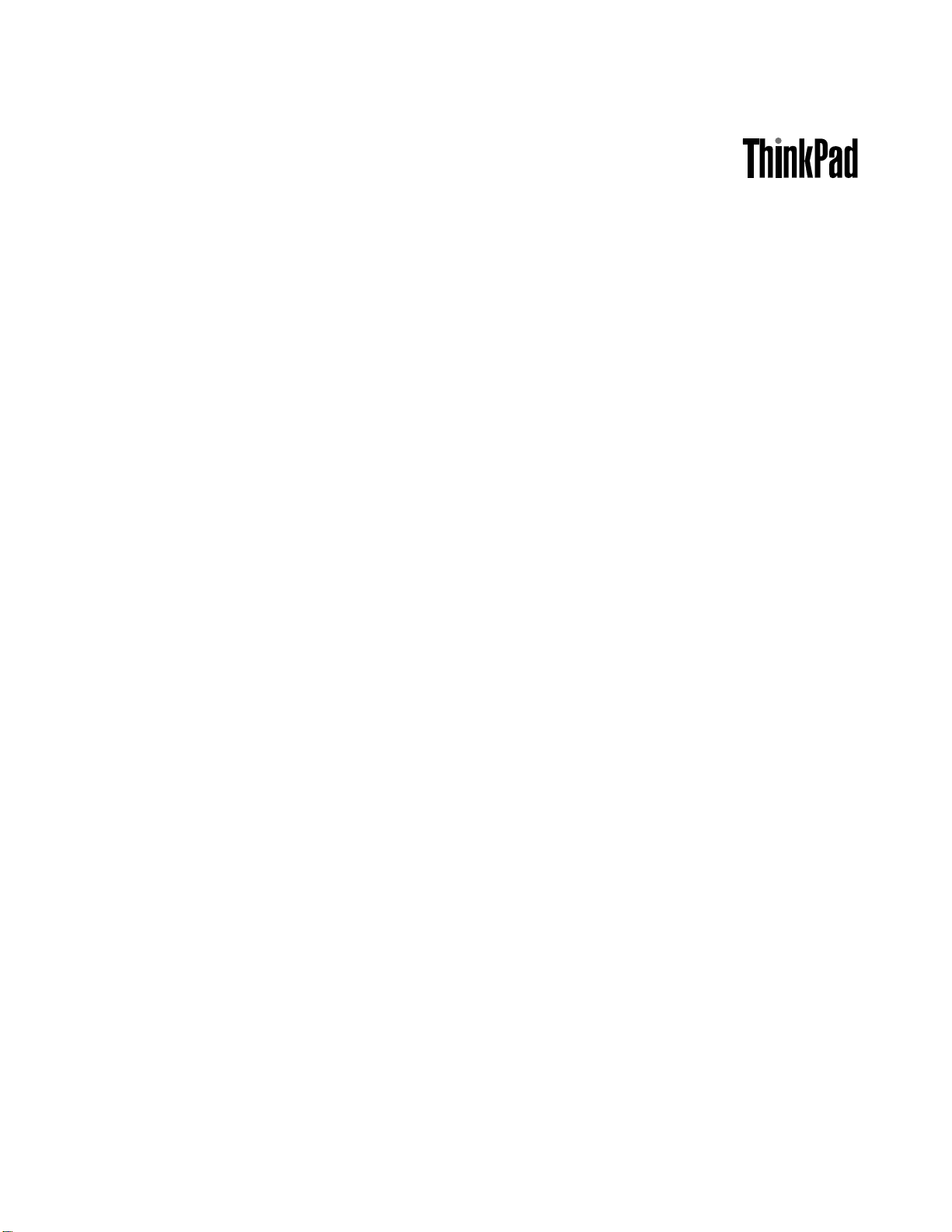
ユーザー・ガイド
ThinkPadX220、X220i、X220Tablet、およびX220iTablet
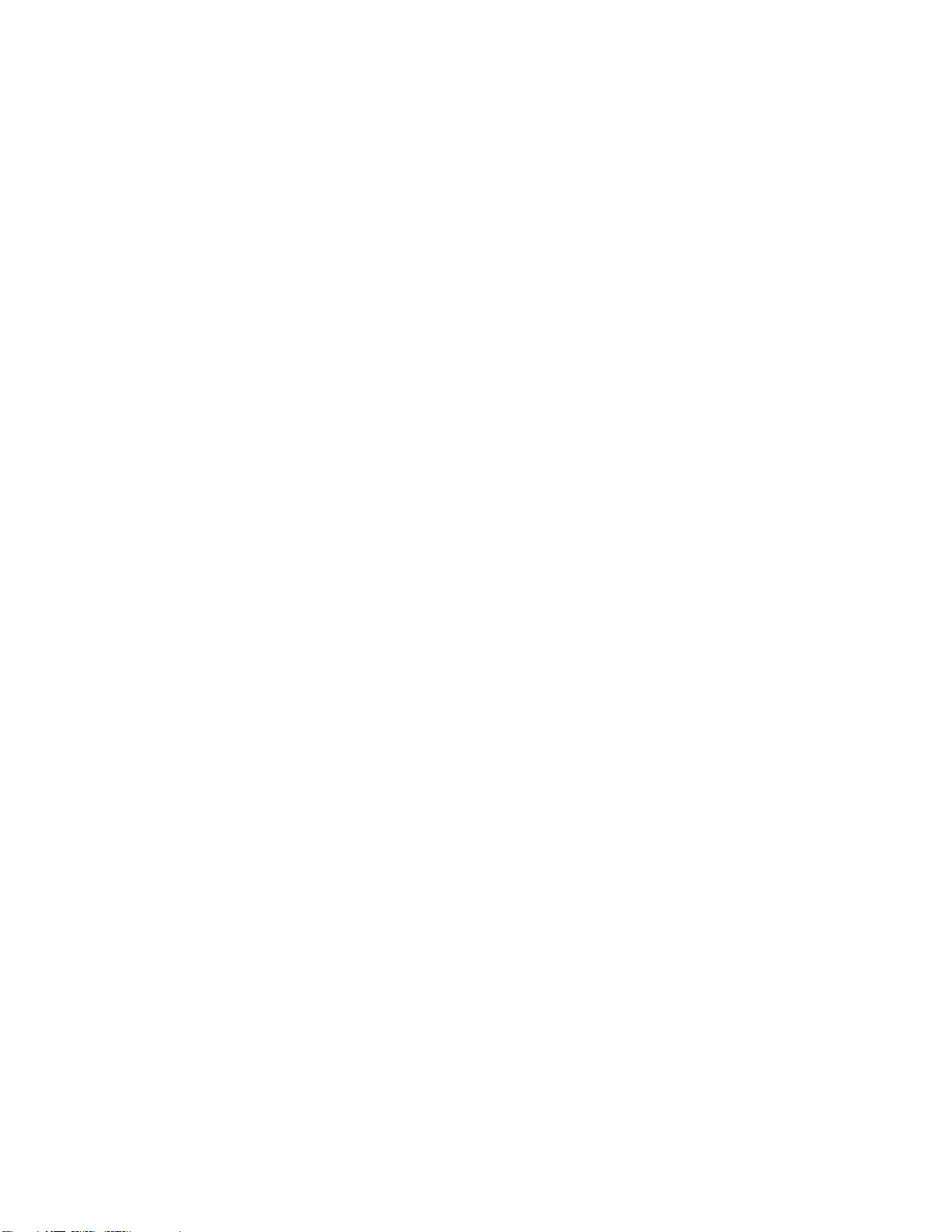
注 注注: ::本書および本書で紹介する製品をご使用になる前に、以下に記載されている情報をお読みください。
•
安 全 上 の 注 意 と 保 証 に つ い て の 手 引 き
•
ThinkPad の 内 蔵 無 線 ア ダ プ タ ー を 日 本 国 内 で ご 使 用 に な る 際 の 注 意
•viページの『重要な安全上の注意』
•261
ページの付録C『特記事項』
安 全 上 の 注 意 と 保 証 に つ い て の 手 引 き
で ご 使 用 に な る 際 の 注 意
にアクセスし、「User User
User
をWebサイトでご覧いただけるようになりました。http://www.lenovo.com/support
Guides
Guides Guides
& &&Manuals Manuals
および
Manuals
ThinkPad の 内 蔵 モ デ ム お よ び 内 蔵 無 線 ア ダ プ タ ー を 日 本 国 内
( ((マ ママニ ニニュ ュュア アアル ルル) ))」をクリックしてください。
第 第第1版 版版(2011年 年
©CopyrightLenovo2011.
LENOVOの製品、データ、コンピューターソフトウェア、およびサービスはLENOVOの費用負担により単独で開
発されています。48C.F.R.2.101の定義による商品(commercialitem)として政府事業体に販売され、その使用、複
製、または開示は制限の対象となります。
制限付き権利に関する通知:製品、データ、コンピューターソフトウェア、またはサービスが米国一般調達局(GSA:
GeneralServicesAdministration)契約に準じて提供される場合、使用、複製、または開示は契約番号GS-35F-05925
に規定された制限に従うものとします。
年
4月 月月)
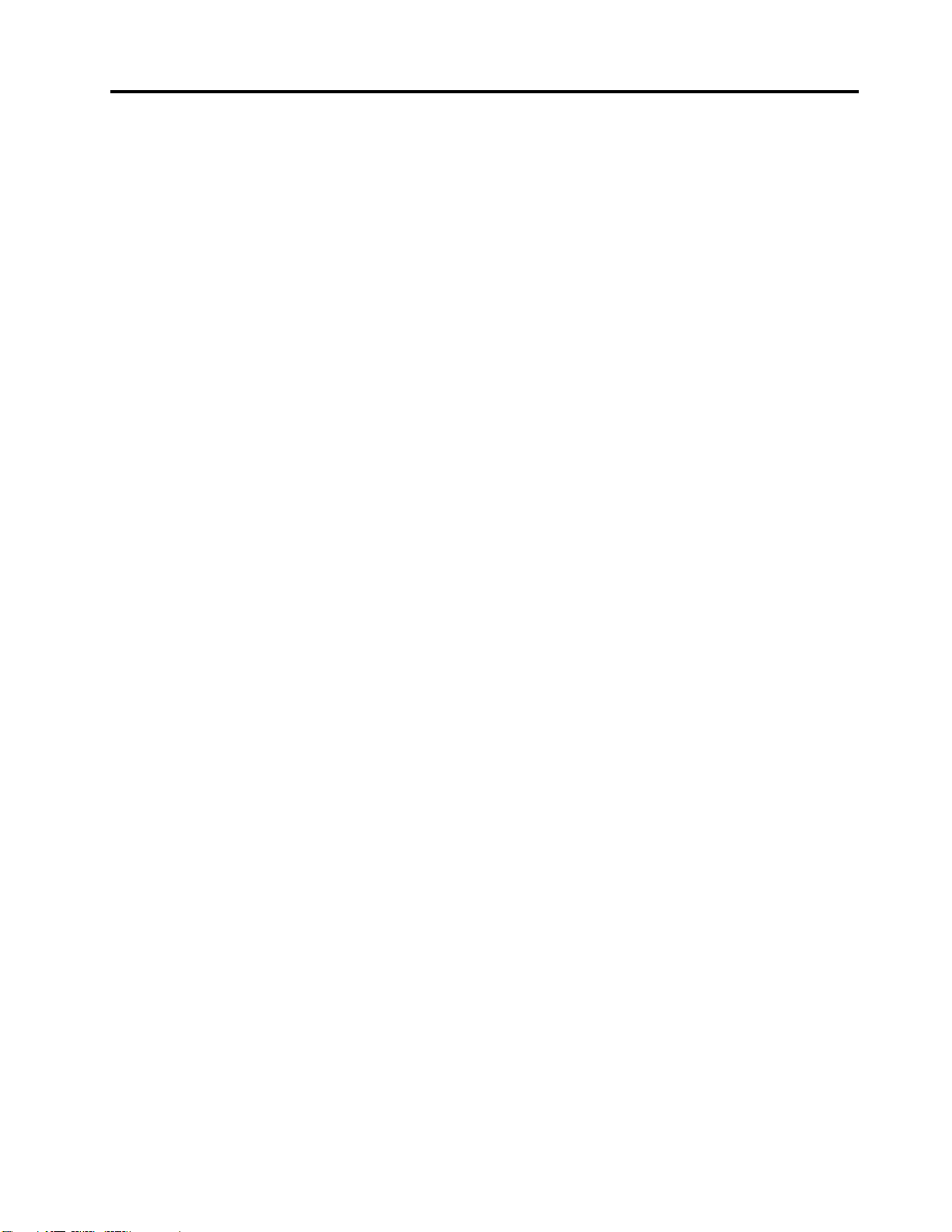
目
次
目 目
次 次
は
じ
め
に
お
読
み
く
だ
さ
は は
じ じ
め め
に に
お お
読 読
み み
く く
重要な安全上の注意.............vi
早急な対処を必要とする状態.......vii
安全に関するガイドライン........vii
第
章
製
品
の
第 第
1 11章 章
. ..製 製
コンピューターのコントロール、コネクターおよ
びインジケーターの位置...........1
前面..................1
右側面.................8
左側面................12
底面図................15
背面図................17
状況インジケーター..........19
重要な製品情報の位置...........24
マシン・タイプとモデル・ラベル.....24
FCCIDおよびIC認証番号ラベル.....25
「CertificateofAuthenticity」ラベル.....27
機 機機能 能能...................28
ThinkPadX220およびX220iの機能.....28
ThinkPadX220TabletおよびX220iTabletの機
能..................30
仕様...................31
ThinkPadX220およびX220iの仕様.....31
ThinkPadX220TabletおよびX220iTabletの仕
様..................32
操作環境.................33
ThinkVantageテクノロジーとソフトウェア...33
Windows7でのアプリケーションへのアクセ
ス..................34
AccessConnections...........35
ActiveProtectionSystem..........36
ClientSecuritySolution..........36
FingerprintSoftware...........36
LenovoThinkVantageTools........37
LenovoThinkVantageToolbox.......37
MessageCenterPlus...........37
PasswordManager............37
PowerManager.............38
ProductRecovery............38
PresentationDirector...........38
RescueandRecovery...........38
SystemUpdate.............38
ThinkVantageGPS............39
LenovoSimpleTap............39
LenovoThinkVantageTabletShortcutMenu..39
概
品 品
の の
概 概
い
だ だ
さ さ
い い
. ... ... ... ... ... ... ... ..v v
要
要 要
. ... ... ... ... ... ... ... ... ... ... ..1 1
第
章
v
第 第
お客様登録................41
よくある質問と答え............41
タブレット・モード............43
1
特殊キーとボタン.............48
UltraNavポインティング・デバイスの使用...56
省電力..................60
ネットワーク接続とデータ転送.......65
プロジェクターまたは外付けモニターの使用..73
オーディオ機能の使用...........81
内蔵カメラの使用.............82
ThinkLight機能の使用............82
メディア・カード・リーダーの使用......82
ThinkPad
2 22章 章
. ..ThinkPad ThinkPad
タブレット・モードの使用........43
タブレット・デジタイザー・ペンの使用..45
タッチ・パネルの使用.........46
タブレット・ボタンの使用........47
タブレット・ショートカット・メニューの使
用..................48
ThinkVantageボタン...........49
テンキーパッド............49
ファンクション・キーの組み合わせ....51
ボリューム・ボタン..........54
Windowsキーおよびアプリケーション・
キー.................55
TrackPointポインティング・デバイスの使
用..................56
タッチパッドの使用..........58
UltraNavとマウスの動作.........59
タスクバーの通知領域への「UltraNav」アイ
コンの追加..............59
バッテリー状況のチェック........60
AC電源アダプターの使用........60
バッテリーの充電...........61
バッテリー寿命を最大限にする......61
バッテリー電源の管理.........61
省電力モード.............62
バッテリーの取り扱い.........63
イーサネット接続...........65
ワイヤレス接続............65
ディスプレイ設定の変更........73
プロジェクターまたは外付けモニターの接
続..................74
プレゼンテーションのセットアップ....78
デュアル・ディスプレイの使用......79
ExpressCard、フラッシュ・メディア・カー
ド、またはスマート・カードの挿入....83
の
活
用
の の
活 活
用 用
. ... ... ... ... ... ... ... ..41 41
41
©CopyrightLenovo2011
i
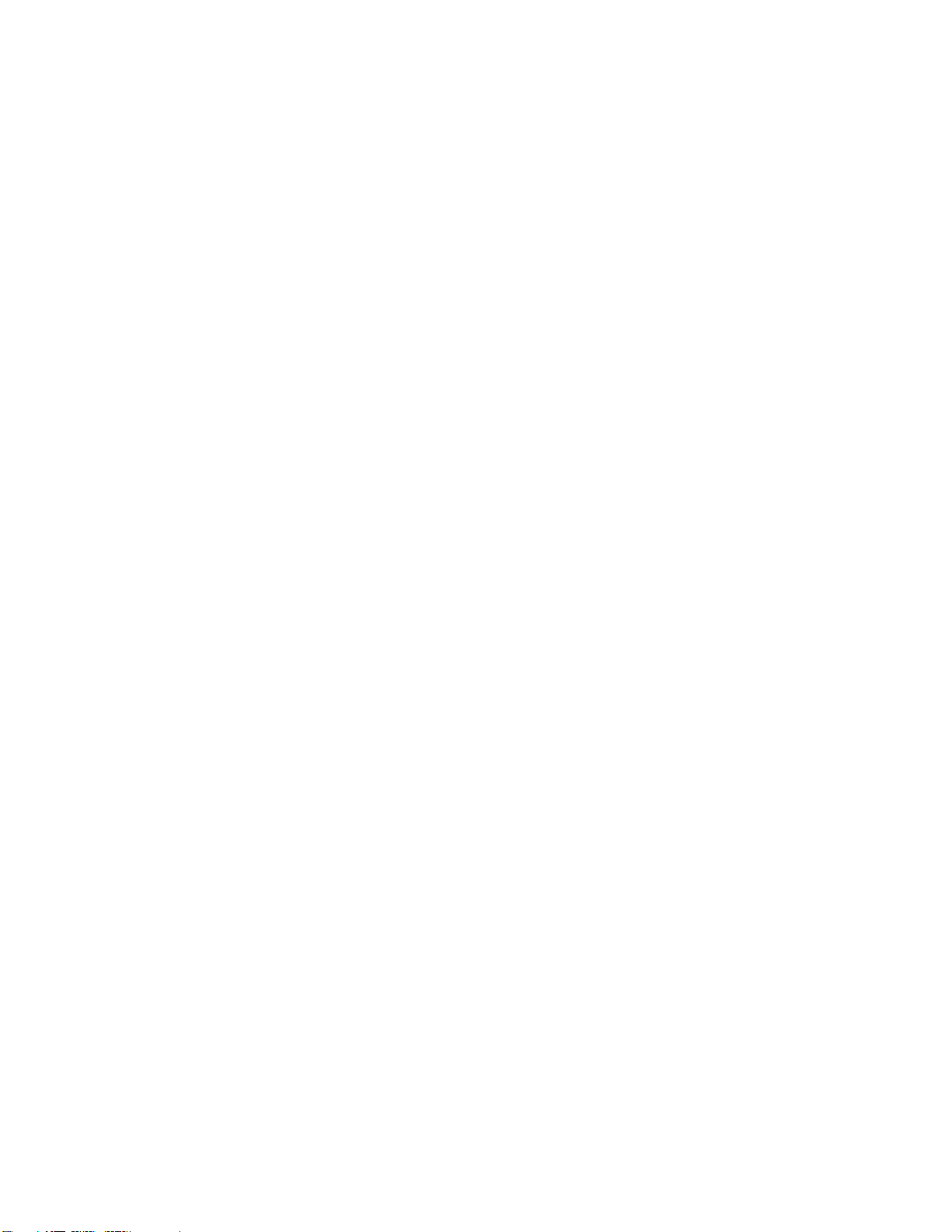
ExpressCard、フラッシュ・メディア・カー
ド、またはスマート・カードの取り外し..84
第
章
第 第
ユーザー補助と使いやすさ.........85
ThinkPadの携帯..............88
第
第 第
セキュリティー・システム・ロックの使用...91
パスワードの使用.............91
ハードディスクのセキュリティー.......97
セキュリティー・チップの設定.......99
指紋センサーの使用............100
コンピューターの廃棄・譲渡時のハードディス
ク・ドライブ上およびソリッド・ステート・ドラ
イブ上のデータ消去に関するご注意......108
ファイアウォールの使用方法と概要......108
ウィルスからのデータの保護........109
第
第 第
RecoveryMediaの作成および使用.......111
バックアップおよびリカバリー操作の実行...113
RescueandRecoveryワークスペースの使用...114
レスキュー・メディアの作成および使用....115
初期インストール済みソフトウェア・アプリケー
ションとデバイス・ドライバーの再インストー
ル....................117
リカバリー問題の解決...........118
第
第 第
静電気の防止...............119
ThinkPad
3 33章 章
. ..ThinkPad ThinkPad
快適なご使用のために.........85
ThinkPadを使い勝手に合わせて調整する..86
ユーザー補助情報...........86
全画面拡大機能............87
出張のヒント.............88
出張に必要なもの...........88
章
セ
4 44章 章
パスワードおよびスリープ(スタンバイ)状
態..................92
パスワードの入力...........92
パワーオン・パスワード........92
ハードディスク・パスワード.......93
スーパーバイザー・パスワード......96
ThinkPadX220およびX220iでの指紋セン
サーの使用..............100
ThinkPadX220TableおよびX220iTabletでの
指紋センサーの使用..........104
章
5 55章 章
RecoveryMediaの作成..........112
RecoveryMediaのご利用にあたって....112
バックアップ操作の実行........113
リカバリー操作の実行.........114
レスキュー・メディアの作成.......116
レスキュー・メディアの使用.......116
章
6 66章 章
キ
. ..セ セ
キ キ
リ
カ
. ..リ リ
カ カ
デ
バ
. ..デ デ
バ バ
の
使
用
環
の の
使 使
ュ
リ
テ
ュ ュ
バ
バ バ
イ
イ イ
ィ
リ リ
テ テ
ィ ィ
リ
ー
概
リ リ
ー ー
概 概
ス
の
交
ス ス
の の
交 交
境
用 用
環 環
境 境
. ... ... ... ... ..85 85
ー
ー ー
. ... ... ... ... ... ... ... ..91 91
要
要 要
. ... ... ... ... ... ... ... ..111 111
換
換 換
. ... ... ... ... ... ... ... ..119 119
バッテリーの交換.............120
キーボードの交換.............122
85
91
111
119
パームレストの交換............126
ハードディスク・ドライブの交換.......129
SolidStateDriveの交換...........132
ワイヤレスLAN/WiMAX接続用PCIExpressミ
ニ・カードの取り付けと交換........135
ワイヤレスWAN接続用PCIExpressミニ・カード
の取り付けと交換.............142
mSATASolidStateDriveの取り付けと交換...145
メモリーの交換..............148
SIMカードの交換.............151
第
章
オ
プ
シ
ョ
ン
や
周
辺
機
器
の
第 第
7 77章 章
. ..オ オ
プ プ
シ シ
ョ ョ
ン ン
や や
周 周
辺 辺
機 機
用
用 用
. ... ... ... ... ... ... ... ... ... ... ... ... ... ... ... ... ... ... ..153 153
ThinkPadのオプション製品を探す.......153
ThinkPadUltrabaseSeries3..........153
ThinkPadUltrabaseSeries3上面......154
ThinkPadUltrabaseSeries3底面......154
ThinkPadUltrabaseSeries3の接続.....155
ThinkPadUltrabaseSeries3の取り外し....157
セキュリティー機構..........158
ThinkPadBattery19+............159
上面.................160
底面図................160
ThinkPadBattery19+の取り付け......160
ThinkPadBattery19+の取り外し......161
ThinkPadBattery19+の充電........162
ThinkPadポート・リプリケーター・シリーズ
3、ThinkPadミニ・ドック・シリーズ3および
ThinkPadミニ・ドック・プラス・シリーズ3..163
前面.................164
背面図................167
ThinkPadPortReplicatorSeries3、ThinkPadMini
DockSeries3、またはThinkPadMiniDockPlus
Series3の接続.............170
ThinkPadPortReplicatorSeries3、ThinkPadMini
DockSeries3、およびThinkPadMiniDockPlus
Series3の取り外し...........172
セキュリティー機構..........174
システム・ロック・キーの使用......176
第
章
ソ
フ
ト
ウ
ェ
ア
の
イ
第 第
8 88章 章
. ..ソ ソ
フ フ
ト ト
ウ ウ
ェ ェ
ア ア
と
BIOS
設
定
お
よ
び
と と
BIOS BIOS
設 設
定 定
お お
新しいオペレーティング・システムのインストー
ル....................177
開始する前に.............177
Windows7のインストール........178
WindowsVistaのインストール......179
WindowsXPのインストール.......180
デバイス・ドライバーのインストール.....182
4-in-1メディア・カード・リーダー用ドライ
バーのインストール..........183
TCO
よ よ
び び
TCO TCO
ン
の の
イ イ
ン ン
機
能
機 機
能 能
器 器
の の
ス
ト
ス ス
ト ト
. ... ... ... ... ..177 177
利
利 利
ー
ル
ー ー
ル ル
153
177
iiユーザー・ガイド
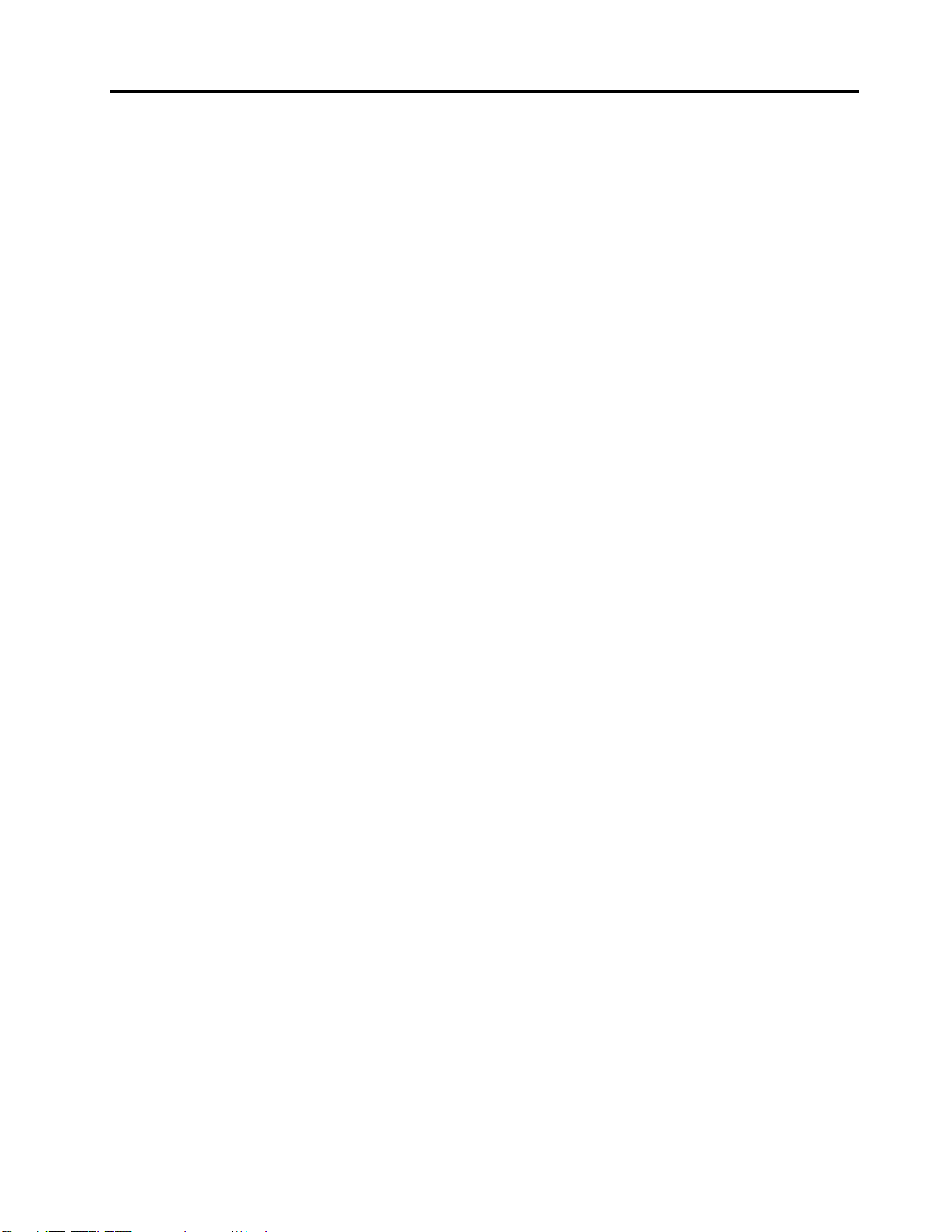
USB3.0用ドライバーのインストール...183
Windows2000/XP/Vista/7用ThinkPadモニ
ター・ファイルのインストール......183
Windows2000/XP/Vista/7用Intelチップセッ
ト・サポートのインストール.......185
ドライバーとソフトウェアのインストール.186
ThinkPadSetup...............186
「Config」メニュー...........187
「Date/Time」メニュー.........188
「Security」メニュー..........188
「Startup」メニュー..........189
「Restart」メニュー...........191
ThinkPadSetup項目...........191
システムUEFIBIOSの更新.......204
システム管理の使用............204
システム管理.............204
管理機能の設定............206
第
章
問
題
の
回
第 第
9 99章 章
. ..問 問
題 題
問題を回避するための一般的なヒント.....209
最新のデバイス・ドライバーの確認......210
Webサイトからの最新ドライバーの入手..210
SystemUpdateを使用した最新ドライバーの入
手..................210
ThinkPadの取り扱い............211
ThinkPadのクリーニング........213
第
10
章
第 第
10 10
シ
ュ
シ シ
ュ ュ
問題の診断................215
LenovoThinkVantageToolboxの使用....215
問題判別.................215
ThinkPadが応答を停止した........216
キーボードに液体をこぼした場合.....216
エラー・メッセージ..........217
メッセージが表示されないエラー.....219
ビープ音が鳴るエラー.........220
メモリーの問題............221
モデムとネットワーク.........221
キーボードとポインティング・デバイス..226
ディスプレイとマルチメディア......227
指紋センサーの問題..........238
バッテリーと電源...........238
ドライブとその他のストレージ・デバイス.242
ThinkPad
章 章
. ..ThinkPad ThinkPad
ー
テ
ィ
ー ー
ン
テ テ
ィ ィ
ン ン
避
の の
回 回
避 避
. ... ... ... ... ... ... ... ... ... ..209 209
の
問
題
の の
グ
グ グ
. ... ... ... ... ... ... ... ... ... ... ... ..215 215
の
問 問
題 題
の の
ト
ラ
ブ
ト ト
ル
ラ ラ
ブ ブ
ル ル
ソフトウェアの問題..........242
ポートとコネクター..........243
USBの問題..............243
ドッキング・ステーションまたはポート・リ
プリケーターの問題..........243
第
11
章
サ
ポ
ー
ト
の
入
第 第
11 11
章 章
. ..サ サ
ポ ポ
ー ー
ト ト
Lenovoに電話をかける前に.........245
お客様登録..............245
システム更新のダウンロード.......245
情報の記録..............245
サービス体制...............246
診断プログラムの使用.........246
LenovoサポートWebサイト.......246
電話によるサポート..........247
有償サービスの利用............251
付
録
A.
規
制
情
付 付
録 録
A. A.
規 規
209
215
ワイヤレスに関する情報..........253
UltraConnect™ワイヤレス・アンテナの位
置..................254
ワイヤレス規制に関する通知の検索....255
米国輸出管理規制に関する注意事項......256
電磁波放出の注記.............256
連邦通信委員会-適合宣言........256
カナダ工業規格クラスB排出量適合性宣
言..................256
欧州連合-電磁適合性指令へのコンプライア
ンス.................257
ドイツ:クラスB適合宣言........257
韓国:クラスB適合宣言.........257
日本:VCCIクラスB適合宣言......258
定格電流が単相20A以下の主電源に接続す
る製品に関する日本の適合宣言......258
Lenovo製品サービス情報(台湾向け)....258
その他の規制情報については、印刷資料を参照し
てください................258
付
録
B.
付 付
て
て て
EUWEEE指令...............259
環境配慮に関して.............259
付
付 付
商標...................261
WEEE
録 録
B. B.
WEEE WEEE
. ... ... ... ... ... ... ... ... ... ... ... ... ... ... ... ... ... ... ..259 259
録
C.
特
録 録
C. C.
特 特
報
制 制
情 情
報 報
. ... ... ... ... ... ... ... ... ... ... ... ..253 253
お
よ
お お
よ よ
記
事
項
記 記
事 事
項 項
. ... ... ... ... ... ... ... ... ... ... ... ..261 261
手
の の
入 入
手 手
. ... ... ... ... ... ... ..245 245
び
リ
サ
イ
ク
ル
び び
リ リ
サ サ
イ イ
に
ク ク
ル ル
に に
245
253
つ
い
つ つ
い い
259
261
©CopyrightLenovo2011
iii
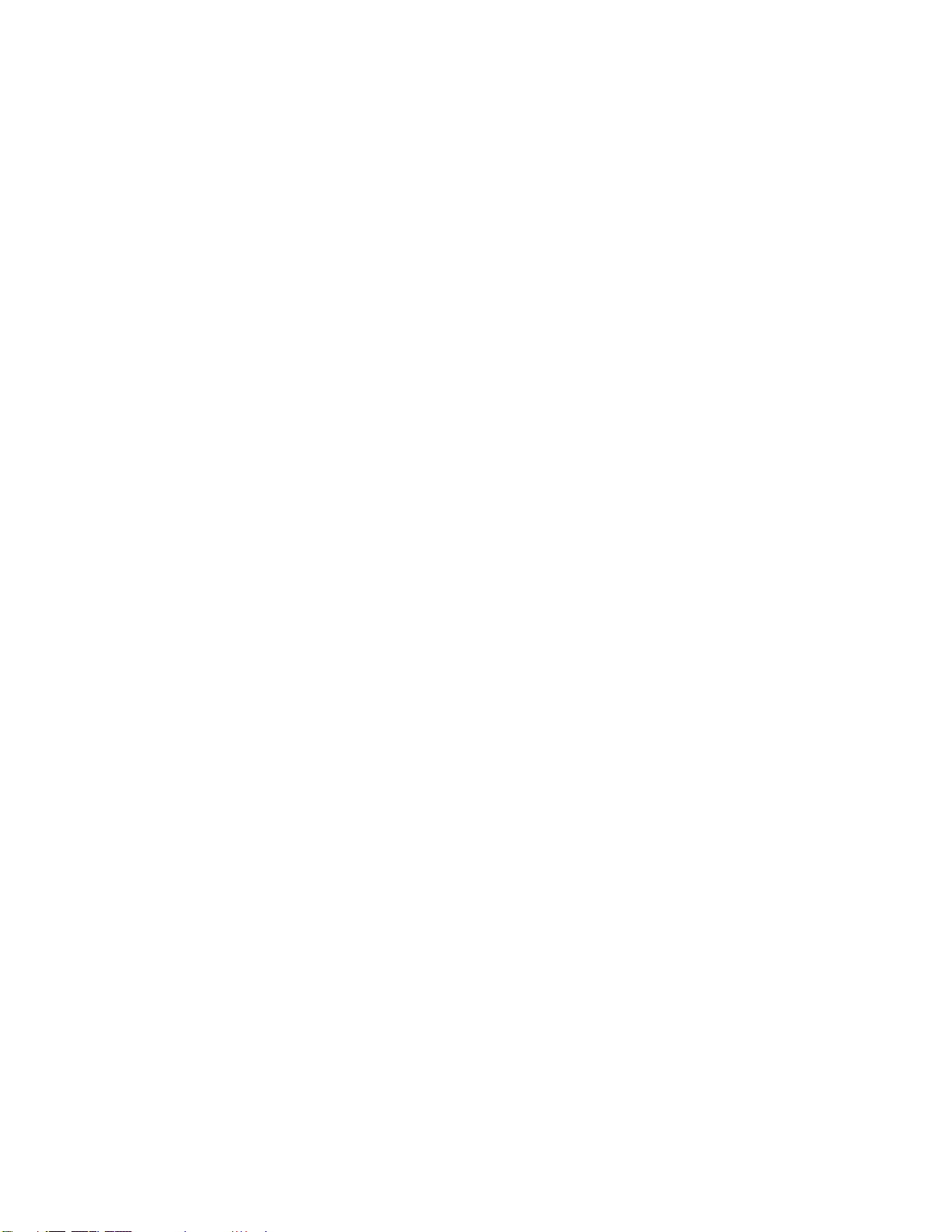
ivユーザー・ガイド
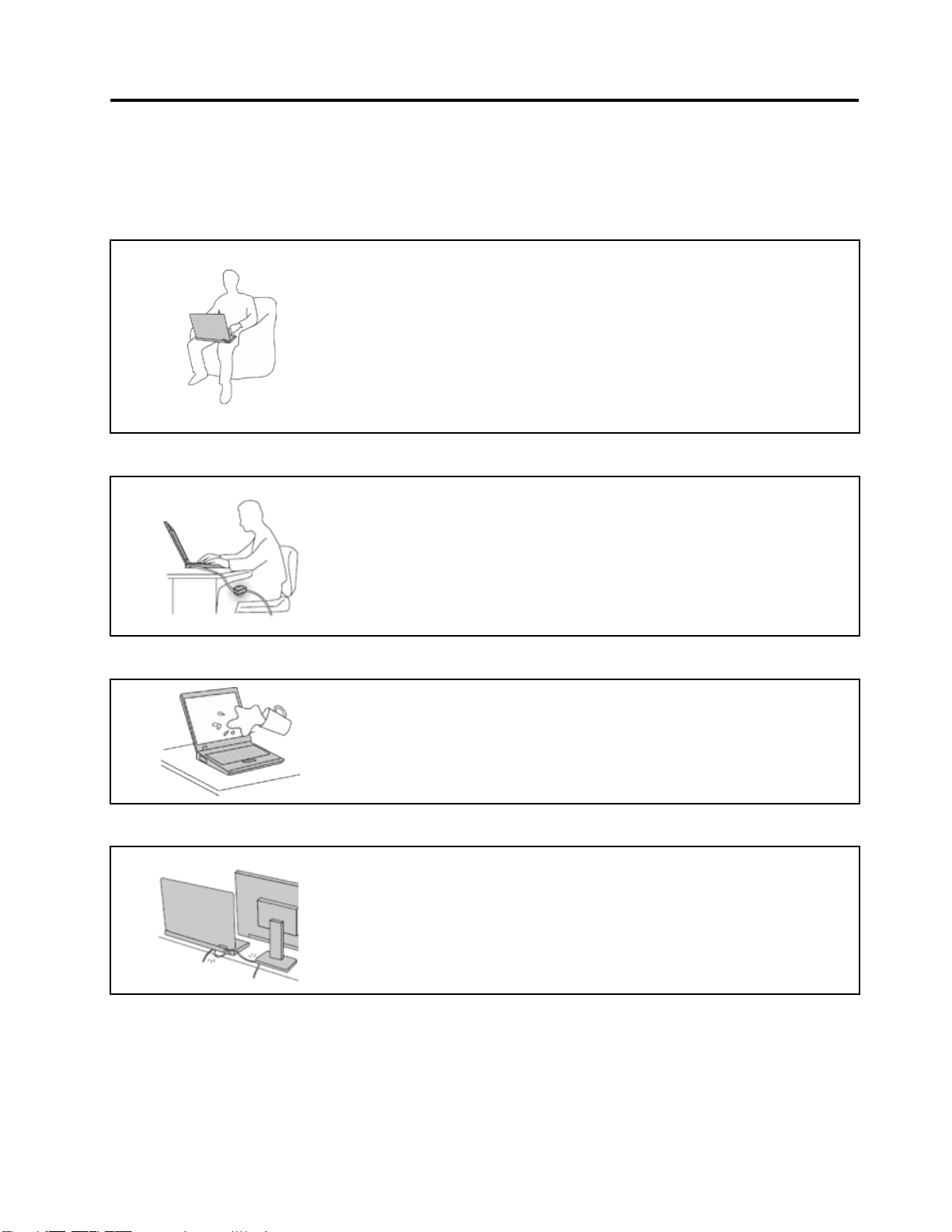
は
じ
め
に
お
読
み
く
だ
さ
は は
じ じ
め め
に に
お お
読 読
み み
く く
だ だ
ThinkPadを長期間快適に使用することができるように、下記の重要なヒントに従ってください。これに従
わない場合は、不快感やけが、またはThinkPadの故障につながる恐れがあります。
AC
電
ア
AC AC
電 電
源 源源ア ア
プ
ダ ダダプ プ
タ タター ーーが が
が
発
発 発
す すする るる熱 熱
熱
い
さ さ
い い
ThinkPadの稼働時やバッテリーの充電時に、ThinkPadの底面、パームレスト
やその他の部分が熱くなる場合があります。達する温度はシステムの稼働状
況やバッテリーの充電レベルの状況に応じて変化します。
人体に長時間接触したままだと、衣服を通しても不快感が感じられ、低温や
けどの原因ともなります。
•長時間にわたって手、ひざやその他の身体の一部分に、熱くなる部分を接
触させたままにしないでください。
•キーボードをご使用の際は、パームレストから手を離し、定期的に休憩
を取ってください。
に
注
に に
ご ごご注 注
AC電源アダプターは、コンセントおよびコンピューターとの接続中、熱
を発生します。
人体に長時間接触したままだと、衣服を通しても不快感が感じられ、低温や
けどの原因ともなります。
•こぼすことによるトラブルや感電事故の危険を避けるために、水のそば
•また、ACアダプターを体を温めるために使用しないでください。
だ
意 意意く くくだ だ
でThinkPadをご使用にならないでください。
さ ささい いい。 。
。
水 水水の ののそ そそば ばばで で
ケ ケケー ーーブ ブブル ルルの の
で
ThinkPad
ThinkPad ThinkPad
の
損 損損傷 傷傷に に
を ををご ごご使 使使用 用
に
ご ごご注 注注意 意意く くくだ だださ ささい い
用
ら
に ににな ななら ら
な なない いいで ででく くくだ だださ ささい いい。 。
•こぼすことによるトラブルや感電事故の危険を避けるために、水のそば
でThinkPadをご使用にならないでください。
い
。
。 。
配線に強い力が加わると断線の恐れがあります。
•通信回線や、AC電源アダプター、マウス、キーボード、プリンターやその
他の電子機器などの配線は、機器で挟み込んだり、操作の邪魔になった
り、また歩行の邪魔にならないような位置にセットしてください。
。
©CopyrightLenovo2011
v
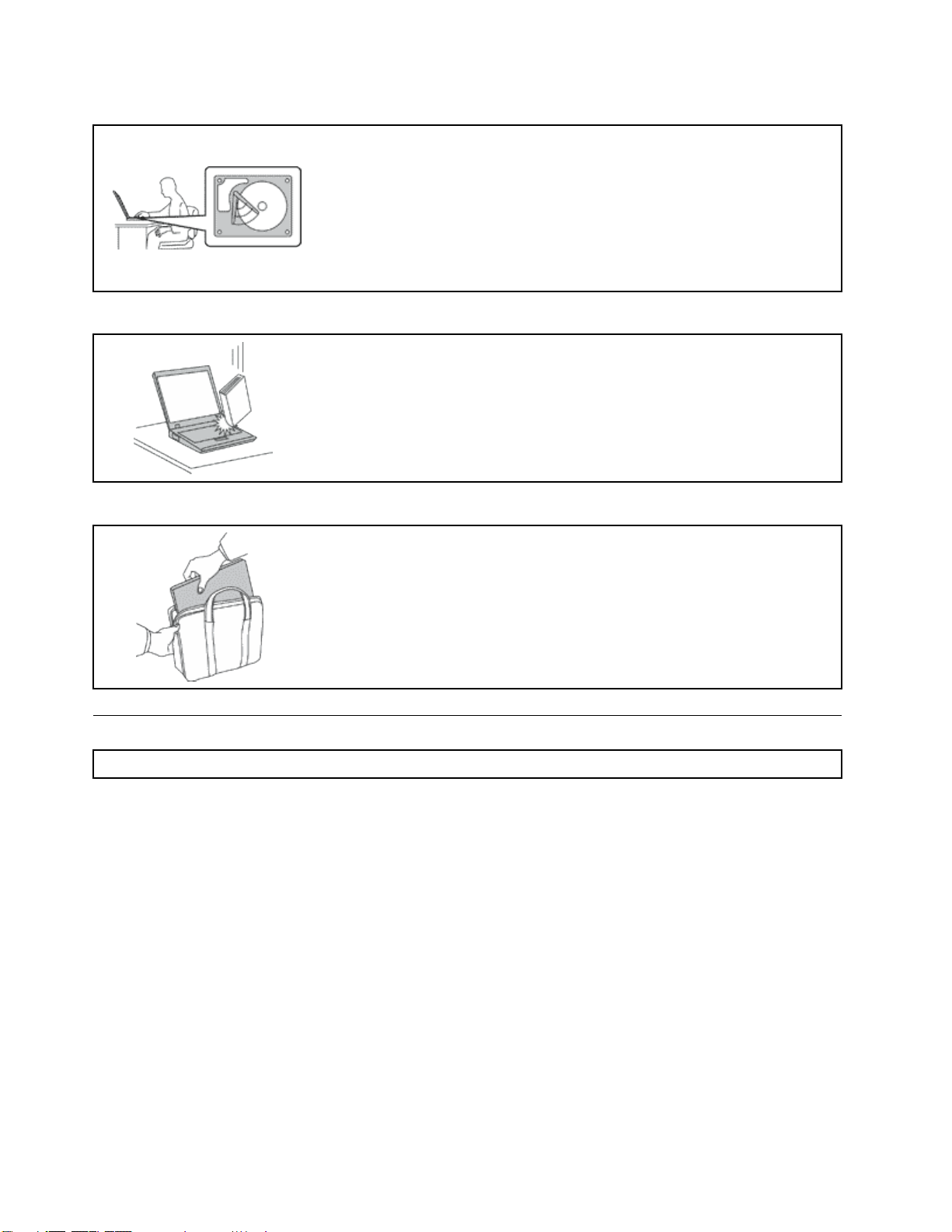
移 移移動 動動の の
の
際
は
際 際
ThinkPad
に にには は
ThinkPad ThinkPad
デ
タ
保
護
と ととデ デ
ー ーータ タ
を をを保 保
し
護 護
し し
て ててく くくだ だださ ささい いい。 。
ハードディスク・ドライブを装備したThinkPadを移動させる場合には、以
下のいずれかを行い、電源ボタンのランプが消えているか、点滅している
ことを確認してください。
•ThinkPadの電源をオフにします。
•Fn+F4を押して、ThinkPadをスリープ(スタンバイ)状態にします。
•Fn+F12を押して休止状態にします。
これにより、ThinkPadの破損やデータの消失を防ぐことができます。
。
ThinkPad
ThinkPad ThinkPad
ThinkPad
ThinkPad ThinkPad
重
要
な
重 重
要 要
な な
注 注注: ::まず最初に、以下の重要な安全上の注意をお読みください。
を をを丁 丁丁寧 寧
の のの持 持持ち ち
安 安
寧
ち
安
全
全 全
に にに扱 扱扱っ っ
運 運運び びびに に
上
上 上
っ
く
て ててく く
に
注
ご ごご注 注
の
注
の の
注 注
い
。
。 。
•ThinkPad、ディスプレイ、または外付けデバイスに対して、落とす、ぶつけ
る、引っかく、ねじる、たたく、振動させる、押す、または重いものを上に
置く、といったことは決して行わないでください。
さ
。
い いい。 。
•充分なクッションと保護を提供する高品質の携帯用ケースを使用してくださ
い。
•ぎっしり詰まったスーツケースやバッグにThinkPadを詰め込まないでくださ
い。
•ThinkPadを携帯用ケースに入れる場合は、電源がオフになっているか、ス
リープ(スタンバイ)状態(Fn+F4)あるいは休止状態(Fn+F12)であること
を確認してください。ThinkPadの電源がオンのまま、携帯用ケースに入れな
いでください。
意
意 意
だ だださ ささい い
意 意意く くくだ だださ さ
ここには、ThinkPadを安全に使用するための情報が記載されています。ご使用のThinkPadに付属の説明
書の記載事項に従い、説明書は保管しておいてください。本書に記載の内容によって、お客様の購入契約
や「Lenovo
注 意 と 保 証 に つ い て の 手 引 き
お客様の安全を確保することは重要です。当社製品は、安全かつ有効なものとして開発されています。し
かしながら、パーソナル・コンピューターは電子デバイスです。電源コード、電源アダプター、および
その他の機構により(特に誤用された場合)、身体または資産を損傷する可能性のある、安全上の危険
性が生じる場合があります。こういった危険性を減らすために、製品に付属の指示に従い、製品およ
び操作手順に示されているすべての警告をよく読み、本書に記載されている情報を慎重にお読みくだ
さい。本書の内容および製品に付属の説明書に従い、危険から身を守り、安全なコンピューター作業
環境を構築してください。
注 注注: ::ここに記載された情報は電源アダプターおよびバッテリーに関する記述を含みます。ノートブック・
コンピューター以外にも外部電源アダプターを付属する製品(スピーカー、モニターなど)があります。
そのような製品をお持ちの場合、この情報が適用されます。また、コンピューターには、コンピューター
を電源から外した場合でもシステム・クロックに電源が供給されるようにコイン型電池が使用されている
ので、バッテリーに関する安全上の注意はすべてのコンピューターが対象となります。
viユーザー・ガイド
®
保証規定」が影響されることはありません。詳しくは、コンピューターに付属の「
」の『保証情報』を参照してください。
安 全 上 の
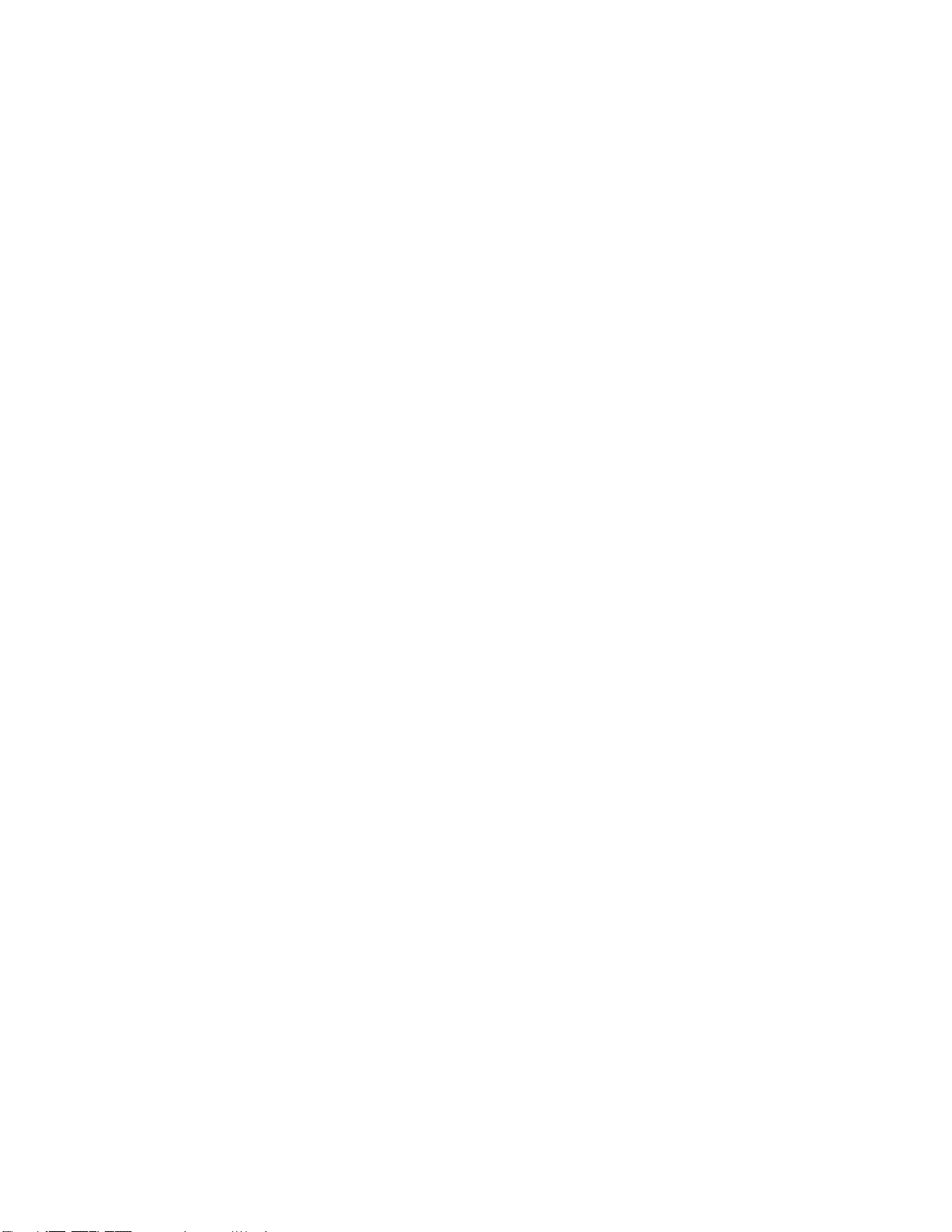
早
急
な
対
処
を
必
要
と
す
る
状
早 早
急 急
な な
対 対
処 処
を を
必 必
要 要
と と
す す
態
る る
状 状
態 態
は
製 製製品 品品は は
検 検検査 査査を を
製 製製品 品品の のの電 電電源 源源を をを入 入
に にに、 、、製 製
び びび割 割割れ れ
し ししも もも安 安
す すす。 。。し し
し ししい いい対 対
て てては はは、 、、次 次次の の
http://www.lenovo.com/support/phone
http://www.lenovo.com/support/phone http://www.lenovo.com/support/phone
コ ココン ンンピ ピピュ ュュー ーータ タ
示 示示す すす兆 兆
な なない いいで で
た たたり りり、 、
万 万万一 一一、 、、下 下下記 記記の のの状 状
を をを中 中中止 止
を ををお おお問 問問い い
•電源コード、プラグ、電源アダプター、延長コード、サージ・プロテクター、または電源装置が、ひび
•オーバーヒート、煙、火花、または火災の痕跡がある。
•電池の損傷(ひび割れ、へこみ、または折れじわ)、電池からの放電、または電池での異物の堆積がある。
•製品から、はじけるような音、ひび割れるような音、またはシューというような音が聞こえたり、強
•液体が流出した、あるいは物体がコンピューター製品、電源コード、または電源アダプターの上に落
•コンピューター製品、電源コード、または電源アダプターに水がかかったことがある。
•製品が落下したか、または損傷したことがある。
•操作指示に従っても、製品が正常に動作しない。
、 、、誤 誤誤用 用用や やや不 不不注 注
を
必 必必要 要要と ととし しした たたり り
製
品 品品か かから らら異 異
れ
る るるよ よよう ううな な
安
全 全全性 性性に にに問 問
し
か かかし ししい いいず ずずれ れれの の
対
応 応応方 方方法 法法に に
の
タ
兆
候 候候が ががな なない い
で
、
止
割れている、壊れている、または損傷している。
い臭気がある。
下した痕跡がある。
く くくだ だださ さ
必 必必要 要要に に
し しし、 、、電 電電源 源
い
合 合合わ わわせ せせく く
さ
に
入
れ れれる るると ととき ききに にには はは、 、
異
臭 臭臭が が
な
音 音音、 、、ま ままた たたは は
問
題 題題が がが生 生生じ じじた た
に
つ つつい いいて てては はは、 、
Web
Web Web
サ ササイ イイト トトを を
ー ーーと ととコ コ
い
か かかを をを調 調調べ べべて て
い いい。 。。ス ス
応 応応じ じじて て
状
態 態態が がが発 発発生 生生し しした たた場 場
源
コ ココン ンンセ セセン ンント トトか か
く
注
意 意意に にによ よ
り
、 、、認 認認可 可可を をを受 受
が
し しした たたり りり、 、、煙 煙
の
場 場場合 合合で で
コ
ン ンンピ ピピュ ュ
ス
マ ママー ー
て
修 修修理 理
さ
だ だださ さ
ー
理
い いい。 。
よ
は
た
で
、
を
ュ
て
ト トトセ セ
を をを依 依依頼 頼頼し し
り りり損 損損傷 傷傷を をを受 受
シ
シ シ
と
と と
も ももあ あ
ス
ス ス
参
参 参
照 照照し し
ー
ー ー
く
く く
セ
か
。
受
あ
受
け けける るるこ ここと ととが ががあ ああり りりま まます すす。 。。損 損損傷 傷
け けけた たたサ ササー ーービ ビビス スス業 業業者 者者の のの修 修修理 理
、
ほ ほほか かかの のの電 電電子 子子デ デデバ ババイ イイス ススの のの使 使
煙
や やや火 火火花 花花が がが発 発発生 生生す すする るるこ ここと ととが が
ュ ュュー ーーと ととい いいう ううよ よよう う
は はは限 限限り りりま まませ せせん んんが が
っ っって てても ももお おお客 客客様 様様ご ごご自 自自身 身
マ ママー ーート トトセ セセン ンンタ タター ー
し
タ タター ーーの ののコ ココン ンンポ ポポー ーーネ ネネン ンント トトを をを頻 頻
だ だださ ささい いい。 。。コ ココン ンンポ ポ
ン ンンタ タター ーーま ままた たたは はは製 製製品 品
場
ら らら電 電電源 源源コ ココー ーード ドドを を
だ
て ててく くくだ だ
し
く
て ててく く
合 合合、 、、ま ままた たたは ははご ごご使 使使用 用用製 製製品 品品に に
さ ささい いい。 。
だ だださ ささい いい。 。
う
な なな音 音音が がが聞 聞聞こ ここえ え
が
、 、、逆 逆逆に にに重 重重大 大大な な
ー
に ににご ごご連 連連絡 絡絡く くくだ だ
。
ポ
ー ーーネ ネネン ンント トトの のの状 状
品
メ メメー ーーカ カカー ーーに に
。
を
抜 抜抜き きき、 、、通 通通信 信信回 回
傷
状
態
よ
が
な
損 損損傷 傷傷、 、、磨 磨
品
品 品
の のの点 点点検 検検方 方方法 法
て
っ っって て
は はは、 、、使 使使用 用
あ ああり りりま ま
行
う うう必 必
。
こ ここの ののよ よ
唆
し しして ててい い
こ ここと ととは は
ン
タ タター ーーの の
磨
合
は はは、 、、そ そ
ー
ト トトセ セセン ン
の のの状 状
態 態
に にによ よ
理
使
が
身
で でで状 状状態 態
頻
に
が がが必 必必要 要
用 用用と とと同 同
り
あ ああり り
え
る るる場 場場合 合合が が
な
安 安安全 全全性 性性の の
態
を をを判 判判断 断断す す
だ
さ ささい いい。 。。ス ス
に
繁 繁繁に に
状
態 態態に にに疑 疑疑問 問
に
つ つつい いいて てて安 安
回
線 線線を をを切 切切断 断
要
に ににな ななる るる場 場場合 合合が が
同
様 様様に にに注 注注意 意意深 深深く くく行 行
ま まます すす。 。。あ あ
検
点 点点検 検
連
し
連 連
絡 絡絡し し
安
あ
る るるい いいは はは、 、、は ははじ じ
が
あ ああり りりま まます すす。 。
の
問 問問題 題題を をを示 示示唆 唆
す
る るるよ よよう ううな な
ス
マ ママー ーート トトセ セセン ン
、
し しして てて、 、
問
が ががあ あある るる場 場場合 合
、
製
て てて、 、
製 製
全 全全上 上上の のの問 問問題 題題が ががあ あある る
断
し しし、 、、ス ススマ ママー ー
用
再
を をを再 再
開 開開す すする るる前 前前に に
ま
す
。
す す
。 。
必
要
要 要
が ががあ ああり りりま ま
じ
け けける る
よ
い
は
め
や ややめ め
の
耗 耗耗、 、、あ あ
そ
法
る
合
場 場場合 合
ン
る
よ よよう ううな な
場
う ううな なな場 場
合
る るる場 場場合 合
て ててく くくだ だ
番
電 電電話 話話番 番
あ
る るるい いいは はは危 危危険 険険を を
品
の のの製 製製品 品
問
を をを問 問
は はは、 、、製 製
に
タ タター ーーに に
ま
な
合 合合、 、
も ももあ あ
だ
号 号号に に
を をを使 使
い いい合 合合わ わわせ せ
製
対 対対応 応
す すす。 。。ま ま
音
音 音
、
あ
さ
さ さ
に
使
品
品 品
応
、
、 、
必 必必ず ず
り りりま ま
い いい。 。。詳 詳
つ つつい い
用 用用し し
の のの使 使
方 方方法 法
せ
に
ま
れ
れ れ
ひ
ひ ひ
ず
ま
詳
い
を
し
使
用
用 用
法
:
注 注注: :
Lenovo以外の製品(延長コードなど)でこのような状態があった場合は、製品メーカーに対応方法を
問い合わせるか、部品を交換するなどの処置を実施するまで、その製品を使用しないでください。
安
全
に
関
す
る
ガ
イ
ド
ラ
イ
安 安
全 全
に に
関 関
す す
る る
ガ ガ
イ イ
ド ド
けがや物的損害の危険を少なくするため、次の注意事項を常に守ってください。
詳しくは、「
保
守
お
保 保
守 守
お お
スマートセンターまたは説明書で指示されないかぎり、お客様ご自身で製品の保守を行わないでくださ
い。それぞれの製品ごとに認可を受けている保守サービス提供業者をご利用ください。
注 注注: ::コンピューター部品によっては、お客様がアップグレードや交換を実施できるものがあります。アッ
プグレードは通常、オプションと呼びます。お客様ご自身での取り付けが承認された交換部品は、お
客様での取替え可能部品(CRU)と呼びます。Lenovoでは、お客様が取り付けるオプションおよび交換
するCRUについては、説明書を添付しています。部品の取り付けまたは交換をする場合は、説明書
に従って作業してください。電源表示ライトがオフ状態でも、製品内部の電圧レベルがゼロであると
©CopyrightLenovo2011
安 全 上 の 注 意 と 保 証 に つ い て の 手 引 き
よ
び
ア
ッ
プ
グ
レ
よ よ
び び
ア ア
ッ ッ
プ プ
ー
グ グ
レ レ
ー ー
ン
ラ ラ
イ イ
ン ン
」の『重要な安全上の注意』を参照してください。
ド
ド ド
vii
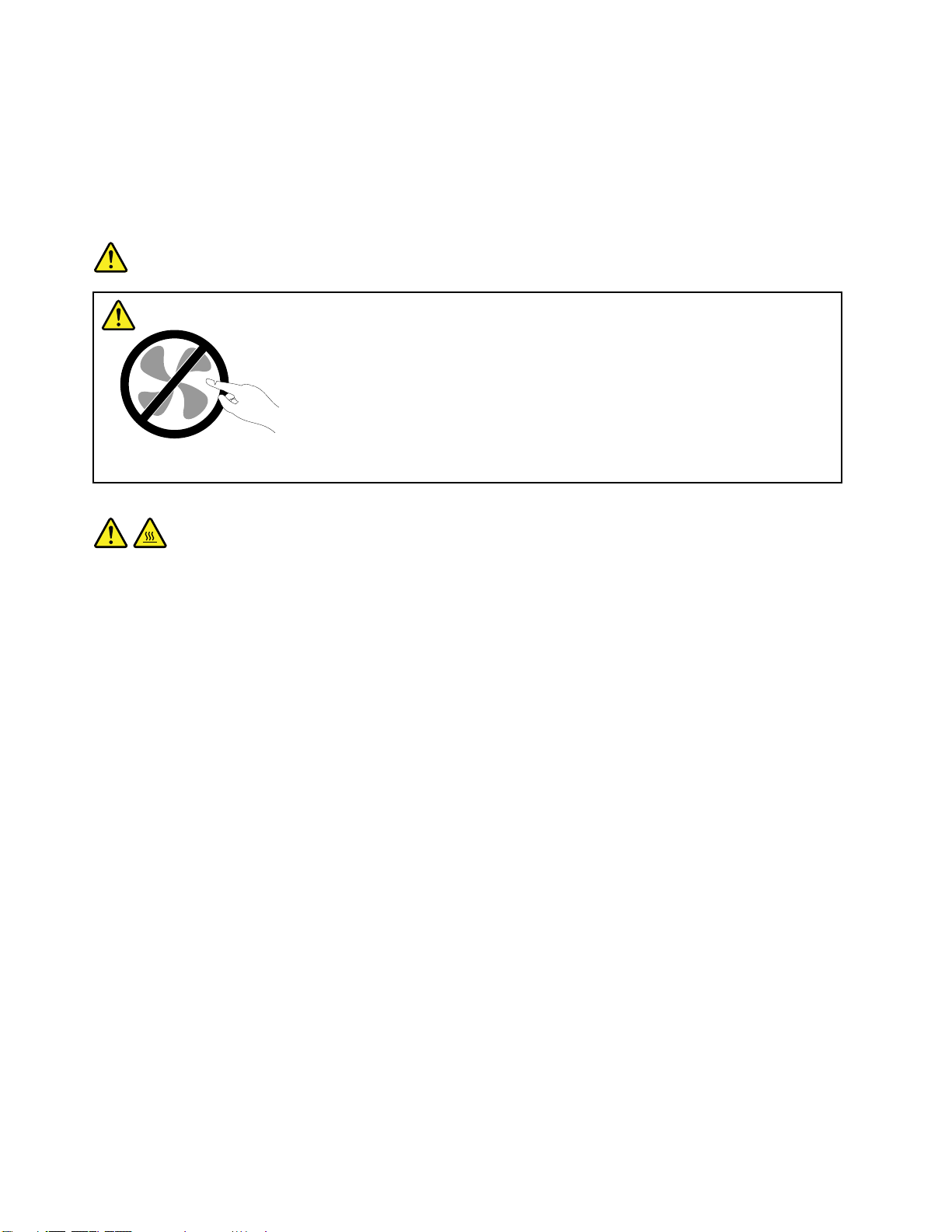
は限りません。電源コードが付いた製品からカバーを取り外す前に、電源がオフになっており、製品
のプラグが給電部から抜かれていることを必ず確かめてください。CRUについて詳しくは、本製品の
「119ページの第6章『デバイスの交換』」を参照してください。ご質問や不明点がございましたら、ス
マートセンターにご連絡ください。
コンピューターの内部には電源コードを取り外した後に移動する部品はありませんが、安全のため
に以下の警告を遵守してください。
危
険
危 危
険 険
動
警 警警告 告告: :
作 作作動 動
て
し しして て
い いいる るる機 機機器 器器は はは危 危危険 険
:
険
す
指
体
で でです す
。 。。指 指
や やや体 体
他
の のの他 他
の のの部 部部分 分分が が
が
触 触触れ れれな なない いいよ よ
よ
に
て
う ううに に
し しして て
だ
く くくだ だ
さ ささい いい。 。
。
CRU
CRU CRU
を をを交 交交換 換換す す
タ
が
タ タ
ー ーーが が
す
冷
冷 冷
め めめて ててか かから ららカ カカバ バ
る るる場 場場合 合
合
、
は はは、 、
そ そその のの前 前前に ににコ ココン ンンピ ピピュ ュュー ーータ タター ーーの のの電 電電源 源源を を
バ
ー ーーを をを開 開開け けける る
る
よ よよう ううに ににし しして て
て
く くくだ だださ ささい いい。 。
を
切 切切っ っって ててか か
か
ら らら、 、、3 33分 分分か か
か
ら
ら ら
5 55分 分分待 待待ち ちち、 、、コ コ
コ
ン ンンピ ピピュ ュ
ュ
ー
ー ー
。
viiiユーザー・ガイド
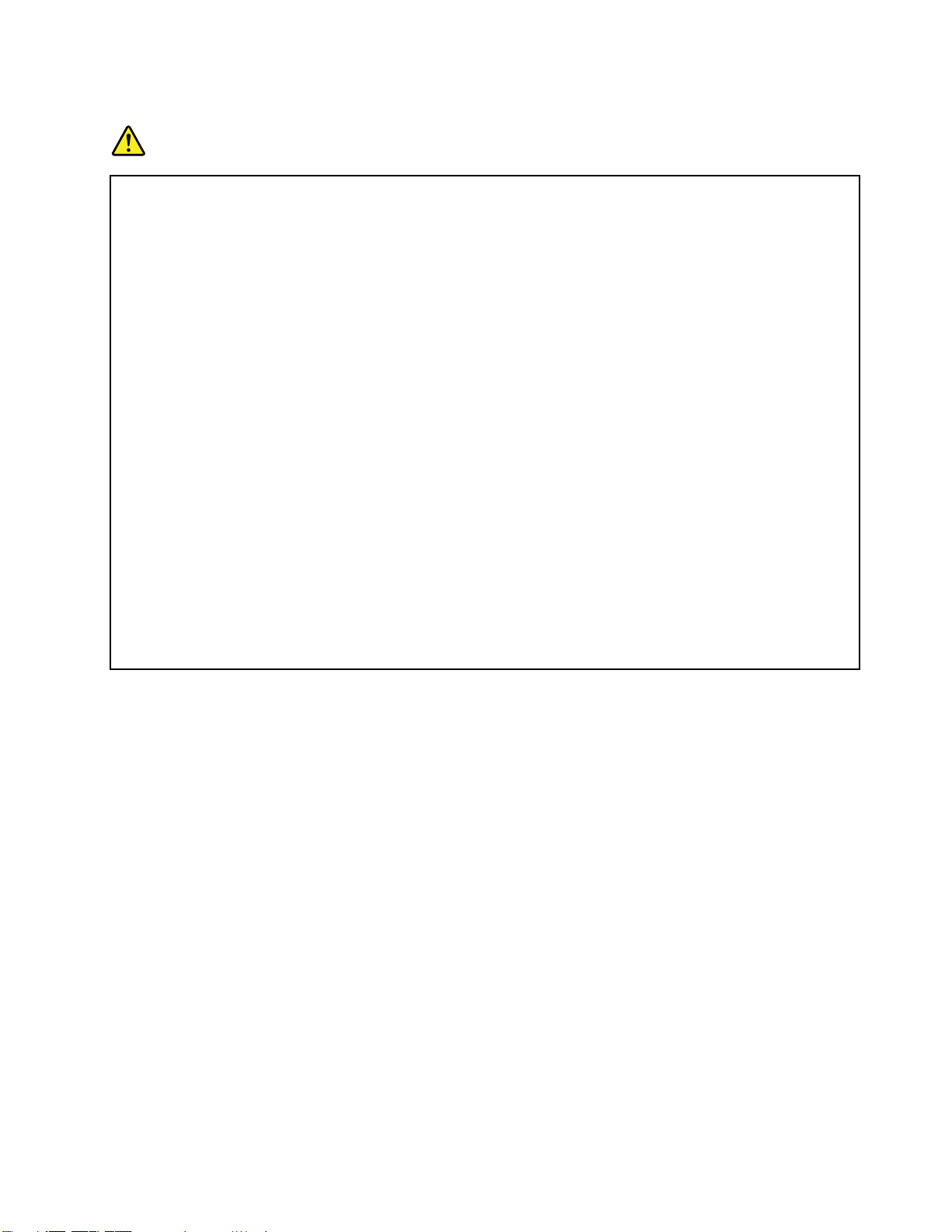
電
源
コ
ー
ド
お
よ
び
電
源
ア
ダ
プ
タ
電 電
源 源
コ コ
ー ー
ド ド
お お
よ よ
び び
電 電
源 源
ア ア
ダ ダ
危
険
危 危
険 険
ー
プ プ
タ タ
ー ー
Lenovo
Lenovo Lenovo
電
電 電
で
で で
電 電電源 源
ド
ド ド
可
可 可
電 電電源 源
く
く く
電
電 電
源
源 源
い
い い
原
原 原
両
両 両
電
電 電
が
が が
電
電 電
( ((プ ププラ ラ
ど どどち ち
傷
傷 傷
か かから ら
コ
源 源源コ コ
ー ーード ドドの のの安 安安全 全全性 性性が が
る
あ あある る
必 必必要 要要が ががあ ああり りりま まます すす。 。
源
ダ
ア アアダ ダ
の
り
の の
す すすり り
能
が
能 能
性 性性が が
源
コ ココー ーード ドドを を
だ
だ だ
さ ささい いい。 。
源
源 源
コ ココー ーード ドドお おおよ よよび びび電 電電源 源
ダ
ア アアダ ダ
プ ププタ タター ー
液
。 。。液 液
体 体体は はは、 、
と
因 因因と と
な ななり りりま まます すす。 。。液 液液体 体体が がが原 原
方 方方) ))が がが徐 徐徐々 々々に にに腐 腐腐食 食
源
源 源
コ ココー ーード ドドお おおよ よよび びび信 信信号 号
ン
コ ココン ン
セ セセン ンント ト
源
ダ
源 源
ア アアダ ダ
ラ
ス ススチ チチッ ッ
ち
か
ら ららか か
受
け
を をを受 受
け け
ら
供
提 提提供 供
さ さされ れれた たた電 電
が
タ
プ ププタ タ
ー ーーそ そその のの他 他他に にに電 電
れ
切 切切れ れ
、 、、ひ ひひび びび割 割
り
あ ああり り
ま まます すす。 。
を
、 、、踏 踏踏み み
。
ー
を をを、 、
、
特 特特に にに誤 誤誤用 用用に に
ト
プ ププタ タター ーーは はは、 、、AC AC
ッ
ク クク部 部部分 分分が がが変 変
の のの端 端端の のの電 電電気 気気接 接接触 触触部 部
と
た たたと と
に にに完 完完全 全
考 考考え ええら ら
割
。
み
付 付付け け
源
、
し
流 流流し し
食
し しし、 、
号
全
に にに差 差差し し
AC
ら
れ れれる る
電
源 源源コ コ
認 認認可 可可さ さ
。
そ そその の
電
れ
れ れ
、 、、し し
け
た たたり り
ア アアダ ダダプ プ
台
台 台
、 、、浴 浴浴槽 槽槽、 、、便 便
に
よ よより り
原
、
最 最最終 終
ケ ケケー ーーブ ブ
し
入
力
入 入
力 力
変
形 形形し しして ててい いいる るるな な
部
る
電 電電源 源
コ
ド
ー ーード ド
お おおよ よよび びび電 電
さ
れ れれて ててい いいる る
の
プ
り
因 因因で で
終
ブ
国
他 他他の のの国 国
コ
源 源源コ コ
し
り
分 分分に に
ド
ー ーード ド
ど
わ わわな ななど ど
つ
、 、、つ つ
ま ままず ずずい い
に
タ タター ーーに に
便
コ
電 電電源 源源コ コ
で
源
電 電電源 源
的 的的に ににオ オオー ーーバ ババー ーーヒ ヒヒー ーート トトを をを起 起起こ こ
正
ル ルルは はは正 正
込
ま
込 込
ま ま
れ れれて ててい いいる るるこ ここと と
ピ ピピン ンンや やや電 電電源 源源ア アアダ ダダプ ププタ タター ーーの ののい い
に
食
腐 腐腐食 食
源
コ
コ コ
ー ーード ドドを をを使 使使用 用
電
源 源源ア アアダ ダダプ ププタ タター ー
る
の のの場 場場合 合合、 、、そ そ
を をを絶 絶絶対 対対に にに巻 巻巻き きき付 付付け けけな なない い
の のの原 原
、 、、液 液液体 体体が が
器 器器の のの近 近近く くくや やや、 、
ー ーード ドドま ままた たたは はは電 電
コ ココー ーード ド
し ししい いい順 順順序 序
な
ど どど) ))使 使使用 用用し ししな なない い
ま ままた たたは ははオ オオー ーーバ ババー ーーヒ ヒヒー ーート ト
必 必必要 要要が ががあ あ
原
い
ド
因 因因と と
た たたり り
用
あ
そ
と
り
が
か かかか かから ららな なない い
子
端 端端子 子
序
で でで接 接接続 続続し しし、 、
と
し ししな なない いいで ででく くくだ だださ さ
ー
り りりま まます すす。 。。ド ドドイ イ
、
電
ま ままた たたは は
液 液液体 体体洗 洗
源 源源ア アアダ ダ
い
は
応
。
体
い
洗
ダ
電 電電源 源
こ
、
い
で ででく くくだ だ
の のの国 国国に にに応 応
な ななり りりま まます すす。 。
、 、、他 他他の のの物 物物体 体
を をを確 確確認 認認し しして ててく くくだ だ
み
を
の ののみ み
を を
イ
の
ツ ツツの の
適
じ じじて てて適 適
よ よよう ううに に
剤
剤 剤
プ
プ プ
す すす場 場場合 合
す すすべ べべて て
ず ずずれ れれか かかの の
切 切切な ななタ タ
い
く
で ででく く
だ だださ ささい いい。 。
の
よ
こ ここの の
よ よ
よ
っ
に にによ よ
っ っ
に
し しして ててく く
を をを使 使使っ っって てて清 清
タ タター ーーに にに負 負負荷 荷
源
ア アアダ ダダプ ププタ タター ーーの ののコ ココネ ネ
合
が ががあ ああり りりま ま
て
の のの電 電電源 源
だ
さ ささい いい。 。
の
だ
ト
。
さ ささい いい。 。
痕
の のの痕 痕
跡 跡跡が ががあ あある る
さ
。
い いい。 。
使
用
タ
く
清
荷
源
。
だ
用 用
く くくだ だ
H05VV
プ
イ イイプ プ
。
コ ココー ーード ドドに にに負 負負荷 荷
状
は
状 状
態 態態は は
ん
だ
ん ん
だ だ
り りりし ししな なない いいよ よよう ううに に
さ
だ だださ さ
掃 掃掃さ さされ れ
が ががか かかか か
ま
す すす。 。
ー
コ ココー ー
る
電 電電源 源源コ ココー ーード ドドや や
を をを使 使使用 用
い いい。 。
れ
か
ネ
。
ド ドドが が
ご ごご使 使
場 場場合 合合、 、、H05VV H05VV
な
う ううな な
挟
て てて挟 挟
場 場場所 所所に にに腐 腐腐食 食食や やや過 過過熱 熱
い
。
さ ささい い
。 。
-F -F-F、 、、3G 3G
用
、
、 、
安 安安全 全全上 上上の のの問 問問題 題
。
例 例例え ええば ばば、 、、電 電
る るる床 床床に にに放 放放置 置
っ っって ててい いいる るる場 場
ク ククタ タター ーー端 端
が
確 確確実 実実に にに接 接接続 続
す すする るる必 必必要 要
熱
2
と ととな ななる る
置
mm
mm mm
り
り りり、 、、コ ココー ー
し しして て
ー
で
ョ
い
、
る
ら ららか かかの のの損 損
る
て
ま まます すす。 。
ド ドドや やや電 電
く くくだ だださ さ
ー ーート トトの の
は ははそ そその の
プ ププラ ララグ グ
場 場場合 合合は は
2 2
上
以 以以上 上
。
ー
電
さ
の
の
グ
は
損
3G
、
0.75
、 、
0.75 0.75
要
が ががあ ああり り
荷
端
の のの痕 痕
や
痕
が ががか かかか か
置
場
子
子 子
、 、、な ななん ん
題
に
設 設設置 置
電
し ししな なない いいで で
合 合合、 、、シ シショ ョ
( ((あ あある るるい い
続
跡 跡跡が ががあ あある る
か
源 源源コ ココー ー
さ さされ れれ、 、
ん
延
長
コ
ー
ド
お
よ
び
関
連
デ
バ
イ
延 延
長 長
コ コ
ー ー
ド ド
お お
よ よ
び び
関 関
連 連
デ デ
ご使用の延長コード、サージ保護器、無停電電源装置、および電源タップが製品の電気要件を満たしたも
のであることを確認してください。それらのデバイスが過負荷にならないようにしてください。電源タッ
プを使用した場合、負荷が電源タップの入力定格値を超えてはなりません。電力負荷、電源要件、入力定
格値について疑問がある場合は、電気技術者に詳細を問い合わせてください。
ス
バ バ
イ イ
ス ス
©CopyrightLenovo2011
ix
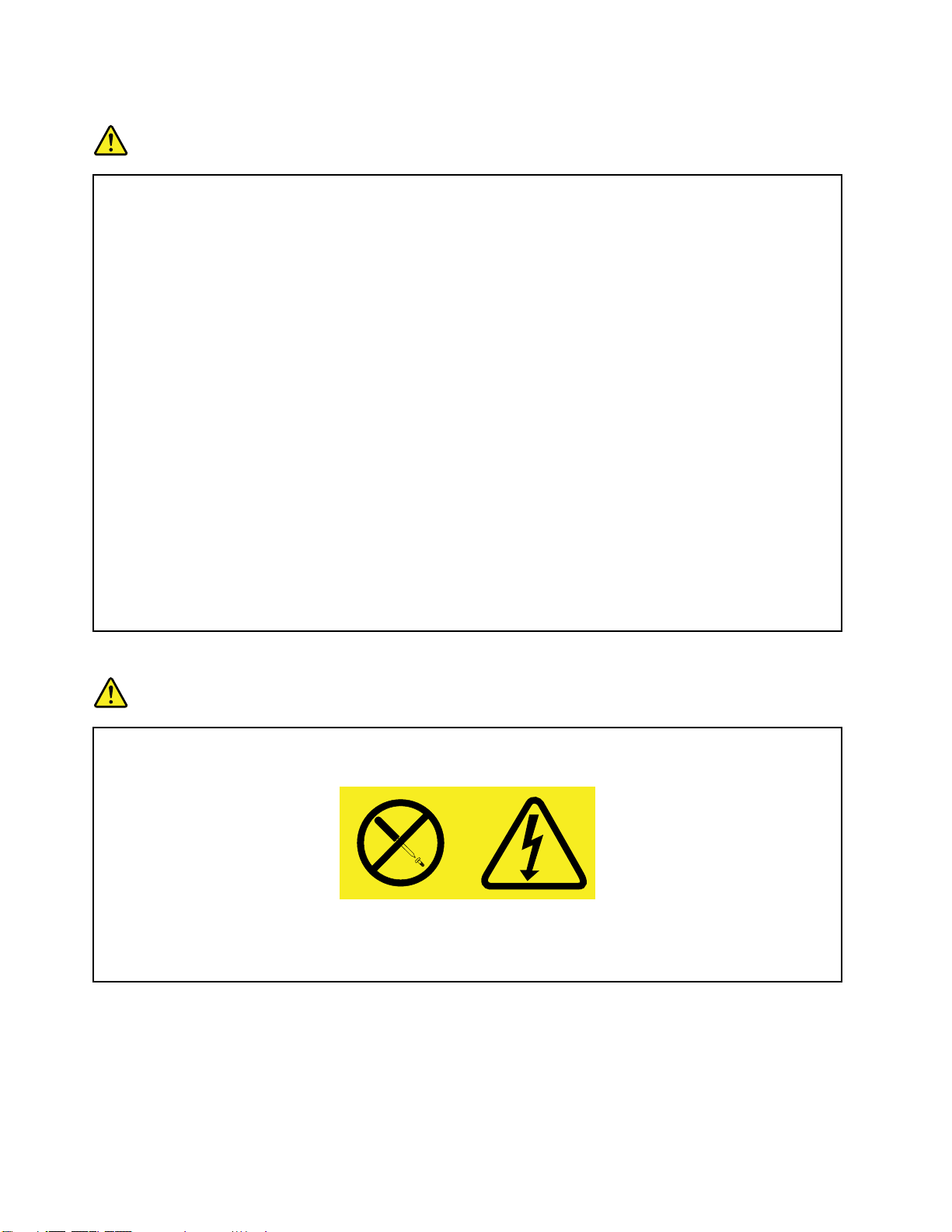
プ
ラ
グ
お
よ
び
コ
ン
セ
ン
プ プ
ラ ラ
グ グ
お お
よ よ
び び
コ コ
ン ン
危
険
危 危
険 険
ト
セ セ
ン ン
ト ト
ン
コ ココン ン
ピ ピピュ ュュー ー
れ
わ わわれ れ
る るる場 場場合 合
ラ
プ ププラ ラ
グ ググを をを曲 曲
品
を
換 換換品 品
を を
ン
セ
コ ココン ン
セ セ
う
で
そ そそう う
で で
こ
と
る るるこ こ
と と
品
に
製 製製品 品
に に
の
に ににの の
み みみ適 適適合 合合し し
に
と ととに に
よ よよっ っって ててこ こ
に
者 者者に に
連 連連絡 絡絡し しして てて承 承承認 認認済 済
ト
ン ンント ト
と とと交 交交換 換換し しして てても ももら ら
体
全 全全体 体
が がが、 、、分 分
つ
い
に ににつ つ
い い
使
ご ごご使 使
用 用用の ののコ コ
い
さ ささい い
。 。。コ コ
ン
セ
コ ココン ン
セ セ
ン
コ ココン ン
セ セセン ンント トトに にに機 機機器 器器を を
ー
合
曲
入 入入手 手
ン ンント ト
い
な なない い
に
に に
よ よよっ っって てては はは、 、、3 33ピ ピ
分
て
て て
コ
コ
ー ーード ドドに にに負 負負荷 荷荷が ががか かかか か
ン ンント トトが がが、 、、取 取取り りり付 付付け け
機
タ タター ーー機 機
は はは、 、
げ げげた たたり りり、 、、改 改改変 変
手
し しして ててく くくだ だ
ト
を をを、 、、電 電電気 気気を をを多 多多量 量
と とと、 、、電 電電圧 圧圧が がが不 不不安 安安定 定定に ににな な
な ななり り
し
こ
岐 岐岐回 回回路 路路レ レレー ーーテ テ
疑
疑 疑
ン ンンセ セセン ンント ト
り
問
問 問
、
ま まます す
ま まます す
の のの機 機
が ががあ あある るる場 場
器 器器で でで使 使
資 資資格 格格の ののあ あ
す
す
。 。。こ ここれ れ
機
構 構構を をを無 無
済
ら
ト
を
だ
。
。 。
使
用 用用す すする るる予 予予定 定定の ののコ コ
あ
る
る る
電 電電気 気気技 技
変
な
し ししな な
い
。
さ ささい い
。 。
量
に にに消 消
ピ
プ
れ
は はは、 、、安 安安全 全全機 機
無
効 効効に ににし ししな なない い
テ
ィ
ィ ィ
合
合 合
か
け
る るる製 製
グ
ラ ララグ グ
ン ンング ググの の
、
は はは、 、
に
る るるほ ほ
製
ン ンンプ プ
み みみコ ココン ンンセ セセン ンント トト・ ・
っ っって ててく くくだ だださ ささい いい。 。
場
が がが適 適適切 切切に に
接 接接続 続続し しした たたり りり、 、、コ コ
コ
ン ンンセ セセン ンント ト
技
術 術術者 者者が がが交 交交換 換換す すする るるま ままで で
く
い いいで ででく く
配 配配線 線線さ さ
だ だださ ささい いい。 。
消
す
る
費 費費す す
る る
、 、、他 他他の のの家 家家庭 庭庭用 用用ま ま
な
り
り り
、 、、コ ココン ンンピ ピピュ ュュー ーータ タター ーー、 、、デ デデー ー
が がが装 装装備 備備さ さされ れれて ててい いいる るる場 場場合 合合が ががあ あ
機
構 構構で でです すす。 。。こ ここの の
い
で ででく くくだ だださ ささい いい。 。
ほ
品 品品に に
・
。
の
電 電電気 気気技 技
ど どどい い
に
コ
ア アアダ ダダプ プ
コ ココン ンンセ セセン ンント トトが が
80
80 80
% %%を をを超 超超え え
技
術 術術者 者者に に
さ
れ れれて ててお おおり り
い
っ
っ っ
ぱ ぱぱい い
し
正 正正し し
い いい電 電
ン ンンセ セセン ン
プ
ン
ト
。
プ ププラ ララグ グ
の
。
タ タター ーーを をを入 入入手 手手す すする るるか かか、 、、ま ままた た
が
え
て てては ははな ななり りりま まませ せせん んん。 。。電 電
に
細
詳 詳詳細 細
を をを問 問問い いい合 合合わ わ
り
、 、、容 容容易 易
い
コ
に ににコ コ
ー ーード ド
電
と
圧 圧圧と と
電 電電流 流
ト トトか かから らら機 機機器 器器を をを取 取取り りり外 外外す すすと と
( ((電 電電源 源源コ ココン ン
で
グ
に にに損 損損傷 傷
ま
安 安安全 全全機 機機構 構
プ ププラ ララグ ググを を
過 過過負 負負荷 荷荷に に
易
に にに手 手手が が
ド
を
を を
流
を
を を
、 、、コ ココン ンンセ セ
傷
た たたは はは業 業業務 務
あ
構
を
に
が
伸 伸伸ば ばばさ さ
供 供供給 給給す す
ン
セ セセン ン
が ががあ あある る
ー
り りりま まます すす。 。
を をを接 接接地 地
コ ココン ンンセ セ
な ななら ららな な
わ
せ せせて ててく くくだ だださ さ
届 届届き きき、 、
さ
す
ン
ト トト) ))が がが損 損損傷 傷傷ま ままた た
セ
ン ンント トトを をを使 使
る
場 場場合 合合は は
務
用 用用の のの装 装
ま
タ タタ、 、、ま ま
。
地
さ さされ れれて ててい いいな なない いいコ コ
セ
ン ンント トトに にに差 差差し しし込 込込め め
た
な
い いいよ よよう ううに ににし しして ててく く
電
力 力力負 負
、
機 機機器 器器の のの近 近近く くくに ににあ あ
い
で
な なない い
で で
よ
る るるよ よ
う ううに ににし しして て
と
た
は はは腐 腐腐食 食食し しして て
使
用 用用し ししな なない いいで ででく くくだ だ
は
、 、、製 製製造 造造メ メ
装
置 置置と とと共 共共用 用
は
た たたは は
こ ここの ののプ ププラ ララグ ググは はは、 、、接 接
の
は ははこ ここの の
負
荷
荷 荷
さ
い いい。 。
だ
く くくだ だ
き ききに にには はは、 、
メ
用
接
接 接
続 続続さ さされ れ
コ
め
全
安 安安全 全
機 機機構 構構に にに対 対
く
よ
び
お おおよ よ
び び
。
あ
い
。
さ ささい い
。 。
て
く
く く
だ だださ ささい いい。 。
、
と
と と
く くくに にに注 注注意 意
だ
ー ーーカ カカー ーーに に
い
し ししな なない い
れ
た たた装 装装置 置置を をを損 損
接
地 地地し し
ン ンンセ セセン ンント ト
な なない いい場 場場合 合
対
だ だださ ささい いい。 。
分 分分岐 岐岐回 回回路 路路レ レレー ー
る るるこ ここと ととを を
。
意
で ででく く
し
ト
合
応
応 応
。
を
し
し し
て
い いいる るるよ よよう ううに に
さ ささい いい。 。
に
連 連連絡 絡絡し しして てて、 、
く
た たたコ ココン ン
に にに差 差差し し
は はは、 、、電 電
で ででき ききる るるコ ココン ン
シ シシス スステ テ
確 確確認 認認し し
て ててく くくだ だださ ささい い
だ だださ ささい い
損
ー
に
思
思 思
。
、
交
交 交
い
。
。 。
す
傷 傷傷す す
ン
セ
ト
セ セ
ン ンント ト
し
む
こ
込 込込む む
こ こ
電
技
術
気 気気技 技
術 術
ン
セ
セ セ
テ
負
荷
ム ムム負 負
荷 荷
ィ
テ テティ ィ
グ
ン ンング グ
し
く
だ
て ててく く
だ だ
い
。
。 。
電
電 電
電 電電源 源
い いいで で
こ ここの の
の ののコ コ
場 場場合 合
外
外 外
警 警警告 告告: :
コ ココン ンンピ ピピュ ュ
ブ
ブ ブ
ル ルル以 以以外 外
ン
ン ン
ピ ピピュ ュュー ー
ピ
ピ ピ
ュ ュュー ーータ タ
源
源 源
源
で
の
コ
合
付
付 付
機
構
に
つ
機 機
構 構
危
険
危 危
険 険
機
構
機 機
構 構
く
だ
く く
だ だ
ラ ララベ ベベル ルルが がが貼 貼貼ら らられ れ
ン ンンポ ポポー ーーネ ネネン ンント トトの の
は
は は
サ ササー ー
け
デ
け け
デ デ
:
ュ
ー ーータ タター ーーの のの電 電電源 源源が ががオ オオン ンンに ににな な
外
の のの外 外外付 付
ー
タ タター ーーを を
タ
ー ーーが ががシ シ
い
に に
つ つ
い い
ワ
( ((パ パパワ ワ
ー ーー・ ・・サ サ
い
。
さ ささい い
。 。
ー
ビ ビビス スス技 技技術 術術員 員員に にに連 連連絡 絡絡し し
バ
イ
ス
バ バ
イ イ
ス ス
付
け けけデ デデバ バ
を
損 損損傷 傷傷す す
シ
ャ ャャッ ッット トトダ ダダウ ウウン ン
て
て て
サ
ラ
プ ププラ ラ
れ
て ててい いいる るるコ ココン ンンポ ポポー ー
の
内 内内部 部部に にには はは、 、、保 保保守 守
バ
イ イイス スス・ ・
す
る るる場 場場合 合
ま
イ イイ) ))ま ま
し
な
・
ケ
ケ ケ
ー ーーブ ブ
合
が
が が
あ ああり り
ン
れ
さ さされ れ
は
た たたは は
次 次次の ののラ ララベ ベ
ー
守
て
て て
っ っって ててい いいる るると ととき ききに にに、 、、USB USB
ブ
り
て ててか かから ら
ネ ネネン ンント ト
が がが可 可可能 能
く くくだ だださ ささい いい。 。
ル ルルを をを接 接接続 続続し し
ま まます すす。 。。接 接接続 続
ら
ト
の のの内 内内部 部部に にには はは、 、、危 危危険 険険な なな電 電
能
な なな部 部部品 品品は ははあ あ
5 55秒 秒秒以 以以上 上
ベ
ル ルルが がが貼 貼貼ら ら
。
し
た たたり りり、 、、取 取取り りり外 外
続
さ さされ れれた たたデ デデバ ババイ イ
上
待 待待っ っった たた後 後
ら
れ れれて ててい いいる るる部 部
あ
ま
り りりま ま
USB
ユ
( ((ユ ユ
外
イ
後
、 、、外 外外付 付
せ せせん んん。 。。こ こ
ニ ニニバ ババー ーーサ サ
し しした た
ス ススに に
部
の
分 分分の の
カ カカバ ババー ーーは はは決 決決し し
電
圧 圧圧、 、、強 強強い いい電 電電流 流
こ
れ れれら ららの のの部 部部品 品
サ
ル ルル・ ・・シ シシリ リリア アアル ルル・ ・・バ ババス スス) ))お おおよ よよび び
た
り りりし ししな なない い
に
起 起起こ ここり りりう う
付
け
バ
け け
デ デデバ バ
流
が
が が
品
い
く
で ででく く
だ だださ ささい いい。 。
う
損
る るる損 損
傷 傷傷を をを防 防防止 止
イ
を
イ イ
ス ススを を
取 取取り り
し
流 流流れ れれて て
に にに問 問問題 題題が が
り
外 外外し しして ててく くくだ だださ さ
て てて取 取取り りり外 外外さ さ
て
い
い い
が
あ
あ あ
。
う
そ そそう う
止
る
す すする る
さ
な
な な
ま まます すす。 。。こ ここれ れ
る るると とと思 思思わ わわれ れ
び
1394
1394 1394
で ででな なない いいと とと、 、、コ コ
た たため めめに にに、 、、コ ココン ン
さ
い いい。 。
れ
ら
ら ら
れ
る
る る
ー
ケ ケケー ー
コ
ン
。
xユーザー・ガイド
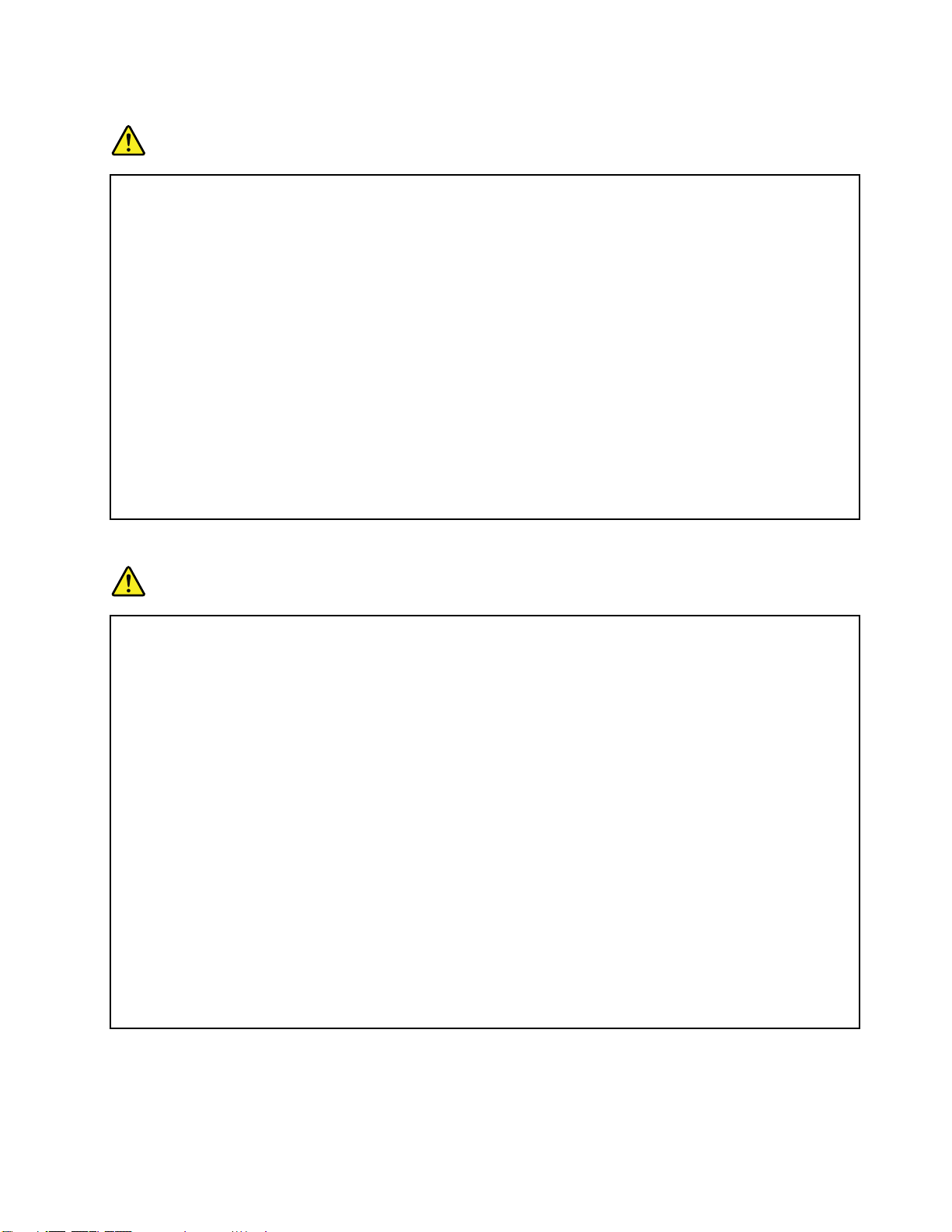
電
池
バ
ッ
テ
リ
ー
電 電
池 池
( ((バ バ
ッ ッ
テ テ
危
険
危 危
険 険
)
リ リ
ー ー
) )
Lenovo
Lenovo Lenovo
さ
て
さ さ
れ れれて て
用
し
用 用
と ととし し
お
り
お お
り り
、 、、交 交
バ
ッ
バ バ
ッ ッ
テ テテリ リリー ーーを をを分 分分解 解解、 、、改 改
接
部
接 接
点 点点部 部
テ
ー
テ テ
リ リリー ー
電
池
電 電
池 池
を をを乱 乱乱用 用用し しした たたり りり、 、、誤 誤
が
が が
『 『『噴 噴噴き きき出 出
テ
テ テ
リ リリー ーーの の
ら
交
ら ら
交 交
換 換換用 用
電
池
電 電
池 池
は はは、 、
オ
電
オ オ
ン ンン電 電
起
起 起
こ ここし しして て
完
に
完 完
全 全全に に
充
電
式
充 充
電 電
式 式
危
危 危
バ
ッ
バ バ
ッ ッ
テ テテリ リリー ーー・ ・・パ パパッ ッック ククを を
漏
る
漏 漏
れ れれる る
安
全
安 安
全 全
性 性性は は
の
製 製製の の
パ パパー ーーソ ソソナ ナナル ル
い いいま まます すす。 。。ノ ノノー ーート トトブ ブ
て てて、 、、充 充充電 電電式 式式バ ババッ ッッテ テ
交
分 分分を ををシ シショ ョョー ーート トトさ ささせ せ
・ ・・パ パパッ ッック ククを をを充 充充電 電電す すする る
の
用
、
池 池池な ななど どど) ))の のの場 場
て
放
放 放
険
険 険
原
原 原
は
る
換 換換す すする る
端 端端子 子子に にに異 異異物 物物が がが付 付
の ののバ ババッ ッ
長 長長期 期期間 間間に ににわ わわた たたり りり未 未未使 使
、 、、電 電電池 池池の のの寿 寿寿命 命命を を
電 電電さ ささせ せ
バ
バ バ
因 因因と ととな ななり りりま まます すす。 。。指 指指定 定
保 保保証 証
場 場場合 合合は は
出
』
す すす』 』
場 場場合 合合が ががあ あ
ッ
テ テテリ リリー ー
場
合 合合、 、、電 電電池 池池を を
せ
た たたり りり、 、
ッ
テ
リ
ッ ッ
証
ー
テ テ
リ リ
ー ー
ま
で ででき ききま ま
ル
・
ン
・ ・
コ ココン ン
ブ
ッ ッック クク・ ・
テ
リ リリー ーー・ ・
は
、
可
、 、
認 認認可 可
改
誤
を
な
造 造造し ししな な
せ
た たたり りりし し
る
場 場場合 合
を
操 操操作 作作を を
あ
り りりま ま
付
着 着着し しして て
ー
を
手
を を
入 入入手 手
使
を
短 短短く くくし し
、
せ
せ せ
状
放 放放電 電電状 状
の
注
意
の の
注 注
意 意
ま
分 分分解 解解ま ま
定
。
ん んん。 。
ー
ピ ピピュ ュュー ー
・
・
部
部 部
い いいで で
し
合
行 行行う ううと と
ま
て
し しして て
用 用用の の
を
し
態
態 態
事
事 事
た たたは は
の ののバ バ
タ タター ーーに にには はは、 、、シ シ
ン
コ ココン ン
ピ ピピュ ュュー ーータ タター ー
ッ
パ パパッ ッ
ク ククが がが使 使使用 用用さ さ
品 品品と とと交 交交換 換換す すする るる必 必必要 要要が ががあ ああり りりま ま
で
く
く く
だ だださ ささい いい。 。
い
な なない い
で ででく くくだ だださ ささい い
、
は はは、 、
す すす。 。。バ バ
い いいる る
の
放 放放電 電電状 状状態 態態で でで長 長長期 期期に ににわ わ
た たたり り
は
品
製 製製品 品
と
、 、、電 電電池 池池が が
バ
ッ ッッテ テテリ リ
る
の ののに にに気 気気付 付付い い
て
く くくだ だださ さ
ま
ま ままま ま
に ににし しして ててお おおく く
り
、 、、危 危危険 険
で でで保 保保管 管管し しした たたり りりし ししな なない いいで ででく くくだ だ
項
項 項
改
改 改
造 造造し ししな なない い
バ
テ
ッ ッッテ テ
ー
さ
。
電 電電池 池池を をを壊 壊壊し し
い
の のの説 説説明 明明資 資
が
過 過過熱 熱熱し しして てて、 、
リ
ー ーーが がが損 損損傷 傷傷し しした たた場 場場合 合
い
さ
。
い いい。 。
険
状
な なな状 状
い
で ででく くくだ だださ ささい い
リ リリー ーー・ ・・パ パパッ ッック ククで ででか かかつ つ
シ
ス
ス ス
な ななど どどの ののモ モ
れ れれて ててい いいま ま
。 。。電 電電池 池池に に
資
料
料 料
た たた場 場場合 合合は は
く
と
と と
わ
態 態態に ににな ななる る
た たたり りり未 未
テ テテム ム
の のの記 記記載 載
劣 劣劣化 化化し し
ム
モ
ま
し
に
、
は
未
る
い
・
・ ・
ク ククロ ロロッ ッック クク用 用
バ ババイ イイル ル
す すす。 。。製 製
ま
す
す す
た たたり りり、 、
水 水水や ややそ そ
載
通 通通り り
バ ババッ ッッテ テ
合
、 、、使 使使用 用
し
ま まます す
使 使使用 用用の の
こ ここと ととが が
だ
さ ささい い
。 。。爆 爆爆発 発
つ
、 、、分 分分解 解解、 、、改 改改造 造
ル
製 製製品 品品に に
製
品 品品の のの電 電
。
。 。
、
穴 穴穴を をを開 開
そ
の のの他 他他の の
り
に にに、 、、正 正正確 確確に にに実 実
テ
リ リリー ーー・ ・
、 、、あ あある る
用
を をを中 中中止 止
す
。 。。一 一一部 部部の のの充 充充電 電
の
ま ままま ま
が
あ ああり りりま ま
い
。
。 。
発
し しした たたり り
用
に
電
開
の
・
る
止
ま
ま
り
源
の のの電 電電源 源
つ つつい い
池 池池は は
け けけた た
液 液液体 体
パ パパッ ッ
い いいは ははバ ババッ ッッテ テテリ リリー ーーが がが放 放放電 電
し しして て
に ににし しして ててお おおく くくと とと、 、、電 電電池 池
す すす。 。
、 、、バ バ
と ととし しして ててコ ココイ イ
い
は
た
体
ッ
て
。
バ
造
し
し し
て てては はは、 、
、 、、互 互互換 換
り りり、 、
を ををか かかけ け
実
ク ククや や
、 、、バ ババッ ッ
電
充 充充電 電電式 式
ッ ッッテ テ
て ててい いいな なない い
、
や
テ
、
換
焼 焼焼却 却却し しした たたり り
け
施 施施し しして ててく くくだ だ
コ ココイ イイン ンン型 型型電 電
ッ
式 式式電 電電池 池
式
リ リリー ーー・ ・・パ パパッ ッ
携 携携帯 帯帯時 時時の の
性 性性テ テテス ススト ト
な なない いいで ででく く
テ テテリ リリー ーー製 製
池
リ リリチ チチウ ウウム ム
い
( ((と と
も ももの の
イ
だ
と
ン ンン型 型型電 電電池 池
の
ト
り
く
さ ささい いい。 。
電
電
製
く くくに ににリ リリチ チ
池
ム
ッ
の
以 以以外 外外で ででは はは、 、
シ シシス スステ テ
が がが実 実実施 施
、 、、ま ままた た
だ だださ ささい い
池 池池か かから ら
造 造造メ メメー ー
が ががシ シ
イ イイオ オオン ン
ク ククか かから ら
。
ま ままた たたは ははバ バ
チ
シ
ョ ョョー ー
池
テ
施
た
い
ら
ー
ン
ら
が がが使 使使用 用
ム ムム電 電電源 源
さ さされ れれて て
は はは金 金金属 属
。 。。バ ババッ ッ
煙 煙煙や やや炎 炎
カ カカー ーーか か
ウ ウウム ムムイ イ
ー
電 電電池 池池を を
液 液液体 体体が が
用
源
て
属
ッ
炎
バ
ッ
ッ ッ
か
イ
を
ト トトを を
を
が
、
ッ
バ ババッ ッ
テ テテリ リ
パ
ク
パ パ
ッ ッック ク
に にには は
Lenovo
• ••Lenovo Lenovo
ッ
• ••バ ババッ ッ
や
• ••水 水水や や
解
• ••分 分分解 解
ョ
• ••シ シショ ョ
供
• ••子 子子供 供
ッ
• ••バ ババッ ッ
ご
み
ご ご
み み
廃 廃廃棄 棄棄場 場場で でで処 処処分 分分さ さされ れ
場
合
場 場
バ ババッ ッ
に
に に
、
合 合
は はは、 、
ッ
テ テテリ リ
、
、 、
1 11年 年年に に
リ
ー ーー・ ・・パ パパッ ッック ククを をを指 指指定 定定以 以以外 外
は
微 微微量 量量の のの有 有有害 害害物 物物質 質質が がが含 含
が
が が
推 推推奨 奨奨す すする るるタ タ
リ
テ テテリ リ
雨
雨 雨
に ににさ さ
し
し し
な なない い
ー
ー ー
ト トトさ さ
手
の のの手 手
リ
テ テテリ リ
現 現現地 地地の の
リ
ー ーー・ ・・パ パ
に
ー ーー・ ・・パ パ
さ
い
さ
の のの届 届
ー ーー・ ・
の
パ
1 11回 回回の の
パ
ッ ッック ククを を
な
ら ららさ ささな な
く
で ででく く
だ だださ ささい い
い
せ せせな なない い
届
か かかな なない い
・
パ パパッ ッック ク
条 条条例 例例ま ま
ッ ッック ククは はは室 室室温 温温で で
の
充 充充電 電電を ををお お
い
ク
れ
ま
タ
イ イイプ ププの ののバ ババッ ッッテ テ
を
火
火 火
で
い いいで で
く くくだ だ
い
。
。 。
く
で ででく く
だ だださ ささい いい。 。
所
場 場場所 所
落
を をを落 落
る るるご ごごみ み
た
た た
は はは規 規
お
外
方
の のの方 方
法 法法で でで交 交交換 換換し しした たた場 場場合 合合に にには は
含
ま
て
ま ま
れ れれて て
い いいま まます すす。 。。充 充充分 分
テ
リ リリー ーーだ だだけ けけと とと交 交
に
の のの中 中中に に
め
づ
近 近近づ づ
。
さ ささい いい。 。
。
保
し
管 管管し し
さ
い
な なない い
に
に
則 則則に に
従 従従っ っって て
管
保 保保管 管
し しし、 、
ま
し ししま ま
気 気気に に
だ
に にに保 保
と ととさ さ
み
規
で
勧 勧勧め め
い
け けけな なない い
て ててく くくだ だださ ささい いい。 。
で ででく くくだ だださ ささい いい。 。
バ ババッ ッッテ テテリ リ
て
く くくだ だ
、
充 充充電 電電は はは容 容容量 量量の の
。
す すす。 。
リ
だ
く
で ででく く
ー ーー・ ・・パ パパッ ッック ク
さ ささい い
分
交
だ だださ ささい いい。 。
。
。
い
の
は
裂
破 破破裂 裂
す すする るる危 危危険 険
意
ご ごご注 注注意 意
換 換換し しして て
。
。 。
約
約 約
て
。
ク
を をを捨 捨捨て て
30
30 30
を ををお おお願 願願い いいし ししま ま
さ
く くくだ だださ さ
て
な なない いいで で
~
50%
~ ~
50% 50%
。
い いい。 。
で
に ににし しして ててく くくだ だ
険
性 性性が ががあ ああり りりま まます すす。 。
ま
。
す すす。 。
だ
い
く くくだ だ
さ ささい い
だ
さ ささい い
。 。。バ ババッ ッッテ テテリ リ
い
。 。。過 過過放 放放電 電
。
テ
バ ババッ ッッテ テ
リ
ー ーーを をを処 処
電
を
を を
防 防防ぐ ぐぐた たため め
・
リ リリー ーー・ ・
処
分 分分す すする る
る
め
©CopyrightLenovo2011
xi
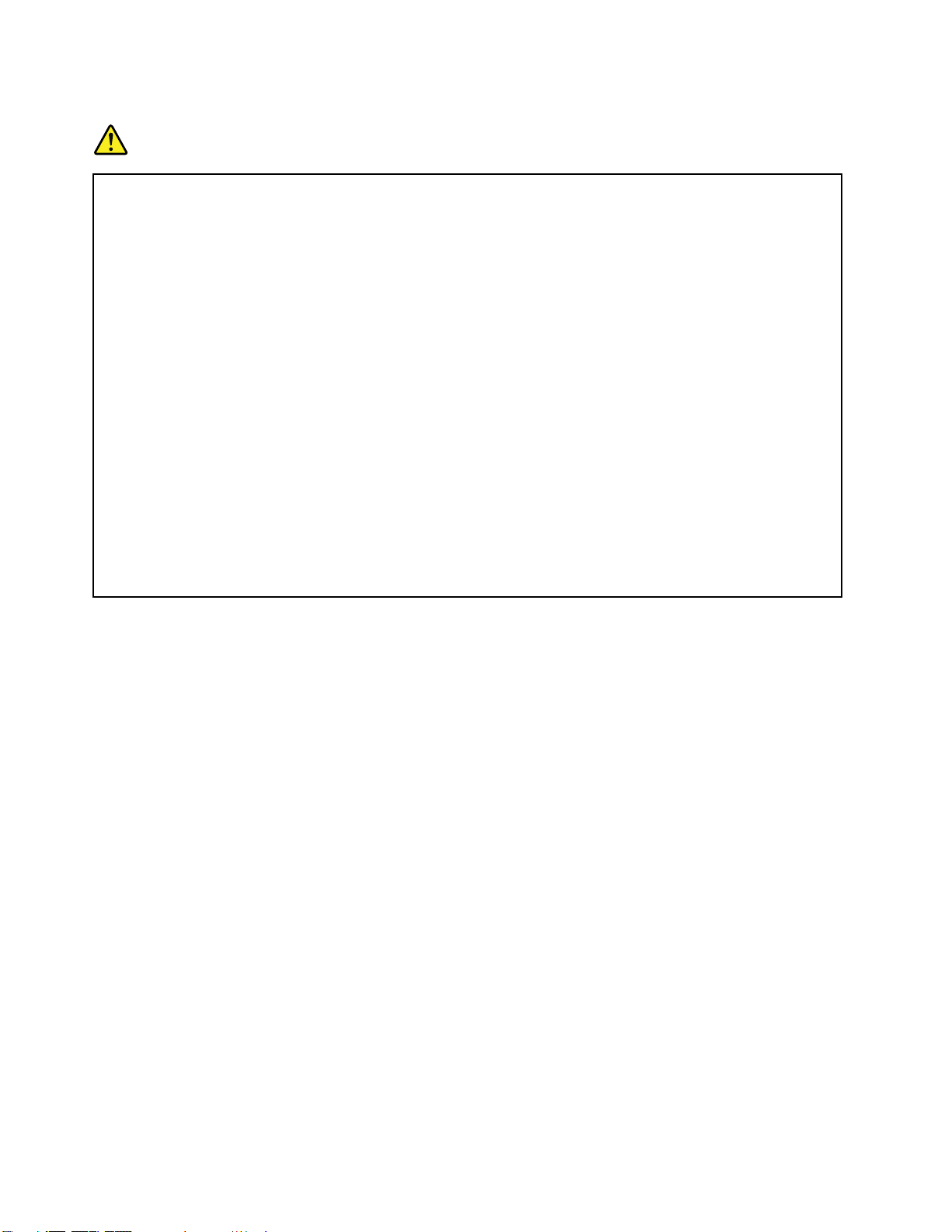
コ
イ
ン
型
リ
チ
ウ
ム
電
池
の
注
意
事
コ コ
イ イ
ン ン
型 型
リ リ
チ チ
ウ ウ
ム ム
電 電
池 池
の の
注 注
危
険
危 危
険 険
ッ
テ
バ ババッ ッ
リ
テ テ
リ リ
ー ーーの のの交 交交換 換換を をを誤 誤誤る るると とと爆 爆爆発 発
発
項
意 意
事 事
項 項
の
の の
危 危危険 険険性 性性が ががあ ああり りりま まます すす。 。
。
イ
コ ココイ イ
ン ンン型 型型リ リ
ー
リ リリー ー
の ののみ みみを を
廃
棄
は はは廃 廃
棄 棄
以
の
以 以
下 下下の の
• ••水 水水に にに投 投投げ げ
100°C
• ••100°C 100°C
• ••修 修修理 理理ま ま
ッ
テ
バ ババッ ッ
テ テ
下
の
以 以以下 下
の の
カ
フ
カ カ
リ リリフ フ
CR
CR CR
( ((二 二二酸 酸
塩
素
過 過過塩 塩
素 素
http://www.dtsc.ca.gov/hazardouswaste/perchlorate
http://www.dtsc.ca.gov/hazardouswaste/perchlorate http://www.dtsc.ca.gov/hazardouswaste/perchlorate
リ
チ チチウ ウウム ムム電 電
を
原
が がが原 原
因 因因で でで爆 爆爆発 発発す すする るる危 危危険 険険性 性
こ
と
こ こ
と と
げ
(212°F)
(212°F) (212°F)
ま
た たたは はは分 分
ー
リ リリー ー
を をを廃 廃廃棄 棄棄す すする る
は
文 文文は は
、 、、米 米米国 国国カ カカリ リリフ フフォ ォォル ルルニ ニニア ア
ォ
ル
ォ ォ
ル ル
酸
化 化化マ ママン ンンガ ガガン ン
酸
酸 酸
物 物物質 質
電
使 使使用 用用し しして ててく くくだ だださ ささい い
わ
は はは行 行行わ わ
む
込 込込む む
、 、、あ あある る
以
以 以
分
解
解 解
州
ニ ニニア アア州 州
ン
質
別
- --特 特特別 別
な なない いいで で
上
上 上
の のの過 過過塩 塩
池 池池を をを交 交交換 換
で
る
に にに加 加加熱 熱
る
場 場場合 合合は は
塩
) ))コ ココイ イ
な なな取 取取り りり扱 扱
換
く
く く
は
い いいは は
熱
素
素 素
イ
ン ンン型 型
扱
場
す すする るる場 場
い
。 。。バ ババッ ッ
性
が
が が
さ
だ だださ さ
い いい。 。
浸
す
浸 浸
す す
す
る
す す
る る
は
方
地 地地方 方
ア
塩
酸 酸酸塩 塩
情 情情報 報
型
リ リリチ チチウ ウウム ムム電 電電池 池池に に
が
い いいが が
適 適適用 用
合 合合は はは、 、、同 同
ッ
テ
テ テ
リ リリー ーーに にには ははリ リ
あ ああり りりま まます すす。 。
。
自
体
自 自
治 治治体 体
州
州 州
の ののユ ユ
報
:
: :
用
さ さされ れれる る
同
の のの条 条条例 例例ま ままた たたは は
ユ
ー ーーザ ザザー ーーに にに適 適適用 用用さ さされ れれま ま
の
じ じじも ももの の
リ
チ チチウ ウウム ムムが が
。
に
過
は はは過 過
塩 塩塩素 素素酸 酸酸塩 塩塩が がが含 含含ま ま
る
場
が
場 場
合 合合が が
か かか、 、、ま ま
あ
あ あ
は
ま
が
規 規規則 則則に に
り りりま まます すす。 。
た たたは ははメ メ
含 含含ま ままれ れれて て
に
ま
メ
従 従従っ っ
す すす。 。
。
っ
。
ま
次
次 次
ー ーーカ カカー ー
て
お おおり りり、 、、誤 誤誤っ っ
て ててく くくだ だださ さ
れ れれて ててい い
の ののサ ササイ イイト ト
ー
が がが推 推推奨 奨奨す す
さ
い
ト
る るるこ ここと と
っ
い いい。 。
を をを参 参
す
る るる同 同同等 等等タ タ
た たた使 使使用 用用や や
。
と
が ががあ ああり りりま まます すす。 。
参
照 照照し しして て
タ
イ イイプ ププの ののバ ババッ ッ
や
取
取 取
り りり扱 扱扱い いい、 、、ま ま
。
て
だ
く くくだ だ
さ ささい い
ッ
テ
テ テ
ま
た
た た
い
。
。 。
xiiユーザー・ガイド

熱
熱 熱
コ ココン ン
充
充 充
の
の の
• ••ThinkPad ThinkPad
• ••可 可可燃 燃
• ••製 製製品 品
• ••AC AC
お
よ
び
お お
よ よ
び び
危
険
危 危
険 険
ン
ュ
ピ ピピュ ュ
す
電 電電す す
る るると とと熱 熱熱を をを発 発発生 生生し ししま ま
を
発
熱 熱熱を を
発 発
ThinkPad
る るる場 場場合 合合が が
た たたま ままま ままに に
ま
た たたま ままま ま
テ
シ シシス スステ テ
ま
た たたま ままま ま
用
ご ごご使 使使用 用
キ
ー
キ キ
ー ー
ボ ボボー ーード ド
燃
物 物物の の
い
で
い い
で で
く くくだ だ
品
に にには はは、 、
は
ー
は は
ヒ ヒヒー ー
フ フファ ァァー ーー、 、
よ
こ ここの ののよ よ
AC
電 電電源 源源ア アアダ ダダプ プ
所
定 定定箇 箇箇所 所
る
温 温温め めめる る
感
じ
感 感
じ じ
ら らられ れれ、 、
製
品
の
通
の の
プ
い いいで で
働 働働状 状
衣 衣衣服 服
、 、、パ パ
や
。
。 。
ク
ク ク
タ タター ーーは はは、 、
使 使使用 用
AC
通 通
時
で
状
服
パ
、
を
ま
用
わ
、 、、爆 爆爆発 発
( ((あ あある るるい い
や
や ややバ バ
。
く
ト
く
く く
況
況 況
を
を を
ー
ー ー
妨 妨妨害 害
ま
ま ま
し
し し
気
気 気
な なない い
快 快快適 適適、 、
け けけど ど
電 電電源 源
ま
バ
長
長 長
だ
だ だ
だ だださ さ
や ややバ バ
通 通通し し
ム ムムレ レ
い
、
、 、
害
、 、、AC AC
な なない い
ど
製 製
品 品
ー ーータ タター ーー、 、、AC AC
生 生生し ししま まます すす。 。。必 必必ず ずず、 、、下 下
の のの稼 稼稼働 働働時 時
が
あ ああり りりま まます すす。 。
に
し ししな なない いいで ででく く
な
に ににし ししな な
稼
ム ムムの のの稼 稼
、
だ だだと とと、 、
は
の のの際 際際は は
ド
を をを使 使使わ わ
の
近 近近く くくや や
だ
い
さ ささい い
、
安 安安全 全全、 、
ン
ト トトシ シシン ン
、
カ カカー ーーペ ペペッ ッット ト
う ううな なな機 機機能 能能を を
に にに触 触触れ れれた たたま ま
に
た たため めめに に
、
低 低低温 温温や や
源
ア
ア ア
ダ ダダプ ププタ タター ーー、 、、お おおよ よよび びび多 多多く くくの ののア ア
ノ
下
間
い
い
い い
ッ
ッ ッ
て
て て
ス
ス ス
う ううに に
可 可可能 能能性 性性の の
か
か か
、
の
ン
ア
ア ア
で
で で
原 原原因 因因と ととも も
記 記記の の
に ににわ わわた た
。 。。キ キキー ー
。 。。ThinkPad ThinkPad
テ テテリ リ
も もも不 不
ト トトか か
つ
つ つ
他 他他の のの柔 柔
り
く くくだ だ
に
ト
ー ーート ト
の
基 基基本 本
ー
の のの充 充充電 電電時 時時に にに、 、、ThinkPad ThinkPad
た
ー
ThinkPad
リ
不
か
ご ごご注 注注意 意
信 信信頼 頼頼性 性性の の
れ
そ そそれ れ
柔
、
、 、
セ セセン ンント ト
ダ ダダプ ププタ タター ー
だ
ブ ブブッ ッック クク・ ・・コ コ
本
的 的的な なな予 予予防 防防措 措措置 置置を をを取 取取っ っ
っ っって てて手 手手、 、、ひ ひひざ ざ
ボ ボボー ーード ドドを ををご ごご使 使
ー ーーの のの充 充充電 電
快 快快感 感感が がが感 感
ら らら手 手手を をを離 離
意
の
あ
あ あ
の
ら
ら ら
す すすべ べべて て
か かかい いい面 面面に にに置 置置く く
い
ふ ふふさ ささい い
ト
お おおよ よよび び
ー
さ ささい いい。 。。人 人
も
な
な な
発
す すす。 。。ノ ノ
ッ ッッテ テテリ リリー ー
時 時時間 間
さ ささい い
さ
バ
し
レ
よ
よ よ
の
の の
、
い
そ そその の
し しした たたり り
、
AC
い
の
の の
は はは、 、
コ ココン ン
は
は は
通 通通常 常常の のの操 操操作 作作中 中
電
レ レレベ ベベル ルルの のの状 状
感
じ じじら らられ れれ、 、、低 低
離
し しし、 、、定 定定期 期期的 的
だ
く くくだ だ
さ ささい いい。 。
環
る るる環 環
境 境境で ででコ コ
高 高高い いい操 操操作 作作を をを実 実
て
り
だ だだり り
び
を
を を
使 使使用 用
人
体 体体に にに長 長長時 時時間 間
ま
り りりま ま
す すす。 。
コ
ン ンンピ ピピュ ュュー ー
ThinkPad
ざ
使
。
コ
) ))が がが装 装装備 備備さ さ
く
機
、 、、機 機
コ
コ コ
ン ンンピ ピピュ ュュー ー
用
し ししな なない いいで で
。
や
や や
用
用 用
と
と と
ン ンンピ ピピュ ュ
能 能能不 不不全 全
ア
ー
そ そその のの他 他
の のの際 際
状
低
的
実
さ
、 、、気 気
で
間
ク ククセ セセサ ササリ リ
タ タター ーーは は
っ
の
の の
底 底底面 面
他
の のの身 身身体 体体の のの一 一
際
は
は は
、 、、長 長長時 時時間 間間に に
中
、 、、多 多
況 況況に にに応 応
温 温温や ややけ け
に にに休 休休憩 憩
ュ
ー ーータ タター ー
現 現現す すする る
れ
れ れ
て ててい いいま ま
気
付
付 付
か かかぬ ぬぬう ううち ちちに に
全
状 状状態 態態に にには ははし ししな な
ー
タ
タ タ
ー ーーと と
だ
く くくだ だ
接 接接触 触触し し
リ
ー ーーは は
は
、 、、コ ココン ン
て ててく くくだ だださ ささい いい。 。
面
、 、、パ パパー ーーム ムムレ レ
多
少
熱
少 少
の のの熱 熱
応
じ
変
じ じ
て てて変 変
け
ど
原
ど ど
の のの原 原
憩
を
っ
を を
取 取取っ っ
ー
を をを作 作
る
た
に
た た
め めめに に
ま
す すす。 。
と
の のの接 接接続 続続中 中
さ ささい いい。 。。ま ま
し
た
ま
た た
ま ままま ま
は
、 、、電 電電源 源源を をを入 入入れ れ
ン
パ パパク ク
。
一
部 部部分 分分に に
に
わ わわた たたっ っ
を
を を
放 放放熱 熱
化
化 化
し ししま まます す
因
因 因
と ととも ももな な
て
て て
く くくだ だださ さ
作
動 動動さ ささせ せ
、
、 、
通 通通気 気気ス ス
。
こ ここれ れれら ららの の
に
塞 塞塞が ががれ れ
な
い いいで ででく くくだ だ
中
ま
た
た た
だ
だ だ
と とと、 、、衣 衣
ク
ト トトに ににで で
レ
ス ススト トトや ややそ そその のの他 他
に
っ
熱
し
し し
す
な
さ
せ
た たたり りり、 、
ス
の
れ
、
、 、
熱 熱熱を をを発 発
AC
、 、、AC AC
衣
れ
た たたり り
で
き ききて ててい いいる る
、 、、熱 熱熱く くくな ななる る
て てて手 手手を ををパ パパー ー
ま まます すす。 。。発 発発生 生生す す
。 。。人 人人体 体体に にに長 長長時 時
り りりま まます すす。 。。キ キキー ー
い いい。 。。長 長長時 時時間 間間に に
、
電 電電池 池
ロ ロロッ ッット トト、 、、フ フファ ァ
は
機 機機構 構構は は
て ててし ししま ままう ううこ こ
だ
さ ささい いい。 。
発
生 生生し ししま まます すす。 。。体 体
源
ア
電 電電源 源
ア ア
服 服服を をを通 通通し しして てても も
り
池
。
ダ
ダ ダ
他
る
ー
、 、、ベ ベ
こ
、 、、バ ババッ ッ
る
た たため めめに に
の のの部 部部分 分
部 部部分 分分を をを接 接
ム ムムレ レレス ススト ト
す
時
ー
に
充
を をを充 充
ァ
ベ
ッ ッッド ドド、 、
と ととが ががあ ああり り
プ ププタ タター ーーを を
も
ッ
る るる熱 熱熱量 量
間 間間接 接接触 触
ボ ボボー ーード ド
わ わわた たたっ っ
電
電 電
ン ンン、 、
不 不不快 快快感 感
分
テ
テ テ
し ししな な
、
、
体
を
リ リリー ーーを を
に
、 、、大 大大量 量
が がが熱 熱熱く くくな な
接
触 触触さ ささせ せ
ト
に にに乗 乗乗せ せ
量
触
ド
っ
な
ま ままた た
ソ
ソ ソ
り
ま まます すす。 。
の のの一 一
体 体体を を
感
を
量
な
せ
せ
は
は は
し
し し
を
を を
て
て て
た
。
一
を
が
が が
お おお客 客
• ••コ コ
• ••コ コ
• ••ベ ベ
• ••通 通通気 気
• ••家 家
• ••コ コ
客
コ
コ
ベ
使 使使用 用用し し
家
コ
様 様様の の
ン
ン ン
ン
ン ン
ゼ ゼゼル ルル内 内
気
具
具 具
ン
ン ン
の
安 安安全 全全の の
ピ ピピュ ュュー ーータ タ
ピ ピピュ ュュー ー
し
孔 孔孔を を
の のの中 中中で ででコ コ
ピ ピピュ ュュー ー
の
タ
ー
タ タター ーーの のの外 外
内
の のの換 換換気 気気装 装
て ててい いいる るるコ ココン ン
を
ふ ふふさ ささい い
コ
ー
タ タター ーー内 内内へ へ
た たため めめに に
ー ーーが が
い
ン ンンピ ピ
装
が
ン
だ だだり りり、 、
ピ
に
置 置置と と
ず
、 、、必 必必ず ず
コ ココン ン
外
と
ピ
ピ ピ
ュ ュュー ー
へ
、
、 、
下 下下記 記記の のの基 基基本 本本的 的的な なな予 予予防 防防措 措措置 置
ン
側 側側に に
ュ ュュー ー
、
ー
の のの換 換
セ セセン ンント ト
に
接 接接続 続
ー
タ タター ーーを を
換
ト
に にに接 接接続 続続さ さ
ほ
り
ほ ほ
こ ここり り
続
分
部 部部分 分
タ
は
タ タ
ー ーーは は
妨
た
妨 妨
げ げげた た
を
操 操操作 作作し ししな な
気
温
気 気
の のの温 温
さ
れ れれて て
な
い いいで ででく くくだ だ
な
い いいで で
っ
に
35°C
が ががた たたま ままっ っ
か かから ららほ ほほこ ここり りりを をを取 取取り り
、 、、頻 頻頻繁 繁繁に に
り りりし ししな な
度 度度は はは、 、、35°C 35°C
て
る
い いいる る
て ててい いいな なない いいか かか定 定
掃 掃掃除 除除が がが必 必必要 要要と と
だ
で
だ
く くくだ だ
(95°F)
(95°F) (95°F)
さ ささい いい。 。
状 状状態 態態の ののと と
り
さ ささい いい。 。
除 除除き ききま ま
置
を
を を
取 取取っ っって ててく くくだ だださ さ
と
き
き き
は はは、 、、カ カカバ バ
定
的
に
期 期期的 的
に に
ま
。
す すす。 。
ほ ほほこ ここり り
と
る
こ
な ななる る
こ こ
。
。
熱
過 過過熱 熱
状 状状態 態態に ににな な
超
な
を をを超 超
い
え ええな な
い い
点 点点検 検
と ととが が
よ よよう う
バ
検
し
し し
り
が
あ
あ あ
な
う
に
に に
さ
い
。
い い
。 。
を
ー ーーを を
開 開開け けけな なない いいで で
く
だ
て ててく く
だ だ
い
の のの多 多多い い
ま
す
り りりま ま
す す
る るる危 危危険 険険が がが高 高高く く
て
く
し しして て
く く
さ ささい いい。 。
場 場場所 所所や やや人 人人通 通
。
。 。
だ だださ ささい いい。 。
で
く くくだ だださ ささい い
。
通
く
な ななり りりま ま
。
り りりの のの多 多多い い
ま
い
。
。 。
い
。
す すす。 。
場 場場所 所所で で
で
©CopyrightLenovo2011
xiii

電
流
に
関
す
る
安
全
上
の
注
電 電
流 流
に に
関 関
す す
る る
安 安
全 全
上 上
危
険
危 危
険 険
源
コ
電 電電源 源
感
感 感
電 電電を を
ド
コ コ
ー ーード ド
、 、、電 電電話 話話ケ ケケー ーーブ ブ
を
防
た
防 防
ぐ ぐぐた た
に
め めめに に
次 次次の のの事 事
意
の の
注 注
意 意
ブ
、
よ
通
ル ルル、 、
お おおよ よ
び びび通 通
事
項
項 項
を をを守 守守っ っ
っ
ケ
信 信信ケ ケ
ー ーーブ ブブル ルルに に
く
て ててく く
さ
だ だださ さ
に
は
は は
電 電電流 流流が がが流 流
。
い いい。 。
流
て
て
れ れれて て
い いいて て
険
危 危危険 険
で でです すす。 。
。
ThinkPad
• ••ThinkPad ThinkPad
• ••雷 雷雷雨 雨雨の のの間 間間は ははケ ケケー ー
• ••す すすべ べべて てての のの電 電
使
• ••ご ごご使 使
• ••で ででき ききれ れれば ばば片 片
• ••火 火火災 災災、 、、水 水水害 害
い
で
い い
で で
置
• ••設 設設置 置
ク
ク ク
、 、、お おおよ よよび びびモ モ
• ••す すすべ べべて てての のの内 内内部 部部部 部
部
部 部
部 部部品 品品や やや回 回回路 路
危
危 危
製
本 本本製 製
品 品品ま ままた た
る
よ
れ れれる る
よ よ
接 接接続 続続す すする るるに にには はは: :
1. 1.1.す すすべ べべて てての のの電 電電源 源源を ををオ オオフ フフに ににし ししま まます すす。 。
2. 2.2.す すすべ べべて てての ののケ ケケー ーーブ ブブル ルルを をを装 装装置 置置に にに接 接接続 続続し ししま まます すす。 。
3. 3.3.信 信信号 号号ケ ケケー ーーブ ブブル ルルを ををコ ココネ ネネク ククタ タター ーーに にに接 接接続 続続し ししま まます すす。 。
4. 4.4.電 電電源 源源コ ココー ーード ドドを をを電 電電源 源源コ ココン ンンセ セセン ンント トトに にに接 接接続 続続し ししま まます すす。 。
5. 5.5.デ デデバ ババイ イイス ススの のの電 電電源 源源を ををオ オオン ンンに ににし ししま まます すす。 。
を
雨
を を
雷 雷雷雨 雨
ー
電
源 源源コ ココー ーード ド
た
片
害
さ
は はは接 接接続 続続さ さ
:
品
に にに接 接接続 続
手 手手の ののみ みみで で
、 、、ま ままた たたは は
。
い いい。 。
モ
デ デデム ムムを を
部
路
が がが露 露露出 出
用 用用の のの製 製製品 品
く くくだ だださ さ
お おおよ よよび びび構 構構成 成成の のの手 手
険
険 険
う ううに ににケ ケケー ーーブ ブブル ルルの のの接 接
に
ド
続
で
は
手
を
出
れ れれた たたデ デデバ バ
接
用
使 使使用 用
正
は はは正 正
る
す すする る
信
、 、、信 信
建
建 建
物 物物に に
で
順 順順で で
り
取 取取り り
て
し しして て
バ
続 続続お お
時 時時に に
ブ ブブル ルルの のの接 接接続 続続や やや取 取
品 品品を をを所 所所定 定定の のの位 位位置 置
さ
な
し ししな な
し
し し
す すすべ べ
号
号 号
に
特 特特に に
外 外外し し
い いいる る
お
で
い いいで で
取
り りり外 外外し し
線
く くく配 配配線 線
べ
て てての のの装 装装置 置置も もも正 正正し ししく くく配 配配線 線線さ さされ れれた た
ブ
ケ ケケー ーーブ ブ
構
造
構 構
造 造
的 的的損 損損傷 傷傷の の
に
指 指指示 示示が ががな なない いい限 限限り りり、 、、接 接接続 続続さ さされ れ
し
か
て ててか か
置
に にに固 固固定 定
る
き
と ととき き
の
イ イイス ススの の
よ
取
よ よ
び びび取 取
。
。
く くくだ だださ さ
し
さ さされ れれ接 接
ル ルルの のの接 接
ら らら、 、、デ デ
定
に ににコ コ
カ カカバ ババー ーーを を
外
り りり外 外
さ
い いい。 。
た
、 、、ま ままた た
接
地 地地さ さされ れれた たたコ ココン ンンセ セセン ン
接
続 続続ま ままた たたは はは取 取取り りり外 外外し し
の
形 形形跡 跡
デ
バ ババイ イイス ススの ののカ カカバ ババー ーーを を
か
し しして ててか か
コ
ン
ン ン
ピ ピピュ ュュー ーータ タター ーーを をを使 使使用 用
を
取 取取り りり付 付
し しし作 作作業 業業を をを行 行行っ っ
。
。
。
。
は はは本 本本製 製製品 品品の の
跡
が
が が
ら らら、 、、コ ココン ンンピ ピ
付
の
設 設設置 置置、 、、保 保
見 見見ら らられ れれる るる場 場場合 合
れ
ピ
ュ ュュー ーータ タター ー
か
け けける るるか か
、 、、移 移移動 動
っ
て ててく くくだ だださ さ
取 取取り りり外 外外す すすに にには はは: :
1. 1.1.す すすべ べべて てての のの電 電電源 源源を ををオ オオフ フフに ににし ししま まます すす。 。
2. 2.2.電 電電源 源源コ ココー ーード ドドを ををコ ココン ンンセ セセン ンント トトか かから らら取 取取り りり外 外外し ししま まます すす。 。
3. 3.3.信 信信号 号号ケ ケケー ーーブ ブブル ルルを ををコ ココネ ネネク ククタ タター ーーか かから らら取 取取り りり外 外外し ししま まます すす。 。
4. 4.4.す すすべ べべて てての のの装 装装置 置置か かから ららケ ケケー ーーブ ブブル ルルを をを取 取取り りり外 外外し ししま まます すす。 。
ン
ト トトに にに接 接
た
ン
コ ココン ン
し
作 作作業 業業を を
合
た
た た
電 電電源 源源コ ココー ーード ドド、 、
を
開
開 開
い いいて ててく くくだ だ
用
し ししな なない いいで で
動
さ
い いい。 。
保
守 守守、 、、再 再再構 構構成 成
接
続 続続し し
セ セセン ンント トトに にに接 接接続 続
を
行 行行っ っ
、
は はは、 、
ど どどの のの装 装装置 置
ー
を をを使 使使用 用用す すする る
で
か
す すする るるか か
。
:
し
っ
だ
く
く く
、 、、開 開開く くくと と
て ててく く
て ててく く
、
さ ささい いい。 。
だ だださ さ
成
を をを行 行行わ わわな な
く
だ だださ ささい いい。 。
続
し しして ててく くくだ だ
く
だ だださ ささい いい。 。
置
の のの電 電電源 源源も ももオ オオン ン
信
通 通通信 信
シ シシス スステ テ
。
る
よ よよう ううに ににし し
さ
い いい。 。
と
。
き ききは はは、 、、次 次
な
。
だ
。
テ
ム ムム、 、
し
。
い
い い
で ででく くくだ だださ ささい い
さ ささい いい。 。
ン
、
て
て て
く くくだ だださ ささい いい。 。
次
の のの表 表表に にに記 記記述 述
。
に ににし ししな な
ネ ネネッ ッット トトワ ワワー ー
。
。
い
。
。 。
な
ー
。
内
内 内
述
さ
さ さ
。
ず
電
必 必必ず ず
く くくだ だ
必 必必ず ず
液
液 液
警 警警告 告告: :
LCD
LCD LCD
が
が が
そ
そ そ
ヘ
ヘ ヘ
コンピューターにヘッドホン・コネクターとオーディオ出力コネクターの両方がある場合、ヘッドホン
(「ヘッドセット」とも呼ぶ)またはイヤホン用にはヘッドホン・コネクターを常に使用してください。
警 警警告 告告: :
イ イイヤ ヤヤホ ホ
る
る る
xivユーザー・ガイド
源
電 電
源 源
だ
さ
い
さ さ
い い
ず
す すすべ べべて てての ののケ ケケー ーーブ ブ
晶
デ
ィ
晶 晶
デ デ
ィ ィ
:
は ははガ ガガラ ララス スス製 製製な な
て
壊 壊壊れ れれて て
の
の の
後 後後、 、、何 何何ら ら
ッ
ド
ホ
ッ ッ
ド ド
ホ ホ
:
ホ
ン ンンや ややヘ ヘヘッ ッ
、
と とと、 、
イ イイヤ ヤヤホ ホ
コ ココー ーード ドドを ををコ ココン ンンセ セセン ンント トトか か
。
。 。
ブ
を
ル ルルを を
ス
プ
レ
イ
プ プ
レ レ
イ イ
な
で
の のので で
の
液 液液体 体体が がが目 目目に にに入 入
症
か かかの のの症 症
と
イ
ヤ
と と
イ イ
ヤ ヤ
ッ
ド ドドホ ホホン ンンか かから ら
ン ンンお おおよ よよび びびヘ ヘヘッ ッ
(LCD)に に
、 、、コ ココン ンンピ ピピュ ュュー ーータ タター ーーを を
が
状 状状が が
ホ
ホ ホ
内 内内部 部部の の
ス ス
ら
ン
ン ン
ホ
ThinkPad
ThinkPad ThinkPad
入
っ っった た
現 現現れ れれた たた場 場場合 合
ン
の
ン ン
の の
ら
過
の のの過 過
ッ
ド ドドホ ホホン ンンの のの出 出出力 力
か
ら
ら ら
抜 抜抜い いいて ててか かから らら、 、、コ ココン ンンピ ピピュ ュュー ーータ タ
取
に にに取 取
に
関
す
関 関
す す
た
り りり、 、、手 手手に ににつ つつい いいた たたり りりし しした たた場 場
合
は はは、 、、医 医
使
用
使 使
用 用
の
度 度度の の
音 音音圧 圧圧に にによ よ
け
り りり付 付付け け
る
る る
力
た たた上 上上で でで、 、、電 電電源 源
注
意
注 注
意 意
を
暴
乱 乱乱暴 暴
医
師 師師の のの診 診
よ
り りり難 難難聴 聴聴に ににな ななる るるこ こ
電 電電圧 圧圧が がが増 増増加 加加し しし、 、、音 音音圧 圧
源
事
項
事 事
項 項
に にに扱 扱扱っ っった たたり りり落 落落と ととし し
場
診
断
断 断
を をを受 受受け け
け
タ
ー
ー ー
コ ココー ーード ドドを を
し
合 合合は はは、 、、す す
く
て ててく く
こ
と ととが ががあ ああり りりま まます す
圧
レ レレベ ベベル ル
に ににそ そその のの他 他
た
た た
す
だ だださ さ
ル
を
コ ココン ンンセ セセン ンント ト
り りりす す
ぐ ぐぐに に
さ
い いい。 。
も もも高 高
す
高
他
の ののケ ケケー ーーブ ブ
ト
る るると とと壊 壊壊れ れれる るるこ ここと と
に
で
15
水 水水で で
15 15
。
す
イ
。 。。イ イ
く くくな ななり りりま まます すす。 。
ブ
に にに入 入入れ れれ直 直
分 分分以 以以上 上上洗 洗洗っ っ
コ ココラ ラライ イイザ ザ
ル ルルを をを取 取取り り
と
ザ
。
り
付 付付け け
直
し
し し
て ててく くくだ だださ ささい い
が ががあ ああり りりま まます すす。 。。LCD LCD
っ
て ててく くくだ だださ ささい いい。 。
を
ー ーーを を
最 最最大 大大に にに調 調調整 整整す す
け
て
て て
い
。
。 。
LCD
。
す

EN50332-2規格に準拠していないヘッドホンやイヤホンを大音量で長時間使用すると、危険です。ご使
用のコンピューターのヘッドホン出力コネクターは、EN50332-2副節7に準拠しています。この規格
は、コンピューターの広帯域での最大の実効出力電圧を150mVに制限しています。聴力の低下を防ぐた
めに、ご使用のヘッドホンまたはイヤホンが75mVの広帯域の規定電圧に対してEN50332-2(副節7
制限)にも準拠していることを確認してください。EN50332-1に準拠していないヘッドホンを使用す
ると、音圧レベルが高くなりすぎて危険です。
ご使用のLenovoコンピューターにヘッドホンまたはイヤホンが同梱されている場合は、このヘッドホンま
たはイヤホンとコンピューターの組み合わせはセットでEN50332-1の規格に準拠しています。別のヘッド
ホンまたはイヤホンを使用する場合は、EN50332-1(副節6.5の制限値)に準拠していることを確認してく
ださい。EN50332-1に準拠していないヘッドホンを使用すると、音圧レベルが高くなりすぎて危険です。
そ
の
他
の
安
全
上
の
注
そ そ
の の
他 他
の の
安 安
全 全
上 上
危
険
危 危
険 険
息
窒 窒窒息 息
タ タタブ ブブレ レレッ ッット ト
オーストラリアのお客様への安全に関するご注意
故
事 事事故 故
防 防防止 止止の ののた たため めめに にに、 、、ビ ビビニ ニニー ー
ト
PC
を
PC PC
を を
危
険
危 危
険 険
ご ごご使 使使用 用
意
の の
注 注
意 意
ー
袋
は
ル ルル袋 袋
は は
乳 乳乳幼 幼幼児 児児の のの手 手手の の
用
お
の ののお お
様
客 客客様 様
へ へへの ののご ご
ご
意
注 注注意 意
の
届 届届か かかな な
な
い
い い
場 場場所 所所に にに保 保保管 管
管
し しして ててく くくだ だださ ささい い
い
。
。 。
ブ
タ タタブ ブ
米 米米国 国国内 内内の ののお お
多くのPC製品および周辺機器には電源コードや周辺機器をPCに接続するためのコード、ケーブル
またはワイヤーが付属しています。本製品にそれらのコード、ケーブル、あるいはワイヤーが含ま
れているときは、以下の警告が適用されます。
警 警警告 告
本製品のコードまたは周辺機器のコードを取り扱うことにより、鉛に触れる可能性があります。鉛は、発
ガン性、出生時の異常やその他の生殖の問題を引き起こす化学物質であることがカリフォルニア州で発表
されています。取り扱い後は必ず手を洗ってください。
以上の説明を保管しておいてください。
ッ
レ レレッ ッ
告
モ
ト トト・ ・・モ モ
お
客 客客様 様様へ へ
へ
ー ーード ドドを を
の ののご ごご注 注注意 意
を
ご
ご ご
の
使 使使用 用用の の
意
と ととき ききは はは、 、、電 電電話 話話線 線線を をを接 接接続 続続し ししな な
な
い いいで ででく くくだ だださ さ
さ
。
い いい。 。
©CopyrightLenovo2011
xv
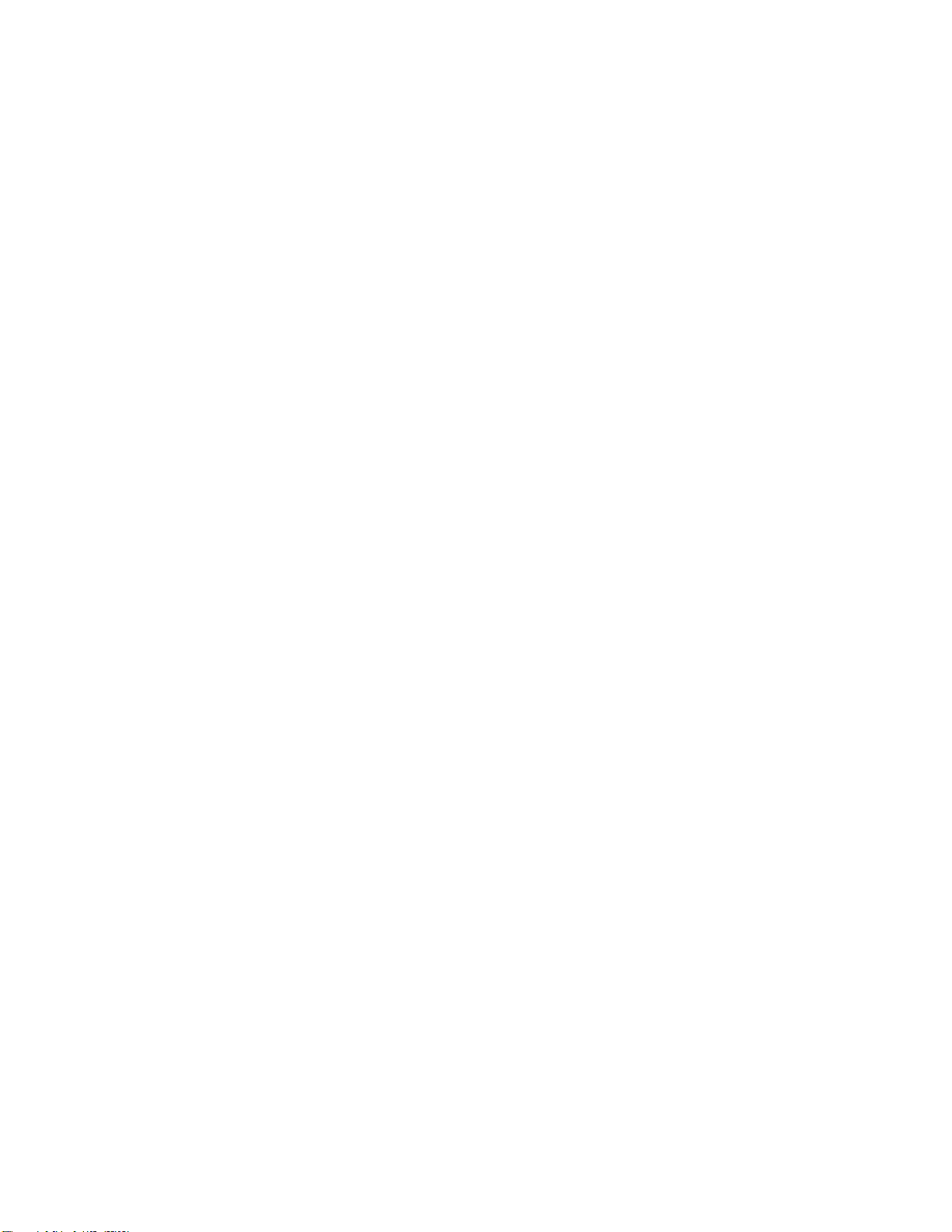
xviユーザー・ガイド
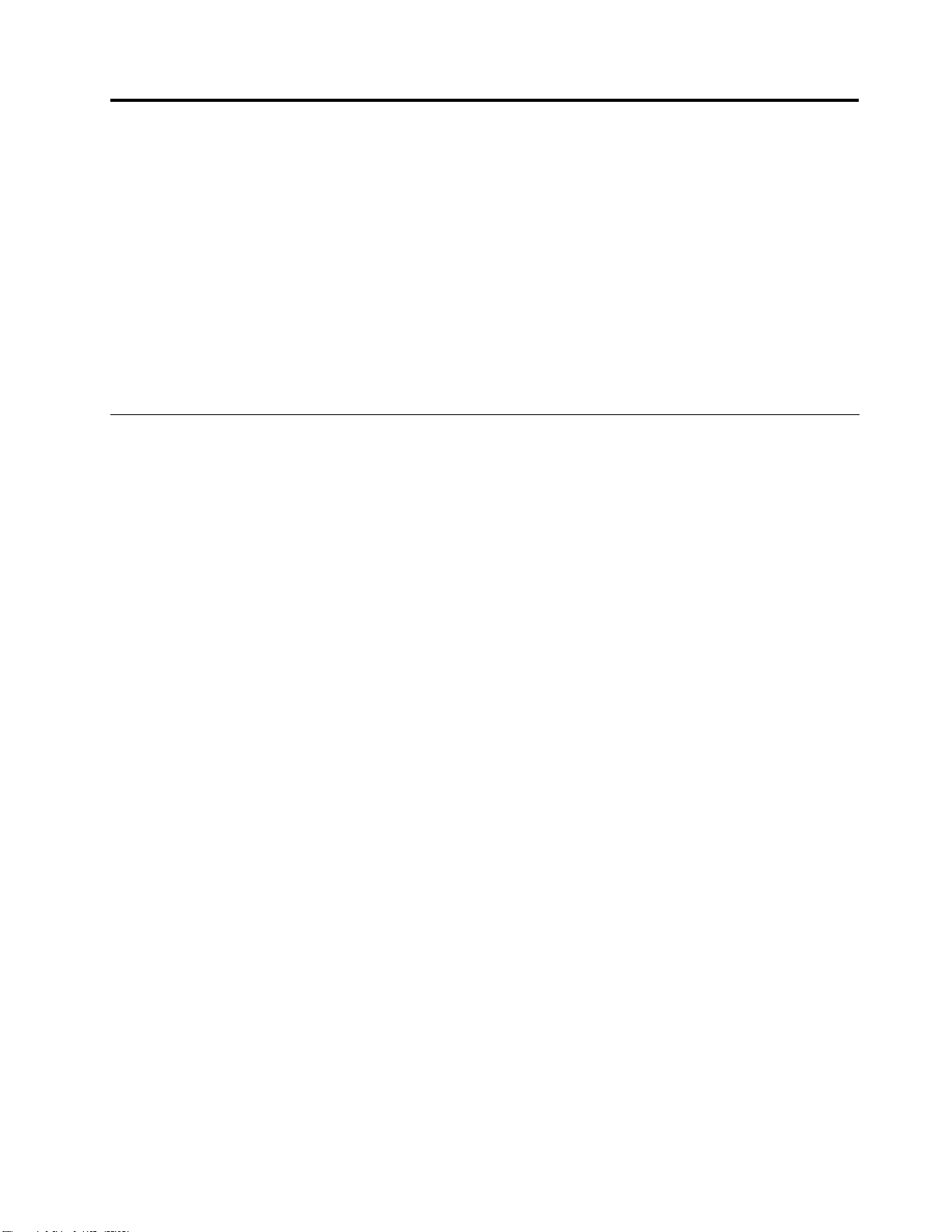
第
1
章
製
品
の
概
第 第
1 1
章 章
製 製
品 品
の の
この章では、コネクターの位置、重要な製品情報の探し方、ThinkPadの機能、仕様、運用環境、および初
期インストール済みソフトウェア・プログラムについて説明します。
この章には以下のトピックが含まれています。
•1
ページの『コンピューターのコントロール、コネクター、機能、およびインジケーターの位置』
•24ページの『重要な製品情報の位置』
•31ページの『仕様』
•33ページの『操作環境』
•33ページの『ThinkVantageテクノロジーとソフトウェア』
コ
ン
ピ
ュ
ー
タ
ー
コ コ
ン ン
ピ ピ
ュ ュ
ー ー
ここでは、ThinkPadのハードウェアの特徴を紹介し、その機能を利用するために必要な基本情報を紹
介します。
•前面
•右側面
•左側面
•背面
•底面
•状況インジケーター
の
タ タ
ー ー
の の
要
概 概
要 要
コ
ン
ト
ロ
ー
ル
、
コ
ネ
ク
タ
ー
お
よ
び
イ
ン
ジ
ケ
ー
タ
ー
の
コ コ
ン ン
ト ト
ロ ロ
ー ー
ル ル
、 、
コ コ
ネ ネ
ク ク
タ タ
ー ー
お お
よ よ
び び
イ イ
ン ン
ジ ジ
ケ ケ
ー ー
タ タ
ー ー
位
の の
位 位
置
置 置
前
面
前 前
面 面
ここでは、ご使用のノートブック・コンピューターの前面を示します。
©CopyrightLenovo2011
1
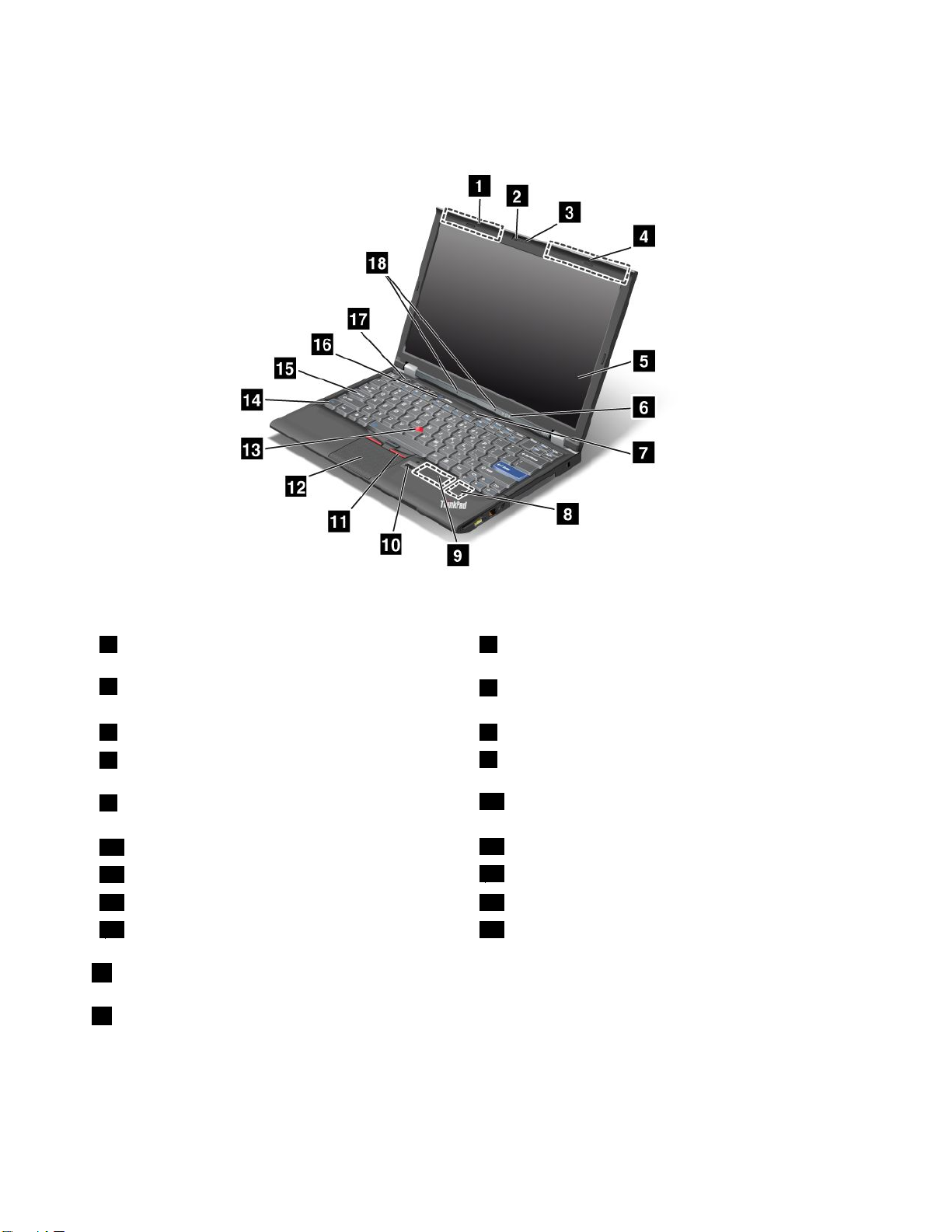
ThinkPad
ThinkPad ThinkPad
X220
お
よ
び
X220 X220
お お
X220i
よ よ
び び
X220i X220i
前
面
前 前
面 面
図 1. ThinkPad X220 お よ び X220i 前 面
1ワイヤレスWAN(補助)およびワイヤレスLAN/WiMAX
(補助)
3ThinkLight
5液晶ディスプレイ
7電源ボタン
9ワイヤレスWAN用のPCIExpressミニ・カード・ス
ロットまたはmSATASolidStateDrive(SSD)
11T rackPointボタン
13TrackPointポインティング・スティック
15CapsLock(キャップス・ロック)インジケーター16ThinkVantageボタン
17ボリューム・ボタン
ヤ
ス
1 11ワ ワワイ イイヤ ヤ
4 44ワ ワワイ イイヤ ヤ
ワイヤレス通信用のアンテナはそれぞれThinkPad画面上部の左右に内蔵されています。
ヤ
WAN
レ レレス ス
WAN WAN
ス
LAN
レ レレス ス
LAN LAN
(3 (3(3番 番番目 目
助
( ((補 補補助 助
よ
) ))お おおよ よ
び びびワ ワワイ イイヤ ヤヤレ レレス ス
目
) ))、 、、ワ ワワイ イ
イ
ヤ ヤヤレ レレス ス
ス
LAN/WiMAX
LAN/WiMAX LAN/WiMAX
ス
LAN/WiMAX
LAN/WiMAX LAN/WiMAX
2内蔵カメラ
4ワイヤレスLAN(3番目)、ワイヤレスLAN/WiMAX
(メイン)、およびワイヤレスWAN(メイン)
6システム/電源状況インジケーター
8ワイヤレスLAN/WiMAX用PCIExpressミニ・カー
ド・スロット
10FingerprintReader
12タッチパッド
14Fnキー
18内蔵マイクロホン
補
)
( ((補 補
助 助助) )
イ
、
( ((メ メメイ イ
ン ンン) ))、 、
よ
お おおよ よ
び びびワ ワワイ イイヤ ヤ
ヤ
ス
レ レレス ス
WAN
WAN WAN
( ((メ メメイ イイン ン
ン
)
) )
各アンテナの位置については、「254
してください。
2ユーザー・ガイド
ページの『UltraConnectワイヤレス・アンテナの位置』」を参照
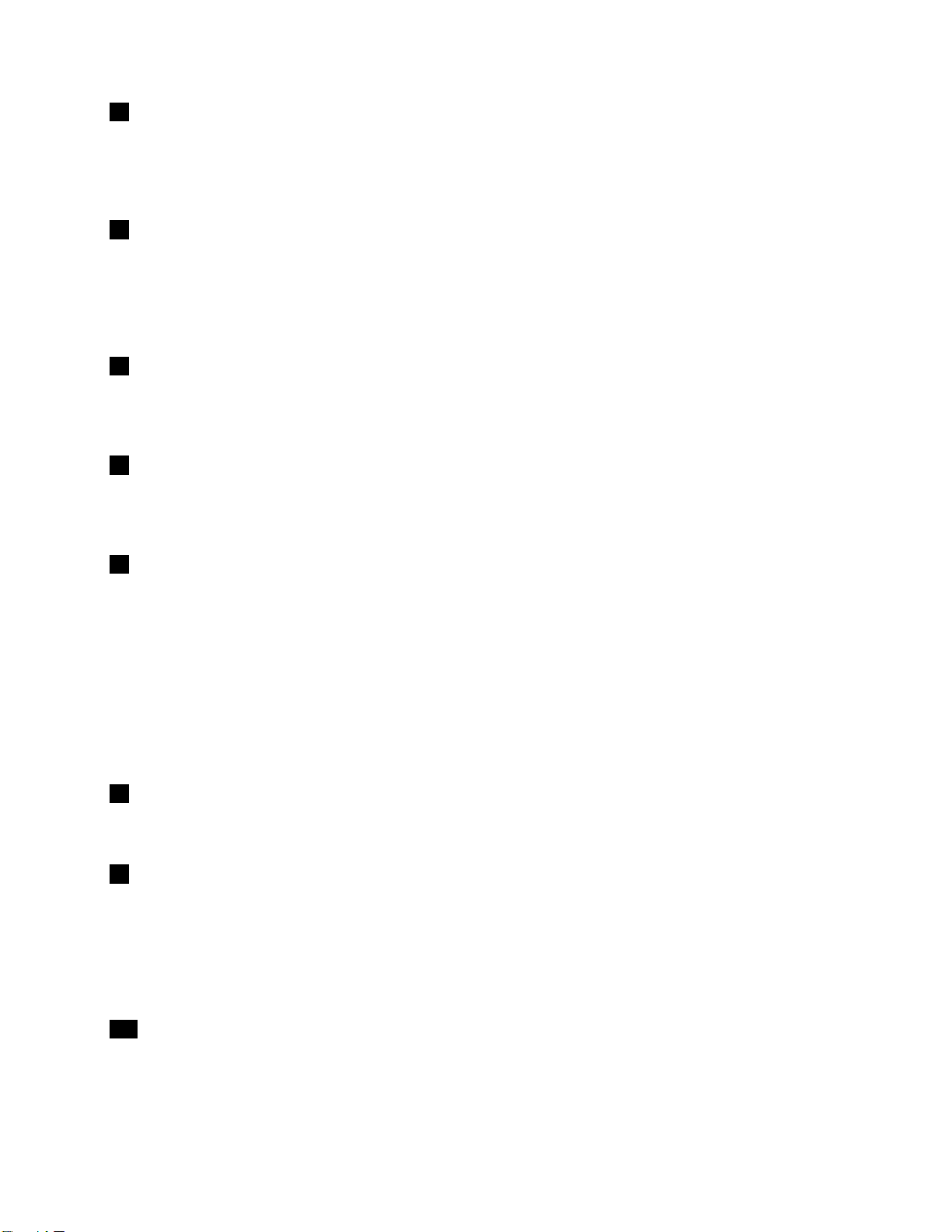
内
蔵
メ
2 22内 内
蔵 蔵
ラ
カ カカメ メ
ラ ラ
一部のモデルには、内蔵カメラが装備されています。このカメラを使用して、写真を撮影したりビデオ会
議を行ったりすることができます。
カメラの使用方法について詳しくは、「82ページの『内蔵カメラの使用』」を参照してください。
ThinkLight
3 33ThinkLight ThinkLight
ご使用のThinkPadはキーボード・ライトを装備しており、暗いところでも快適にキー操作が行える
ように、キーボードを照らします。
Fn+PgUpを押すとThinkLight
®
がオンになり、キーボードが照らされます。オフにするには、再度Fn
+PgUpを押します。
液
5 55液 液
デ
晶 晶晶デ デ
ィ ィィス ススプ プ
プ
イ
レ レレイ イ
高解像度の液晶ディスプレイは、文字や画像をくっきりと鮮明に表示します。
詳しくは、「73
シ
6 66シ シ
テ
ス スステ テ
ページの『ディスプレイ設定の変更』」を参照してください。
ム ムム/ //電 電電源 源源状 状状況 況
況
イ イイン ンンジ ジジケ ケ
ケ
ー ーータ タター ー
ー
ご使用のThinkPadには、システム状況インジケーターと電源状況インジケーターが装備されています。各
インジケーターの場所と意味について詳しくは、19ページの『ThinkPadX220およびX220i状況イン
ジケーター』を参照してください。
電
源
タ
7 77電 電
源 源
ン
ボ ボボタ タ
ン ン
ThinkPadの電源をオンにするには、電源ボタンを押します。電源をオフにするには、「スタート」メ
ニューからシャットダウン・オプションを使用します。
この方法でThinkPadの電源をオフにできない場合は、電源ボタンを2秒間押し続けます。
システムが応答しなくなり、ThinkPadの電源をオフにできない場合は、電源ボタンを4秒間以上押し続け
ます。それでもシステムがリセットされない場合は、AC電源アダプターとバッテリーを取り外します。
電源ボタンは、PowerManagerによってThinkPadの電源をオフにしたり、スリープ(スタンバイ)、または
休止状態にしたりするよう、設定することもできます。
ワ
8 88ワ ワ
イ イイヤ ヤヤレ レレス ス
ス
LAN/WiMAX
LAN/WiMAX LAN/WiMAX
用
PCI
用 用
Express
PCI PCI
Express Express
ニ
カ
ミ ミミニ ニ
ー
・ ・・カ カ
ー ー
ド ドド・ ・・ス ススロ ロ
ロ
ッ
ト
ッ ッ
ト ト
ThinkPadには、PCIExpressミニ・カード・スロットに、ワイヤレスLAN/WiMAX通信を可能にするPCI
Expressミニ・カードを装備しているモデルがあります。
9 99ワ ワワイ イイヤ ヤ
WAN
レ レレス ス
WAN WAN
の
PCI
用 用用の の
Express
PCI PCI
Express Express
ミ
ミ ミ
ニ ニニ・ ・・カ カカー ー
ー
ド
ド ド
・ ・・ス ススロ ロ
ロ
ッ ッット トトま ま
ま
た
は
mSATA
た た
は は
mSATA mSATA
Solid
State
Solid Solid
Drive
State State
Drive Drive
(SSD)
ヤ
ス
ThinkPadには、PCIExpressミニ・カード・スロットに、ワイヤレスWAN通信を可能にするPCIExpressミ
ニ・カードを装備しているモデルがあります。
お客様に最高のPC(BestEngineeredPC)をお届けするために、Lenovoの技術は進化しました。一部のモデ
ルにはデータ・ストレージのためのmSATASolidStateDriveが装備されています。この最新テクノロジー
により、ノートブック・コンピューターの小型軽量化、高速化が可能になります。
10
Fingerprint
10 10
Fingerprint Fingerprint
Reader
Reader Reader
一部のモデルには、指紋センサーが内蔵されています。指紋認証によって、ThinkPadを起動したり
ThinkPadSetupを開始することができます。
詳しくは、『100ページの『指紋センサーの使用』』を参照してください。
第1章.製品の概要3

11
11 11
TrackPointボ ボボタ タタン ン
12
ッ
12 12
タ タタッ ッ
13
TrackPoint
13 13
TrackPoint TrackPoint
チ チチパ パパッ ッ
ッ
キーボードには、独自のT rackPoint
ン
ド
ド ド
イ
ポ ポポイ イ
ン ンンテ テティ ィ
ィ
ン
・
ン ン
グ ググ・ ・
テ
ス スステ テ
®
ク
ィ ィィッ ッック ク
ポインティング・デバイスが組み込まれています。これを使う
と、ポインティング、選択、ドラッグなどの操作を、通常のタイプ位置から指を離さずに一連の動きと
して行うことができます。
マウス・ポインターを移動するには、UltraNav
®
タッチパッド上で指先を動かしてください。
TrackPointとTrackPointボタンには、マウスおよびマウス・ボタンと同じような機能があります。
14
Fn
キ
14 14
Fnキーを使用して、ThinkLightをオンにするなどのThinkPad
ー
Fn Fn
キ キ
ー ー
®
の機能を有効に利用できます。この機
能を使用するにはFnキーを押しながら、青色でプリントされている利用したい機能のファンクショ
ン・キーを押します。
15
Caps
Lock
15 15
Caps Caps
キ
Lock Lock
( ((キ キ
ャ ャャッ ッップ プ
プ
ス
ロ
ッ
ク
ン
ス ス
・ ・・ロ ロ
ッ ッ
ク ク
ジ
) ))イ イイン ン
ジ ジ
ケ ケケー ーータ タター ー
ー
CapsLockキーのインジケーターは、CapsLockキーにあります。
CapsLockインジケーターについて詳しくは、19ページの『ThinkPadX220およびX220i状況インジケー
ター』を参照してください。
16
16 16
ThinkVantageボ ボボタ タ
「ThinkVantage
®
ペースを開始することもできます。RescueandRecoveryワークスペースはWindows
タ
ン
ン ン
」ボタンを使用してコンピューターの起動処理を中断し、RescueandRecovery
®
®
オペレーティング・シ
ワークス
ステムから独立して実行することが可能で、Windowsオペレーティング・システムからは隠されています。
:
注 注注: :
Windows7モデルでは、LenovoThinkVantageToolboxが表示されます。
17
リ
17 17
ボ ボボリ リ
ュ ュュー ーーム ム
ム
・ ・・ボ ボボタ タ
タ
ン
ン ン
ボリューム・ボタンを使用して簡単に、ThinkPadのスピーカー音量を調整したり消音したりするこ
とができます。
詳しくは、「54ページの『ボリューム・ボタンと消音ボタン』」を参照してください。
18
蔵
18 18
内 内内蔵 蔵
マ ママイ イイク ク
ク
ロ ロロホ ホホン ン
ン
内蔵マイクロホンは、オーディオ対応のアプリケーション・プログラムと共に使用することで、音声
をコンピューターに取り込みます。
4ユーザー・ガイド
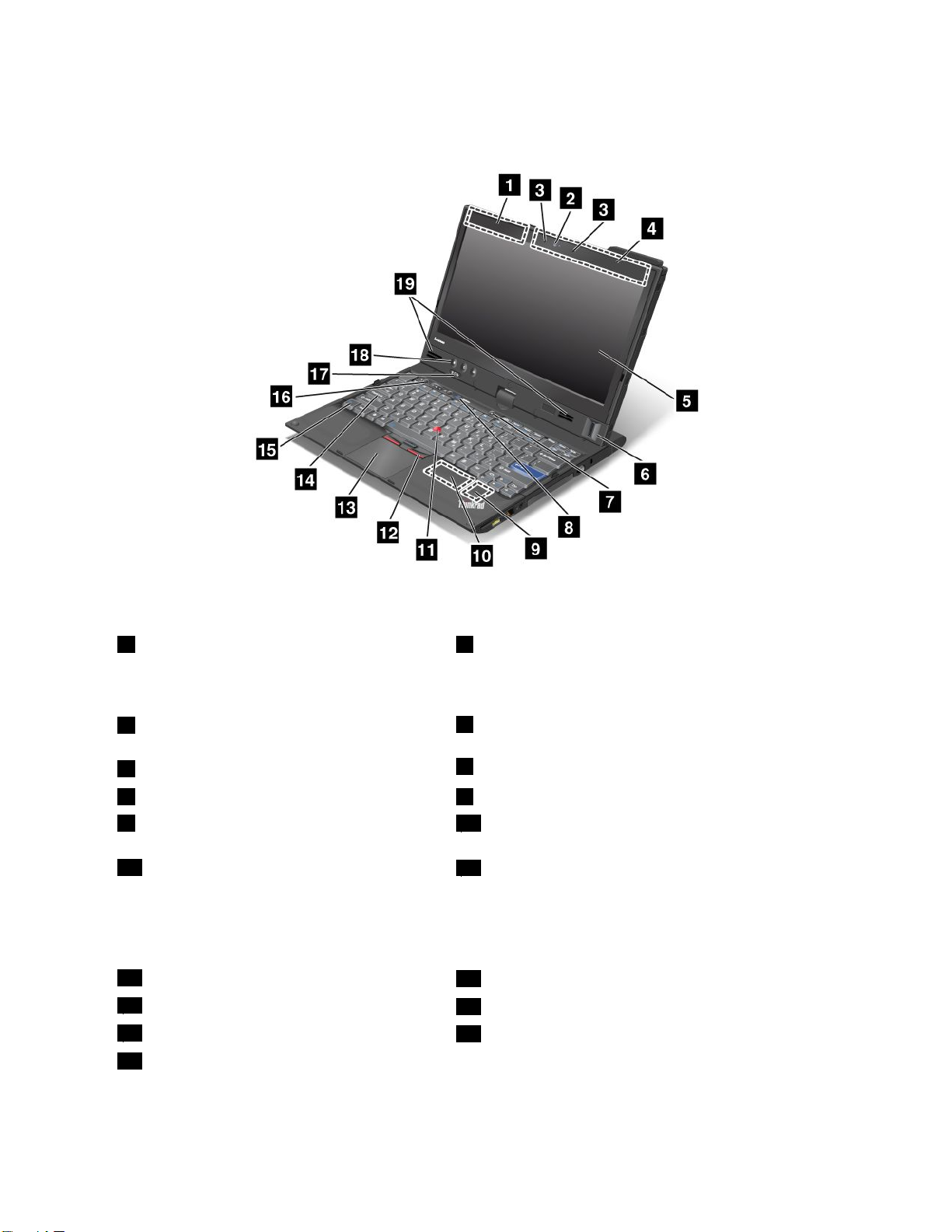
ThinkPad
ThinkPad ThinkPad
X220
Tablet
X220 X220
Tablet Tablet
お
よ
び
お お
X220i
よ よ
び び
X220i X220i
Tablet
Tablet Tablet
の
前
面
の の
前 前
面 面
図 2. 前 面
1ワイヤレスWAN(補助)およびワイヤレス
LAN/WiMAX(補助)
3内蔵マイクロホン
5液晶ディスプレイ
7電源ボタン8ThinkVantageボタン
9ワイヤレスLAN/WiMAX用PCIExpressミニ・
カード・スロット
11TrackPointポインティング・スティック
13タッチパッド
15Fnキー
17システム/電源状況インジケーター
2内蔵カメラ
4ワイヤレスLAN(3番目)、ワイヤレスWAN(メイン)、お
よびワイヤレスLAN/WiMAX(メイン)
6FingerprintReader
10ワイヤレスWAN用のPCIExpressミニ・カード・スロッ
トまたはmSATASolidStateDrive(SSD)
12T rackPointボタン
14CapsLock(キャップス・ロック)インジケーター
16ボリューム・ボタン
18タブレット・ボタン
19内蔵ステレオ・スピーカー
第1章.製品の概要5
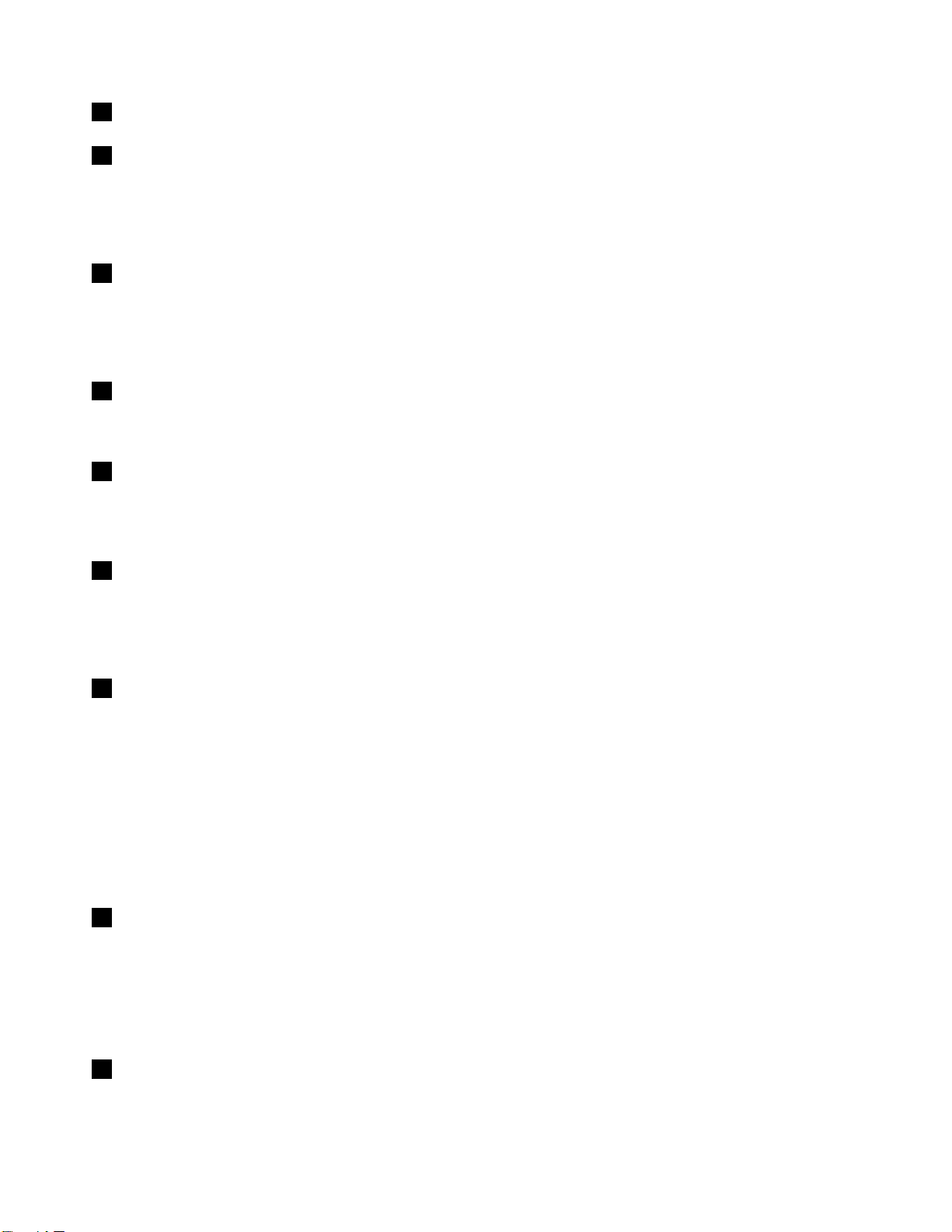
1 11ワ ワワイ イイヤ ヤ
4 44ワ ワワイ イイヤ ヤ
WAN
レ レレス ス
WAN WAN
ヤ
ス
LAN
レ レレス ス
LAN LAN
(3 (3(3番 番番目 目
助
( ((補 補補助 助
よ
) ))お おおよ よ
び びびワ ワワイ イイヤ ヤヤレ レレス ス
目
) ))、 、、ワ ワワイ イ
イ
ヤ ヤヤレ レレス ス
ス
LAN/WiMAX
LAN/WiMAX LAN/WiMAX
ス
WAN
WAN WAN
( ((メ メメイ イイン ンン) ))、 、、お おおよ よ
補
)
( ((補 補
助 助助) )
よ
ワ
び びびワ ワ
イ イイヤ ヤヤレ レレス ス
ス
LAN/WiMAX
LAN/WiMAX LAN/WiMAX
( ((メ メメイ イイン ン
ン
)
) )
ヤ
ス
ワイヤレス通信用のアンテナはそれぞれThinkPad画面上部の左右に内蔵されています。
各アンテナの位置については、「254ページの『UltraConnectワイヤレス・アンテナの位置』」を参照
してください。
蔵
メ
2 22内 内内蔵 蔵
ラ
カ カカメ メ
ラ ラ
一部のモデルには、内蔵カメラが装備されています。このカメラを使用して、写真を撮影したりビデオ会
議を行ったりすることができます。
カメラの使用方法について詳しくは、「82ページの『内蔵カメラの使用』」を参照してください。
蔵
イ
ロ
3 33内 内内蔵 蔵
マ ママイ イ
ク ククロ ロ
ン
ホ ホホン ン
内蔵マイクロホンは、オーディオ対応のアプリケーション・プログラムと共に使用することで、音声
をコンピューターに取り込みます。
晶
ィ
プ
5 55液 液液晶 晶
デ デディ ィ
ス ススプ プ
イ
レ レレイ イ
高解像度の液晶ディスプレイは、文字や画像をくっきりと鮮明に表示します。
詳しくは、「73ページの『ディスプレイ設定の変更』」を参照してください。
Fingerprint
6 66Fingerprint Fingerprint
Reader
Reader Reader
一部のモデルには、指紋センサーが内蔵されています。指紋認証によって、ThinkPadを起動したり
ThinkPadSetupを開始することができます。
詳しくは、『104
源
7 77電 電電源 源
ボ ボボタ タ
タ
ページの『指紋センサーの使用』』を参照してください。
ン
ン ン
ThinkPadの電源をオンにするには、電源ボタンを押します。電源をオフにするには、「スタート」メ
ニューからシャットダウン・オプションを使用します。
この方法でThinkPadの電源をオフにできない場合は、電源ボタンを2秒間押し続けます。
システムが応答しなくなり、ThinkPadの電源をオフにできない場合は、電源ボタンを4秒間以上押し続け
ます。それでもシステムがリセットされない場合は、AC電源アダプターとバッテリーを取り外します。
電源ボタンは、PowerManagerによってThinkPadの電源をオフにしたり、スリープ(スタンバイ)、または
休止状態にしたりするよう、設定することもできます。
ThinkVantage
8 88ThinkVantage ThinkVantage
タ
ン
ボ ボボタ タ
ン ン
「ThinkVantage」ボタンを使用してThinkPadの起動処理を中断し、RescueandRecoveryワークスペースを
開始することもできます。RescueandRecoveryワークスペースはWindowsオペレーティング・システムか
ら独立して実行することが可能で、Windowsオペレーティング・システムからは隠されています。
:
注 注注: :
Windows7モデルでは、「ThinkVantage」ボタンを押して、LenovoThinkVantageToolboxを開くこ
とができます。
9 99ワ ワワイ イイヤ ヤ
LAN/WiMAX
レ レレス ス
LAN/WiMAX LAN/WiMAX
用
PCI
Express
用 用
PCI PCI
Express Express
ニ
・
ミ ミミニ ニ
ー
・ ・
カ カカー ー
ド ドド・ ・・ス ス
ス
ロ
ト
ロ ロ
ッ ッット ト
ヤ
ス
ThinkPadには、PCIExpressミニ・カード・スロットに、ワイヤレスLAN/WiMAX通信を可能にするPCI
Expressミニ・カードを装備しているモデルがあります。
6ユーザー・ガイド
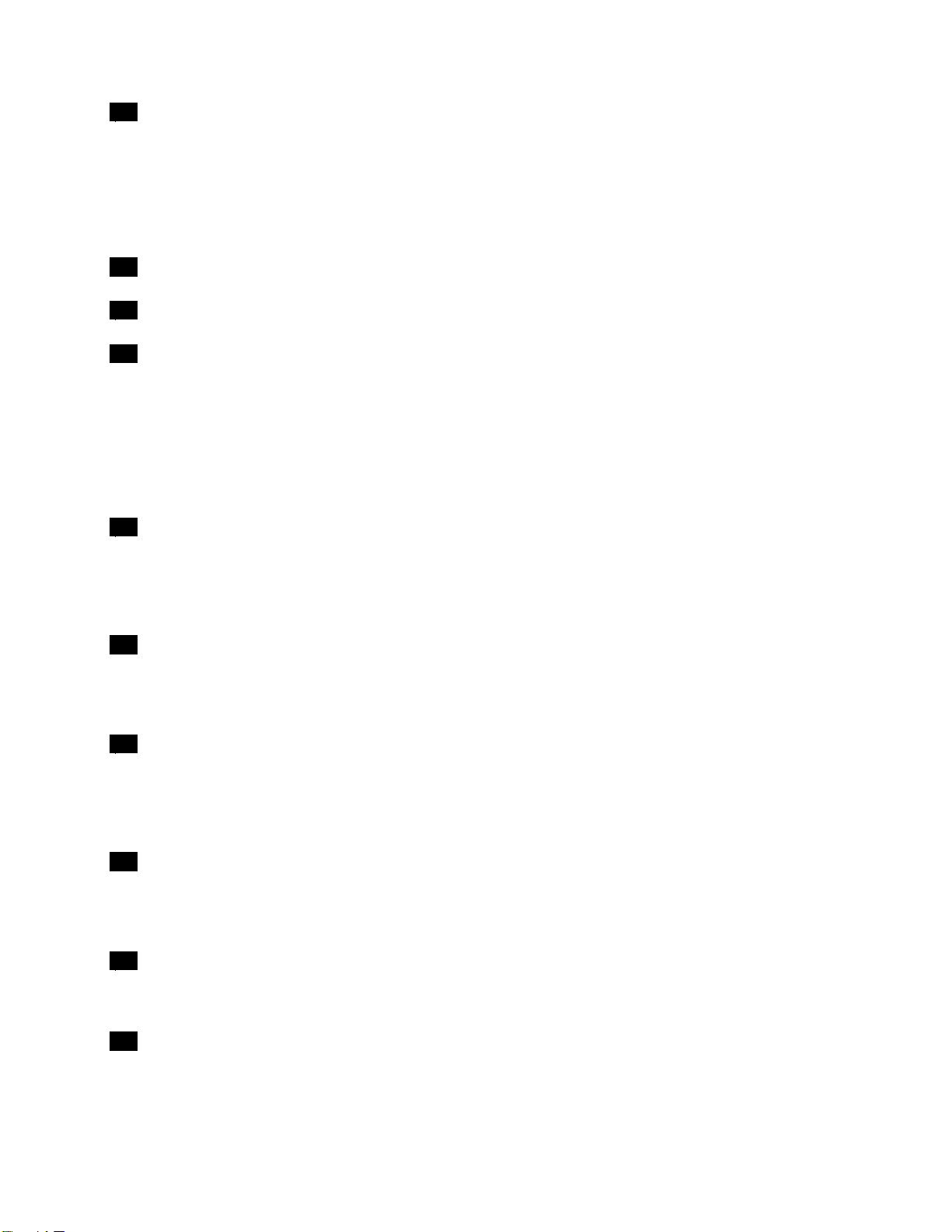
10
ワ
10 10
ワ ワ
イ イイヤ ヤヤレ レ
レ
ス
WAN
用
の
PCI
ス ス
WAN WAN
用 用
Express
の の
PCI PCI
Express Express
ミ ミミニ ニニ・ ・
・
カ カカー ーード ドド・ ・・ス ススロ ロ
ロ
ッ ッット トトま ままた たたは は
は
mSATA
mSATA mSATA
Solid
State
Solid Solid
Drive
State State
Drive Drive
(SSD)
ThinkPadには、PCIExpressミニ・カード・スロットに、ワイヤレスWAN通信を可能にするPCIExpressミ
ニ・カードを装備しているモデルがあります。
お客様に最高のPC(BestEngineeredPC)をお届けするために、Lenovoの技術は進化しました。一部のモデ
ルにはデータ・ストレージのためのmSATASolidStateDriveが装備されています。この最新テクノロジー
により、ノートブック・コンピューターの小型軽量化、高速化が可能になります。
11
TrackPoint
11 11
TrackPoint TrackPoint
ポ ポポイ イイン ン
ン
テ
ィ
グ
テ テ
ィ ィ
ン ンング グ
ス
・ ・・ス ス
テ テティ ィィッ ッ
ッ
ク
ク ク
12
12 12
TrackPointボ ボボタ タタン ン
13
タ
13 13
タ タ
ッ ッッチ チチパ パ
パ
ッ
ッ ッ
ン
ド
ド ド
キーボードには、トラックポイントという独自のポインティング・デバイスが組み込まれています。これ
を使うと、ポインティング、選択、ドラッグなどの操作を、通常のタイプ位置から指を離さずに一連
の動きとして行うことができます。
マウス・ポインターを移動するには、タッチパッド上で指先を動かしてください。
TrackPointとTrackPointボタンには、マウスおよびマウス・ボタンと同じような機能があります。
14
Caps
14 14
Lock
Caps Caps
Lock Lock
ャ
( ((キ キキャ ャ
ッ ッップ ププス ス
ス
・
ッ
・ ・
ロ ロロッ ッ
ク クク) ))イ イイン ンンジ ジジケ ケケー ーータ タ
タ
ー
ー ー
CapsLockキーのインジケーターは、CapsLockキーにあります。
CapsLockインジケーターについて詳しくは、21ページの『ThinkPadX220TabletおよびX220iTablet状況
インジケーター』を参照してください。
15
Fn
キ
15 15
ー
Fn Fn
キ キ
ー ー
Fnキーを使用して、ThinkLightをオンにするなどのThinkPadの機能を有効に利用できます。この機
能を使用するにはFnキーを押しながら、青色でプリントされている利用したい機能のファンクショ
ン・キーを押します。
16
ボ
16 16
ボ ボ
リ リリュ ュュー ー
ー
ム ムム・ ・・ボ ボ
ボ
ン
タ タタン ン
ボリューム・ボタンを使用して簡単に、ThinkPadのスピーカー音量を調整したり消音したりするこ
とができます。
詳しくは、54ページの『ボリューム・ボタン』の手順を参照してください。
17
ス
17 17
シ シシス ス
ム
テ テテム ム
/ //電 電電源 源源状 状状況 況
況
ン
ジ
ー
タ
イ イイン ン
ジ ジ
ケ ケケー ー
ー
タ タ
ー ー
ご使用のThinkPadには、システム状況インジケーターと電源状況インジケーターが装備されています。
各インジケーターの場所と意味について詳しくは、21ページの『ThinkPadX220TabletおよびX220i
Tablet状況インジケーター』を参照してください。
18
タ
18 18
タ タ
ブ ブブレ レレッ ッ
ッ
ト トト・ ・・ボ ボ
ボ
ン
タ タタン ン
タブレット・ボタンを押すと、キーボードやUltraNavがなくてもThinkPadをタブレット・モードで
操作できます。
19
蔵
19 19
内 内内蔵 蔵
テ
ス スステ テ
レ レレオ オオ・ ・
・
ス ススピ ピピー ー
ー
カ
ー
カ カ
ー ー
ご使用のThinkPadには、ステレオ・スピーカーが内蔵されています。
詳しくは、「54
ページの『ボリューム・ボタンと消音ボタン』」を参照してください。
第1章.製品の概要7
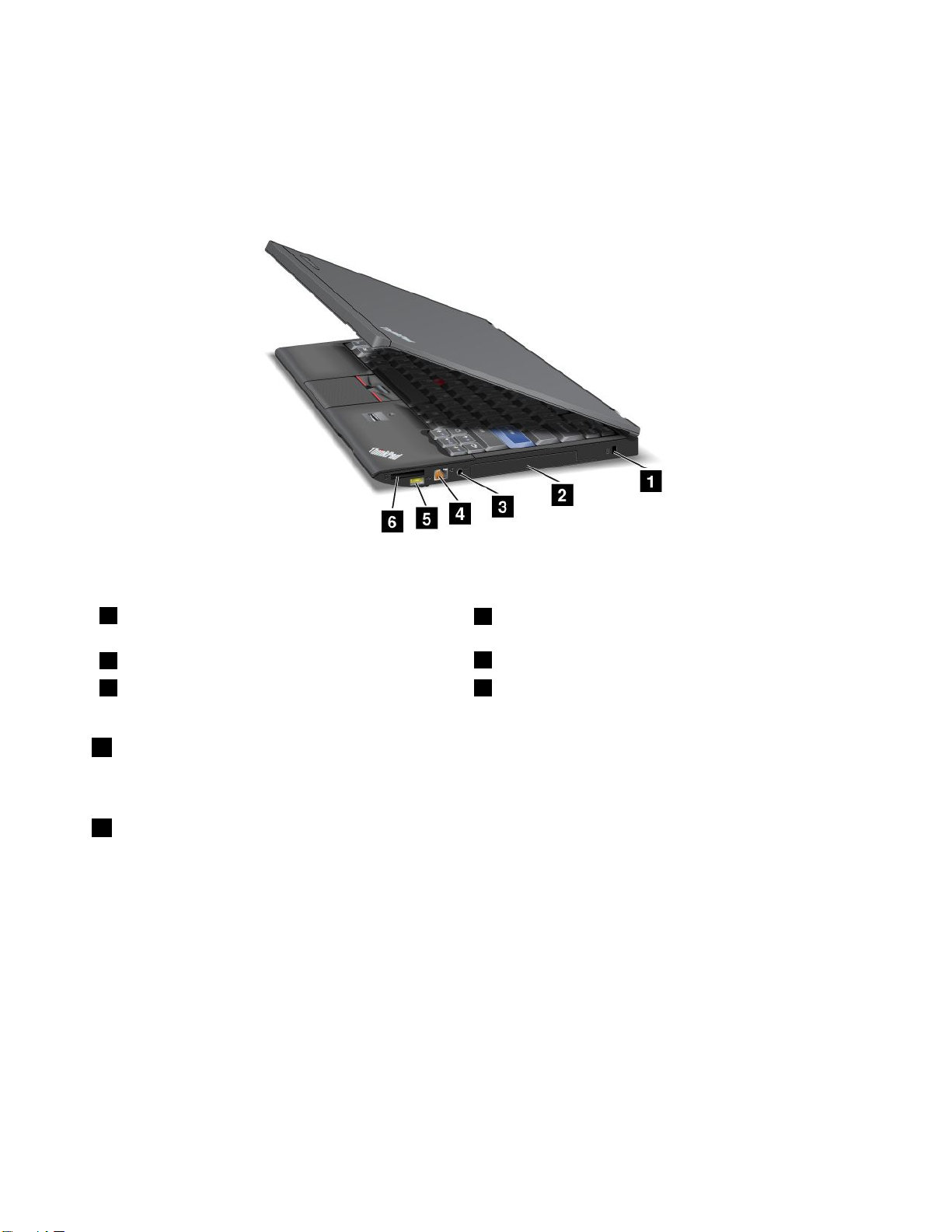
右
側
面
右 右
側 側
面 面
ここでは、ご使用のコンピューターの右側面を示します。
ThinkPad
ThinkPad ThinkPad
図 3. 右 側 面
1セキュリティー・キーホール
X220
お
X220 X220
よ
お お
よ よ
び
X220i
び び
X220i X220i
右
側
面
右 右
側 側
面 面
2ハードディスク・ドライブまたはソリッド・ステー
ト・ドライブ
3コンボ・オーディオ・ジャック
5AlwaysOnUSBコネクターに電源を供給するコネ
クター
キ
1 11セ セセキ キ
ThinkPadには、セキュリティー・キーホールが設けられています。セキュリティー・ケーブルおよびロッ
クは付属していません。ThinkPadに対応したものをご用意ください。
2 22ハ ハハー ーード ドドデ デ
ThinkPadには、お客様がアップグレードできる大容量のハードディスク・ドライブが装備されており、
ビジネスでのさまざまな要求に対応できます。また、ハードディスク・ドライブを保護するために、
ActiveProtectionSystem™が搭載されています。詳しくは、35ページの『AccessConnections』を参照
してください。
他のハードディスク・ドライブを購入し、それをThinkPadUltrabase™Series3のSerialUltrabay™Slimに取
り付けることもできます。
お客様に最高のPC(BestEngineeredPC)をお届けするために、Lenovoの技術は進化しました。一部の
モデルにはデータ・ストレージのためのソリッド・ステート・ドライブ(SolidStateDrive、SSD)が装
備されています。この最新テクノロジーにより、ノートブック・コンピューターの小型軽量化、高速
化が可能になります。
注 注注: ::非表示のサービス・パーティションがあるため、ハードディスク・ドライブまたはSSDの空き容量は
実際よりも少なくなります。SSDは容量が少ないため、より顕著です。
ュ ュュリ リ
リ
テ テティ ィィー ーー・ ・・キ キ
デ
ィ ィィス ススク クク・ ・
キ
ホ
ー ーーホ ホ
・
ラ
ド ドドラ ラ
ル
ー ーール ル
イ
イ イ
ブ ブブま ままた た
た
ソ
リ
は ははソ ソ
ド
リ リ
ッ ッッド ド
・ ・・ス ス
4イーサネット・コネクター
6メディア・カード・リーダー・スロット
ス
ー
テ テテー ー
ト トト・ ・・ド ド
ド
イ
ブ
ラ ラライ イ
ブ ブ
8ユーザー・ガイド
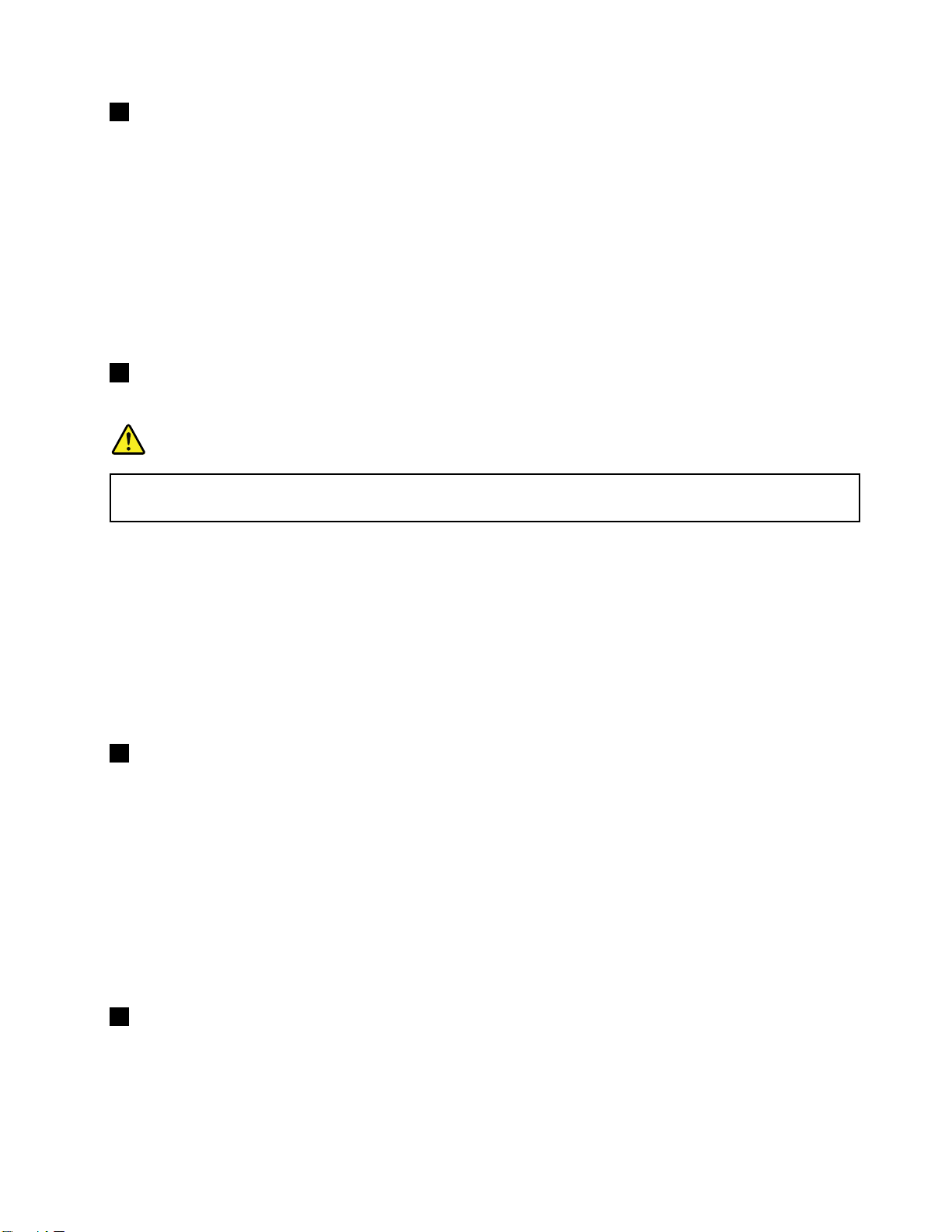
コ
3 33コ コ
ボ
ン ンンボ ボ
・ ・・オ オオー ーーデ デディ ィィオ オ
オ
・
・ ・
ジ ジジャ ャャッ ッ
ッ
ク
ク ク
音声や音楽を聴くには、3.5mm、4極プラグのヘッドホンまたはヘッドセットをコンボ・オーディ
オ・ジャックに接続します。
:
注 注注: :
•ファンクション・スイッチ付きのヘッドセット(例:iPhone
®
モバイル・デジタル・デバイス用のヘッ
ドセット)をご使用の場合は、ヘッドセット使用中にこのファンクション・スイッチを押さないよ
うにしてください。スイッチを押すとヘッドセットのマイクロホンは使用不可になり、内蔵のマ
イクロホンが使用可能になります。
•コンボ・オーディオ・ジャックは従来のマイクロホンをサポートしません。ご使用のコンピューターの
コンボ・オーディオ・ジャックがサポートするオーディオ・デバイスについて詳しくは、『81
ページ
の『オーディオ機能の使用』』を参照してください。
イ
ー ーーサ サ
サ
ネ ネネッ ッット トト・ ・・コ コ
4 44イ イ
コ
ネ
ク
ネ ネ
ー
ク ク
タ タター ー
ThinkPadをLAN(ローカル・エリア・ネットワーク)に接続します。
険
危 危危険 険
感
電
感 感
電 電
事 事事故 故故の のの危 危危険 険険を をを避 避避け け
こ
コ
こ こ
ネ
の ののコ コ
ネ ネ
ク ククタ タター ーーに にには はは、 、、イ イイー ーーサ サ
け
る るるた たため め
め
、
に にに、 、
サ
話
電 電電話 話
ッ
ネ ネネッ ッ
ト トト・ ・
ケ ケケー ーーブ ブ
・
ケ ケケー ーーブ ブブル ルルの ののみ み
ブ
ル ルルを ををイ イイー ーーサ サ
サ
み
を をを接 接接続 続
ネ ネネッ ッット ト
ト
続
し しして て
て
・ ・・コ ココネ ネ
く くくだ だださ ささい い
ネ
タ
に
ク ククタ タ
ー ーーに に
接 接接続 続続し ししな なない い
い
。
。 。
い
で ででく くくだ だ
だ
さ ささい いい。 。
コネクターの右上および左上にある2つのインジケーターは、ネットワーク接続の状況を示します。
ThinkPadがLANに接続されるときに、ネットワークとのセッションが利用可能であれば、右上のインジ
ケーターが緑色になります。データの転送中は、左上のインジケーターが黄色く点滅します。
。
詳しくは、『35ページの『AccessConnections』』を参照してください。
注 注注: ::ご使用のコンピューターをThinkPadPortReplicatorSeries3、ThinkPadMiniDockSeries3、または
ThinkPadMiniDockPlusSeries3に接続している場合は、コンピューターのイーサネット・コネクターでは
なく、ThinkPadPortReplicatorSeries3、ThinkPadMiniDockSeries3、またはThinkPadMiniDockPlusSeries3
のイーサネット・コネクターを使用してください。
Always
5 55Always Always
On
USB
On On
USB USB
コ ココネ ネネク ククタ タ
タ
ー
ー ー
に にに電 電電源 源源を をを供 供供給 給給す すする るるコ コ
コ
ネ ネネク ククタ タター ー
ー
USB(ユニバーサル・シリアル・バス)コネクターは、プリンターやデジタル・カメラなどのUSBイン
ターフェースと互換性のあるデバイスを接続します。
デフォルトでは、ThinkPadがスリープ(スタンバイ)状態になっている場合でも、iPod
®
、iPhone、
BlackBerry®スマートフォンなど、一部のデバイスをAlwaysOnUSBコネクターに接続して充電できます。
ただし、AC電源アダプターが接続されている場合で、コンピューターが休止状態か電源オフになってい
るときにこれらのデバイスを充電するには、PowerManagerプログラムを起動し、AlwaysOnUSBコネク
ターの機能を有効にするように設定を構成する必要があります。AlwaysOnUSBコネクターの機能を有効
にする方法について詳しくは、PowerManagerプログラムのオンライン・ヘルプを参照してください。
注 注注: ::ご使用のThinkPadはUSB1.1および2.0をサポートします。
メ
6 66メ メ
ィ
デ デディ ィ
ア アア・ ・・カ カカー ーード ドド・ ・・リ リリー ーーダ ダ
ダ
ー
ー ー
・ ・・ス ススロ ロロッ ッット ト
ト
ThinkPadには、メディア・カード・リーダー・スロットが装備されているモデルがあります。メディア・
カード・リーダーは次のカードをサポートします。
•SDカード
•SDHCカード
第1章.製品の概要9
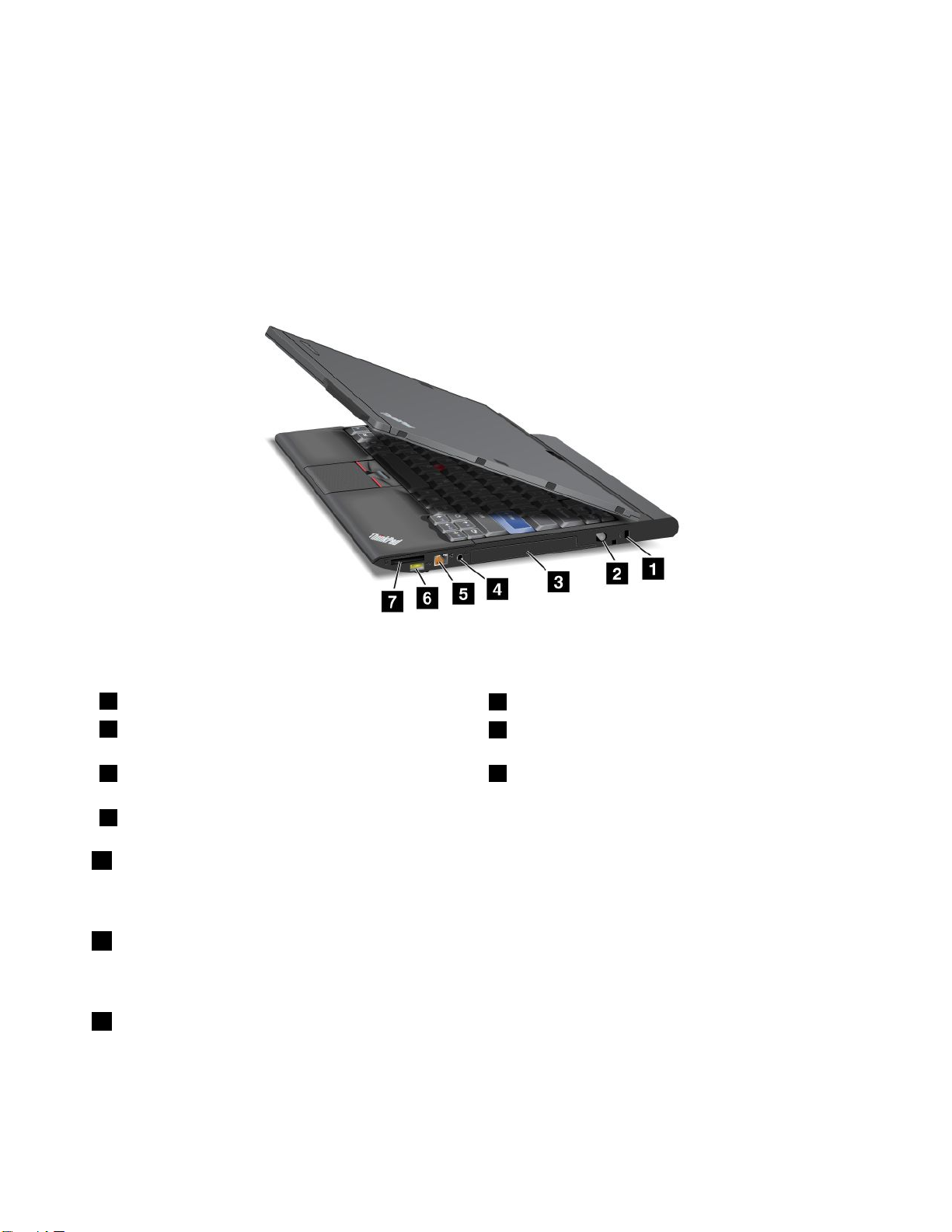
•SDXCカード
•マルチメディアカード
注 注注: ::ご使用のThinkPadは、SDカードのCPRM機能をサポートしません。
詳しくは、「82
ドの使用』」を参照してください。
ThinkPad
ThinkPad ThinkPad
ページの『ExpressCard、スマート・カード、またはフラッシュ・メディア・カー
X220
Tablet
X220 X220
Tablet Tablet
お
よ
お お
よ よ
び
X220i
び び
X220i X220i
Tablet
Tablet Tablet
の
右
側
の の
面
右 右
側 側
面 面
図 4. 右 側 面
1セキュリティー・キーホール
3ハードディスク・ドライブまたはソリッド・ステー
ト・ドライブ
5イーサネット・コネクター
7メディア・カード・リーダー・スロット
キ
1 11セ セセキ キ
ThinkPadには、セキュリティー・キーホールが設けられています。セキュリティー・ケーブルおよびロッ
クは付属していません。ThinkPadに対応したものをご用意ください。
2 22タ タタブ ブ
タブレット・デジタイザー・ペンは、43ページの『タブレット・モード』で、マウスやキーボードのよ
うに使うことができます。
3 33ハ ハハー ーード ドドデ デ
ThinkPadには、お客様がアップグレードできる大容量のハードディスク・ドライブが装備されており、ビ
ジネスでのさまざまな要求に対応できます。また、ハードディスク・ドライブを保護するために、Active
ProtectionSystemが搭載されています。詳しくは、35ページの『AccessConnections』を参照してください。
リ
ュ ュュリ リ
テ テティ ィィー ーー・ ・・キ キ
ブ
ッ
レ レレッ ッ
ト トト・ ・・デ デデジ ジジタ タタイ イ
デ
ィ ィィス ススク クク・ ・
キ
ホ
ー ーーホ ホ
イ
・
ラ
ド ドドラ ラ
ル
ー ーール ル
ザ
・
ペ
ザ ザ
ー ーー・ ・
イ
イ イ
ブ ブブま ままた た
ン
ペ ペ
ン ン
た
ソ
リ
ド
は ははソ ソ
リ リ
ッ ッッド ド
ス
・ ・・ス ス
2タブレット・デジタイザー・ペン
4コンボ・オーディオ・ジャック
6AlwaysOnUSBコネクターに電源を供給するコネ
クター
ー
テ テテー ー
ト トト・ ・・ド ド
ド
イ
ブ
ラ ラライ イ
ブ ブ
10ユーザー・ガイド

他のハードディスク・ドライブを購入し、それをThinkPadUltrabaseSeries3のSerialUltrabaySlimに取
り付けることもできます。
お客様に最高のPC(BestEngineeredPC)をお届けするために、Lenovoの技術は進化しました。一部の
モデルにはデータ・ストレージのためのソリッド・ステート・ドライブ(SolidStateDrive、SSD)が装
備されています。この最新テクノロジーにより、ノートブック・コンピューターの小型軽量化、高速
化が可能になります。
注 注注: ::非表示のサービス・パーティションがあるため、ハードディスク・ドライブまたはSSDの空き容量は
実際よりも少なくなります。SSDは容量が少ないため、より顕著です。
コ
4 44コ コ
ボ
ン ンンボ ボ
・ ・・オ オオー ーーデ デディ ィィオ オ
オ
・
・ ・
ジ ジジャ ャャッ ッ
ッ
ク
ク ク
音声や音楽を聴くには、3.5mm、4極プラグのヘッドホンまたはヘッドセットをコンボ・オーディ
オ・ジャックに接続します。
:
注 注注: :
•ファンクション・スイッチ付きのヘッドセット(例:iPhoneモバイル・デジタル・デバイス用のヘッ
ドセット)をご使用の場合は、ヘッドセット使用中にこのファンクション・スイッチを押さないよ
うにしてください。スイッチを押すとヘッドセットのマイクロホンは使用不可になり、内蔵のマ
イクロホンが使用可能になります。
•コンボ・オーディオ・ジャックは従来のマイクロホンをサポートしません。ご使用のThinkPadのコン
ボ・オーディオ・ジャックがサポートするオーディオ・デバイスについて詳しくは、『81
ページの
『オーディオ機能の使用』』を参照してください。
イ
ー ーーサ サ
サ
ネ ネネッ ッット トト・ ・・コ コ
5 55イ イ
コ
ネ
ク
ネ ネ
ー
ク ク
タ タター ー
ThinkPadをLAN(ローカル・エリア・ネットワーク)に接続します。
険
危 危危険 険
感
電
感 感
電 電
事 事事故 故故の のの危 危危険 険険を をを避 避避け け
こ
コ
こ こ
ネ
の ののコ コ
ネ ネ
ク ククタ タター ーーに にには はは、 、、イ イイー ーーサ サ
け
る るるた たため め
め
、
に にに、 、
サ
話
電 電電話 話
ッ
ネ ネネッ ッ
ト トト・ ・
ケ ケケー ーーブ ブ
・
ケ ケケー ーーブ ブブル ルルの ののみ み
ブ
ル ルルを ををイ イイー ーーサ サ
サ
み
を をを接 接接続 続
ネ ネネッ ッット ト
ト
続
し しして て
て
・ ・・コ ココネ ネ
く くくだ だださ ささい い
ネ
タ
に
ク ククタ タ
ー ーーに に
接 接接続 続続し ししな なない い
い
。
。 。
い
で ででく くくだ だ
だ
さ ささい いい。 。
コネクターの右上および左上にある2つのインジケーターは、ネットワーク接続の状況を示します。
ThinkPadがLANに接続されるときに、ネットワークとのセッションが利用可能であれば、右上のインジ
ケーターが緑色になります。データの転送中は、左上のインジケーターが黄色く点滅します。
詳しくは、『35
ページの『AccessConnections』』を参照してください。
注 注注: ::ご使用のコンピューターをThinkPadPortReplicatorSeries3、ThinkPadMiniDockSeries3、または
ThinkPadMiniDockPlusSeries3に接続している場合は、コンピューターのイーサネット・コネクターでは
なく、ThinkPadPortReplicatorSeries3、ThinkPadMiniDockSeries3、またはThinkPadMiniDockPlusSeries3
のイーサネット・コネクターを使用してください。
Always
6 66Always Always
On
USB
On On
USB USB
コ ココネ ネネク ククタ タ
タ
ー
ー ー
に にに電 電電源 源源を をを供 供供給 給給す すする るるコ コ
コ
ネ ネネク ククタ タター ー
ー
USB(ユニバーサル・シリアル・バス)コネクターは、プリンターやデジタル・カメラなどのUSBイン
ターフェースと互換性のあるデバイスを接続します。
。
デフォルトでは、コンピューターがスリープ(スタンバイ)状態になっている場合でも、iPod、iPhone、
BlackBerryスマートフォンなど、一部のデバイスをAlwaysOnUSBコネクターに接続して充電できます。
ただし、AC電源アダプターが接続されている場合で、コンピューターが休止状態か電源オフになってい
るときにこれらのデバイスを充電するには、PowerManagerプログラムを起動し、AlwaysOnUSBコネク
第1章.製品の概要11

ターの機能を有効にするように設定を構成する必要があります。AlwaysOnUSBコネクターの機能を有効
にする方法について詳しくは、PowerManagerプログラムのオンライン・ヘルプを参照してください。
注 注注: ::ご使用のThinkPadはUSB1.1および2.0をサポートします。
デ
7 77メ メメデ デ
ThinkPadには、メディア・カード・リーダー・スロットが装備されているモデルがあります。メディア・
カード・リーダーは次のカードをサポートします。
•SDカード
•SDHCカード
•SDXCカード
•マルチメディアカード
注 注注: ::ご使用のThinkPadは、SDカードのCPRM機能をサポートしません。
詳しくは、「82ページの『ExpressCard、スマート・カード、またはフラッシュ・メディア・カー
ドの使用』」を参照してください。
左
左 左
側 側
ここでは、ご使用のコンピューターの左側面を示します。
ア
ィ ィィア ア
・ ・・カ カカー ーード ドド・ ・・リ リ
側
面
面 面
リ
ダ
ー
ス
ロ
ー ーーダ ダ
ー ー
・ ・・ス ス
ト
ロ ロ
ッ ッット ト
ThinkPad
ThinkPad ThinkPad
図 5. 左 側 面
1ExpressCardスロット
X220
X220 X220
お
よ
び
お お
X220i
よ よ
び び
X220i X220i
左
側
面
左 左
側 側
面 面
2ワイヤレスLANON/OFFスイッチ
3USBコネクター(左)4DisplayPortコネクター
5モニター・コネクター6USBコネクター
7ファン放熱孔(左)
12ユーザー・ガイド

ExpressCard
1 11ExpressCard ExpressCard
ス
ッ
ス ス
ト
ロ ロロッ ッ
ト ト
ご使用のコンピューターには、54mm幅カード用のExpressCardスロットが装備されています。
詳しくは、「82
ページの『ExpressCard、スマート・カード、またはフラッシュ・メディア・カー
ドの使用』」を参照してください。
ワ
ヤ
ス
LAN
2 22ワ ワ
イ イイヤ ヤ
レ レレス ス
ON/OFF
LAN LAN
ON/OFF ON/OFF
ス
ッ
ス ス
チ
イ イイッ ッ
チ チ
このスイッチを使用してThinkPadのワイヤレス機能を素早くオン/オフできます。
USB
3 33USB USB
コ
コ コ
ネ ネネク ククタ タター ー
ー
)
( ((左 左左) )
USB(ユニバーサル・シリアル・バス)コネクターは、プリンターやデジタル・カメラなどのUSBイン
ターフェースと互換性のあるデバイスを接続します。
注 注注: ::ご使用のThinkPadはUSB1.1および2.0をサポートします。
USBケーブルをコネクターに接続するときは、マークを上に向けてください。逆向きに接続しようとす
ると、コネクターが損傷する恐れがあります。
DisplayPort
4 44DisplayPort DisplayPort
ネ
コ ココネ ネ
ク ククタ タター ー
ー
ご使用のThinkPadはDisplayPortをサポートしています。DisplayPortは、互換性のあるプロジェクター、外
付けモニターやHDTV(高精細テレビ)をコンピューターに接続する、次世代のデジタル・ディスプレ
イ・インターフェースです。
モ
5 55モ モ
タ
ニ ニニタ タ
ー ーー・ ・・コ ココネ ネ
ネ
タ
ー
ク ククタ タ
ー ー
モニター・コネクターは、ThinkPadに外付けモニターまたはプロジェクターを接続する場合に使用します。
注 注注: ::ご使用のコンピューターをThinkPadPortReplicatorSeries3、ThinkPadMiniDockSeries3、ThinkPadMini
DockPlusSeries3、またはThinkPadUltrabaseSeries3に接続している場合は、コンピューターのモニター・
コネクターではなく、ThinkPadPortReplicatorSeries3、ThinkPadMiniDockSeries3、ThinkPadMiniDockPlus
Series3、またはThinkPadUltrabaseSeries3のモニター・コネクターを使用してください。
詳しくは、『74
USB
6 66USB USB
コ
コ コ
ページの『外付けモニターの接続』』を参照してください。
ネ ネネク ククタ タター ー
ー
USB(ユニバーサル・シリアル・バス)コネクターは、プリンターやデジタル・カメラなどのUSBイン
ターフェースと互換性のあるデバイスを接続します。
:
注 注注: :
•ご使用のThinkPadの外観は、図と若干異なる場合があります。
•ご使用のThinkPadはUSB1.1および2.0をサポートします。一部のモデルは、USB3.0もサポー
トします。
•USB3.0モデルの場合、USB3.0に固有の機能は、Windowsオペレーティング・システムが始動するま
では作動しません。しかし、USB2.0または1.0デバイスは作動します。
フ
7 77フ フ
ン
ァ ァァン ン
放 放放熱 熱熱孔 孔
孔
)
( ((左 左左) )
ファンと放熱孔は、ThinkPad内に空気を循環させて、CPUを冷却します。
注 注注: ::ThinkPad内部に空気を循環させるために、ファン放熱孔をふさがないように気を付けてください。
第1章.製品の概要13

ThinkPad
ThinkPad ThinkPad
図 6. 左 側 面
X220
Tablet
X220 X220
Tablet Tablet
お
よ
び
お お
X220i
よ よ
び び
X220i X220i
Tablet
Tablet Tablet
の
左
側
の の
面
左 左
側 側
面 面
1ExpressCardスロット
3USBコネクター(左)4DisplayPortコネクター
5モニター・コネクター6USBコネクター
7ファン放熱孔(左)
ExpressCard
1 11ExpressCard ExpressCard
ご使用のコンピューターには、54mm幅カード用のExpressCardスロットが装備されています。
詳しくは、「82
ドの使用』」を参照してください。
イ
2 22ワ ワワイ イ
このスイッチを使用してThinkPadのワイヤレス機能を素早くオン/オフできます。
USB
3 33USB USB
USB(ユニバーサル・シリアル・バス)コネクターは、プリンターやデジタル・カメラなどのUSBイン
ターフェースと互換性のあるデバイスを接続します。
注 注注: ::ご使用のThinkPadはUSB1.1および2.0をサポートします。
レ
ヤ ヤヤレ レ
ネ
コ ココネ ネ
ロ
ト
ッ ッット ト
ページの『ExpressCard、スマート・カード、またはフラッシュ・メディア・カー
ON/OFF
ON/OFF ON/OFF
ー
左
( ((左 左
ス
ッ
ス ス
)
) )
チ
イ イイッ ッ
チ チ
ス
ス ス
ク ククタ タター ー
ス ススロ ロ
LAN
LAN LAN
2ワイヤレスLANON/OFFスイッチ
USBケーブルをコネクターに接続するときは、マークを上に向けてください。逆向きに接続しようとす
ると、コネクターが損傷する恐れがあります。
DisplayPort
4 44DisplayPort DisplayPort
ご使用のThinkPadはDisplayPortをサポートしています。DisplayPortは、互換性のあるプロジェクター、外
付けモニターやHDTV(高精細テレビ)をコンピューターに接続する、次世代のデジタル・ディスプレ
イ・インターフェースです。
14ユーザー・ガイド
ネ
タ
コ ココネ ネ
ー
ク ククタ タ
ー ー

モ
5 55モ モ
モニター・コネクターは、ThinkPadに外付けモニターまたはプロジェクターを接続する場合に使用します。
注 注注: ::ご使用のコンピューターをThinkPadUltrabaseSeries3に接続している場合は、コンピューターのモニ
ター・コネクターではなく、ThinkPadUltrabaseSeries3のモニター・コネクターを使用してください。
詳しくは、『74ページの『外付けモニターの接続』』を参照してください。
6 66USB USB
USB(ユニバーサル・シリアル・バス)コネクターは、プリンターやデジタル・カメラなどのUSBイン
ターフェースと互換性のあるデバイスを接続します。
注 注注: :
•ご使用のThinkPadの外観は、図と若干異なる場合があります。
•ご使用のThinkPadはUSB1.1および2.0をサポートします。一部のモデルは、USB3.0もサポー
•USB3.0モデルの場合、USB3.0に固有の機能は、Windowsオペレーティング・システムが始動するま
7 77フ フ
ファンと放熱孔は、ThinkPad内に空気を循環させて、CPUを冷却します。
注 注注: ::ThinkPad内部に空気を循環させるために、ファン放熱孔をふさがないように気を付けてください。
タ
ニ ニニタ タ
ー ーー・ ・・コ ココネ ネ
USB
コ
コ コ
ネ ネネク ククタ タター ー
:
トします。
では作動しません。しかし、USB2.0または1.0デバイスは作動します。
フ
ン
ァ ァァン ン
放 放放熱 熱熱孔 孔
ネ
タ
ー
ク ククタ タ
ー ー
ー
孔
)
( ((左 左左) )
底
面
底 底
ここでは、ご使用のコンピューターの底面を示します。
図
面 面
図 図
第1章.製品の概要15

ThinkPad
ThinkPad ThinkPad
図 7. 底 面 図
X220
お
よ
び
X220 X220
お お
X220i
よ よ
び び
X220i X220i
底
面
底 底
面 面
1バッテリー
3ドッキング・コネクター
5内蔵ステレオ・スピーカー
ッ
リ
1 11バ ババッ ッ
AC電源のない場所では、バッテリー電源を利用してThinkPadをご使用ください。
セカンド・バッテリー(オプション)をシリアルUltraBayスリムに取り付ければ、コンピューターの動
作時間を延長できます。また、「省電力マネージャー」を使用して、必要に合わせて電源の設定を
調整することもできます。
詳しくは、『38
SIM
2 22SIM SIM
ご使用のThinkPadにワイヤレスWAN機能が搭載されている場合は、ワイヤレスWAN(広域ネットワー
ク)接続を設定するために、SIM(加入者識別モジュール)カードが必要な場合があります。国によって、
SIMカードがSIMカード・スロットに既に取り付けられている場合があります。
ッ
3 33ド ドドッ ッ
ThinkPadPortReplicatorSeries3、ThinkPadMiniDockSeries3、ThinkPadMiniDockPlusSeries3、または
ThinkPadUltrabaseSeries3を使用すると、自宅でもオフィスでもコンピューターの機能を拡張するこ
とができます。
ー
テ テテリ リ
ー ー
ページの『省電力マネージャー』』を参照してください。
カ
ー
カ カ
ー ー
キ キキン ン
ン
ド ドド・ ・・ス ス
グ ググ・ ・・コ ココネ ネ
ス
ロ
ト
ロ ロ
ッ ッット ト
ネ
ク ククタ タター ー
ー
2SIMカード・スロット
4メモリー・スロット
モ
4 44メ メメモ モ
ThinkPadのメモリー容量は、メモリー・スロットにメモリー・モジュールを取り付けて増やすことがで
きます。メモリー・モジュールは、オプションで購入できます。
5 55内 内内蔵 蔵
ご使用のThinkPadには、ステレオ・スピーカーが内蔵されています。
16ユーザー・ガイド
ー
リ リリー ー
蔵
テ
ス スステ テ
ロ
・ ・・ス ススロ ロ
レ レレオ オオ・ ・・ス ススピ ピ
ト
ッ ッット ト
ピ
カ
ー
ー ーーカ カ
ー ー

詳しくは、54ページの『ボリューム・ボタン』の手順を参照してください。
ThinkPad
ThinkPad ThinkPad
図 8. 底 面 図
1バッテリー
3ドッキング・コネクター
X220
X220 X220
Tablet
Tablet Tablet
お
よ
び
お お
X220i
よ よ
び び
X220i X220i
Tablet
Tablet Tablet
の
底
面
の の
底 底
面 面
2SIMカード・スロット
4メモリー・スロット
バ
ッ
リ
1 11バ バ
ッ ッ
AC電源のない場所では、バッテリー電源を利用してThinkPadをご使用ください。
詳しくは、『38ページの『省電力マネージャー』』を参照してください。
SIM
2 22SIM SIM
ご使用のThinkPadにワイヤレスWAN機能が搭載されている場合は、ワイヤレスWAN(広域ネットワー
ク)接続を設定するために、SIM(加入者識別モジュール)カードが必要な場合があります。国によって、
SIMカードがSIMカード・スロットに既に取り付けられている場合があります。
ド
3 33ド ド
ッ ッッキ キ
ThinkPadUltrabaseSeries3を使用すると、自宅でもオフィスでもコンピューターの機能を拡張するこ
とができます。
メ
4 44メ メ
モ モモリ リ
ThinkPadのメモリー容量は、メモリー・スロットにメモリー・モジュールを取り付けて増やすことがで
きます。メモリー・モジュールは、オプションで購入できます。
背
面
背 背
面 面
ここでは、ご使用のコンピューターの背面を示します。
ー
テ テテリ リ
ー ー
カ
カ カ
図
図 図
キ
リ
ー ーード ドド・ ・
ン ンング ググ・ ・・コ コ
ー ーー・ ・・ス ス
・
ッ
コ
ロ ロロッ ッット ト
ト
ト ト
ク
タ
ネ ネネク ク
ー
タ タ
ー ー
ト
ス ススロ ロロッ ッ
ス
第1章.製品の概要17

ThinkPad
ThinkPad ThinkPad
図 9. ThinkPad X220 お よ び X220i 背 面
X220
お
よ
び
X220 X220
お お
X220i
よ よ
び び
X220i X220i
背
面
背 背
面 面
1電源ジャック
源
ャ
1 11電 電電源 源
ThinkPadへの電力供給とバッテリーの充電を行うには、AC電源アダプターを電源ジャックに接続し
てから、電源コンセントに接続してください。
2 22フ フファ ァ
ファンと放熱孔は、ThinkPad内に空気を循環させて、CPUを冷却します。
注 注注: ::ThinkPad内部に空気を循環させるために、ファン放熱孔をふさがないように気を付けてください。
ThinkPad
ThinkPad ThinkPad
ジ ジジャ ャ
ァ
ン ンン放 放
ク
ッ ッック ク
放
孔
面
熱 熱熱孔 孔
X220
X220 X220
)
( ((背 背背面 面
) )
Tablet
Tablet Tablet
お
よ
び
お お
X220i
よ よ
び び
X220i X220i
Tablet
Tablet Tablet
2ファン放熱孔(背面)
の
背
面
の の
背 背
面 面
18ユーザー・ガイド

図 10. ThinkPad X220 Tablet お よ び X220i Tablet の 背 面
1電源ジャック
電
ジ
ャ
ジ
ャ ャ
放 放放熱 熱熱孔 孔
ン
ン ン
X220
X220 X220
ケ ケケー ーータ タ
ク
ッ ッック ク
孔
ジ
ケ
ジ ジ
ケ ケ
タ
( ((背 背背面 面面) )
ー
ー ー
お
お お
ー
ー ー
)
タ
ー
タ タ
ー ー
よ
び
X220i
よ よ
び び
X220i X220i
状
況
イ
ン
ジ
ケ
状 状
況 況
イ イ
ン ン
ー
ジ ジ
ケ ケ
ー ー
1 11電 電
源 源源ジ ジ
ThinkPadへの電力供給とバッテリーの充電を行うには、AC電源アダプターを電源ジャックに接続し
てから、電源コンセントに接続してください。
フ
2 22フ フ
ファンと放熱孔は、ThinkPad内に空気を循環させて、CPUを冷却します。
注 注注: ::ThinkPad内部に空気を循環させるために、ファン放熱孔をふさがないように気を付けてください。
状
状 状
ご使用のThinkPadには、システム状況インジケーターと電源状況インジケーターが装備されています。状
況インジケーターは、ご使用のThinkPadの現在の状況を示します。
ThinkPad
ThinkPad ThinkPad
ご使用のThinkPadには、システム状況インジケーターと電源状況インジケーターが装備されています。状
況インジケーターは、ご使用のThinkPadの現在の状況を示します。
状 状状況 況況イ イイン ンンジ ジ
ン
ァ ァァン ン
況
イ
況 況
イ イ
2ファン放熱孔(背面)
タ
ー
タ タ
ー ー
バ
1 11デ デデバ バ
ハードディスク・ドライブまたはUltrabayなどのオプションのドライブに対してデータの読み書きをして
いることを示しています。こ ここの ののイ イイン ンンジ ジジケ ケ
状 状状態 態態に に
2
Bluetooth
2 2
Bluetooth Bluetooth
ス
イ イイス ス
・ ・・ア アアク ククセ セセス ス
に
し しした たたり り
り
、 、、ベ ベベイ イ
況
状 状状況 況
ス
イ
か かから ららデ デデバ ババイ イイス ススを をを取 取
取
ケ
ー ーータ タ
り りり外 外外し しした たたり りり、 、、ThinkPad ThinkPad
タ
ー ーーが がが点 点点滅 滅滅し しして ててい いいる る
ThinkPad
る
の のの電 電電源 源
と ととき ききは はは、 、
源
、
を ををオ オオフ フフに に
ThinkPad
ThinkPad ThinkPad
に
し しした たたり り
を
を を
ス ススリ リリー ーープ プ
り
し ししな なない いいで で
第1章.製品の概要19
プ
で
( ((ス ススタ タタン ンンバ バ
く くくだ だださ さ
さ
い いい。 。
バ
)
イ イイ) )
。

緑
•緑 緑
色 色色:機能がオンになっていて、無線リンクが使用可能であるか、データを転送中です。
オ
•オ オ
フ フフ:
Bluetooth
3 33ワ ワワイ イイヤ ヤヤレ レ
緑
•緑 緑
スWAN機能またはWiMAX機能がオンになっていて、無線リンクが使用可能であるか、データ
を転送中です。
オ
•オ オ
Caps
4 44Caps Caps
CapsLockモードが使用可能になっています。Shiftキーを押さずに、すべての英字(A-Z)を大文字で
入力できます。
レ
色 色色:ワイヤレスLAN機能(802.11b/g規格、802.11a/b/gまたは802.11nドラフト2.0)、ワイヤレ
フ フフ:ワイヤレス・ネットワーク・デバイスが使用不可であるか、無線がオフになっています。
Lock
Lock Lock
機能が使用不可です。
ス
LAN/
ス ス
LAN/ LAN/
ワ ワワイ イイヤ ヤ
ヤ
ス
WAN/WiMAX
レ レレス ス
WAN/WiMAX WAN/WiMAX
の
状
況
の の
状 状
況 況
6 66ス ススピ ピピー ーーカ カ
消音してからThinkPadの電源をオフにすると、再び電源をオンにしたときは消音のままになっています。
音声をオンにするには、プラス(+ ++)ボタンまたはマイナス(- --)ボタンを押します。
7 77電 電電源 源源オ オ
電源ボタンはThinkPadの電源がオンのときに点灯し、ThinkPadがスリープ(スタンバイ)状態に入ってい
るときには点滅し、ThinkPadの電源がオフのときには点灯しません。
Num
8 88Num Num
出荷時設定では、NumLock(ナム・ロック)がオンになっていると、NumLock(ナム・ロック)インジ
ケーターが画面上に表示されます。NumLockインジケーターの設定を変更するには、73ページの
『ディスプレイ設定の変更』を参照してください。
注 注注: ::インジケーターはありませんが、ご使用のThinkPadでは上記の他にScrollLockモードも使用可能
です。ScrollLockモードが使用可能になっていると、カーソル・キーがカーソルを移動させるためで
はなく、画面スクロール・ファンクション・キーとして機能します。ScrollLockを使用可能または使
用不可にするには、ScrLkキーを押します。一部のアプリケーション・プログラムでは、この機能が
サポートされていません。
源
電 電電源 源
コンピューターには、コンピューターが入っているモード(スリープ/スタンバイ、休止状態、または通常
の動作)、AC電源状況、バッテリーの状況、およびカラー・センサーの状況(一部のモデル)を示す状況イ
ンジケーターが装備されています。以下に、インジケーターの位置と意味を示します。
カ
ー ーー消 消消音 音音ボ ボ
オ
ン
ン ン
Lock
Lock Lock
況
状 状状況 況
ン
イ イイン ン
( ((ナ ナナム ムム・ ・
ジ ジジケ ケケー ーータ タ
ボ
・
ン
タ タタン ン
ロ ロロッ ッック クク) )
タ
ー
ー ー
and5 55マ マ
)
マ
イ イイク ククロ ロロホ ホホン ンン消 消消音 音音ボ ボボタ タタン ン
ン
20ユーザー・ガイド

ー
プ
1 11ス ススリ リリー ー
•緑 緑緑色 色色:ThinkPadはスリープ(スタンバイ)状態になっています。
•緑 緑緑色 色色の の
イ)または休止状態から通常の動作状態へ移行中です。
ッ
2 22バ ババッ ッ
•緑 緑緑色 色色:バッテリーの充電レベルは20%以上です。
•オ オオレ レレン ン
•オ オオレ レレン ン
•オ オオレ レレン ン
わります。
•緑 緑緑色 色色の の
テリーが80%に達するとバッテリー状況インジケーターの点滅が停止しますが、充電はバッテ
リーが100%になるまで継続します。
注
:
注 注
: :
がスリープ(スタンバイ)状態もしくは休止状態のときは、バッテリー状況インジケーターは機能
しません。
•オ オオレ レレン ン
•バ ババッ ッッテ テ
•バ ババッ ッッテ テ
り外されています。
(Windows
プ プ
(Windows (Windows
の
点 点点滅 滅滅:ThinkPadがスリープ(スタンバイ)または休止状態に移行中であるか、スリープ(スタンバ
リ
テ テテリ リ
ー ーー状 状状況 況
ン
ジ ジジ色 色色:バッテリーの充電レベルは5%から20%です。
ン
ジ ジジ色 色色の のの速 速
ン
の
ン
テ
テ
の
ジ ジジ色 色色の の
ゆ ゆゆっ っっく くくり り
ThinkPadがバッテリー電力で稼働している場合、ThinkPadの電源がオフの状態、またはThinkPad
ジ ジジ色 色色の のの速 速
リ リリー ーー状 状状況 況況イ イイン ンンジ ジジケ ケケー ーータ タター ー
リ リリー ーー状 状状況 況
XP
場
合
ス
XP XP
の のの場 場
合 合
況
速
い いい点 点点滅 滅滅:バッテリーの充電レベルは5%未満です。
ゆ
ゆ ゆ
っ っっく くくり りりし し
り
し しした た
速
い いい点 点点滅 滅滅:バッテリーにエラーが起きました。
況
イ イイン ンンジ ジジケ ケ
し
点
た たた点 点
た
点
点 点
滅 滅滅:バッテリーの充電率は20%から80%で、充電が続いています。バッ
ケ
タ
ー ーータ タ
タ
は ははス ス
タ タ
ン ンンバ ババイ イイ) ))状 状状況 況
滅 滅滅:バッテリーは充電中です。20%に達すると、点滅の色が緑色に変
ー
が
が が
3 33回 回回点 点点滅 滅滅:AC電源アダプターがThinkPadに取り付けられました。
が
オ
ー ーーが が
の
オ オ
フ フフの の
況
場
場 場
合 合合:バッテリーが完全に充電されているか、または取
ThinkPad
ThinkPad ThinkPad
ご使用のThinkPadには、システム状況インジケーターと電源状況インジケーターが装備されています。状
況インジケーターは、ご使用のThinkPadの現在の状況を示します。
X220
Tablet
X220 X220
Tablet Tablet
お
よ
び
お お
X220i
よ よ
び び
X220i X220i
Tablet
Tablet Tablet
状
況
イ
ン
ジ
ケ
ー
タ
状 状
況 況
イ イ
ン ン
ジ ジ
ケ ケ
ー
ー ー
タ タ
ー ー
第1章.製品の概要21

況
ン
状 状状況 況
イ イイン ン
ケ
ジ ジジケ ケ
ー ーータ タター ー
ー
オ
1 11電 電電源 源源オ オ
電源ボタンはThinkPadの電源がオンのときに点灯し、ThinkPadがスリープ(スタンバイ)状態に入ってい
るときには点滅し、ThinkPadの電源がオフのときには点灯しません。
2 22ス ススピ ピピー ーーカ カ
消音してからThinkPadの電源をオフにすると、再び電源をオンにしたときは消音のままになっています。
音声をオンにするには、プラス(+ ++)ボタンまたはマイナス(- --)ボタンを押します。
Caps
3 33Caps Caps
CapsLockモードが使用可能になっています。Shiftキーを押さずに、すべての英字(A-Z)を大文字で
入力できます。
5 55ワ ワワイ イイヤ ヤヤレ レ
緑
•緑 緑
スWAN機能またはWiMAX機能がオンになっていて、無線リンクが使用可能であるか、データ
を転送中です。
オ
•オ オ
6
Bluetooth
6 6
Bluetooth Bluetooth
緑
•緑 緑
オ
•オ オ
ン
ン ン
カ
ー ーー消 消消音 音音ボ ボ
Lock
Lock Lock
レ
ス
ス ス
色 色色:ワイヤレスLAN機能(802.11b/g規格、802.11a/b/gまたは802.11nドラフト2.0)、ワイヤレ
フ フフ:ワイヤレス・ネットワーク・デバイスが使用不可であるか、無線がオフになっています。
状 状状況 況
色 色色:機能がオンになっていて、無線リンクが使用可能であるか、データを転送中です。
フ フフ:
Bluetooth
ボ
ン
タ タタン ン
and4 44マ マ
LAN/
LAN/ LAN/
況
機能が使用不可です。
ワ ワワイ イイヤ ヤ
ヤ
マ
イ イイク ククロ ロロホ ホホン ンン消 消消音 音音ボ ボボタ タタン ン
ス
WAN/WiMAX
レ レレス ス
WAN/WiMAX WAN/WiMAX
の
状
の の
状 状
ン
況
況 況
ス
7 77デ デデバ ババイ イイス ス
22ユーザー・ガイド
・
・ ・
ア アアク ククセ セセス ス
ス

ハードディスク・ドライブまたはUltrabayなどのオプションのドライブに対してデータの読み書きをして
いることを示しています。こ ここの ののイ イイン ンンジ ジジケ ケ
状 状状態 態態に に
に
Num
8 88Num Num
し しした たたり り
り
Lock
Lock Lock
、 、、ベ ベベイ イ
( ((ナ ナナム ムム・ ・・ロ ロ
イ
か かから ららデ デデバ ババイ イイス ススを をを取 取
ロ
ク
ッ ッック ク
)
) )
取
ー ーータ タ
り りり外 外外し しした たたり りり、 、、ThinkPad ThinkPad
タ
ー ーーが がが点 点点滅 滅滅し しして ててい いいる る
ThinkPad
る
の のの電 電電源 源
と ととき ききは はは、 、
源
、
を ををオ オオフ フフに に
ThinkPad
ThinkPad ThinkPad
に
し しした たたり り
を
を を
り
ス ススリ リリー ーープ プ
し ししな なない いいで で
プ
で
( ((ス ススタ タタン ンンバ バ
く くくだ だださ さ
さ
い いい。 。
ケ
出荷時設定では、NumLock(ナム・ロック)がオンになっていると、NumLock(ナム・ロック)インジ
ケーターが画面上に表示されます。NumLockインジケーターの設定を変更するには、73ページの
『ディスプレイ設定の変更』を参照してください。
注 注注: ::インジケーターはありませんが、ご使用のThinkPadでは上記の他にScrollLockモードも使用可能
です。ScrollLockモードが使用可能になっていると、カーソル・キーがカーソルを移動させるためで
はなく、画面スクロール・ファンクション・キーとして機能します。ScrollLockを使用可能または使
用不可にするには、ScrLkキーを押します。一部のアプリケーション・プログラムでは、この機能が
サポートされていません。
バ
)
イ イイ) )
。
電 電電源 源源状 状状況 況況イ イ
イ
ン ンンジ ジジケ ケ
ケ
ー ーータ タター ー
ー
コンピューターには、コンピューターが入っているモード(スリープ/スタンバイ、休止状態、または通常
の動作)、AC電源状況、バッテリーの状況、およびカラー・センサーの状況(一部のモデル)を示す状況イ
ンジケーターが装備されています。以下に、インジケーターの位置と意味を示します。
1 11ス ススリ リリー ー
(Windows
プ プ
(Windows (Windows
XP
場
合
ス
XP XP
の のの場 場
合 合
タ
は ははス ス
タ タ
ン ンンバ ババイ イイ) ))状 状状況 況
況
ー
プ
•緑 緑緑色 色色:ThinkPadはスリープ(スタンバイ)状態になっています。
•緑 緑緑色 色色の の
の
点 点点滅 滅滅:ThinkPadがスリープ(スタンバイ)または休止状態に移行中であるか、スリープ(スタンバ
イ)または休止状態から通常の動作状態へ移行中です。
ッ
2 22バ ババッ ッ
リ
テ テテリ リ
ー ーー状 状状況 況
況
•緑 緑緑色 色色:バッテリーの充電レベルは20%以上です。
•オ オオレ レレン ン
•オ オオレ レレン ン
•オ オオレ レレン ン
ン
ジ ジジ色 色色:バッテリーの充電レベルは5%から20%です。
ン
ン
ジ ジジ色 色色の のの速 速
ジ ジジ色 色色の ののゆ ゆ
速
い いい点 点点滅 滅滅:バッテリーの充電レベルは5%未満です。
ゆ
っ っっく くくり りりし し
し
点
た たた点 点
滅 滅滅:バッテリーは充電中です。20%に達すると、点滅の色が緑色に変
わります。
•緑 緑緑色 色色の の
の
ゆ ゆゆっ っっく くくり り
り
た
点
し しした た
点 点
滅 滅滅:バッテリーの充電率は20%から80%で、充電が続いています。バッ
テリーが80%に達するとバッテリー状況インジケーターの点滅が停止しますが、充電はバッテ
リーが100%になるまで継続します。
第1章.製品の概要23

注
:
注 注
: :
ThinkPadがバッテリー電力で稼働している場合、ThinkPadの電源がオフの状態、またはThinkPad
がスリープ(スタンバイ)状態もしくは休止状態のときは、バッテリー状況インジケーターは機能
しません。
オ
ン
•オ オ
レ レレン ン
バ
•バ バ
ッ ッッテ テテリ リリー ー
バ
•バ バ
ッ ッッテ テ
り外されています。
重
要
重 重
要 要
ここでは、マシン・タイプ、モデル・ラベル、FCCIDおよびIC認証ラベル、Windowsの「Certificateof
Authenticity」ラベルの位置に関する情報を提供します。
マ
シ
マ マ
シ シ
マシン・タイプとモデル・ラベルでThinkPadを識別できます。サービスやサポートを受けるために
Lenovoにお問い合わせいただく場合、マシン・タイプとモデル番号があると、サポート技術担当者がお使
いのコンピューターを特定して最高レベルのサービスを提供できるようになります。
お使いのThinkPadのマシン・タイプとモデルは、以下のようにラベルに記載されています。
色
ジ ジジ色 色
ー
テ
ー
リ リリー ー
な
製
な な
製 製
ン
・
ン ン
・ ・
い
の のの速 速速い い
状 状状況 況況イ イイン ン
状 状状況 況況イ イイン ンンジ ジジケ ケケー ーータ タター ーーが が
品
品 品
タ
タ タ
点 点点滅 滅滅:バッテリーにエラーが起きました。
ン
ケ
ジ ジジケ ケ
ー ーータ タ
情
報
の
情 情
イ
イ イ
位
報 報
の の
位 位
プ
と
モ
プ プ
と と
モ モ
タ
が
ー ーーが が
3 33回 回回点 点点滅 滅滅:AC電源アダプターがThinkPadに取り付けられました。
が
置
置 置
デ
ル
デ デ
ル ル
の
オ オオフ フフの の
・
・ ・
場
場 場
合 合合:バッテリーが完全に充電されているか、または取
ラ
ベ
ル
ラ ラ
ベ ベ
ル ル
ThinkPad
ThinkPad ThinkPad
X220
お
び
X220 X220
お お
X220i
よ よよび び
X220i X220i
24ユーザー・ガイド

ThinkPad
ThinkPad ThinkPad
FCC
FCC FCC
ここでは、ご使用のコンピューターでのFCCIDおよびIC認証番号ラベルの位置を示します。
X220
Tablet
お
び
X220i
X220 X220
Tablet Tablet
ID
お
ID ID
よ
お お
よ よ
お お
よ よよび び
び
IC
認
び び
IC IC
証
認 認
証 証
Tablet
X220i X220i
Tablet Tablet
番
号
ラ
ベ
番 番
号 号
ル
ラ ラ
ベ ベ
ル ル
第1章.製品の概要25

ThinkPad
ThinkPad ThinkPad
PCIExpressミニ・カード用のFCCIDまたはIC認証番号は、ThinkPadの筐体上からは見えません。FCC
IDおよびIC認証番号ラベルは、ThinkPadのPCIExpressミニ・カード・スロットに取り付けられている
カードに貼られています。
X220
お
よ
び
X220 X220
お お
X220i
よ よ
び び
X220i X220i
の
FCC
ID
お
よ
び
IC
認
証
番
号
ラ
ベ
の の
FCC FCC
ID ID
お お
よ よ
び び
IC IC
認 認
証 証
番 番
号 号
ル
ラ ラ
ベ ベ
ル ル
内蔵ワイヤレスPCIExpressミニ・カードがご使用のThinkPadに装備されていない場合は、取り付けるこ
とができます。取り付ける手順は、『135ページの『ワイヤレスLAN/WiMAX接続用PCIExpressミニ・
カードの取り付けと交換』』または『142ページの『ワイヤレスWAN接続用PCIExpressミニ・カー
ドの取り付けと交換』』を参照してください。
26ユーザー・ガイド

ThinkPad
ThinkPad ThinkPad
PCIExpressミニ・カード用のFCCIDまたはIC認証番号は、ThinkPadの筐体上からは見えません。FCC
IDおよびIC認証番号ラベルは、ThinkPadのPCIExpressミニ・カード・スロットに取り付けられている
カードに貼られています。
X220
Tablet
X220 X220
Tablet Tablet
お
よ
び
お お
X220i
よ よ
び び
X220i X220i
Tablet
Tablet Tablet
の
FCC
ID
お
よ
び
IC
認
証
番
号
ラ
ベ
の の
FCC FCC
ID ID
お お
よ よ
び び
IC IC
認 認
証 証
番 番
号 号
ル
ラ ラ
ベ ベ
ル ル
内蔵ワイヤレスPCIExpressミニ・カードがご使用のThinkPadに装備されていない場合は、取り付けるこ
とができます。取り付ける手順は、『135ページの『ワイヤレスLAN/WiMAX接続用PCIExpressミニ・
カードの取り付けと交換』』または『142ページの『ワイヤレスWAN接続用PCIExpressミニ・カー
ドの取り付けと交換』』を参照してください。
「
Certicate
「 「
Certicate Certicate
ご使用のコンピューターには、プリインストールされているMicrosoft
ムの「CertificateofAuthenticity(COA)」ラベルが貼られています。このラベルには、ご使用のオペレー
ティング・システムのプロダクト・キー情報が印刷されています。この情報を書き留め、大切に保管
してください。ThinkPadの起動またはオペレーティング・システムの再インストールを行う際に必
要となる場合があります。
お使いのThinkPadのWindowsCertificateofAuthenticityを次に示します。
of
Authenticity
of of
Authenticity Authenticity
」
ラ
ベ
」 」
ル
ラ ラ
ベ ベ
ル ル
®
製オペレーティング・システ
第1章.製品の概要27

ThinkPad
ThinkPad ThinkPad
X220
お
び
X220 X220
お お
X220i
よ よよび び
X220i X220i
ThinkPad
ThinkPad ThinkPad
機
機 機
ここでは、ご使用のノートブック・コンピューターの機能を紹介します。
ThinkPad
ThinkPad ThinkPad
X220
Tablet
X220 X220
Tablet Tablet
能
能 能
X220
X220 X220
び
X220i
お おおよ よよび び
お
よ
び
お お
よ よ
び び
Tablet
X220i X220i
Tablet Tablet
X220i
X220i X220i
の
機
能
の の
機 機
能 能
プロセッサー
•ThinkPadの「システムのプロパティ」を参照してください。手順は次のとおりです。「ス ススタ タ
をクリックします。「コ ココン ンンピ ピピュ ュュー ー
し、プルダウン・メニューから「プ ププロ ロ
メモリー
•DDR3SDRAMSO-DIMM
ストレージ・デバイス
•2.5インチ(76mm)ソリッド・ステート・ドライブまたは2.5インチ(64mm)ハードディスク・ドライブ
28ユーザー・ガイド
ー
タ タタ」(WindowsXPの場合は「マ ママイ イ
ロ
パ パパテ テティ ィ
ィ
」を選択します。
イ
コ ココン ンンピ ピピュ ュ
ュ
ー ーータ タタ」)を右クリック
タ
ー ーート トト」

•mSATAソリッド・ステート・ドライブ(一部のモデル)
ディスプレイ
TFTテクノロジー使用のカラー・ディスプレイ
•サイズ:12.5型(317.5mm)
•解像度:
–LCD:1366x768
–外付けモニター:最大2560x1600
•LEDバックライト
•明るさ調節
•ThinkLight
キーボード
•89キー、90キー、または94キー
•UltraNav(トラックポイントおよびマルチタッチ・タッチパッド)
•Fnキー機能
•ThinkVantageボタン
•ボリューム・ボタン
•スピーカーの消音ボタン
•マイクロホンの消音ボタン
インターフェース
•外付けモニター・コネクター
•コンボ・オーディオ・ジャック(ステレオ・ヘッドホンまたはヘッドセット)
•USB(ユニバーサル・シリアル・バス)コネクター3個
•RJ45イーサネット・コネクター
•ExpressCardスロット
•フォーインワン・デジタル・メディア・カード・リーダー
•ドッキング・コネクター
•DisplayPortコネクター
光学式ドライブ(ThinkPadUltrabaseSeries3)
•DVDドライブ
•DVDマルチ・バーナー・ドライブ
ワイヤレス機能
•内蔵ワイヤレスLAN(一部のモデル)
•内蔵
Bluetooth
(一部のモデル)
•内蔵ワイヤレスWAN(一部のモデル)
•内蔵WiMAX(一部のモデル)
セキュリティー機構
•指紋センサー(一部のモデル)
第1章.製品の概要29

ThinkPad
ThinkPad ThinkPad
プロセッサー
X220
X220 X220
Tablet
Tablet Tablet
お
よ
び
お お
よ よ
X220i
び び
X220i X220i
Tablet
Tablet Tablet
の
機
能
の の
機 機
能 能
•ThinkPadの「システムのプロパティ」を参照してください。手順は次のとおりです。「ス ススタ タ
をクリックします。「コ ココン ンンピ ピピュ ュュー ー
し、プルダウン・メニューから「プ ププロ ロ
メモリー
•DDR3SDRAM
ストレージ・デバイス
•2.5インチ(76mm)ソリッド・ステート・ドライブまたは2.5インチ(64mm)ハードディスク・ドライブ
•mSATAソリッド・ステート・ドライブ(一部のモデル)
ディスプレイ
TFTテクノロジー使用のカラー・ディスプレイ
•サイズ:12.5型(317.5mm)
•解像度:
–LCD:1366x768
–外付けモニター:最大2560x1600
•LEDバックライト
•明るさ調節
キーボード
ー
タ タタ」(WindowsXPの場合は「マ ママイ イ
ロ
パ パパテ テティ ィ
ィ
」を選択します。
イ
コ ココン ンンピ ピピュ ュ
ュ
ー ーータ タタ」)を右クリック
タ
ー ーート トト」
•89キー、90キー、または94キー
•UltraNav(トラックポイントおよびマルチタッチ・クリックパッド)
•Fnキー機能
•ThinkVantageボタン
•ボリューム・ボタン
•スピーカーの消音ボタン
•マイクロホンの消音ボタン
インターフェース
•外付けモニター・コネクター
•コンボ・オーディオ・ジャック(ステレオ・ヘッドホンまたはヘッドセット)
•USB(ユニバーサル・シリアル・バス)コネクター3個
•RJ45イーサネット・コネクター
•ExpressCardスロット
•フォーインワン・デジタル・メディア・カード・リーダー
•ドッキング・コネクター
•DisplayPortコネクター
光学式ドライブ(ThinkPadUltrabaseSeries3)
•DVDドライブ
30ユーザー・ガイド

•DVDマルチ・バーナー・ドライブ
ワイヤレス機能
•内蔵ワイヤレスLAN(一部のモデル)
•内蔵
•内蔵ワイヤレスWAN(一部のモデル)
•内蔵WiMAX(一部のモデル)
セキュリティー機構
•指紋センサー(一部のモデル)
タブレット機能
•タブレット・デジタイザー・ペン
•タッチ・パネル(一部のモデル)
仕
仕 仕
ここでは、ご使用のコンピューターの仕様を示します。
Bluetooth
様
様 様
(一部のモデル)
ThinkPad
ThinkPad ThinkPad
サイズ
•幅:305.0mm(12インチ)
•奥行き:206.5mm(8.13インチ)
•高さ:19~26.6mm(0.75インチ~1.05インチ)
環境:
•気圧を上げていない場所での最大高度:3048m(10,000フィート)
•温度
–2438m(8000フィート)までの高度での使用時
–動作時:5.0°Cから35.0°C(41°Fから95°F)
–非動作時:5.0°Cから43.0°C(41°Fから109°F)
–2438m(8000フィート)を超える高度での使用時
–加圧されていない条件下で使用する場合の最大温度:31.3°C(88°F)
注
注 注
: ::バッテリー・パックを充電する際の気温は、10°C(50°F)以上である必要があります。
•相対湿度
–動作時:8%~80%
–非動作時:5%~95%
X220
X220 X220
お
よ
び
お お
よ よ
X220i
び び
X220i X220i
の
仕
様
の の
仕 仕
様 様
発熱量
•最大65W(1時間当たり222BTU)または最大90W(1時間当たり307BTU)(モデルによって異なります)
電源(AC電源アダプター)
第1章.製品の概要31

•50~60Hzの正弦波入力
•AC電源アダプターの定格入力:100~240VAC、50/60Hz
バッテリー・パック
•リチウムイオン(Li-Ion)バッテリー・パック
バッテリー駆動時間
•バッテリー電源の残量のパーセンテージについては、タスクバーのPowerManagerのバッテリー・
ゲージを参照してください。
•省電力マネージャーでも緑色、黄色、および赤色で表示されます。赤色で表示されたバッテリーが保証
期間中である場合は、保証交換対象となります。
ThinkPad
ThinkPad ThinkPad
サイズ
•幅:305.0mm(12インチ)
•奥行き:228.7mm(9インチ)
•高さ:27~31.3mm(1.06インチ~1.23インチ)
環境:
•気圧を上げていない場所での最大高度:3048m(10,000フィート)
•温度
–2438m(8000フィート)までの高度での使用時
–動作時:5.0°Cから35.0°C(41°Fから95°F)
–非動作時:5.0°Cから43.0°C(41°Fから109°F)
–2438m(8000フィート)を超える高度での使用時
–加圧されていない条件下で使用する場合の最大温度:31.3°C(88°F)
注
注 注
: ::バッテリー・パックを充電する際の気温は、10°C(50°F)以上である必要があります。
•相対湿度
–動作時:8%~80%
–非動作時:5%~95%
X220
X220 X220
Tablet
Tablet Tablet
お
よ
び
お お
よ よ
X220i
び び
X220i X220i
Tablet
Tablet Tablet
の
仕
様
の の
仕 仕
様 様
発熱量
•最大65W(1時間当たり222BTU)または最大90W(1時間当たり307BTU)(モデルによって異なります)
電源(AC電源アダプター)
•50~60Hzの正弦波入力
•AC電源アダプターの定格入力:100~240VAC、50/60Hz
バッテリー・パック
•リチウムイオン(Li-Ion)バッテリー・パック
バッテリー駆動時間
32ユーザー・ガイド

•バッテリー電源の残量のパーセンテージについては、タスクバーのPowerManagerのバッテリー・
ゲージを参照してください。
•省電力マネージャーでも緑色、黄色、および赤色で表示されます。赤色で表示されたバッテリーが保証
期間中である場合は、保証交換対象となります。
操
作
環
作 作
環 環
43.0°C(41°F~109°F)
:
注 注注: :
境
境 境
バッテリー・パックを充電する際の気温は、10°C(50°F)以上である必要があります。
操 操
ここでは、ご使用のコンピューターの操作環境について概説します。
環境
•気圧を上げていない場所での最大高度:3048m(10,000フィート)
•温度
–2438m(8000フィート)までの高度での使用時:5.0°C~35.0°C(41°F~95°F)非動作時:5.0°C~
–2438m(8000フィート)を超える高度での使用時、圧力を受けていない状態での最高温度:31.3°C(88°F)
•相対湿度
–動作時:8%~80%
–非動作時:5%~95%
可能な限り、コンピューターを換気がよく、直射日光が当たらない乾燥した場所に置いてください。
扇風機、ラジオ、高性能スピーカー、エアコン、電子レンジなどの電化製品は、これらの製品によっ
て発生する強力な磁界がモニターや、ハードディスク・ドライブやSolidStateDriveのデータを損傷す
る恐れがあるので、コンピューターから離しておいてください。
コンピューターまたは他の接続されたデバイスの上または横に飲み物を置かないでください。液体が
コンピューターや接続されたデバイスの上または中にこぼれると、ショートまたはその他の損傷が生
じる恐れがあります。
キーボードの上で食べたり喫煙したりしないでください。キーボードの中に落下した粒子が損傷の原
因となる場合があります。
ThinkVantage
ThinkVantage ThinkVantage
ご使用のThinkPadに初期インストールされているソフトウェアは、ThinkPadをより使いやすくするため
の便利なアプリケーションです。Lenovoでは、セキュリティー、ワイヤレス、およびインテグレーション
などについてのソリューションを提案しています。
以降のセクションでは、Lenovoが提供するThinkVantageテクノロジーとその他のコンピューティング・ソ
リューションについて説明します。
•34
ページの『Windows7でのアプリケーションへのアクセス』
ページの『AccessConnections』
•35
•36
ページの『ActiveProtectionSystem』
•36ページの『ClientSecuritySolution』
•36ページの『FingerprintSoftware』
•37ページの『LenovoThinkVantageTools』
•37
ページの『LenovoThinkVantageToolbox』
テ
ク
ノ
ロ
ジ
ー
と
ソ
フ
ト
ウ
ェ
テ テ
ク ク
ノ ノ
ロ ロ
ジ ジ
ー ー
と と
ソ ソ
フ フ
ト ト
ア
ウ ウ
ェ ェ
ア ア
第1章.製品の概要33

•37ページの『MessageCenterPlus』
•37ページの『PasswordManager』
•38
ページの『PowerManager』
•38ページの『PresentationDirector』
•38ページの『ProductRecovery』
•38ページの『RescueandRecovery』
•38ページの『SystemUpdate』
•39
ページの『ThinkVantageGPS』
•39ページの『LenovoSimpleTap』
•39ページの『LenovoThinkVantageTabletShortcutMenu』
注 注注: ::Lenovoが提供するThinkVantageテクノロジーとその他のコンピューティング・ソリューションについ
て詳しくは、
http://www.lenovo.com/supportを参照してください。
Windows
Windows Windows
Windows7オペレーティング・システムを使用している場合、以下のいずれかの方法を使用してアプ
リケーションにアクセスできます。
•LenovoThinkVantageToolsからアプリケーションにアクセスできます。
「
「 「
ス ススタ タター ーート ト
スするアプリケーションに応じて、対応するアイコンをダブルクリックします。
注
注 注
: ::LenovoThinkVantageToolsアプリケーションのナビゲーション・ウィンドウでアプリケーショ
ン・アイコンが薄く表示されている場合、アプリケーションを手動でインストールする必要がありま
す。アプリケーションを手動でインストールするには、対象のアプリケーション・アイコンをダブ
ルクリックします。そして、画面の指示に従います。インストール処理が完了すると、アプリケー
ション・アイコンがアクティブになります。
表 1. Lenovo ThinkVantage Tools の ア プ リ ケ ー シ ョ ン
ア アアプ ププリ リリケ ケケー ーーシ シショ ョョン ン
AccessConnections™
ActiveProtectionSystem
FingerprintSoftware
LenovoThinkVantageToolbox
MobileBroadbandActivate
PasswordManager
PowerManager
RecoveryMedia
RescueandRecovery
SystemUpdate
ThinkVantageGPS
LenovoSimpleTap
LenovoThinkVantageTabletShortcutMenu
で
の
ア
プ
リ
ケ
ー
シ
ョ
ン
へ
の
ア
ク
セ
7 77で で
の の
ア ア
プ プ
リ リ
ケ ケ
ー ー
シ シ
ョ ョ
ン ン
へ へ
の の
ア ア
ト
」
➙
」 」
➙ ➙
「 「「す すすべ べべて てての ののプ ププロ ロ
ン
ロ
グ
ム
」
➙
グ グ
ラ ララム ム
」 」
Lenovo
➙ ➙
「 「「Lenovo Lenovo
ア アアイ イイコ ココン ンン名 名
インターネット接続
エア・バッグのような保護
指紋センサー
システム・ヘルスと診断
3Gモバイル・ブロードバンド
パスワード・ボールト
電源制御
出荷時状態へのリカバリー・ディスク
拡張されたバックアップと復元
アップデートとドライバー
GPS
シンプル・タップ
タブレット・ユーティリティー
ス
ク ク
セ セ
ス ス
ThinkVantage
ThinkVantage ThinkVantage
Tools
Tools Tools
」 」」をクリックします。アクセ
名
34ユーザー・ガイド

•「コントロールパネル」からアプリケーションにアクセスすることもできます。
「
「 「
ス ススタ タター ー
ー
」
➙
コ
ト トト」 」
➙ ➙
ン
「 「「コ コ
ン ン
ト トトロ ロロー ー
ー
ル
ル ル
パ パパネ ネネル ル
ル
」 」」の順にクリックします。アクセスするアプリケーションに応
じて、対応する項目をクリックし、対応する緑色の文字をクリックします。
注
注 注
: ::「コントロールパネル」に必要なアプリケーションが見つからない場合は、LenovoThinkVantage
Toolsアプリケーションのナビゲーション・ウィンドウを開き、薄く表示されているアイコンをダブル
クリックして、必要なアプリケーションをインストールします。そして、画面の指示に従います。
インストール処理が完了すると、アプリケーション・アイコンがアクティブになり、「コントロー
ルパネル」にアプリケーションが表示されるようになります。
以下は、「コントロールパネル」の項目、緑色の文字、およびアプリケーションの一覧です。
表 2. 「 コ ン ト ロ ー ル パ ネ ル 」 の ア プ リ ケ ー シ ョ ン
ア アアプ ププリ リリケ ケケー ーーシ シショ ョョン ン
AccessConnections
ActiveProtectionSystem
CommunicationsUtility
FingerprintSoftware
LenovoThinkVantageToolbox
MobileBroadbandActivate
PasswordManager
PowerManager
RecoveryMedia
SystemUpdate
RescueandRecovery
ThinkVantageGPS
ン
「 「「コ ココン ンント トトロ ロロー ーール ルルパ パパネ ネネル ルル」 」」の のの項 項項目 目
ネットワークとインターネット
システムとセキュリティ
ハードウェアとサウンド
ハードウェアとサウンド
システムとセキュリティ
ハードウェアとサウンド
システムとセキュリティ
ネットワークとインターネット
システムとセキュリティ
ユーザーアカウントと家族の
ための安全設定
ハードウェアとサウンド
システムとセキュリティ
システムとセキュリティ
システムとセキュリティ
システムとセキュリティ
ネットワークとインターネット
システムとセキュリティ
目
「 「「コ ココン ンント トトロ ロロー ーール ル
字
文 文文字 字
Lenovo-インターネット接続
Lenovo-エア・バッグのような
保護
Lenovo-Web会議
Lenovo-指紋センサー
または
Lenovo-ノートブック指紋セン
サー
Lenovo-システム正常性および
診断
Lenovo-3Gモバイル・ブロード
バンド
Lenovo-パスワード・ボールト
Lenovo-電源管理
Lenovo-出荷時状態へのリカバ
リー・ディスク
Lenovo-アップデートとドライ
バー
Lenovo-拡張されたバックアッ
プと復元
Lenovo-GPS
ル
パ パパネ ネネル ルル」 」」の のの緑 緑緑色 色色の の
の
注 注注: ::システムでは、一部のアプリケーションを使用できないことがあります。
Access
Access Access
Connections
Connections Connections
AccessConnectionsは、ロケーション・プロファイルを作成および管理する接続支援プログラムで
す。各ロケーション・プロファイルは、自宅や職場などの指定した場所からネットワークへの接続に
必要な構成設定を保管しています。
第1章.製品の概要35

ThinkPadを移動させるごとにロケーション・プロファイルの切り替えを行うことにより、毎回手動で再設
定して起動し直すような手間をかけずに、素早く簡単にネットワークへの接続ができます。
AccessConnectionsプログラムを開始するには、次のようにします。
•Windows7の場合:「34ページの『Windows7でのアプリケーションへのアクセス』」を参照して
ください。
•WindowsVista
ThinkVantage
「 「「ThinkVantage ThinkVantage
®
およびWindowsXPの場合:「 「「ス ススタ タター ー
」
➙
」 」
Access
➙ ➙
「 「「Access Access
Connections
Connections Connections
」 」」の順にクリックします。
ー
ト
」
➙
「
べ
て
プ
ロ
ラ
」
ト ト
」 」
➙ ➙
「 「
す すすべ べ
て て
の ののプ プ
ロ ロ
グ ググラ ラ
➙
ム ムム」 」
➙ ➙
Active
Active Active
ハードディスク・アクティブプロテクション・システムを使用可能にすると、ThinkPad内部にあるショッ
ク・センサーが、ハードディスクに損傷を与える可能性のある衝撃や振動を検知します。このシステム
は、ハードディスク・ドライブの読み取り/書き込みヘッドをデータを含まないエリアに移動後、その動作
を一時的に停止します。このシステムは、ショック・センサーが安定した環境を検知(姿勢変動の有無、
与えられる振動及び衝撃の強度などで判断)すると、ハードディスク・ドライブの停止を解除します。
ActiveProtectionSystemを開くには、次のようにします。
•Windows7の場合:「34
•WindowsVistaおよびWindowsXPの場合:「 「
Client
Client Client
ClientSecuritySolutionは、ご使用のThinkPadと、個人情報を含めた重要データを保護するためのツールで
す。また、パスワードの管理、パスワードを忘れた場合のリカバリー、セキュリティー設定の監査、セ
キュリティー設定の強化も行うことができます。
セキュリティー機能専用の強力なコンピューター・チップである、内蔵のセキュリティー・チップがこ
れらの便利な機能をより確実に行っています。
ClientSecuritySolutionを開始するには、「 「
「
Client
「 「
Client Client
ください。
➙
Active
➙ ➙
「 「「Active Active
Protection
Protection Protection
Protection
Protection Protection
Security
Security Security
Security
Security Security
Solution
Solution Solution
System
System System
ページの『Windows7でのアプリケーションへのアクセス』」を参照して
「
タ
」
System
System System
Solution
Solution Solution
」
」 」
」 」」の順にクリックします。
の順にクリックします。
「
ス ススタ タター ーート トト」 」
ス ススタ タ
ー ーート トト」 」
」
➙
➙ ➙
「 「「す すすべ べべて てての ののプ プ
➙
➙ ➙
「 「「す すすべ べ
べ
て てての ののプ プ
プ
ロ ロログ ググラ ララム ムム」 」
プ
ロ ロログ ググラ ララム ムム」 」
」
➙
➙ ➙
」
➙
ThinkVantage
➙ ➙
「 「「ThinkVantage ThinkVantage
ThinkVantage
「 「「ThinkVantage ThinkVantage
」
」 」
」
➙
」 」
➙ ➙
詳しくは、プログラム内の「ヘルプ」を参照してください。
ClientSecuritySolutionの最新バージョンは、次のWebサイトからダウンロードできます。
http://www.lenovo.com/support
注 注注: ::Windows7モデルには、ClientSecuritySolutionが初期インストールされていません。
Fingerprint
Fingerprint Fingerprint
システムにFingerprintReaderが付属している場合、FingerprintSoftwareプログラムを使用すると、自分の指
紋を登録し、それをWindowsパスワードと関連付けることができます。こうすることでパスワードの代わ
りに指紋認証を利用することができるようになり、ユーザー・アクセスが容易かつ安全になります。
FingerprintSoftwareを起動するには、次のようにします。
•Windows7:「34
•WindowsVistaおよびWindowsXPの場合:「 「
➙
ThinkVantage
➙ ➙
「 「「ThinkVantage ThinkVantage
36ユーザー・ガイド
Software
Software Software
ページの『Windows7でのアプリケーションへのアクセス』」を参照してください。
「
タ
」
ス ススタ タ
ー ーート トト」 」
Fingerprint
Fingerprint Fingerprint
Software
Software Software
」 」」の順にクリックします。
➙
➙ ➙
「 「「す すすべ べべて てての ののプ プ
プ
ロ ロログ ググラ ララム ムム」 」
」
➙
ThinkVantage
➙ ➙
「 「「ThinkVantage ThinkVantage
」
」 」

Lenovo
Lenovo Lenovo
LenovoThinkVantageToolsプログラムを使用すると、以下のようなさまざまなテクノロジーに容易にアク
セスできるので、作業をより簡単かつ安全に行ううえで役立ちます。
•LenovoThinkVantageToolbox
•PowerManager
•RescueandRecovery
•SystemUpdate
ThinkVantage
ThinkVantage ThinkVantage
Tools
Tools Tools
LenovoThinkVantageToolsプログラムにアクセスするには、『 『『ス ス
Lenovo
『 『『Lenovo Lenovo
注 注注: ::LenovoThinkVantageToolsプログラムは、Windows7がプリインストールされているコンピュー
ターでのみ使用できます。
Lenovo
Lenovo Lenovo
LenovoThinkVantageToolboxは、Windowsオペレーティング・システムで作動する診断プログラムです。
ThinkPadの問題の症状や解決策、アクションが必要な場合の自動通知、コンピューター支援、詳細な診
断と診断履歴などが表示されます。
問題の診断について詳しくは、「215ページの『LenovoThinkVantageToolboxを使用した問題の診
断』」を参照してください。
LenovoThinkVantageToolboxを開くには、次のようにします。
•Windows7の場合:「34ページの『Windows7でのアプリケーションへのアクセス』」を参照して
ください。
•WindowsVistaおよびWindowsXPの場合:「 「「ス ススタ タター ー
➙
➙ ➙
LenovoThinkVantageToolboxプログラムの実行についての追加情報は、LenovoThinkVantageToolboxのヘル
プ・システムを参照してください。
ThinkVantage
ThinkVantage ThinkVantage
ThinkVantage
ThinkVantage ThinkVantage
「
Lenovo
「 「
Lenovo Lenovo
ThinkVantage
ThinkVantage ThinkVantage
Tools
Tools Tools
』 』』の順にクリックします。
Toolbox
Toolbox Toolbox
Toolbox
Toolbox Toolbox
」 」」の順にクリックします。
ー
」
ト トト」 」
ス
タ タター ーート トト』 』
「
➙ ➙➙「 「
す すすべ べべて てての の
』
➙
『
➙ ➙
『 『
す すすべ べべて てての ののプ ププロ ロログ グ
の
ロ
グ
プ ププロ ロ
グ グ
ラ ララム ムム」 」
」
グ
➙
ThinkVantage
➙ ➙
「 「「ThinkVantage ThinkVantage
ラ ララム ムム』 』
』
➙
➙ ➙
」
」 」
Message
Message Message
MessageCenterPlusは、ご使用のThinkPadに初期導入されている、便利なソフトウェアについてお知らせ
します。たとえば、有線(ワイヤード)接続と無線(ワイヤレス)接続を管理するソフトウェアや、問題
が起きた時にデータを保護するソフトウェアや、自動的に問題を診断したり起こりうる問題を回避す
るためのソフトウェアなどがあります。また、ご使用のThinkPadを常に最新の状態に保っていただく
ためのさまざまな更新情報も提供いたします。
Password
Password Password
PasswordManagerは、ユーザーID、パスワード、およびその他の個人情報など、お客様の機密の、忘れが
ちなアプリケーションやWebサイトのログイン情報をすべて管理し、思い出せるようにするものです。
PasswordManagerを起動するには、次のようにします。
•Windows7の場合:「34
ください。
•WindowsVistaおよびWindowsXPの場合:「 「「ス ススタ タター ー
➙
➙ ➙
「 「「Password Password
Center
Center Center
Manager
Manager Manager
Password
Plus
Plus Plus
ページの『Windows7でのアプリケーションへのアクセス』」を参照して
ー
」
ト トト」 」
Manager
Manager Manager
」 」」の順にクリックします。
「
➙ ➙➙「 「
す すすべ べべて てての の
の
ロ
グ
プ ププロ ロ
グ グ
」
ラ ララム ムム」 」
➙
➙ ➙
「 「「ThinkVantage ThinkVantage
第1章.製品の概要37
ThinkVantage
」
」 」

Power
Power Power
PowerManagerプログラムは、ご使用のコンピューターのための、包括的で、便利で柔軟な省電力機能を
提供します。PowerManagerプログラムを使用すると、システムのパフォーマンスと省電力の間の最適な
バランスを実現するように電力設定を調整できます。
PowerManagerを起動するには、次のようにします。
•Windows7の場合:「34ページの『Windows7でのアプリケーションへのアクセス』」を参照して
•WindowsVistaおよびWindowsXPの場合:「 「
ください。
➙
Power
➙ ➙
「 「「Power Power
Manager
Manager Manager
「
タ
」
ス ススタ タ
ー ーート トト」 」
Manager
Manager Manager
」
」 」
の順にクリックします。
➙
➙ ➙
「 「「す すすべ べべて てての ののプ プ
プ
ロ ロログ ググラ ララム ムム」 」
」
➙
ThinkVantage
➙ ➙
「 「「ThinkVantage ThinkVantage
」
」 」
Product
Product Product
このプログラムを使用すると、システム・ドライブまたはハードディスク・ドライブの内容をコンピュー
ターの工場出荷時と同じ状態に復元するためのRecoveryMediaを作成できます。
このプログラムを開いて使用する方法について詳しくは、111ページの『RecoveryMediaの作成および使
用』を参照してください。
Presentation
Presentation Presentation
プレゼンテーション・ディレクターは、プレゼンテーション用の便利な機能を提供するディスプレイ構成
ユーティリティーです。表示体系を作成して管理することもできます。ただし、プレゼンテーション・
ディレクターには、デフォルトで、いくつかのプレゼンテーション設定が事前に定義されています。新
規作成せずにそれを適用するだけで、設定が完了します。Fn+F7キーの組み合わせを使って、プレ
ゼンテーションの設定をすることもできます。
プレゼンテーション・ディレクターを開始するには、「 「「ス ス
「
ThinkVantage
「 「
ThinkVantage ThinkVantage
注 注注: ::Windows7モデルでは、外付けモニターに対応しているため、プレゼンテーション・ディレク
ターはサポートされません。
Rescue
Rescue Rescue
ThinkVantageRescueandRecoveryプログラムは、高度に自動化されたリカバリーと復元のためのプログ
ラムです。Windowsオペレーティング・システムを起動できない場合でも、コンピューターの問題を
診断し、ヘルプを入手し、システム・クラッシュからリカバリーするための一連の自動リカバリー・
ツールが含まれています。
Recovery
Recovery Recovery
Director
Director Director
ス
ー
」
➙
タ タター ー
ト トト」 」
」
➙
「
」 」
➙ ➙
「 「
プ ププレ レレゼ ゼゼン ンンテ テテー ー
and
Recovery
and and
Recovery Recovery
ー
シ シショ ョョン ン
ン
デ
・ ・・デ デ
ィ ィィレ レレク ククタ タ
タ
」
ー ーー」 」
の順にクリックします。
「
➙ ➙
「 「
す すすべ べべて てての の
の
プ ププロ ロログ ググラ ラ
ラ
」
➙
ム ムム」 」
➙ ➙
•Windows7の場合:「34
ください。
•WindowsVistaおよびWindowsXPの場合:「 「
➙
Rescue
➙ ➙
「 「「Rescue Rescue
System
System System
ThinkVantageSystemUpdateプログラムは、ソフトウェア・パッケージ(ThinkVantageアプリケーション、
デバイス・ドライバー、UEFIBIOS更新、その他のサード・パーティー・アプリケーション)をダウン
ロードし、インストールすることによって、ご使用のコンピューター上のソフトウェアを最新の状態に保
つためのプログラムです。常に更新状態にしておくべきソフトウェアの例としては、Lenovoが提供す
るプログラム(RescueandRecoveryプログラムなど)があります。
SystemUpdateを開くには、次のようにします。
38ユーザー・ガイド
and
Recovery
and and
Recovery Recovery
Update
Update Update
ページの『Windows7でのアプリケーションへのアクセス』」を参照して
「
タ
」
」
」 」
の順にクリックします。
ス ススタ タ
ー ーート トト」 」
➙
➙ ➙
「 「「す すすべ べべて てての ののプ プ
プ
ロ ロログ ググラ ララム ムム」 」
」
➙
ThinkVantage
➙ ➙
「 「「ThinkVantage ThinkVantage
」
」 」

•Windows7の場合:34ページの『Windows7でのアプリケーションへのアクセス』を参照してください。
ー
」
•WindowsVistaおよびWindowsXPの場合:「 「「ス ススタ タター ー
➙
System
➙ ➙
「 「「System System
Update
」
Update Update
」 」
の順にクリックします。
ト トト」 」
「
➙ ➙➙「 「
す すすべ べべて てての の
の
ロ
グ
プ ププロ ロ
グ グ
ラ ララム ムム」 」
」
➙
ThinkVantage
➙ ➙
「 「「ThinkVantage ThinkVantage
」
」 」
ThinkVantage
ThinkVantage ThinkVantage
ご使用のThinkPadに取り付けられたPCIExpressミニ・カードがGPSをサポートしている場合、GPS衛星
からの信号を受信してご使用のThinkPadの位置を割り出すことができます。インターネットに接続し
ている場合は、GoogleマップおよびMicrosoftBing™地図が提供するリアルタイムの地図で、ご使用
のThinkPadの位置を検索することが可能です。
ThinkVantageGPSを開くには、以下を実行してください。
•Windows7の場合:「34
ください。
•WindowsVistaおよびWindowsXPの場合:「 「「ス ススタ タター ー
➙
ThinkVantage
➙ ➙
「 「「ThinkVantage ThinkVantage
GPS衛星からの信号を受信するため、ご利用いただくためのガイドラインにご留意ください。
•ThinkPadに身体を近づけ過ぎないでください。
•GPSアンテナは、LCD画面の下にあります。
•コンクリートおよびレンガ等の壁により衛星信号が弱まる場合があります。ノートブックは壁か
ら離してご使用ください。
•窓の付近や、携帯電話の電波が最も強い場所が、受信に適しています。
GPS衛星信号は、次の場所では受信できないことがあります。
•トンネル内や地下室
•建物内または建物付近
•高層ビルの間
•高圧電気ケーブルの付近
GPS
GPS GPS
ページの『Windows7でのアプリケーションへのアクセス』」を参照して
GPS
GPS GPS
」 」」の順にクリックします。
ー
」
ト トト」 」
「
➙ ➙➙「 「
す すすべ べべて てての の
の
ロ
グ
プ ププロ ロ
グ グ
ラ ララム ムム」 」
」
➙
ThinkVantage
➙ ➙
「 「「ThinkVantage ThinkVantage
」
」 」
注 注注: ::ThinkPadX220TabletおよびX220iTabletの場合は、ノートブックを平らな場所に置き、カバーを105
度の角度(ノートブック・モード)に開いてください。
Lenovo
Lenovo Lenovo
LenovoSimpleTapを使用すると、コンピューターの基本的な設定と、いくつかの個人設定機能に素早くア
クセスしたり、これらの設定や機能をカスタマイズしたりできます。
LenovoSimpleTapを開くには、次のようにします。
•Windows7の場合:34
•WindowsVistaの場合:「 「「ス ススタ タター ー
SimpleTap
SimpleTap SimpleTap
Lenovo
Lenovo Lenovo
ノートブックをタブレット・モードで使用している場合、システムでLenovoThinkVantageTabletShortcut
Menuを使用できます。
TabletShortcutMenuは、カスタム定義されたアプリケーションの起動、システム設定の変更、ウィンドウ
のフォーカスの変更などを行うために使用する、AccessConnections、PresentationDirector、EasyEjectユー
ティリティなどのThinkPadユーティリティー・プログラム用のユーティリティーです。
SimpleTap
SimpleTap SimpleTap
ページの『Windows7でのアプリケーションへのアクセス』を参照してください。
」 」」の順にクリックします。
ThinkVantage
ThinkVantage ThinkVantage
Tablet
Tablet Tablet
ー
」
➙
ト トト」 」
「
➙ ➙
「 「
Shortcut
Shortcut Shortcut
す すすべ べべて て
て
ロ
の ののプ ププロ ロ
Menu
Menu Menu
グ ググラ ララム ム
ム
」
➙
」 」
ThinkVantage
➙ ➙
「 「「ThinkVantage ThinkVantage
」
➙
」 」
第1章.製品の概要39
Lenovo
➙ ➙
「 「「Lenovo Lenovo

このユーティリティーを使用して、コンピューターがディスプレイの状態(ノートブック・モードかタブ
レット・モードか)を検出して、画面の向きを自動的に変更する機能を使用可能にすることができます。
LenovoThinkVantageTabletShortcutMenuを開くには、次のようにします。
•Windows7の場合:34ページの『Windows7でのアプリケーションへのアクセス』を参照してください。
•WindowsVistaの場合:「 「
Tablet
Shortcut
Tablet Tablet
Shortcut Shortcut
Menu
Menu Menu
「
」
」 」
の順にクリックします。
ス ススタ タター ー
ー
」
➙
ト トト」 」
➙ ➙
「 「「す すすべ べべて てての ののプ ププロ ロログ ググラ ラ
ラ
ム
」
➙
ム ム
」 」
ThinkVantage
➙ ➙
「 「「ThinkVantage ThinkVantage
」
➙
「
」 」
ThinkPad
➙ ➙
「 「
ThinkPad ThinkPad
40ユーザー・ガイド

第
2
章
第 第
2 2
ご使用のThinkPadは、さまざまな機能とアプリケーションを搭載した強力なコンピューターです。いろい
ろな用途にいつでも使用できます。
この章には以下のトピックが含まれています。
•41ページの『お客様登録』
•41ページの『よくある質問と答え』
•48ページの『特殊キーとボタン』
•56ページの『UltraNavポインティング・デバイスの使用』
•60ページの『省電力』
•65
ページの『ネットワーク接続とデータ転送』
•73ページの『プロジェクターまたは外付けモニターの使用』
•81ページの『オーディオ機能の使用』
•82ページの『内蔵カメラの使用』
•82ページの『ThinkLight機能の使用』
•82
ページの『メディア・カード・リーダーの使用』
お
客
お お
様
客 客
様 様
ThinkPad
章 章
ThinkPad ThinkPad
登
録
登 登
録 録
の
活
の の
用
活 活
用 用
ご使用のコンピューターを登録すると、リコールまたはその他の重大な問題が発生した際にLenovoがお
客様にご連絡するための情報がデータベースに入力されます。また、一部の地域では、登録済みユー
ザーに幅広い特典とサービスを提供しています。
ご購入のThinkPadをLenovoにお客様登録をしていただくと、次のような利点もあります。
•セットアップ/インストール方法がわからないとき、ご購入後一定の条件にもとづいて電話サポー
トが受けられます。
•必要に応じてLenovoからお客様にさまざまなお知らせをいたします。
注 注注: ::お客様登録の方法については、付属の「サービス&サポートのご案内」をお読みください。
お客様登録を行うには、次のWebサイトも利用できます。
http://www.lenovo.com/register
その後は、画面の指示に従います。
よ
く
あ
る
質
問
と
答
よ よ
く く
あ あ
る る
質 質
問 問
と と
ThinkPadノートブックを快適にご使用いただくためのヒントを紹介しています。
コンピューターを最適な状態で使用するために、以下のWebサイトで問題の解決方法やよくある質問の
答えをご覧ください。
http://www.lenovo.com/support/faq(英語のサイトです)
え
答 答
え え
ー
別 別別の のの言 言言語 語語版 版版の ののユ ユユー ー
•別の言語のユーザー・ガイドをダウンロードするには、LenovoのサポートのWebサイト
(http://www.lenovo.com/support)にアクセスしてください。その後は、画面の指示に従います。
©CopyrightLenovo2011
ザ ザザー ー
ー
・ ・・ガ ガガイ イイド ドドは は
は
手
き
ま
か
入 入入手 手
で ででき き
ま ま
?
す すすか か
? ?
41

が
移 移移動 動動が が
•電力を節約する、またはアプリケーションを終了したりファイルを保存したりせずに操作を中断する
•パフォーマンスと省電力のベスト・バランスを取るために、PowerManagerを利用して電源プラン
•ThinkPadを長期間オフにする場合は、バッテリーを取り外しておくことでバッテリー電力の消費を
多
多 多
には、『62ページの『省電力モード』』を参照してください。
(WindowsXPでは電源設定)を活用してください。
防ぐことができます。バッテリーの使用について詳しくは、『60ページの『電源管理』』を参照
してください。
い いいの のので で
で
す すすが がが、 、
、
よ よより りり有 有
有
に
効 効効に に
バ ババッ ッッテ テテリ リリー ーー電 電電源 源源を をを使 使使う うう必 必
必
要 要要が ががあ あ
あ
り りりま まます すすか か
か
?
? ?
ュ
セ セセキ キキュ ュ
ブ
ブ ブ
•ThinkPadの盗難または不正使用を防ぐ方法については、『91
•ご使用のThinkPadに初期インストールされている『ClientSecuritySolution』は、ThinkPadを保護するの
•ハードディスク・ドライブ上およびSolidStateDrive上のデータを消去する前に、必ず『108ページの
異 異異な ななる る
•ワイヤレス・ネットワークの問題については、
•『AccessConnections』でネットワーク機能をご活用ください。
•ご使用のThinkPadのワイヤレス機能について詳しくは、『65ページの『ワイヤレス接続』』を
•外出先で問題なくご利用いただけるよう、『88ページの『ThinkPadの携帯』』のヒントをお読み
•ワイヤレス機能を使用可能または使用不可にするには、Fn+F5を押すか、または12ページの『ワイヤ
リ リリテ テティ ィィー ー
の
デ
内 内内の の
デ デ
参照してください。
に役立つ多くのセキュリティー・タスクを行います。セットアップ・ウィザードが開始したら必ず
ClientSecuritySolutionを設定し、ThinkPadを保護してください。
注
注 注
: ::Windows7モデルには、ClientSecuritySolutionが初期インストールされていません。
『コンピューターの廃棄・譲渡時のハードディスク・ドライブ上およびSolidStateDrive上のデータ
消去に関するご注意』』をお読みください。
る
ロ
ロ ロ
http://www.lenovo.com/support/faq(英語のサイトです)を参照してください。
参照してください。
ください。
レスLANON/OFFスイッチ』を使用してください。
ー ーータ タタを を
ケ ケケー ーーシ シショ ョ
ー
に ににつ つつい いいて てて心 心
を
安 安安全 全全に に
ョ
心
で
配 配配で で
に
消 消消去 去去す すする る
ン
で
ン ン
接
で で
の のの接 接
か
す すすか か
? ??ま ままた たたは ははハ ハ
る
が
続 続続が が
必 必必要 要要が が
難 難難し ししい いいで で
が
あ ああり りりま まます すすか か
で
か
す すすか か
ハ
ー ーード ドドデ デディ ィィス ススク ク
か
?
? ?
ク
ド
・ ・・ド ド
ラ ラライ イイブ ブブ内 内
?
? ?
ページの第4章『セキュリティー』』を
内
ソ
や ややソ ソ
リ リリッ ッッド ドド・ ・
・
テ
ス スステ テ
ー ーート トト・ ・・ド ドドラ ラライ イ
イ
ゼ
プ ププレ レレゼ ゼ
•『プレゼンテーション・ディレクター』を参照して、『プレゼンテーションのセットアップ』
•『74ページの『外付けモニターの接続』』の手順に従ってください。
•拡張デスクトップ機能を使用すると、ThinkPadの液晶ディスプレイと外付けモニターの両方に同
デ デデバ ババイ イ
•ご使用のThinkPadのデバイスの交換について詳しくは、『119
•ご使用のThinkPadの機能の拡張について詳しくは、『153
42ユーザー・ガイド
ン
ン ン
を行ってください。
注
注 注
: ::Windows7モデルではプレゼンテーション・ディレクターをサポートしませんが、ディスプレイの
出力先を切り替える場合にFn+F7キーの組み合わせを使用します。
時に同じ画面を表示させることができます。
イ
ス
ス ス
を参照してください。
器の利用』』を参照してください。
テ テテー ーーシ シ
を をを接 接接続 続続ま ま
シ
ョ ョョン ンンを を
ま
を
行 行行っ っった たたり りり、 、、外 外外付 付付け け
た
交
た た
換
は はは交 交
換 換
す すする る
る
必 必必要 要要が ががあ ああり り
け
モ モモニ ニニタ タター ーーを をを接 接接続 続続し し
り
ま
か
ま ま
す すすか か
し
た たたり りりす すする る
?
? ?
る
機 機機会 会会が がが多 多多い い
ページの第6章『デバイスの交換』』
ページの第7章『オプションや周辺機
い
で でです すすか か
か
?
? ?

ThinkPad
ThinkPad ThinkPad
を をを使 使使用 用
用
す
す す
る るるに ににつ つつれ れ
れ
、
、 、
だ だだん んんだ だ
だ
ん んん速 速速度 度度が がが遅 遅遅く くくな ななっ っって て
て
き ききま ままし し
し
か
?
た たたか か
? ?
•『209
•初期インストール済みソフトウェアを利用して、『問題の診断』をご自身で行うことができます。
•また、リカバリーのためのツールも、ご使用のThinkPadのハードディスクまたはSolidStateDriveに用
こ ここの ののオ オオン ンンラ ラ
用 用用意 意意く くくだ だださ ささい いい。 。
•177
•216
•239ページの『電源の問題』
タ
タ タ
ThinkPadX220TabletまたはX220iTabletノートブックをタブレット・モードで使用して、タブレット
PCの特徴や利点を生かしましょう。
タ
タ タ
タブレット・モードでは、タブレット・デジタイザー・ペンで走り書きのメモやイラストをデジタルに保
存することで、ThinkPadをクリエイティブかつ直感的に使用することができます。
ThinkPadをタブレット・モードで使用する手順は、次のとおりです。
1.ディスプレイ両端の上部を両手で持って、ディスプレイをゆっくり開きます。これで、ThinkPadは
ページの『問題を回避するための一般的なヒント』』を参照してください。
意されています。詳しくは、『111ページの第5章『リカバリー概要』』を参照してください。
ラ
ページの『新しいオペレーティング・システムのインストール』
ページの『ThinkPadが応答を停止した』
ブ
レ
ブ ブ
レ レ
ブ
レ
ブ ブ
レ レ
ノ
ノ ノ
ー ーート トトブ ブ
・
ヘ
プ
イ イイン ンン・ ・
ッ
ッ ッ
ッ
ッ ッ
ブ
ト
ト ト
ト
ト ト
。
ッ ッック クク・ ・
ヘ ヘ
ル ルルプ プ
・
モ
・ ・
モ モ
・
モ
・ ・
モ モ
・
モ モモー ーード ド
ア
に ににア ア
ー
ド
ー ー
ド ド
ー
ド
ー ー
ド ド
ド
になりました。
ク ククセ セセス ススで ででき ききな なない いい場 場場合 合合の ののた たため め
の
使
用
の の
使 使
用 用
め
に にに、 、、以 以
以
下 下下の ののセ セ
セ
ク ククシ シショ ョ
ョ
ン ンンを をを印 印
印
し
、
刷 刷刷し し
、 、
お おお手 手
手
元 元元に ににご ご
ご
2.ディスプレイを少なくとも45度、できれば90度開けてください。ディスプレイ左右いずれかの中央
部分を一方の手で、キーボード・ベゼルをもう一方の手で固定してください。それから、ディスプレ
イの裏側がキーボードと向き合うまで、ディスプレイを時計回りにゆっくり回転させます。これで、
ク
コンピューターはピ ピピク ク
ャ
チ チチャ ャ
ー ーー・ ・・フ フフレ レレー ーーム ムム・ ・・モ モモー ーード ドドになりました。
第2章.ThinkPadの活用43

:
注 注注: :
ディスプレイを回転させる時は、ディスプレイ左右の上部を押さないようにしてください。
3.ディスプレイ両端の上部を両手で持って、ディスプレイをゆっくり閉じます。
:
注 注注: :
ディスプレイの裏側がキーボードと向き合うように、ディスプレイが180度回転している
ことを確認してください。
レ
4.これで、コンピューターはタ タタブ ブブレ レ
ト
ッ ッット ト
・ ・・モ モモー ーード ドドになりました。
ThinkPadをノートブック・モードに戻す手順は、次のとおりです。
1.ディスプレイを少なくとも45度、できれば90度開けてください。
44ユーザー・ガイド

2.ディスプレイの前面がキーボードと向き合うまで、ディスプレイ回転インジケーターが示す方向に、
ディスプレイをゆっくり回転させます。(以下の図では反時計回りの例を示しています。)
ッ ッット ト
ト
デ
デ デ
ー
ト トトブ ブブッ ッック ク
・ ・・モ モモー ーード ドドに に
ジ
ジ ジ
これで、ThinkPadはノ ノノー ー
ThinkPad
ThinkPad ThinkPad
•ディスプレイを閉じる時は、最初に、ディスプレイがキーボードと向き合っているか、または、ディス
•ディスプレイのみを持ってThinkPadを持ち上げたり、持ち運んだりしないでください。
•ディスプレイを強く叩いたり、振動や衝撃を加えないでください。
•ThinkPad内部に空気を循環させるために、ファン放熱孔を柔らかいカーペットやクッションなどでふさ
•ピクチャー・フレーム・モードで使用している場合、一方の手でディスプレイを持って、タブレット・
•タブレット・モードで手で持って作業を行う場合、過度の振動、衝撃、角度変位、回転などの負
•コンピューターを屋外で使用するときは、雨に濡れたり湿気にさらされたりしないように保護します。
•ThinkPadを携帯用ケースに入れて持ち運ぶ場合、必ずノートブック・モードにしてディスプレイ
タ
タ タ
タブレット・デジタイザー・ペンおよびペンの付属品は、別の箱に入った状態でThinkPadに同梱されてい
ます。ペンをマウスやキーボードのように使って、ThinkPadを操作することができます。
を ををタ タタブ ブブレ レ
プレイの裏側がキーボードと向き合うように180度の位置にあることを確認してください。
がないように気を付けてください。
デジタイザー・ペン入力を行ってください。
荷を与えないでください。
を閉じてください。
ブ
レ
ブ ブ
レ レ
レ
ッ
ト
・
ッ ッ
ト ト
・ ・
ク
・ ・・モ モモー ーード ド
に
し しした た
タ
イ
ザ
タ タ
イ イ
ザ ザ
ド
になりました。
た
合
の
ン
場 場場合 合
の の
ー
・
ー ー
ペ
・ ・
ペ ペ
ト
ヒ ヒヒン ン
ト ト
ン
の
使
ン ン
用
の の
使 使
用 用
注 注注: ::ペンは防水ではありません。水に濡らしたり浸したりしないでください。
ペンは、ThinkPadノートブックの右側面のスロットに入れて保管します。カチッという音がするまで、ペ
ンをスロットに静かに押し込みます。
第2章.ThinkPadの活用45

ペンをスロットから取り出すには、ペンをスロット内に静かに押し込み1、それから引き出します2。
注 注注: ::ペンには圧力センサーがあります。ペン先を長時間押さないでください。ペンに衝撃や振動を
与えないでください。
タブレット・デジタイザー・ペンには、ペン先
が付いています。使用するには、ペンを持ってディスプレイにペン先を置きます1。
選択(シングルクリック)するには、ペンでディスプレイを一度タップします。ダブルクリックは、間を開
けずに2回続けてタップします。右クリックは、ペン先をディスプレイ上で1回タップしたまま、右ク
リック・アイコンが表示されるまで待ちます。
クリック・ボタン
ポートするアプリケーションでは、消しゴムのように機能します。
3を押しても、右クリックになります。イレイザー・チップ4は、この機能をサ
2、クリック・ボタン3、およびイレイザー・チップ4
タ
ッ
チ
・
パ
ネ
ル
の
使
タ タ
ッ ッ
チ チ
・ ・
パ パ
ネ ネ
ル ル
の の
一部のモデルには、タッチ・パネル機能が搭載されています。この機能では、ペンの代わりに指を使って
ナビゲーションするため、ThinkPadをより自然に使うことができます。
46ユーザー・ガイド
用
使 使
用 用

シングルクリックは、指でディスプレイを一度タップします。ダブルクリックは、間を開けずに2回続け
てディスプレイをタップします。右クリックは、指をディスプレイ上で1回タップしたまま、丸いシンボ
ルが表示されるまで待ちます。ディスプレイから指を離すと、右クリックのメニューが開きます。
マ ママル ルルチ チチタ タタッ ッ
マルチタッチ・パネル機能搭載モデルの場合、タッチ・パネルはマルチタッチをサポートしています。イ
ンターネットのブラウズ、ドキュメントの表示や編集をしながら、2本の指で画面をズームイン、ズーム
アウト、スクロール、または回転させたりすることができます。
マルチタッチ・パネルは静電容量方式タッチをサポートします。静電容量方式の検知システムは、電子を
帯びた指をディスプレイのガラスに軽く当てるだけで作動させることができます。これは、無生物、爪や
手袋をはめた指では機能しません。高度なパーム・リジェクション・テクノロジーにより、不注意にペン
や指で触れても、指による入力が中断させられることがありません。
タ タタッ ッッチ チチ・ ・・パ パ
•タッチ・パネルはプラスチック・フィルムでカバーされたガラス・パネルです。指またはThinkPadに
•ThinkPadを携帯用ケースに入れて持ち運ぶ場合、必ずノートブック・モードにしてディスプレイを閉じ
•(1本または2本の)指とタブレット・デジタイザー・ペンを同時に使って画面入力を行った場合、タブ
•タッチ・パネルでは、指で入力していると(1本または2本の)指で触れたポイントと画面上の実際
•マルチタッチ・モデルのタッチ・パネルはマルチタッチをサポートしており、次のようなことが
ッ
パ
同梱のタブレット・デジタイザー・ペンを使って、入力することができます。専用のペン以外のペン、
または金属製品を使用しないでください。タッチ・パネルの損傷、故障の原因となります。
てください。ThinkPadをタブレット・モードにしたまま、持ち運ばないでください。
レット・デジタイザー・ペンで入力したデータのみが処理されます。
の位置にずれが生じてくる場合があります。これを回避するために、タッチ・パネル設定ユーティ
リティーで指による入力の精度を定期的に修正してください。
できます。
チ チチ・ ・・パ パ
ネ ネネル ルル使 使
パ
ネ ネネル ルルの のの使 使使用 用
使
用 用用上 上上の ののヒ ヒヒン ンント ト
用
ト
–ドキュメント上で、2本の指でつまんだり、広げたりすることでズームイン、ズームアウトします。
–2本の指を上下、左右に移動させてウィンドウの内容をスクロールします。
–デジタル写真上で、2つのポイントをタッチしてねじり、実物の写真のように回転させます。
・
タ タタッ ッッチ チチ・ ・・パ パパネ ネネル ルル・ ・
1.タッチ・パネル・ディスプレイから指紋などを取り除くには、乾いた、柔らかい糸くずの出ない布ま
たは脱脂綿でふいてください。布に溶剤を塗布しないでください。
2.布の片面で、タッチ・パネルから異物やほこりをそっとふいてください。
3.布の違う面、または新しい清潔な布で、汚れや指紋をふいてください。
4.使い終わった布は、中性洗剤で洗ってください。
タ
ブ
レ
ッ
タ タ
ブ ブ
画面近くのディスプレイ・ベゼルに、ボタンの列があります。これらのボタンで、ThinkPadをキーボード
無しのタブレット・モードで使用することができます。
ト
レ レ
ッ ッ
ト ト
ィ
デ デディ ィ
ス ススプ ププレ レレイ イイの の
・
ボ
タ
・ ・
ボ ボ
タ タ
の
リ
ニ
ン
ク ククリ リ
ー ーーニ ニ
ン
の
使
ン ン
用
の の
使 使
用 用
グ
ン ン
グ グ
第2章.ThinkPadの活用47

1画 画画面 面
面
ー
ロ ロロー ー
テ テテー ーーシ シショ ョ
ョ
ン ンン・ ・・ボ ボボタ タタン ンンを押して、画面を時計回りに回転させます。
Windows
2Windows Windows
電
3電 電
タ
ブ
タ タ
ブ ブ
タブレット・ショートカット・メニューは、タブレット・モードのThinkPadに最適なソフトウェア・
ツールバーです。このメニューから、特定のシステム設定を調整したり、AccessConnectionsやプレゼン
テーション・ディレクターなどのようなThinkPadユーティリティー・プログラムを開始させることが
できます。また、このメニューで次のような便利な機能をタブレット・モードのときに利用すること
ができます:ThinkPadの位置に合わせて画面方向を自動的に変更する、タブレット・モードで自動的
にビーム・フォーミング機能を使用不可にする、タブレット・デジタイザー・ペンをスロットから取
り出すとシステムがスタンバイから再開する。
TabletShortcutMenuを開始するには、ディスプレイ・ベゼル上の47
用』をタブレット・デジタイザー・ペンまたは指で押してください。メインパネルが画面に表示されます。
別の方法でメインパネルを開くこともできます。
Windows7の場合:「 「
Utility
Utility Utility
WindowsVistaおよびWindowsXPの場合:「 「
「
Tablet
「 「
Tablet Tablet
セ セセキ キキュ ュュリ リ
源 源源ボタンを押して、コンピューターをオンまたはオフにします。
レ
ッ
レ レ
ッ ッ
」 」」の順にクリックします。
Shortcut
Shortcut Shortcut
リ
ィ
テ テティ ィ
ー ーー・ ・・ボ ボボタ タタン ンンには、Ctrl+Alt+Delのキーの組み合わせと同様の機能があります。
ト
・
シ
ョ
ー
ト
カ
ッ
ト
・
メ
ニ
ュ
ー
の
使
ト ト
・ ・
シ シ
ョ ョ
ー ー
ト ト
カ カ
ッ ッ
ト ト
・ ・
メ メ
ニ ニ
ュ ュ
ー ー
「
タ
ス ススタ タ
Menu
Menu Menu
」 」」の順にクリックします。
ー ーート トト」 」
」
➙
➙ ➙
「 「「す すすべ べべて てての ののプ ププロ ロログ ググラ ラ
「
ス ススタ タター ーート トト」 」
」
ラ
ム ムム」 」
➙ ➙➙「 「「す すすべ べ
用
の の
使 使
用 用
ページの『タブレット・ボタンの使
」
➙ ➙➙「 「「Lenovo Lenovo
べ
Lenovo
て てての ののプ ププロ ロログ ググラ ラ
ThinkVantage
ThinkVantage ThinkVantage
ラ
ム ムム」 」
Tools
」
➙
Tools Tools
」 」
」
ThinkVantage
➙ ➙➙「 「「ThinkVantage ThinkVantage
Tablet
➙ ➙
「 「「Tablet Tablet
」
➙
」 」
➙ ➙
詳しくは、「タブレット・ショートカット・メニュー」内の「ヘルプ」を参照してください。
特
殊
キ
ー
と
ボ
タ
特 特
殊 殊
キ キ
ー ー
と と
ボ ボ
ThinkPadにはいくつかの特殊キーとボタンが装備されています。
48ユーザー・ガイド
ン
タ タ
ン ン

ThinkVantage
ThinkVantage ThinkVantage
青い「ThinkVantage」ボタンは、ThinkPadの正常動作時/障害発生時を問わず、さまざまな状況で使用
できます。
ボ
タ
ン
ボ ボ
タ タ
ン ン
「ThinkVantage」ボタンを使用してThinkPadの起動処理を中断し、RescueandRecoveryワークスペースを
開始することもできます。RescueandRecoveryワークスペースはWindowsオペレーティング・システム
から独立して実行することが可能で、Windowsオペレーティング・システムからは隠されています。
Windowsが正しく動作していない場合、以下の作業が必要になることがあります。
•現在のシステム情報の入手。
•Windows環境からのファイルのレスキュー、またはバックアップ・ファイルの復元(RescueandRecovery
プログラムを使用したバックアップ作成が可能です)。
•ThinkPadの構成、またはThinkPadSetupの開始。
これらの機能はすべてRescueandRecoveryワークスペースで実行できます。ThinkPadの電源をオンにし
て、『Tointerruptnormalstartup,presstheblueThinkVantagebutton』というメッセージが画面の左下に表示さ
れている間に、「ThinkVantage」ボタンを押します。「RescueandRecovery」画面が開きます。
テ
ン
キ
ー
パ
ッ
テ テ
ン ン
キ キ
ー ー
ThinkPadのキーボードの一部は、テンキーとして使用することができます。
ド
パ パ
ッ ッ
ド ド
第2章.ThinkPadの活用49

テンキーパッドを使用可能または使用不可にするには、Shift Shift
ScrLk
(ScrLk ScrLk
)キーを押します。
Shift
キーまたはFn Fn
Fn
キーを押しながら、NmLk NmLk
NmLk
注 注注: ::次の図はテンキーとして機能するキーの位置を示しています。キーの位置はどのキーボードでも同じ
ですが、キー表面の文字は言語によって異なります。
テンキーパッドとして使用しているときに、Shift Shift
Shift
キーを押しながら各テンキーを押すと、一時的に
カーソル制御キーや画面制御キーとして使用することができます。
注 注注: ::カーソル制御キーおよび画面制御キーの機能は、キーには印刷されていません。
50ユーザー・ガイド

フ
ァ
ン
ク
シ
ョ
ン
・
キ
ー
の
組
み
合
わ
フ フ
ァ ァ
ン ン
ク ク
シ シ
ョ ョ
ン ン
・ ・
キ キ
ー ー
の の
組 組
み み
ファンクション・キーは、特定の操作を簡単に実行できるようにします。この機能を使用するには、Fn
キー1を押したまま、該当するファンクション・キー2を押します。
せ
合 合
わ わ
せ せ
省 省省電 電電力 力力機 機機能 能
Fn
•Fn Fn
PowerManagerによって作成された電源プラン(WindowsXPでは電源設定)を選択するか、またはスライ
ダー・コントロールを使用して電力レベルを調整します。この組み合わせでボタンを押すと、電源プラ
ン(WindowsXPでは電源設定)の選択画面、または電源レベルの調整画面が表示されます。
注 注
示されます。また、WindowsXPでは、別のユーザーIDでログオンしてFn+F3を押しても、電源
設定の選択画面は表示されません。
Fn
•Fn Fn
ThinkPadをスリープ(スタンバイ)状態にします。通常の操作に戻るには、ファンクション・キーを
押さずに、Fnキーのみを押します。
注 注
したり、何もしない状態にしたりする(WindowsXPではThinkPadをシャットダウンしたり、電源オフ
のパネルを表示したりする)こともできます。
Fn
•Fn Fn
ThinkPadを休止状態にします。通常の操作に戻るには、電源ボタンを4秒より短く押します。
–Fn+F12を押すと画面がすぐに暗くなりますが、ThinkPadはすぐには休止状態に入りません。状況イ
–Fn+F3、Fn+F4、Fn+F12のキーの組み合わせを使用するには、ThinkPadにThinkPadPMデバイ
能
F3
+ ++F3 F3
注
: ::WindowsXPでは、管理者ユーザーIDでログオンしてFn+F3を押すと、電源設定の選択画面が表
F4
+ ++F4 F4
注
: ::「省電力マネージャー」で設定を変更することにより、このキーを押してThinkPadを休止状態に
F12
+ ++F12 F12
:
注 注注: :
ンジケーターの点滅が消えるまで、コンピューターを移動させないでください。休止状態に入ろう
としているThinkPadを移動させると、ハードディスクが破損するおそれがあります。
ス・ドライバーをインストールする必要があります。
第2章.ThinkPadの活用51

省電力機能について詳しくは、60ページの『省電力』を参照してください。
レ
ン
プ ププレ レ
ゼ ゼゼン ン
Fn
•Fn Fn
プレゼンテーション方式を直接適用し、プレゼンテーション・ディレクターを起動する必要はあ
りません。
Fn+F7キーの組み合わせをプレゼンテーション設定ではなく、ディスプレイ出力先の切り替えに使用
したい場合は、「プレゼンテーション・ディレクター」を起動させて設定を変更してください。
「
「 「
タ
タ タ
プレゼンテーションの設定について詳しくは、38
注
注 注
り替える場合にFn+F7キーの組み合わせを使用します。
ィ
デ デディ ィ
ス ススプ プ
Fn
•Fn Fn
Windows7の場合:
ThinkPad画面と外付けモニターを切り替えます。Windowsでは次の画面のオプションが表示されます。
–ThinkPad画面(LCD)のみ
–ThinkPad画面と外付けモニター(同一画面)
–液晶ディスプレイおよび外付けモニター(拡張デスクトップ機能)
–外付けモニターのみ
ー
テ テテー ー
シ シショ ョョン ンンの の
F7
+ ++F7 F7
タ
ス ススタ タ
」
ー ーー」 」
: ::Windows7モデルはプレゼンテーションの設定をサポートしませんが、ディスプレイの出力先を切
プ
F7
+ ++F7 F7
」
ー ーート トト」 」
の順にクリックします。
の
レ レレイ イイの の
➙ ➙
出 出出力 力力先 先
の
設
定
設 設
定 定
➙
「 「「す すすべ べ
べ
て
プ
て て
の ののプ プ
先
り
切 切切り り
替 替替え え
グ
ロ ロログ グ
え
ラ ララム ムム」 」
」
ThinkVantage
➙ ➙➙「 「「ThinkVantage ThinkVantage
ページの『PresentationDirector』を参照してください。
」
」 」
➙
➙ ➙
「 「「プ ププレ レレゼ ゼゼン ンンテ テ
テ
ー ーーシ シショ ョ
ョ
・
ン ンン・ ・
デ デディ ィィレ レ
レ
ク
ク ク
注
注 注
: ::液晶ディスプレイと外付けモニターの間で切り替えをするために、Win+Pキーの組み合わせを
使用することも可能です。
WindowsVistaおよびWindowsXPの場合:
ThinkPad画面と外付けモニターを切り替えます。外付けモニターが接続されている場合は、ThinkPad
の出力は次の3つのパターンで順番に表示されます。
–外付けモニター(CRTディスプレイ)
–液晶ディスプレイおよび外付けモニター(LCD+CRTディスプレイ)
–液晶ディスプレイ
注
:
注 注
: :
–液晶ディスプレイと外付けモニターで異なるデスクトップ・イメージが表示される(拡張デスクトッ
プ機能)場合、この機能はサポートされていません。
–DVDムービーまたはビデオ・クリップの再生中は、この機能は作動しません。
この機能を使用可能にするには、プレゼンテーション・ディレクターを起動して、設定を変更します。
注
注 注
: ::複数のユーザーは、異なるユーザーIDを使用することにより単一のオペレーティング・シス
テムにログオンすることができます。Fn+F7でのプレゼンテーション設定を変更するには、各
ユーザーが下記の手順を行う必要があります。
「
タ
「 「
ス ススタ タ
」
タ タター ーー」 」
イ
ワ ワワイ イ
•Fn Fn
レ
ヤ ヤヤレ レ
Fn
F5
+ ++F5 F5
」
ー ーート トト」 」
をクリックし、Fn+F7の設定を変更します。
ス スス機 機
➙
➙ ➙
機
器 器器の のの管 管
べ
て
プ
「 「「す すすべ べ
管
て て
の ののプ プ
理
理 理
グ
ロ ロログ グ
ラ ララム ムム」 」
」
➙
➙ ➙
ThinkVantage
「 「「ThinkVantage ThinkVantage
」
」 」
➙
➙ ➙
「 「「プ ププレ レレゼ ゼゼン ンンテ テ
テ
ー ーーシ シショ ョ
ョ
・
ン ンン・ ・
デ デディ ィィレ レ
レ
ク
ク ク
52ユーザー・ガイド

内蔵ワイヤレス・ネットワーク機能を使用可能または使用不可にできます。Fn+F5を押すとワイ
ヤレス機能の状態を示すウィンドウが表示され、リストにある各機能の電源状態を素早く変更す
ることができます。
注
注 注
: ::Fn+F5を使用してワイヤレス機能を使用可能または使用不可にする場合、以下のデバイス・ドライ
バーを前もってThinkPadにインストールしておく必要があります。
–省電力ドライバー
–OnScreen表示ユーティリティー
–ワイヤレス・デバイス・ドライバー
ワイヤレス機能について詳しくは、65
ページの『ワイヤレス接続』を参照してください。
カ カカメ メメラ ララと ととオ オ
Fn
•Fn Fn
オ
ー ーーデ デディ ィィオ オ
F6
+ ++F6 F6
オ
設 設設定 定定の のの起 起起動 動
動
Fn+F6を押すとカメラとオーディオの設定ウィンドウが開き、カメラのプレビューがオンになります。
このウィンドウから、カメラとオーディオの設定を変更することができます。
注
注 注
: ::カメラの設定画面は、内蔵カメラを装備しているモデルでのみ表示されます。詳しくは、82
ジの『内蔵カメラの使用』を参照してください。
機
そ そその のの他 他他の のの機 機
Fn
•Fn Fn
注
注 注
能
能 能
PgUp
+ ++PgUp PgUp
:ThinkLightをオンにします。オフにするには、再度Fn+PgUpを押します。
: ::この機能は、ThinkLightを装備するThinkPadノートブックのみサポートします。ThinkLightのオン/
オフの状況は、Fn+PgUpキーを押したときに画面に数秒間表示されます。
Fn
•Fn Fn
Home
+ ++Home Home
:ThinkPad画面を明るくします。
これは、明るさを一時的に変える方法です。WindowsVistaでは、スリープ(スタンバイ)状態や休止状
態にしたり、再起動させたり、AC電源アダプターの取り外し/取り付けを行ったりした後に、デフォル
トの明るさが読み込まれます。デフォルトの明るさを変更するには、「コントロールパネル」の「電
源オプション」で設定を変更するか、またはPowerManagerを使います。
Fn
•Fn Fn
End
+ ++End End
:ThinkPad画面を暗くします。
これは、明るさを一時的に変える方法です。WindowsVistaでは、スリープ(スタンバイ)状態や休止状
態にしたり、再起動させたり、AC電源アダプターの取り外し/取り付けを行ったりした後に、デフォル
トの明るさが読み込まれます。デフォルトの明るさを変更するには、「コントロールパネル」の「電
源オプション」で設定を変更するか、またはPowerManagerを使います。
Fn
•Fn Fn
•Fn Fn
•Fn Fn
•Fn Fn
•Fn Fn
ス
+ ++ス ス
ペ ペペー ーース スス・ ・
Fn
F2
+ ++F2 F2
:ThinkPadをロックします。
Fn
F8
+ ++F8 F8
:UltraNavポインティング・デバイスの設定を変更します。
Fn
PrtSc
+ ++PrtSc PrtSc
Fn
ScrLk
+ ++ScrLk ScrLk
・
ー
キ キキー ー
:全画面拡大機能を実行します。
:SysRqキーと同じ機能があります。
:テンキーパッドの使用可能/使用不可を切り替えます。NumLock(ナム・ロック)のイン
ジケーターが画面に表示されます。
Fn
•Fn Fn
•Fn Fn
Pause
+ ++Pause Pause
Fn
+ ++カ カ
:Breakキーと同じ機能があります。
カ
ー ーーソ ソソル ルル・ ・
・
キ キキー ーー:WindowsMediaPlayerで使用します。次の機能があります。
ペー
–Fn+下矢印キー:再生または一時停止
–Fn+上矢印キー:停止
–Fn+右矢印キー:次のトラックへ
–Fn+左矢印キー:前のトラックへ
第2章.ThinkPadの活用53

ボ
リ
ュ
ー
ム
・
ボ
タ
ボ ボ
リ リ
ュ ュ
ー ー
ム ム
・ ・
以下の3つのボタンを使用して、内蔵スピーカーの音量を調整することができます。
ン
ボ ボ
タ タ
ン ン
消音してからThinkPadの電源をオフにすると、再び電源をオンにしたときは消音のままになっています。
音声をオンにするには、プラス(+ ++)ボタンまたはマイナス(- --)ボタンを押します。
リ
ー
の
ボ ボボリ リ
ュ ュュー ー
ム ムムの の
各デバイスには、お客様が設定できるボリューム調節機能があります。
Windows7およびWindowsVistaの場合:
ス
1.「 「「ス ス
2.「再 再再生 生生」タブまたは「録 録
3.「プ ププロ ロロパ パ
4.「レ レレベ ベベル ルル」タブをクリックして、スライダーを動かしてボリュームを変更します。
WindowsXPの場合:
1.「 「「ス ス
2.「オ オオー ーーデ デディ ィィオ オオ」タブをクリックし、「音の再生」または「録音」の「音 音音量 量量」ボタンをクリックします。
注 注注: :
•画面右下にあるタスクバーの通知領域の音量アイコンを使用してボリュームを調整することもできま
タ タター ーート ト
クして、「サウンド」ウィンドウを開きます。
クします。
ス
タ タター ーート ト
ウ
「 「「サ ササウ ウ
ティ」を開きます。
:
す。ボリューム・コントロール・ウィンドウを開くには、音量アイコンをクリックします。音量を調整
するには、スライダーを上か下に動かします。消音するには、「ミ ミミュ ュ
VistaおよびWindowsXPでは「ミ ミミュ ュュー ーート トト」)を選択してください。
定
設 設設定 定
ト
」
➙
」 」
➙ ➙
「 「「コ ココン ンント トトロ ロロー ーール ル
録
音 音音」タブをクリックして、次にカスタマイズしたいデバイスをクリッ
パ
テ
テ テ
ィ ィィ」ボタンをクリックします。
ト
」
➙
」 」
➙ ➙
「 「「コ ココン ンント ト
ド
ン ンンド ド
と ととオ オオー ーーデ デ
ト
ロ ロロー ー
デ
オ
デ
ィ ィィオ オ
デ デ
バ ババイ イイス スス」 」」をクリックして、「サウンドとオーディオデバイスのプロパ
ル
パ
ル
」
➙
パ パ
ネ ネネル ル
ー
ル
ネ
ル ル
パ パパネ ネ
ル ルル」 」
「
」 」
➙ ➙
「 「
ハ ハハー ーード ドドウ ウウェ ェェア ア
」
➙
➙ ➙
「 「「サ ササウ ウウン ン
ア
と ととサ ササウ ウウン ン
ン
ド
ド ド
、 、、音 音音声 声
声
、 、、お おおよ よよび びびオ オ
ン
」
➙
ド ドド」 」
ュ
ー ーート ト
「
➙ ➙
「 「
サ ササウ ウウン ンンド ド
オ
ー ーーデ デディ ィィオ オ
ト
ス
ス ス
ピ ピピー ーーカ カ
ド
」 」」をクリッ
オ
バ
イ
デ デデバ バ
カ
ー ーー」(Windows
」
イ イ
ス スス」 」
➙
➙ ➙
54ユーザー・ガイド

•ウィンドウやフィールドの名前は、ご使用のオペレーティング・システムによって多少異なります。
•ボリューム・コントロールについて詳しくは、ご使用のWindowsのオンライン・ヘルプを参照
してください。
Windows
Windows Windows
デフォルトでは、マイクロホンの消音ボタンを押すと、すべての録音デバイスの消音/消音解除を切
り替えることができます。
録音デバイスの消音/消音解除を切り替えるには、次のようにします。
1.Fn+F6を押します。「通信の設定」ウィンドウが開きます。
2.「設 設設定 定定の の
3.「VoIP VoIP
4.「次 次次に にに選 選
5.「OK OK
Windows
Windows Windows
ThinkPadのキーボードには、次の2つのキーがあります。
お
び
7 77お お
の
VoIP
コ ココー ーール ルルの のの設 設設定 定定」タブで、「マ ママイ イイク ククロ ロ
ホンの消音ボタンの設定」ウィンドウが開きます。
選
録音デバイスを選択します。
OK
」をクリックします。
Windows
よ よよび び
Windows Windows
管 管管理 理理」ボタンをクリックします。「CommunicationsUtility」ウィンドウが開きます。
る
択 択択す すする る
キ
キ キ
録 録録音 音音デ デデバ ババイ イイス ススの ののみ み
ー
お
ー ー
お お
Vista
Vista Vista
よ
び
よ よ
び び
の
マ
で ででの の
マ マ
イ イイク ククロ ロロホ ホホン ンンの の
ロ
ホ ホホン ンン消 消消音 音
み
: ::」を選択します。次に、ドロップダウン・リスト・ボックスで、
ア
プ
リ
ケ
ー
シ
ア ア
プ プ
リ リ
ケ ケ
ョ
ー ー
シ シ
ョ ョ
の
ン
ン ン
消 消消音 音音ボ ボ
ボ
ン
タ タタン ン
音
・
・ ・
ボ ボボタ タタン ン
キ
キ キ
ン
ー
ー ー
定
の のの設 設設定 定
の
の の
設 設設定 定定」をクリックします。「マイクロ
Windows
1 11Windows Windows
Windowsキーを押すと、Windowsの「スタート」メニューの表示と非表示が切り替えられます。
Windowsキーと別のキーを同時に押すと、「システムのプロパティ」ウィンドウ、または「コンピュー
タ」(WindowsXPでは「マイコンピュータ」)ウィンドウが表示されます。詳しくは、Windowsオペレー
ティング・システムの「ヘルプ」を参照してください。
ー
キ キキー ー
第2章.ThinkPadの活用55

ケ
2 22ア アアプ ププリ リリケ ケ
オブジェクトに応じたショートカット・メニューを表示するには、デスクトップまたはアプリケーション
でオブジェクトを選択してからアプリケーション・キーを押します。
ー
ー ー
シ シショ ョョン ンン・ ・・キ キ
キ
ー
ー ー
UltraNav
UltraNav UltraNav
ThinkPadには、UltraNavポインティング・デバイスが組み込まれている場合があります。UltraNavは、
TrackPointとタッチパッドで構成されます。どちらも、ポインティング・デバイスとしての基本機能およ
び拡張機能を備えています。以下のように、さまざまな設定にすることができます。
ト
•ト ト
ラ ララッ ッ
この設定では、トラックポイントとタッチパッドの基本機能および拡張機能をすべて使用できます。
•ト トトラ ララッ ッック ククポ ポポイ イイン ンント ト
この設定では、トラックポイントでは基本機能と拡張機能をすべて使用できますが、タッチパッドの使
用はスクロール、タップゾーン、スローモーション・ポインター機能のみに限定されます。
タ
•タ タ
ッ ッッチ チチパ パパッ ッ
この設定では、タッチパッドでは基本機能と拡張機能をすべて使用できますが、トラックポイントの使
用はスクロールと拡大表示機能のみに限定されます。
TrackPoint
•TrackPoint TrackPoint
タ
•タ タ
ッ ッッチ チチパ パパッ ッ
UltraNav
UltraNav UltraNav
UltraNavの設定は、「マウスのプロパティ」ウィンドウの「UltraNav UltraNav
開くには、以下のいずれかの手順で行います。
•Fn+F8を押すと、UltraNavの「デバイスの設定」ウィンドウが表示されます。このウィンドウ
の「設 設設定 定定の の
UltraNav
「UltraNav UltraNav
•以下の手順で、ThinkPadの「スタート」メニューを使用します。
ポ
イ
ン
ポ ポ
ッ
ポ
ク ククポ ポ
イ イイン ンント ト
ッ
ド ドドを ををメ メ
を ををメ メメイ イ
ッ
ド ドドを ををメ メメイ イ
設
の のの設 設
定 定定の の
の
管 管管理 理理」ボタンをクリックします。マウスのプロパティのウィンドウが表示されます。
」タブをクリックします。
テ
イ イ
ン ン
テ テ
ト
と ととタ タ
ト
を ををメ メメイ イイン ンンの ののポ ポポイ イイン ンンテ テティ ィ
メ
イ イイン ンンの の
イ
の
ン ンンの の
イ
の
更
変 変変更 更
ィ
ン
グ
・
デ
バ
イ
ィ ィ
ン ン
グ グ
・ ・
デ デ
バ バ
タ
ッ ッッチ チチパ パパッ ッッド ドドの のの両 両両方 方方を をを、 、、ポ ポポイ イイン ンンテ テティ ィ
ィ
の
イ
ポ ポポイ イ
ン ンンテ テティ ィィン ンング ググ・ ・・デ デデバ ババイ イイス ススに にに、 、、TrackPoint TrackPoint
イ
テ
ポ ポポイ イ
ン ンンテ テ
の
ン ンンの の
ポ ポポイ イ
ン
ィ ィィン ン
グ ググ・ ・・デ デデバ ババイ イイス ススに にに、 、、タ タタッ ッッチ チ
イ
ン ンンテ テティ ィィン ンング ググ・ ・・デ デデバ ババイ イイス ススに にに、 、
ス
イ イ
ス ス
グ
ン ンング グ
・ ・・デ デデバ ババイ イイス ススに にに、 、、タ タ
の
使
用
の の
使 使
用 用
ィ
ン ンング ググ・ ・・デ デデバ バ
TrackPoint
、
ト トトラ ララッ ッ
チ
UltraNav
バ
イ イイス ススと ととし しして て
タ
ッ
パ
ッ ッ
チ チチパ パ
ッ ッッド ドドを をを拡 拡拡張 張張機 機機能 能能の の
を をを拡 拡拡張 張
パ パパッ ッッド ドドを をを使 使使用 用
ッ
ク ククポ ポポイ イイン ンント トトを をを使 使使用 用用不 不
」タブで変更できます。これを
て
張
機
機 機
能 能能の ののみ みみに に
用
不
不 不
可 可可に にに設 設設定 定
設 設設定 定定す すする る
不
る
の
み みみに にに設 設設定 定定す すする るる。 。
に
定
設 設設定 定
定
る
す すする る
に
可 可可に に
。
。 。
。
す すする るる。 。
。
。 。
定
設 設設定 定
る
す すする る
。
。
。 。
–Windows7およびWindowsVistaの場合:「 「「ス ススタ タ
サ
と ととサ サ
ウ ウウン ンンド ドド」 」
–WindowsXPの場合:「 「「ス ス
ェ
ウ ウウェ ェ
ア アア」 」
また、タスクバーの通知領域の「UltraNav UltraNav
ができます。タスクバーの通知領域にUltraNavアイコンを表示する手順については、59
クバーの通知領域への「UltraNav」アイコンの追加』を参照してください。
TrackPoint
TrackPoint TrackPoint
TrackPointポインティング・デバイスは、キーボード上のポインティング・スティック(1)と、キーボード
の下部にある3つのクリック・ボタンで構成されます。画面上のマウス・ポインター(5)を動かすには、ポ
インティング・スティックの先に付いているキャップに指で圧力を加えます。圧力は、キーボード面に対
して平行に360°自由に加えます。ポインティング・スティック自体は動きません。マウス・ポインターの
移動速度は、ポインティング・スティックに加えられる圧力の強さによって決まります。左(4)および右
(2)のクリック・ボタンの機能は、通常のマウスの左右のボタンの機能に対応します。TrackPointセンター
ボタン(3)には、スクロール・バーと呼ばれる機能があります。この機能は、ウィンドウの端にあるスク
ロール・バーを使わずに、Webページや文書を任意の方向にスクロールします。
56ユーザー・ガイド
」
➙
「
ウ
」
➙
➙ ➙
「 「
マ ママウ ウ
ス スス」 」
ス
タ タター ー
」
➙
➙ ➙
ポ
ポ ポ
「 「「マ ママウ ウ
イ
イ イ
ウ
」
➙
ス スス」 」
➙ ➙
「 「「UltraNav UltraNav
ン
テ
ィ
ン ン
ン
テ テ
ィ ィ
ン ン
UltraNav
➙ ➙
「 「「UltraNav UltraNav
ー
」
➙
ト トト」 」
➙ ➙
「 「「コ ココン ンント ト
UltraNav
UltraNav
グ
グ グ
」 」」タブをクリックします。
」アイコンをクリックしても、UltraNavの設定を変更すること
・
デ
・ ・
デ デ
タ
」 」」タブをクリックします。
バ
イ
バ バ
イ イ
」
ー ーート トト」 」
ト
ロ ロロー ーール ル
ス
ス ス
➙
➙ ➙
「 「「コ ココン ンント ト
ル
パ
パ パ
ネ ネネル ルル」 」
の
使
用
の の
使 使
用 用
ト
」
ル
パ
」
ロ ロロー ーール ル
➙
➙ ➙
パ パ
ネ ネネル ルル」 」
プ
リ
「 「「プ プ
リ リ
ン ンンタ タタと ととそ そ
➙
➙ ➙
「 「「ハ ハハー ーード ドドウ ウウェ ェェア ア
そ
他
の のの他 他
の ののハ ハハー ーード ド
ページの『タス
ド
ア

トラックポイントを初めてご使用になる場合は、まず、次の説明をお読みください。
1.両手をタイプ位置に置き、左右どちらかの人差し指をポインティング・スティックに乗せて、マウ
ス・ポインターを移動したい方向に軽く押します。
マウス・ポインターを動かすには、ポインティング・スティックを押します。ディスプレイ側に押す
と上に移動し、手前に押すと下に移動し、左右に押すと、左右に押した方向に移動します。
注
注 注
: ::ポインティング・スティックから指を離してもマウス・ポインターがすぐに止まらないことがあ
ります。これはセンサーの自動調整に伴う現象で、故障ではありません。TrackPointから手を離して
数秒間待ってください。マウス・ポインターは移動しなくなります。
2.使用しているソフトウェアの設定に応じて、親指で左または右のクリック・ボタンを押してTrackPoint
ポインティング・スティックを移動させ、選択操作やドラッグ操作を行います。
プレス・セレクトを使用可能にすると、TrackPointのスティックを、左クリック・ボタンまたは
右クリック・ボタンと同じように機能させることができます。
ト トトラ ララッ ッック ククポ ポ
ポ
イ イイン ンント トトの の
の
カ カカス ススタ タタマ ママイ イイズ ズ
ズ
次のように、トラックポイント・スティックとそのボタンの機能をカスタマイズできます。
•左ボタンと右ボタンの機能を切り替える
•トラックポイントの感度を変える
•プレス・セレクトを使用可能にする
•拡大表示機能を使用可能にする
•トラックポイント・スクロール機能を使用可能にする
•トラックポイント・スクロール機能ガイドを使用可能にする
トラックポイントをカスタマイズする手順は、次のとおりです。
1.Fn+F8を押します。UltraNavデバイスの設定パネルが表示されます。
2.「設 設設定 定定の の
3.「UltraNav UltraNav
の
管 管管理 理理」をクリックし、「マウスのプロパティ」ウィンドウを開きます。
UltraNav
」タブをクリックします。トラックポイントの下の設定を変更します。
詳しくは、ThinkPadキーボード・カスタマイズ・ユーティリティー内の「ヘルプ」を参照してください。
の
キ キキャ ャャッ ッップ ププの の
換
交 交交換 換
TrackPointポインティング・スティックの先に付いているキャップ1は着脱式で、次の図のように
交換することが可能です。
第2章.ThinkPadの活用57

注 注注: ::修理のためにお客様ご自身でThinkPad本体のキーボードを交換される場合、交換した新しいキーボー
ドにはデフォルトのキャップが付属しています。交換する前の古いキーボードのキャップをあらかじめ取
り外しておき、新しいキーボードに取り付けて使用することもできます。
タ
ッ
チ
パ
ッ
ド
の
使
タ タ
ッ ッ
チ チ
パ パ
ッ ッ
ド ド
タッチパッドは、キーボード手前にあるTrackPointボタンの下にあります。画面上のマウス・ポインター
2を動かすには、指先をパッド上で移動したい方向にスライドさせます。パッドの左下と右下は、ク
リック・ボタンとして機能します。この機能は、通常のマウスの左右のボタンの機能に対応します。
用
の の
使 使
用 用
ル
マ ママル ル
ご使用のThinkPadのタッチパッドはマルチタッチをサポートしており、インターネットのブラウ
ズ、ドキュメントの表示や編集をしながら、画面をズームイン、ズームアウト、スクロール、または
回転させたりすることができます。
詳しくは、UltraNavの「ヘルプ」を参照してください。
タ タタッ ッ
タッチパッドをカスタマイズする手順は、次のとおりです。
58ユーザー・ガイド
タ
チ チチタ タ
ッ
パ
チ チチパ パ
1.Fn+F8を押します。UltraNavデバイスの設定パネルが表示されます。
ッ ッッチ チチ・ ・
ッ ッッド ドドの の
・
ッ
チ
タ タタッ ッ
の
カ カカス ススタ タ
ッ
チ チ
パ パパッ ッ
ド ドドの のの使 使使用 用
タ
マ
ズ
マ マ
イ イイズ ズ
用

2.「設 設設定 定定の の
3.「UltraNav UltraNav
詳しくは、ThinkPadキーボード・カスタマイズ・ユーティリティー内の「ヘルプ」を参照してください。
の
管 管管理 理理」をクリックし、「マウスのプロパティ」ウィンドウを開きます。
UltraNav
」タブをクリックして、タッチパッドのカスタマイズを行います。
UltraNav
UltraNav UltraNav
出荷時には、TrackPointおよびタッチパッドは「Enabled Enabled
:
注 注注: :
USBコネクターに外部マウスを接続する場合、『Disabled』を選択します。
ラ
ト トトラ ラ
ッ ッック ククポ ポポイ イイン ンント トトま ま
次の手順で、トラックポイントまたはタッチパッドを使用不可にできます。
Fn+F8
•Fn+F8 Fn+F8
1.Fn+F8を押します。UltraNavデバイスの設定パネルが表示されます。
2.TrackPointを使用不可にするには、「タ タタッ ッ
3.「 「「閉 閉
UltraNav
•UltraNav UltraNav
Windows7およびWindowsVistaの場合
1.「 「「ス ス
2.「UltraNav UltraNav
3.TrackPointを使用不可にするには、「TrackPoint TrackPoint
4.「OK OK
WindowsXPの場合:
1.「 「「ス ス
2.「UltraNav UltraNav
3.TrackPointを使用不可にするには、「TrackPoint TrackPoint
4.「OK OK
と
マ
ウ
ス
の
動
と と
マ マ
ウ ウ
ス ス
ま
た
た た
は ははタ タタッ ッッチ チチパ パ
組
キ キキー ーーの のの組 組
を選択します。
タッチパッドを使用不可にするには、「TrackPoint TrackPoint
を選択します。
閉
じ じじる るる」 」
プ ププロ ロロパ パパテ テ
ス
タ タター ーート トト」 」
クリックして、
UltraNav
クを外します。
タッチパッドを使用不可にするには、「タ タタッ ッッチ チ
チェックを外します。
OK
」をクリックします。
ス
タ タター ーート トト」 」
ウ
ウ ウ
ス スス」 」」をクリックします。
UltraNav
クを外します。
タッチパッドを使用不可にするには、「タ タタッ ッッチ チ
チェックを外します。
OK
」をクリックします。
合
み みみ合 合
わ わわせ せせの のの使 使使用 用
」
をクリックします。
テ
・
ィ ィィ・ ・
ウ ウウィ ィィン ンンド ド
」
➙
「
➙ ➙
「 「
」タブをクリックします。
」
➙
「
➙ ➙
「 「
」タブをクリックします。
作
の の
動 動
作 作
パ
ッ ッッド ドドを をを使 使
用
:
: :
ド
ウ ウウで ででの のの設 設
ン
コ ココン ン
コ ココン ン
ロ
ト トトロ ロ
ン
ロ
ト トトロ ロ
使
不
可
用 用用不 不
可 可
ッ
TrackPoint
設
の
構
定 定定の の
構 構
ル
ー ーール ル
パ パパネ ネネル ルル」 」
ル
ー ーール ル
パ パパネ ネネル ルル」 」
」
TrackPoint
」
TrackPoint
Enabled
る
に ににす すする る
チ チチパ パパッ ッッド ドドの ののみ み
成 成成:
➙
➙ ➙
「 「「ハ ハハー ー
を
を を
チ
パ
パ パ
➙
➙ ➙
「 「「プ ププリ リ
を
を を
チ
パ
パ パ
」に設定されています。
み
用
る
す すする る
す
る
用 用用す す
る る
ア
ェ ェェア ア
と ととサ ササウ ウウン ン
る るる」のチェック・ボックスのチェッ
使 使使用 用用す すする るる」のチェック・ボックスの
そ
と ととそ そ
の のの他 他他の ののハ ハ
る るる」のチェック・ボックスのチェッ
使 使使用 用用す すする るる」のチェック・ボックスの
使
使 使
ッ ッッド ドドを を
使
使 使
ッ ッッド ドドを を
ー
リ
の ののみ みみ使 使
使 使使用 用
使
ウ
ド ドドウ ウ
す
用 用用す す
を
タ
ン ンンタ タ
す
用 用用す す
を
(TrackPoint
(TrackPoint (TrackPoint
タ
( ((タ タ
ッ ッッチ チチパ パパッ ッ
ン
ハ
ド ドド」 」
ー ーード ドドウ ウ
を
用
し
を を
使 使使用 用
ッ
を
ド ドドを を
」
➙
マ
➙ ➙
「 「「マ マ
ウ
ェ
ェ ェ
ア アア」 」
い
し し
な なない い
) ))」
使
使 使
な
用 用用し ししな な
ウ ウウス スス」 」
」
い いい) ))」
」
を
➙
「
マ
➙ ➙
「 「
マ マ
:
注 注注: :
タスクバーの「UltraNav UltraNav
ともできます。詳しくは、59ページの『タスクバーの通知領域への「UltraNav」アイコンの追加』の
手順を参照してください。
タ
ス
ク
バ
タ タ
ス ス
タスクバーの通知領域に「UltraNav UltraNav
なります。
ー
ク ク
バ バ
ー ー
UltraNav
の
通
の の
通 通
」アイコンをクリックしてUltraNavのプロパティ・ウィンドウを開くこ
知
領
域
へ
の
「
知 知
領 領
域 域
へ へ
UltraNav
UltraNav
の の
「 「
UltraNav UltraNav
」アイコンを追加すると、UltraNavの設定が簡単にできるように
」
ア
イ
コ
ン
の
追
」 」
ア ア
イ イ
コ コ
ン ン
加
の の
追 追
加 加
第2章.ThinkPadの活用59

タスクバーの通知領域に「UltraNav UltraNav
1.Fn+F8を押します。「UltraNavデバイスの設定」画面が表示されます。
2.「設 設設定 定定の のの管 管
3.「UltraNav UltraNav
UltraNav
4.「UltraNav UltraNav
5.「OK OK
6.Windows7モデルをご使用の場合は、タスクバーの「隠 隠隠れ れれて て
リックします。UltraNavアイコンが表示されます。これをタスクバーに常に表示されるようにするに
は、「カ カカス ス
これで、タスクバーの通知領域の「UltraNav」アイコンをクリックするだけでUltraNavの設定を変更
することができます。
省
電
力
省 省
電 電
力 力
電源コンセントのない場所でコンピューターを使用するときは、バッテリー電力に頼ってコンピューター
を稼働させることになります。コンピューターの各コンポーネントは、さまざまな比率で電力を消費しま
す。電力消費率の高いコンポーネントを多く使用すれば、それだけバッテリー電力は速く消費されます。
ThinkPad用バッテリー・パックを使用すれば、長時間のバッテリー駆動が可能になります。どこへでも持
ち運べるモバイルPCは、ビジネスに革命を起こします。バッテリーを上手に利用すれば、ThinkPadを
電源コンセントに接続せずに作業ができます。
管
UltraNav
OK
」または「適 適適用 用
ス
理 理理」をクリックし、「マウスのプロパティ」ウィンドウを開きます。
」タブをクリックします。
ア アアイ イイコ ココン ン
タ タタマ ママイ イイズ ズズ」をクリックして設定のカスタマイズに進んでください。
UltraNav
ン
シ
を ををシ シ
用
」をクリックします。
ス スステ テテム ム
ム
」アイコンを表示できるようにする手順は、次のとおりです。
・ ・・ト トトレ レレイ イ
イ
に にに追 追追加 加加す す
す
る るる」チェック・ボックスを選択します。
て
い いいる るるイ イ
イ
ン ンンジ ジジケ ケケー ー
ー
タ タタを をを表 表表示 示
示
し ししま まます す
す
」をク
バ
ッ
テ
リ
ー
状
況
の
チ
ェ
ッ
バ バ
ッ ッ
テ テ
リ リ
ー ー
状 状
況 況
の の
チ チ
ェ ェ
タスクバーの省電力マネージャーのバッテリー・ゲージにバッテリー電源の残量のパーセンテージが
表示されます。
充電後にThinkPadのバッテリーを使用できる時間は、バッテリー電源の使用率により変動します。お客様
ごとに使い方とニーズは異なるため、充電後のバッテリーがどれだけ長持ちするかを予測することは困難
です。主にバッテリーでの使用時間を左右する要素は、次の2つです。
•作業を開始したときにバッテリーに蓄えられている電力の量。
•ThinkPadの使用法。ハードディスク・ドライブまたはソリッド・ステート・ドライブにアクセスする
頻度、ThinkPad画面の明るさなど。
AC
電
源
ア
ダ
プ
タ
ー
AC AC
電 電
源 源
ア ア
ダ ダ
プ プ
ThinkPadのAC電源をオンにするには、内蔵のリチウムイオン(Li-ion)バッテリー・パックか、AC電
源アダプターを使用します。ACアダプターをThinkPadに接続している間は、バッテリーが自動的に
充電されます。
ThinkPadに付属のAC電源アダプターは、次の基本コンポーネントで構成されています。
1.AC電源をThinkPad用に変換するAC電源アダプター本体(変圧器パック)
2.ACコンセントとACアダプター本体に接続する電源コード
:
注 注注意 意意: :
不適切な電源コードを使用すると、ThinkPadに重大な損傷を与える可能性があります。
の
タ タ
ー ー
の の
ク
ッ ッ
ク ク
使
用
使 使
用 用
AC電源アダプターを使用するには、次のようにします。以下の1~3の手順を順番どおりに行って
ください。
1.AC電源アダプターをThinkPadの電源ジャックに接続します。
2.ACアダプター本体に電源コードを接続します。
60ユーザー・ガイド

3.電源コードを電源コンセントに接続します。
ディスプレイの下部にあるバッテリー・メーターを見て、いつでもバッテリーの状況をチェックするこ
とができます。
:
注 注注: :
•AC電源アダプターを使用していないときは、ACアダプターを電源コンセントから外してください。
•電源コードがAC電源アダプター本体に接続されている場合、コードをAC電源アダプター本体に強く
巻き付けないでください。
•ThinkPadにAC電源アダプターを接続したときバッテリーが取り付けられていると、バッテリーを充電
することができます。次の場合は、バッテリーを充電する必要があります。
–新しいバッテリーを購入したとき。
–バッテリー状況インジケーターが点滅している場合。
–バッテリーを長期間使用しなかった場合。
バッテリーを充電する前に、バッテリー・パックを使用する環境の気温が10℃以上であることを
確認してください。
バ
ッ
テ
リ
ー
の
充
バ バ
ッ ッ
テ テ
リ リ
ー ー
の の
バッテリー状況をチェックして、バッテリーの残量が少ないことがわかった場合、または電源アラーム
によってバッテリー残量が少ないことが警告された場合は、バッテリーを充電するか、充電済みバッ
テリーと交換する必要があります。
電
充 充
電 電
ACコンセントが近くにある場合は、ThinkPadにAC電源アダプターのプラグを接続し、それからそのコ
ンセントにACアダプターを接続します。バッテリーの充電は、3~6時間で完了します。完了にかかる
時間は、バッテリー・サイズや物理的環境に左右されます。バッテリー状況インジケーターは、バッテ
リーが充電中であることを示し、また、充電が完了していることも表します。
:
注 注注: :
バッテリー残量が95%以上あるときは、バッテリーの充電が始まらない場合があります。これは
バッテリーの劣化を抑制するための仕様です。
バ
ッ
テ
リ
ー
寿
命
を
最
大
限
に
す
バ バ
ッ ッ
テ テ
リ リ
ー ー
寿 寿
命 命
を を
最 最
大 大
限 限
バッテリーの寿命を最大限に使用する手順は、次のとおりです。
•バッテリー・モードでバッテリーが完全に空になるまで、つまりバッテリー状況インジケーターがオレ
ンジ色に点滅するまで、バッテリーを使いきります。
•バッテリーを使用する前に、再びフル充電してください。AC電源アダプターを接続したときにバッテ
リー・インジケーターが緑色であれば、バッテリーはフル充電されています。
•新しいバッテリーや長い期間使用しなかったバッテリーの場合は、次のいずれかを行ってください。
1.バッテリーを使用する前に、再びフル充電してください。AC電源アダプターが接続され、バッテ
リー・インジケーターが緑色のときにはバッテリーはフル充電されています。
2.バッテリー・モードでバッテリーが完全に空になるまで、つまりバッテリー状況インジケーター
がオレンジ色に点滅するまで、バッテリーを使いきります。
•ディスプレイの電源オフ、スリープ(スタンバイ)状態、休止状態などの省電力機能を有効に使うよ
うにしてください。
る
に に
す す
る る
バ
ッ
テ
リ
ー
電
源
の
管
バ バ
ッ ッ
テ テ
リ リ
ー ー
電 電
源 源
の の
PowerManagerにより、パフォーマンスと省電力のバランスがお客様に最も適するように電力設定値
を容易に調整することができます。
理
管 管
理 理
第2章.ThinkPadの活用61

ユーティリティー・プログラムを起動する手順は、次のとおりです。
•Windows7の場合:「34ページの『Windows7でのアプリケーションへのアクセス』」を参照して
ください。
「
タ
」
•WindowsVistaおよびWindowsXPの場合:「 「
➙
Power
➙ ➙
「 「「Power Power
PowerManagerプログラムについて詳しくは、プログラムのオンライン・ヘルプを参照してください。
省
電
力
省 省
電 電
力 力
複数のモードを使用して、いつでも電力を節約することができます。ここでは、各モードおよびバッテ
リー電力の効率的な利用方法について説明します。
電
省 省省電 電
•デ デ
•ス ス
•休 休
モ
力 力力モ モ
デ
ィ ィィス ススプ ププレ レレイ イイの のの電 電
とします。ディスプレイの電源をオフにするには、次の手順に従います。
1.Fn+F3を押します。電源プラン(WindowsXPでは電源設定)の選択画面が表示されます。
2.「デ デディ ィィス ススプ ププレ レ
を をを保 保保持 持持」)を選択します。
注
注 注
: ::以下の手順で、液晶ディスプレイをオフにすることもできます。
1.Fn+F3を押します。電源プラン(WindowsXPでは電源設定)の選択画面が表示されます。
2.「Fn Fn
3.「デ デディ ィィス ススプ ププレ レ
4.「OK OK
ス
ー
リ リリー ー
容がメモリーに保存され、その後ソリッド・ステート・ドライブまたはハードディスク・ドライブ
および液晶ディスプレイがオフになります。ThinkPadがウェイクアップすると、数秒以内に作業内
容が復元されます。
ThinkPadをスリープ(スタンバイ)状態にするには、Fn+F4キーを押します。スリープ(スタンバイ)状
態から通常の状態に戻すには、Fnキーのみを押します。
休
状
止 止止状 状
ThinkPadの電源を完全にオフにできます。休止状態に入ると、開いているアプリケーション、フォル
ダー、およびファイルはすべてハードディスクに保存され、その後ThinkPadの電源がオフになりま
す。休止状態にするには、Fn+F12キーを押します。再開するには、電源ボタンを押します。ただ
し、4秒以上押さないでください。
Manager
Manager Manager
モ
ー
モ モ
ー ー
ド
ー ーード ド
に ににつ つつい い
Fn
F3
+ ++F3 F3
OK
」をクリックします。次回からFn+F3キーを押すと、液晶ディスプレイがオフになります。
プ
(Windows
プ プ
(Windows (Windows
態
態 態
:このモードを使用すると、アプリケーションを終了したりファイルを保存したりせずに、
」
」 」
の順にクリックします。
ド
ド ド
い
て
て て
電
の
の の
フ
源 源源オ オオフ フ
レ
イ イイの の
設 設設定 定定」を選択します。
レ
イ イイの の
の
の
XP
XP XP
( ((ス ススク ク
電 電電源 源源オ オオフ フ
電 電電源 源源を ををオ オオフ フ
の
の の
場 場場合 合
ク
合
ン
リ リリー ーーン ン
フ
( ((現 現現状 状状の のの電 電
フ
に ににす すする る
は ははス ススタ タタン ンンバ ババイ イイ) )):ThinkPadをスリープ(スタンバイ)状態にすると、作業内
ス ススタ タ
ー ーート トト」 」
・ ・・ブ ブブラ ララン ンンク クク) ))。液晶ディスプレイは、バッテリー電力をかなり必要
電
源
源 源
プ ププラ ララン ンンを をを保 保
る
」を選択します。
➙
➙ ➙
「 「「す すすべ べべて てての ののプ プ
保
持
持 持
) ))」(WindowsXPでは「現 現現状 状状の の
プ
ロ ロログ ググラ ラ
ラ
」
➙
ム ムム」 」
ThinkVantage
➙ ➙
「 「「ThinkVantage ThinkVantage
の
電
設
電 電
源 源源設 設
」
」 」
定
定 定
Bluetooth
にしておいてください。これにより、消費電力が抑えられます。ワイヤレス機能をオフにするには、
Fn+F5を押してください。
ェ
ウ ウウェ ェ
ウェイクアップ機能が使用可能になっていない場合(出荷時設定)、休止状態における電源状態は、ThinkPad
の電源オフと同じ状態です。ウェイクアップ機能を使用可能にすると、ThinkPadはウェイクアップ機能の
ために少量の電力を消費します。ウェイクアップ機能を使用可能にする手順は、次のとおりです。
Windows7およびWindowsVistaの場合:
1.「 「「ス ス
2.「管 管管理 理理ツ ツ
62ユーザー・ガイド
またはワイヤレスLANなどのワイヤレス機能を使用していないときは、これらの機能をオフ
ク
イ イイク ク
ス
ム
テ テテム ム
ア アアッ ッップ プ
タ タター ーート ト
と ととメ メメン ン
プ
能
を
機 機機能 能
ト
」
➙
」 」
➙ ➙
ン
テ テテナ ナナン ンンス スス」)の順にクリックします。
ツ
ー
ー ー
ル ルル」をクリックします。
用
を を
使 使使用 用
可 可可能 能能に ににす す
「 「「コ ココン ンント トトロ ロロー ーール ル
す
る
る る
ル
パ パパネ ネ
ネ
」
➙
➙ ➙
「
「 「
シ シシス スステ テテム ムムと ととセ セ
ル ルル」 」
セ
キ
リ
テ
キ キ
ュ ュュリ リ
」
テ テ
ィ ィィ」 」
(WindowsVistaでは「シ シシス ス
ス

3.「タ タタス ススク ク
ら、パスワードまたは確認の入力をします。
4.ウェイクアップ機能を使用可能にしたいタスク・フォルダーを、左側から選択します。スケジュール
されたタスクが表示されます。
5.スケジュールされたタスクをクリックして、次に「条 条条件 件件」タブをクリックします。
6.「電源」下にある「タ タタス ススク ククの の
WindowsXPの場合:
1.「 「「ス ススタ タター ーート トト」 」
2.「タ タタス ススク ク
3.スケジュールされたタスクを右クリックします。
4.「プ ププロ ロロパ パパテ テ
5.「設 設設定 定定」タブをクリックします。
6.「電源の管理」下にある「タ タタス ススク ク
ク
ク
ジ
ス ススケ ケケジ ジ
」をクリックします。スケジュールされたタスクが表示されます。
テ
ュ ュュー ーーラ ララ」をクリックします。管理者パスワードまたは確認のプロンプトが表示された
」
➙
➙ ➙
「 「「コ ココン ンント トトロ ロロー ーール ル
ィ
ィ ィ
」をクリックします。
の
実 実実行 行行時 時時に ににス ススリ リリー ーープ ププを をを解 解
ル
ネ
パ パパネ ネ
ク
」
ル ルル」 」
の のの実 実実行 行行時 時時に ににス ススリ リリー ーープ プ
➙
➙ ➙
解
除
除 除
「 「「パ パパフ フフォ ォォー ーーマ マ
プ
す すする るる」にチェックを入れます。
マ
ン
と
ン ン
を をを解 解解除 除除す す
メ
ス ススと と
メ メ
ン ンンテ テテナ ナナン ン
す
る るる」にチェックを入れます。
ン
ス スス」 」」をクリックします。
バ ババッ ッッテ テテリ リリー ーー・ ・
バッテリー電源が一定のレベルを下回ると、3つのイベントが発生する(アラームが消える、メッセージが
表示される、LCDがオフになる)ようにThinkPadをプログラムすることができます。次のように行います。
1.PowerManagerを起動します。
2.「共 共共通 通通省 省省電 電
3.「バ ババッ ッ
指定して、通知方法を設定します。
注 注注: ::バッテリーの残量が少なくなってThinkPadがスリープ(スタンバイ)状態または休止状態に入るとき、
通常は直前にアラーム・メッセージが表示されます。しかし、状況によってはメッセージが表示されないう
ちにスリープ(スタンバイ)状態または休止状態に入ってしまう場合があります。この場合は、ThinkPadが
レジュームする時にメッセージが表示されます。通常の動作に復帰するには、「OK OK
バ
ッ
バ バ
ッ ッ
ッ
バ ババッ ッ
発
爆 爆爆発 発
定
指 指指定 定
・
ア アアラ ララー ーーム ム
電
ッ
リ
テ テテリ リ
テ
リ
ー
テ テ
リ リ
ー ー
険
危 危危険 険
テ テテリ リリー ーー・ ・・パ パ
し しした たたり りり、 、、バ バ
バ
の ののバ バ
ッ ッッテ テテリ リリー ーー・ ・・パ パパッ ッック ククで で
ム
を をを使 使使用 用用可 可
力
定
力 力
設 設設定 定
」タブをクリックします。
ー
ー ー
低 低低下 下下ア アアラ ラ
の
取
り
の の
取 取
り り
パ
バ
ッ ッック ククを を
ッ ッッテ テテリ リ
を
リ
可
能 能能に に
ラ
ー
ー ー
ム ムム」または「バ ババッ ッッテ テ
扱
い
扱 扱
い い
分
ま
分 分
解 解解ま ま
た たたは は
ー
ー ー
・ ・・パ パパッ ッ
ッ
で
か かかつ つ
つ
は
ク ククか かから ら
に
る
す すする る
改 改改造 造造し ししな な
、 、、分 分
な
ら
液 液液体 体体が がが漏 漏漏れ れれる るる原 原原因 因因と と
分
解 解解、 、、改 改
改
い いいで ででく く
テ
リ リリー ーー切 切切れ れ
く
し
造 造造し し
て
て て
だ だださ ささい い
い いいな なない い
れ
ラ
ー
ア アアラ ラ
ー ー
ム ムム」で電源レベルのパーセントを
OK
」をクリックします。
い
。
。 。
と
な
な な
り りりま まます すす。 。
い
の
も ももの の
。
以 以以外 外外で ででは はは、 、、安 安安全 全全性 性
性
は はは保 保保証 証
証
で ででき ききま まませ せ
せ
ん んん。 。
。
第2章.ThinkPadの活用63

危
険
危 危
険 険
ッ
テ
バ ババッ ッ
テ テ
リ リリー ーー・ ・・パ パパッ ッック ククを をを指 指
ッ
ク
パ パパッ ッ
ク ク
に にには はは微 微微量 量量の のの有 有有害 害害物 物
指
物
定 定定以 以以外 外
質 質質が が
外
方
で
換
の のの方 方
法 法法で で
交 交交換 換
が
ま
て
含 含含ま ま
れ れれて て
ま
い いいま ま
た
し しした た
す すす。 。。充 充充分 分分ご ご
場 場場合 合合に に
ご
に
は はは破 破破裂 裂
注 注注意 意意を ををお お
裂
す
す す
お
願 願願い い
る るる危 危危険 険険性 性性が ががあ あ
い
し ししま まます すす。 。
。
あ
り りりま まます すす。 。。バ バ
バ
ッ ッッテ テテリ リリー ーー・ ・
・
Lenovo
• ••Lenovo Lenovo
• ••バ ババッ ッッテ テテリ リリー ーー・ ・
• ••加 加加熱 熱熱し しした たたり り
• ••水 水水や やや雨 雨雨に に
• ••シ シショ ョョー ーート ト
• ••で ででき ききる るるだ だだけ け
• ••子 子子供 供供の のの手 手手の の
バッテリー・パックは消耗品です。
バッテリー駆動時間が短くなってきた場合には、Lenovo推奨の新しいバッテリー・パックと交換をしてく
ださい。バッテリー・パックの交換に関しご不明な点等ございましたら、次の相談窓口を参照して、お
問い合わせをお願いいたします。http://www.lenovo.com/contact/jp/ja/
ッ
バ ババッ ッ
え
与 与与え え
ン
イ イイン ン
ー
リ リリー ー
リ
テ テテリ リ
が
が が
推 推推奨 奨
り
に
さ ささら ら
ト
さ ささせ せ
け
の
危
険
危 危
険 険
ー
テ テテリ リリー ー
な なない いいで ででく く
型 型型電 電電池 池
が がが放 放放電 電電ま ま
ー
ー ー
を をを落 落落下 下下さ さ
く
池
か かから らら煙 煙煙や やや炎 炎炎が が
ま
製 製製造 造造メ メメー ーーカ カカー ーーか かから ら
だ だださ ささい い
た たたは ははバ バ
・
、 、、高 高
ら
せ
湿 湿湿度 度
届 届届か か
奨
す すする るるタ タタイ イ
パ パパッ ッック ク
高
さ ささな なない い
な なない いいで で
度
か
イ
ク
を
を を
態
温 温温状 状状態 態
い
で ででく く
で
く くくだ だ
低
い
の のの低 低
い い
場
な なない いい場 場
さ
せ せせる るる、 、、ぶ ぶ
い
。 。。電 電電池 池池を をを乱 乱乱用 用用し し
が
バ
ッ ッッテ テテリ リリー ーーの のの端 端端子 子
ら
交 交交換 換
の
プ ププの の
火 火火気 気
で でで放 放
く
だ
冷 冷冷暗 暗
所 所所に に
『
『 『
ッ
バ ババッ ッ
気
に
近
に に
近 近
放
置
し
置 置
し し
だ
い
だ だ
さ ささい い
さ
。
さ さ
い いい。 。
暗
所
で
所 所
で で
に
保
管
保 保
管 管
ぶ
つ つつけ けける る
出
噴 噴噴き きき出 出
換
用
用 用
の ののバ バ
テ テテリ リリー ー
け
づ づづけ け
な なない いいで ででく く
。
。 。
保 保保管 管管し しして ててく く
し しして ててく くくだ だ
る
、 、、先 先先の のの尖 尖
し
た たたり りり、 、、誤 誤誤操 操操作 作
』
す すす』 』
子
に にに異 異異物 物物が がが付 付付着 着
バ
テ
ッ ッッテ テ
ー
け
だ だだけ け
で
な なない いいで で
く
だ
だ だ
く
だ
さ
さ さ
尖
っ
っ っ
合
場 場場合 合
が ががあ ああり りりま まます すす。 。。バ バ
リ リリー ーーを をを入 入入手 手手し し
と とと交 交交換 換
く くくだ だ
さ ささい い
だ だださ さ
い いい。 。
た たたも も
作
着
だ
い
さ
。
も
を をを行 行行う ううと と
し しして ててい いいる る
換
さ ささい いい。 。
。
。 。
い いい。 。
の のので でで力 力
く
し しして ててく く
。
し
だ だださ ささい い
。
力
を をを加 加加え ええる るる、 、、強 強
と
、 、、電 電電池 池池が がが過 過過熱 熱熱し しして てて、 、、バ バ
バ
テ
ッ ッッテ テ
る
の ののに にに気 気気付 付付い いいた たた場 場場合 合合は はは、 、
て ててく くくだ だださ さ
さ
い
。
。 。
強
い いい圧 圧圧力 力力を を
リ
が
リ リ
い いい。 。
損
ー ーーが が
損 損
。
を
加 加加え ええる るると と
バ
ッ ッッテ テテリ リリー ー
し
傷 傷傷し し
場
た たた場 場
、
使 使使用 用用を をを中 中
と
い
い い
っ っった たた衝 衝衝撃 撃
ー
・
・ ・
パ パパッ ッック ククや や
合 合合、 、、あ あある るるい いいは ははバ ババッ ッッテ テ
中
止
て
止 止
し しして て
、 、、バ バ
撃
を
を を
や
コ
コ コ
テ
バ
ッ
ッ ッ
危
険
危 危
険 険
ッ
テ
バ ババッ ッ
テ テ
リ リリー ーー・ ・・パ パパッ ッック ククを をを充 充充電 電
危
険
危 危
険 険
み
ご ごごみ み
ー
リ リリー ー
http://www.ibm.com/jp/pc/environment/recycle/battery/
http://www.ibm.com/jp/pc/environment/recycle/battery/ http://www.ibm.com/jp/pc/environment/recycle/battery/
チ
リ リリチ チ
が
ム ムムが が
ず
必 必必ず ず
な
わ わわな な
ま
理 理理ま ま
上
い いい上 上
く
て ててく く
の
体 体体の の
場
危
危 危
廃 廃廃棄 棄棄場 場
は はは、 、、適 適
ウ ウウム ムム・ ・
含 含含ま ままれ れ
同
同 同
い
い い
た
た た
げ
げ げ
だ
だ だ
条
条 条
で でで処 処処分 分分さ さ
適
切 切切な なな処 処処理 理理を を
険
険 険
・
バ ババッ ッッテ テテリ リ
れ
て ててお おおり りり、 、、誤 誤誤っ っった た
じ じじタ タタイ イイプ ププの ののバ ババッ ッッテ テ
で ででく くくだ だださ ささい いい。 。。(1) (1)
は はは分 分分解 解解す すする るる。 。。バ ババッ ッ
い いいた たただ だだい いいた たた販 販販売 売売店 店
。
さ ささい いい。 。
・
例 例例・ ・
規 規規則 則則に にに従 従従っ っって てて廃 廃廃棄 棄棄し し
さ
リ
ま ままた たた一 一一般 般
電
す すする るる場 場
れ れれる るるご ごごみ みみの のの中 中中に に
を
う
行 行行う う
た たため めめ、 、
ー ーーを をを誤 誤誤っ っって てて交 交交換 換
た
取 取取り りり扱 扱
テ
ー
リ リリー ー
と とと交 交
(1)
ッ
テ
バ ババッ ッ
テ テ
ッ
リ
テ テテリ リ
ー ーーの の
店
お
に ににお お
問 問問い い
般
家
な
家 家
庭 庭庭な な
し
リ リリー ー
ど どどか かから ら
場
合 合合は は
に
、
Lenovo
Lenovo Lenovo
換
扱
い いいま ま
交
換 換換し し
ー
の
廃 廃廃棄 棄
い
合 合合わ わ
て
て て
は
、
、 、
バ ババッ ッッテ テテリ リ
す すする るると とと、 、
ま
た
た た
し
な
な な
を をを投 投投げ げげた た
棄
に
に に
わ
せ せせい い
ら
、 、、一 一一般 般般廃 廃
く くくだ だださ ささい いい。 。
の
製 製製品 品品の の
は はは廃 廃
け けけれ れれば ばばな ななり りりま ま
あ ああた たたっ っって てては はは、 、
い
説 説説明 明明資 資資料 料
リ
ー
ー ー
・ ・・パ パ
の のの営 営営業 業業員 員員、 、、サ サ
、
爆
爆 爆
発 発発の の
廃
が
棄 棄棄が が
た
り
り り
、 、、水 水
た たただ だだく くくか かか、 、
廃
棄 棄棄物 物物と と
。
パ
ッ ッック ククを を
サ
を
を を
ご ごご参 参参照 照
の
危 危危険 険険が が
原 原原因 因因で でで爆 爆
ま
水
に にに浸 浸浸し しした たたり りりす す
、
、
と
し しして てて自 自
料
の のの記 記記載 載
を
ー ーービ ビビス スス員 員
照
が
爆
せ せせん んん。 。
ビ ビビニ ニニー ー
も ももし し
し
自
載
通 通通り りりに にに、 、
捨 捨捨て ててな なない いいで ででく く
員
、 、、特 特特約 約
だ
く くくだ だ
さ ささい いい。 。
あ ああり りりま まます すす。 。。リ リ
る
発 発発す すする る
。
ー
危 危危険 険険性 性性が ががあ ああり りりま まます す
傷
死 死死傷 傷
す
る るる。 。
・
ル ルル・ ・
く くくは はは産 産産業 業業廃 廃廃棄 棄
治 治治体 体体に にに廃 廃廃棄 棄棄を を
約
。
事 事事故 故故を をを避 避
。
テ テテー ーープ ププ等 等
、
く
店 店店に ににお おお問 問
リ
(2)
(2) (2)
棄
を
確
正 正正確 確
だ だださ ささい いい。 。
チ チチウ ウウム ムム・ ・
避
け けける るるた たため めめ、 、、次 次
100°C
100°C 100°C
等
で でで絶 絶絶縁 縁縁処 処処理 理理を を
物 物物処 処処理 理理業 業
依 依依頼 頼頼す すする る
に にに実 実実施 施
。
問
・
以 以以上 上
施
し しして ててく く
交 交交換 換換さ さされ れ
い いい合 合合わ わわせ せ
バ ババッ ッッテ テテリ リ
す
。 。。交 交交換 換
上
に にに熱 熱熱す すする る
業
者 者者に にに処 処処理 理理を をを依 依
る
と ととき ききは はは、 、、地 地地方 方
せ
次
を
く
れ
た
た た
、 、、も ももし し
リ
ー
ー ー
換
の ののこ ここと と
し しして てて、 、
さ
だ だださ さ
古 古古い いいバ ババッ ッ
し
に にには ははリ リリチ チ
す すする るると ととき ききは は
と
る
。
(3)
。 。
(3) (3)
、
依
方
。
い いい。 。
ッ
テ
テ テ
、
く くくは はは、 、
チ
ウ
ウ ウ
は
行
を をを行 行
修
修 修
買
お おお買 買
し
頼 頼頼し し
治
自 自自治 治
64ユーザー・ガイド

ネ
ッ
ト
ワ
ー
ク
接
続
と
デ
ー
タ
転
ネ ネ
ッ ッ
ト ト
ワ ワ
ー ー
ク ク
接 接
続 続
と と
デ デ
ー ー
ご使用のThinkPadには、インターネットや会社の有線(ワイヤード)LANや無線(ワイヤレス)LANへの接
続に必要な1つまたは複数のネットワーク・アダプターが装備されています。
注 注注: ::一部のモデルには、パブリックまたはプライベートのリモート・ネットワークに対し、ワイヤレス接
続を確立することができる、内蔵ワイヤレスWANカードが付属しています。
35
ページの『AccessConnections』は、ロケーション・プロファイルを作成および管理する接続支援プ
ログラムです。各ロケーション・プロファイルは、自宅や職場などの指定した場所からネットワーク
への接続に必要な構成設定を保管しています。
モデムを使用すると、ほぼどこからでもネットワークまたはインターネットに接続できます。お使い
のネットワークにダイヤルアップ・クライアント専用の電話回線が設けられている場合は、モデムを
使用してLANに接続できます。ネットワークにダイヤルアップ・ネットワーク機能が備わっていな
い場合(多くのネットワークには備わっていません。)、インターネットを経由して情報や電子メール
にアクセスできることがあります。
イ
ー
サ
ネ
ッ
ト
接
イ イ
ー ー
サ サ
ネ ネ
ッ ッ
ト ト
ご使用のThinkPadに内蔵のイーサネット機能を利用して、DSLまたはCATVなどのネットワークや
ブロードバンドに接続することができます。この機能では、1Gbpsの半二重または全二重のデータ通
信が可能です。
イーサネット経由でネットワークに接続するには、AccessConnectionsをご利用ください。
続
接 接
続 続
送
タ タ
転 転
送 送
注 注注: ::モデルによっては、モデム・コネクターとイーサネット・コネクターの両方を備えている場合があり
ます。ケーブルは、必ず正しいほうに接続してください。
ワ
イ
ヤ
レ
ス
接
ワ ワ
イ イ
ヤ ヤ
レ レ
ワイヤレス接続により、ケーブルを使わずに電波のみでデータが転送されます。
データの転送に使用される周波数、カバーされるエリア、またはデータ転送に使用される装置のタイプに
より、利用できるワイヤレス・ネットワークは以下のように分類されます。
Wireless
Wireless Wireless
ワイヤレス・ローカル・エリア・ネットワークでは、オフィス・ビルまたは家などの、比較的範囲の
狭い地理的エリアをカバーします。このネットワークの接続は、802.11規格に準拠した装置で実行
することができます。
Wireless
Wireless Wireless
ワイヤレス広域ネットワークでは、地理的により広いエリアをカバーします。データの転送にはセル
ラー・ネットワークが使用され、アクセスはワイヤレス・サービス通信業者により提供されます。
Bluetooth
Bluetooth Bluetooth
ワイヤレス・パーソナル・エリア・ネットワークに使用されるテクノロジーの1つです。
離の近い装置同士を接続することが可能です。一般的には、コンピューターと周辺装置を接続したり、ハ
ンドヘルド・デバイスとコンピューター間でデータ転送を行ったり、携帯電話などの装置でリモート・
コントロールやリモート通信を行ったりする際に使用されます。
LAN
LAN LAN
WAN
WAN WAN
続
ス ス
接 接
続 続
Bluetooth
では距
WiMAX
WiMAX WiMAX
802.16規格に基づくこの長距離ワイヤレス・データ通信技術は、PCにケーブルを物理的に接続せずに、
ケーブルやADSLが提供しているような『ラストマイル』のブロードバンド接続をユーザーに提供します。
(Worldwide
(Worldwide (Worldwide
Interoperability
Interoperability Interoperability
for
Microwave
for for
Microwave Microwave
Access)
Access) Access)
第2章.ThinkPadの活用65

ワ
イ
ヤ
レ
ス
LAN
接
続
を
行
ク
を を
用
行 行
す すする る
の ののセ セセッ ッット ト
う
う う
る
際
の
ン
ヒ ヒヒン ン
ア アアッ ッップ プ
ト
ト ト
機能を同時に使用するとデータ転送速度が遅くなり、ワ
プ
際 際
の の
Bluetooth
ト
ワ ワ
イ イ
ヤ ヤ
レ レ
ス ス
LAN LAN
接 接
続 続
ご使用のThinkPadには、ワイヤレス接続を行い、接続状況をモニターする上で役立つ内蔵ワイヤレス・
ネットワーク・カードとワイヤレス構成ユーティリティーが標準装備されています。オフィス、会議室、
またはご自宅で、有線接続がなくてもネットワークに接続した状態でいられます。
意
:
注 注注意 意
: :
•ワイヤレス機能を搭載したThinkPadを携帯して飛行機に乗る場合、搭乗前に航空会社にサービスを
確認してください。
•ワイヤレス機能を搭載したコンピューターを飛行機で使用することが制限されている場合、この機
能を搭乗前に使用不可にする必要があります。無効にするには、72ページの『ワイヤレス機能を
使用可能または使用不可にする』の手順を参照してください。
注 注注: ::ワイヤレス・ネットワーク・カードはオプションとして購入することができます。詳しくは、153
ページの『ThinkPadのオプション製品を探す』を参照してください。
ヤ
レ
ス
LAN
機
ワ ワワイ イイヤ ヤ
•ワイヤレスLANのアクセス・ポイントとThinkPadの間になるべく物を置かないようにしてください。
•ワイヤレス接続をより良くするためには、ThinkPadの画面をやや90°より大きく開いてください。
•ワイヤレス機能(802.11規格)と
ワ ワワイ イイヤ ヤ
内蔵ワイヤレス・ネットワーク・カード(802.11規格)を使って通信をする場合、AccessConnections
を開始します。
レ レ
ス ス
LAN LAN
イヤレス機能のパフォーマンスが低下する可能性があります。
ヤ
レ
レ レ
ス スス・ ・・ネ ネネッ ッ
を
機 機
能 能能を を
使 使使用 用
ッ
ト
ワ
ト ト
ワ ワ
ー ーーク ク
注 注注: ::AccessConnectionsを利用してワイヤレス・ネットワーク接続の設定を始める前に、ネットワーク名
(SSID)と暗号化情報をネットワーク管理者から入手してください。
AccessConnectionsは、ThinkPad用のネットワーク接続支援プログラムです。必要に応じてネットワーク・
アダプターを1つだけ使用可能にして、他のアダプターを使用不可にすることもできます。ワイヤレス・
ネットワーク接続の設定をすると、ネットワーク設定を素早く切り替えることができます。
イ
ワ ワワイ イ
ご使用のThinkPadはワイヤレス・アップグレードが可能です。このモデルは、ワイヤレスLANに対応し
たアンテナが装備されており、ワイヤレスLAN接続を行うことができるモデルのことです。ワイヤレ
ス・デバイスは、Lenovoからご購入いただけます。詳しくは、153
製品を探す』を参照してください。
ワ
ワ ワ
ワイヤレスWAN(ワイヤレス広域ネットワーク)を使用すると、離れた場所にある公共ネットワークまた
はプライベート・ネットワークとワイヤレス接続を確立できます。ワイヤレスWAN接続では、サービ
ス・プロバイダーが提供する複数のアンテナ・サイトまたは衛星システムを使用して、都市または国
全体など地理的に広大な範囲で接続を維持することが可能です。
ThinkPadノートブックの一部のモデルには内蔵ワイヤレスWANカードが装備されており、1xEV-DO、
HSPA、3G、またはGPRSなどのワイヤレスWANテクノロジーが内蔵されています。内蔵ワイヤレス
WANカード、およびワイヤレスWAN接続を確立して接続状況をモニターする構成ユーティリティーを
使用して、インターネットや会社のネットワークに接続することができます。
注 注注: ::一部の国では、ワイヤレスWANサービスは認定サービス・プロバイダーにより提供されています。
レ
ヤ ヤヤレ レ
イ
ヤ
イ イ
ヤ ヤ
ア
プ
グ
ス スス・ ・・ア ア
レ
レ レ
ッ ッップ プ
ス
WAN
ス ス
WAN WAN
ー
グ グ
レ レレー ー
接
続
接 接
続 続
能
モ
ド ドド可 可可能 能
の
使
用
の の
使 使
用 用
ル
モ モ
デ デデル ル
ページの『ThinkPadのオプション
ご使用のThinkPadのワイヤレスWANアンテナの位置については、「254ページの『UltraConnectワイヤ
レス・アンテナの位置』」を参照してください。
66ユーザー・ガイド

ワイヤレスWAN機能を使用するには、AccessConnectionsを開始します。
以下の、ワイヤレスWAN接続を快適にご利用いただくためのガイドラインにご留意ください。
•ThinkPadに身体を近づけ過ぎないでください。
•ノートブックを平らな場所に置き、ディスプレイの角度が90°よりやや大きくなるように開いて
ください。
•コンクリートおよびレンガ等の壁によりセルラー信号が弱まる場合があります。壁からThinkPad
を離してご使用ください。
•窓の付近や、携帯電話の電波が最も強い場所が、受信に適しています。
Bluetooth
Bluetooth Bluetooth
Windows
Windows Windows
ご使用のThinkPadに
ることができます。Fn+F5を押すとワイヤレス機能の状態を示すウィンドウが表示され、このウィンド
ウ内で、
Bluetooth
使用することができます。
1.「 「「ス ススタ タター ー
2.「ハ ハハー ーード ドドウ ウ
3.「デ デデバ ババイ イ
Bluetooth
1.送信したいデータを右クリックします。
2.「 「「送 送送信 信信」 」
詳しくは、Windowsのオンライン・ヘルプを参照してください。
:
注 注注: :
ワイヤレス機能(802.11規格)と
ヤレス機能のパフォーマンスが低下する可能性があります。
Windows
Windows Windows
ご使用のThinkPadに
可にすることができます。
の
使
用
の の
使 使
用 用
び
7 77お おおよ よよび び
Windows
Windows Windows
Bluetooth
Bluetooth
デバイスの設定や接続設定の管理をするには、コントロールパネルの
ー
イ
デバイスにデータを送信する手順は、次のとおりです。
」
XP
XP XP
機能をクリック1つでオンまたはオフにすることができます。
」
➙
ト トト」 」
➙ ➙
「 「
ウ
ェ
ェ ェ
ア アアと ととサ ササウ ウ
プ
ス ススと ととプ プ
の のの場 場
リ リリン ンンタ タター ーー」(WindowsVistaでは「
➙
Bluetooth
➙ ➙
「 「「Bluetooth Bluetooth
場
:
合 合合: :
Bluetooth
Vista
の
Vista Vista
機能が搭載されていると、Fn+F5を押して使用可能にしたり使用不可にす
「
ン
コ ココン ン
ロ
ト トトロ ロ
ウ
ン
ン ン
ド ドド」をクリックします。
デ
デ デ
バ ババイ イ
機能が搭載されていると、Fn+F5を押して使用可能にしたり使用不
合
の の
場 場場合 合
ー
ル
ー ー
イ
ネ
ル ル
パ パパネ ネ
ル ルル」 」」の順にクリックします。
ス スス」 」」を選択します。
Bluetooth
Bluetooth
Bluetooth Bluetooth
機能を同時に使用するとデータ転送速度が遅くなり、ワイ
デ デデバ ババイ イイス スス」)をクリックします。
Bluetooth
Bluetooth Bluetooth
バ
デ デデバ バ
ス
イ イイス ス
を
Fn+F5を押すとワイヤレス機能の状態を示すウィンドウが表示され、このウィンドウ内で、
能をクリック1つでオンまたはオフにすることができます。
WindowsXPの場合、ThinkPad
ウェアのいずれかを使用することができます。出荷時には、ThinkPad
Softwareがインストールされています。
ThinkPad
ThinkPad ThinkPad
ThinkPadで
1.デスクトップの「My My
ブルクリックします。「
が自動的にインストールされます。
2.ドライバーのインストールが完了するまで待ちます。
Bluetooth
で ででBluetooth Bluetooth
Bluetooth
初
を をを初 初
を初めて使用する場合は、次の手順のいずれかを行ってください。
My
め めめて てて使 使使用 用
Bluetooth
Bluetooth Bluetooth
Bluetooth
用
Bluetooth
withEnhancedDataRateSoftwareかMicrosoft
Bluetooth
合
手
す すする るる場 場場合 合
Places
Places Places
」アイコン、またはタスクバーの「
の使用の開始」ウィンドウが開き、仮想デバイス・ドライバー
順
の のの手 手
順 順
Bluetooth
withEnhancedDataRate
Bluetooth
Bluetooth Bluetooth
」アイコンをダ
第2章.ThinkPadの活用67
ソフト
Bluetooth
機

または
My
1.デスクトップの「My My
右クリックします。
Bluetooth
2.「
Bluetooth Bluetooth
ス・ドライバーが自動的にインストールされます。
3.ドライバーのインストールが完了するまで待ちます。
の のの使 使使用 用用の のの開 開
Bluetooth
Bluetooth Bluetooth
開
始 始始」を選択します。「
Places
Places Places
」アイコン、またはタスクバーの「
Bluetooth
Bluetooth
Bluetooth Bluetooth
の使用の開始」ウィンドウが開き、仮想デバイ
」アイコンを
一部の仮想デバイスドライバーは、特定の
トールされます。
Microsoft
Microsoft Microsoft
WindowsXPでMicrosoft社製の
でMicrosoft
トールしてください。
Bluetooth
1.Fn+F5キーを押して
2.「 「「ス ス
3.「プ ププリ リリン ン
4.「
5.「オ オオプ ププシ シ
6.「
ThinkPad
ThinkPad ThinkPad
ThinkPad
アイコンが表示されます。
•My
•
Bluetooth
Bluetooth Bluetooth
ソ
フ
ソ ソ
ウ
フ フ
ト トトウ ウ
ェ ェェア アアの のの使 使
使
Bluetooth
Bluetooth
機能の使用については、以下の手順で調べます。
ス
Bluetooth
Bluetooth Bluetooth
Bluetooth
Bluetooth Bluetooth
タ タター ーート ト
Bluetooth
Bluetooth Bluetooth
ン
シ
ト
タ タタと ととそ そその の
ョ
ョ ョ
Bluetooth
Bluetooth
Bluetooth
設定がタスクバーの通知領域にあります。
ソフトウェアをインストールする手順』に記載されている手順に従ってインス
Bluetooth
」
➙
」 」
➙ ➙
「 「「コ ココン ンント トトロ ロ
の
他 他他の ののハ ハハー ーード ド
イ
デ デデバ ババイ イ
ン ンン」タブをクリックします。
設 設設定 定定の の
Placesがデスクトップに表示されます。
ス スス」をクリックします。
の
with
with with
withEnhancedDataRateSoftwareがインストールされている場合は、画面に2つの
詳 詳詳細 細細を を
Enhanced
Enhanced Enhanced
を
をオンにします。
ロ
ー
ル
ー ー
ル ル
ド
ウ ウウェ ェェア アア」をクリックします。
示
表 表表示 示
し ししま まます すす」をクリックします。
Data
Rate
Data Data
Rate Rate
Bluetooth
用
用 用
の機能を利用されている場合は、69ページの『WindowsXP
パ パパネ ネネル ルル」 」」の順にクリックします。
Software
Software Software
プロファイルの初回使用時に必要に応じてインス
の
用
の の
使 使使用 用
Bluetooth
1.デスクトップ上の「My My
2.WindowsXPの場合は、「
3.アクセスするデバイスをクリックします。そのデバイスで利用できるサービスのリストが下記のよ
68ユーザー・ガイド
機能は、次のように使用します。
My
Bluetooth
Bluetooth Bluetooth
Bluetooth
Bluetooth
す。
うに表示されます。
Bluetooth
•
•プリンター(HCRP)
•オーディオ・ゲートウェイ
•ヘッドセット
•PIMの同期
•FAX
•ファイル転送
•PIMアイテム転送
•ダイヤルアップ・ネットワーク
が使用可能になっているデバイスのリストが表示されます。
キーボードおよびマウス(ヒューマン・インターフェース・デバイス)
Places
Places Places
」アイコンをダブルクリックします。
タスク」の「範 範
範
囲 囲囲内 内内の の
の
バ
デ デデバ バ
ス
イ イイス ス
表
の のの表 表
示 示示」をダブルクリックしま

•ネットワーク・アクセス
•
Bluetooth
•Bluetoothイメージング
•ハンズフリー
•AVプロファイル
4.必要なサービスをクリックします。
シリアル・ポート
詳細については、F1キーを押すと
Bluetooth
Bluetooth Bluetooth
Bluetooth
ニューが表示されます。「
「
Bluetooth
•サービスを提供する
•特定の
•リモート・デバイスに提供する、ご使用のThinkPadの
•ご使用のThinkPadの名前/デバイス・タイプを構成する。
「詳細設定」には、次の機能が含まれています。
•ご使用のThinkPadの名前/デバイス・タイプを構成する。
•ほかの
•ご使用のThinkPadがほかの
•リモート・デバイスに提供する、ご使用のThinkPadの
•ほかの
•
Bluetooth
詳細については、
ブルクリックしてから、「ヘ ヘヘル ルルプ ププ」→「
通知領域の「
定
設 設設定 定
機能を設定するには、タスクバーの通知領域のアイコンを右クリックします。ポップアップ・メ
Bluetooth
Bluetooth Bluetooth
セットアップウィザード」には、次の機能が含まれています。
Bluetooth
Bluetooth
Bluetooth
Bluetooth
のハードウェア情報を表示する。
デバイスを検索し、サービスの使用方法を設定する。
デバイスがご使用のThinkPadを検索する方法を構成する。
デバイスの
Bluetooth
Bluetooth
Bluetooth Bluetooth
のヘルプを参照してください。ヘルプを開くには、「My My
設 設設定 定定」を右クリックしてから、「詳 詳詳細 細細設 設設定 定
Bluetooth
セ セセッ ッット トトア アアッ ッップ プ
デバイスを検索する。
Bluetooth
Bluetooth
のオンライン・ヘルプが開きます。
デバイスを検索する方法を構成する。
サービスを構成する。
Bluetooth
Bluetooth Bluetooth
プ
ザ
ウ ウウィ ィィザ ザ
ヘ
ヘ ヘ
ル ルルプ ププ」の順にクリックします。または、タスクバーの
ー ーード ドド」または「詳 詳
Bluetooth
Bluetooth
サービスを構成する。
サービスを構成する。
定
」→「ヘ ヘヘル ルルプ プ
詳
細
細 細
設 設設定 定定」を選択します。
My
Bluetooth
Bluetooth Bluetooth
プ
」の順にクリックします。
Places
Places Places
」をダ
Windows
Windows Windows
Microsoft
1.まず、ThinkPad
2.次に、Microsoft
XP
で
Microsoft
XP XP
で で
Microsoft Microsoft
Bluetooth
a.
Bluetooth
b.「 「「ス ススタ タ
c.「プ ププロ ロログ ググラ ララム ムムの のの追 追追加 加加と とと削 削
ThinkPad
d.「ThinkPad ThinkPad
ンインストールします。
e.画面の指示に従います。
a.
Bluetooth
b.「新しいハードウェアの検出ウィザード」が開いたら、以下を行います。
1)「い いいい い
の電源をオフにします。
タ
ー ーート トト」 」
の電源をオンにします。Microsoft
い
Bluetooth
Bluetooth Bluetooth
ソフトウェアを使用する手順は、次のとおりです。
Bluetooth
」
➙
➙ ➙
「 「「コ ココン ンント ト
Bluetooth
Bluetooth Bluetooth
with
with with
Bluetooth
え ええ、 、、今 今今回 回回は は
は
ソ
フ
ウ
ソ ソ
フ フ
ト トトウ ウ
withEnhancedDataRateSoftwareをアンインストールします。
ト
削
ソフトウェアをインストールします。
接
接 接
ル
ロ ロロー ーール ル
除
除 除
」をクリックします。
Enhanced
Enhanced Enhanced
ま
続 続続し ししま ま
せ せせん ん
ア
ェ ェェア ア
を ををイ イイン ンンス ス
パ パパネ ネネル ルル」 」」の順にクリックします。
Data
Rate
Data Data
Rate Rate
ん
」を選択してから「次 次次へ へへ」をクリックします。
ス
ー
ル
ト トトー ー
ル ル
す すする るる手 手手順 順
Software
Software Software
Bluetooth
」を選択し、「変 変変更 更
ソフトウェアが自動的にロードされます。
順
更
と とと削 削削除 除除」をクリックしてア
第2章.ThinkPadの活用69

2)「一 一一覧 覧覧ま ま
リックします。
3)「次 次次の のの場 場
4)「次 次
イルを展開した場所を指定します。「次 次
c.「終 終終了 了了」をクリックします。
ま
た たたは はは特 特特定 定定の の
場
所 所所で でで最 最最適 適適の の
次
場
の のの場 場
所 所所を をを含 含含め めめる るる」を選択してから、C:¥SWTOOLS¥Drivers¥MSBToothと入力するか、INFファ
の
の
場
場 場
ド
ド ド
所 所所か かから ら
ラ ラライ イイバ バ
ら
バ
イ イイン ンンス ス
を をを検 検
ス
ト
ト ト
検
索
索 索
す すする る
す
ー ーール ルルす す
る
次
る
る る
( ((詳 詳詳細 細細) ))」を選択してから、「次 次次へ へへ」をク
」を選択します。
へ へへ」をクリックします。
Windows
Windows Windows
ThinkPad
アと置き換えるには、以下の手順を行います。
1.Fn+F5を押して
2.「 「「ス ス
3.C:¥SWTOOLS¥Drivers¥TPBTooth¥Setup.exeと入力します(またはhttp://www.lenovo.com/supportからダウン
4.「次 次次へ へ
5.「使 使使用 用用条 条条件 件
6.「次 次次へ へへ」をクリックして、デフォルトのインストール先ディレクトリーを選択します。
7.「イ イイン ンンス ススト ト
8.ドライバー署名ウィンドウで「OK OK
9.「終 終終了 了
10.必要ならば、ThinkPadを再起動します。
ThinkPad
た(上記ステップ1.を抜かした)場合は、以下の手順で
1.「 「「ス ス
2.「パ パパフ フフォ ォォー ー
3.「ハ ハハー ーード ドドウ ウ
4.「
5.「ThinkPad ThinkPad
6.「ド ドドラ ラライ イイバ バ
7.「い いいい いいえ ええ、 、
8.「一 一一覧 覧覧ま ままた たたは はは特 特特定 定定の の
9.「検 検検索 索索し し
10.『デジタル署名』アイコンがないものを選択し、「次 次次へ へ
11.「終 終終了 了
XP
へ
の
XP XP
Bluetooth
ス
タ タター ーート ト
ロードしたsetup.exeへの絶対パスを指定します)。次に「OK OK
へ
インストール先ディレクトリーを変更したい場合は、「変 変変更 更
ストール先の名前を選択または入力して「OK OK
了
Bluetooth
ThinkPad
へ へ
の の
ThinkPad ThinkPad
withEnhancedDataRateSoftwareをインストールしてMicrosoft
ト
」
➙
」 」
➙ ➙
」をクリックします。
件
の のの条 条条項 項項に にに同 同同意 意意し し
ト
ー ーール ルル」をクリックしてインストールを開始します。
」をクリックします。
withEnhancedDataRateSoftwareのインストール前に
Bluetooth
Bluetooth Bluetooth
Bluetooth
「 「「フ フファ ァァイ イイル ル
with
Enhanced
with with
Enhanced Enhanced
の電源をオンにします。
ル
名
指
名 名
し
ま まます すす」を選択して、「次 次次へ へへ」をクリックします。
定
を をを指 指
定 定
し しして て
OK
」をクリックします。
Data
Rate
Data Data
て
行
実 実実行 行
」 」」をクリックします。
OK
」をクリックします。
Software
Rate Rate
Software Software
Bluetooth
ス
Bluetooth
Bluetooth Bluetooth
ThinkPad
ンドウを開きます。
クします。
ト
」
タ タター ーート ト
し
了
」をクリックします。
➙
」 」
➙ ➙
「 「「コ ココン ンント トトロ ロ
ー
ウ
バ
、
な なない いいで でで、 、
ス
マ ママン ンンス ス
ェ ェェア アア」タブをクリックし、「デ デ
無 無無線 線線」をダブルクリックしてその下のデバイスを表示します。
Bluetooth
Bluetooth Bluetooth
」タブをクリックしてから「ド ドドラ ラライ イ
今 今今回 回回は はは接 接接続 続続し ししま まませ せせん ん
と ととメ メメン ンンテ テテナ ナナン ン
の
、
イ イイン ンンス ス
ロ
ー
ル
ー ー
ル ル
ン
with
Enhanced
with with
Enhanced Enhanced
ん
場 場場所 所所か かから ららイ イイン ンンス ススト ト
ス
ー
ト トトー ー
ル ルルす すする るるド ドドラ ラライ イイバ ババを をを選 選選択 択
パ パパネ ネネル ルル」 」」の順にクリックします。
ス スス」をクリックして、「シ シシス ス
デ
イ
ス
バ ババイ イ
Data
Rate
Data Data
Rate Rate
」アイコンをダブルクリックして、「プロパティ」ウィ
イ
」をクリックしてから「次 次次へ へへ」をクリックします。
ト
ー ーール ルルす すする る
る
ネ
ス ス
マ ママネ ネ
バ ババの のの更 更更新 新
( ((詳 詳詳細 細細) ))」を選択してから、「次 次次へ へへ」をクリックします。
新
択
す すする る
へ
の
の の
イ イイン ンンス ススト ト
ト
ル
ー ーール ル
Bluetooth
OK
」をクリックします。
更
」をクリックしてからウィンドウにイン
Bluetooth
ドライバーを置き換えます。
ス
テ テテム ムム」をクリックします。
ー ーージ ジジャ ャャ」ボタンをクリックします。
」をクリックします。
る
」を選択してから、「次 次
」をクリックします。
の電源をオンにしなかっ
次
へ へへ」をクリッ
ソフトウェ
注 注注: ::ワイヤレス機能(802.11規格)と
ヤレス機能のパフォーマンスが低下する可能性があります。
70ユーザー・ガイド
Bluetooth
機能を同時に使用するとデータ転送速度が遅くなり、ワイ

WiMAX
WiMAX WiMAX
ThinkPadノートブックの一部のモデルには内蔵ワイヤレスLANカードが装備されており、WiMAX
テクノロジーが内蔵されています。
WiMAXは802.16規格に基づく長距離ワイヤレス・データ通信技術であり、PCにケーブルを物理的に接続
せずに、ケーブルやADSLが提供しているような『ラストマイル』のブロードバンド接続を提供します。
WiMAX機能を使用するには、AccessConnectionsを開始します。
Windows7の場合:AccessConnectionsウィザードを開始するには、『34ページの『Windows7を使用
する』』を参照して、画面の指示に従います。
WindowsVistaおよびWindowsXPの場合:AccessConnectionsウィザードを開始するには、「 「「ス ススタ タター ーート ト
➙
➙ ➙
その後は、画面の指示に従います。
ワ
ワ ワ
の
使
用
の の
使 使
用 用
ト
「
べ
「 「
す すすべ べ
て てての ののプ ププロ ロ
イ
ヤ
レ
イ イ
ヤ ヤ
レ レ
ロ
グ ググラ ララム ムム」 」
ス
接
続
ス ス
接 接
続 続
」
➙
「
ThinkVantage
➙ ➙
「 「
ThinkVantage ThinkVantage
状
況
の
チ
ェ
ッ
状 状
況 況
の の
チ チ
ク
ェ ェ
ッ ッ
ク ク
」
➙
」 」
Access
➙ ➙
「 「「Access Access
Connections
Connections Connections
」 」」の順にクリックします。
」
」 」
Access
Access Access
Windows7を実行している場合は、タスクバーのAccessConnectionsゲージにワイヤレス接続の信号強
度と状況が表示されます。
注 注注: ::タスクバーにAccessConnectionsゲージを表示する方法については、「AccessConnections」内の「ヘル
プ」を参照してください。
AccessConnectionsを開くか、タスクバーのAccessConnectionsゲージを右クリックして「ワ ワワイ イ
の のの状 状状況 況
•AccessConnectionsゲージの状態:ワイヤレスLAN
•AccessConnectionsゲージの状態:ワイヤレスWAN
Connections
Connections Connections
況
–
–
–ワイヤレスの電源はオンになっています。ワイヤレス接続の信号強度は最低
–ワイヤレスの電源はオンになっています。ワイヤレス接続の信号強度が最も
–
示
を をを表 表表示 示
す。信号強度を上げるには、ThinkPadをワイヤレス・アクセス・ポイントの近くに移動させてく
ださい。
限の状態です。
良い状態です。
す すする るる」を選択すると、詳細なワイヤレス接続の信号強度と状況を表示することができます。
ワイヤレスの電源がオフか信号がありません。
ワイヤレスの電源はオンになっています。ワイヤレス接続の信号強度は非常に弱い状態で
信号がありません
ゲ ゲゲー ーージ ジ
ジ
(Windows7)
イ
ヤ ヤヤレ レレス スス接 接
接
続
続 続
–信号レベル1
–信号レベル2
–信号レベル3
:
注 注注: :
AccessConnectionsゲージについて詳しくは、「AccessConnections」内の「ヘルプ」を参照して
ください。
Access
Access Access
AccessConnectionsのアイコンは全般的な接続状況を表示します。
Connections
Connections Connections
ア アアイ イイコ ココン ンンお おおよ よ
よ
ワ
イ
び びびワ ワ
イ イ
ヤ ヤヤレ レレス ス
ス
ス
ス ス
テ テテー ーータ タタス ス
ス
ア アアイ イイコ ココン ン
ン
第2章.ThinkPadの活用71

ワイヤレスステータスアイコンは、ワイヤレス接続の信号強度と状況を表示します。
AccessConnectionsを開くか、タスクバーのAccessConnectionsワイヤレスステータスアイコンをダブルク
リックすると、詳細なワイヤレス接続の信号強度と状況を表示することができます。
注 注注: ::Windows7モデルをご使用の場合、AccessConnectionsステータスアイコンおよびワイヤレスス
テータスアイコンをタスクバーの通知領域に表示するには、AccessConnectionsのオンライン・ヘルプ
を参照してください。
•AccessConnectionsアイコンの状態
–アクティブなロケーション・プロファイルがないか、ロケーション・プロファイルが存在し
ません。
–現行のロケーション・プロファイルは切断されています。
現行のロケーション・プロファイルは接続されています。
–
•ワイヤレスステータスアイコンの状態:ワイヤレスLAN
–
ワイヤレスの電源はオフになっています。
–ワイヤレスの電源はオンになっています。登録されていません。
ワイヤレスの電源はオンになっています。信号がありません。
–
–ワイヤレスの電源はオンになっています。ワイヤレス接続の信号強度が最も良い状態です。
–
ワイヤレスの電源はオンになっています。ワイヤレス接続の信号強度は最低限の状態です。
–ワイヤレスの電源はオンになっています。ワイヤレス接続の信号強度は非常に弱い状態です。信
号強度を上げるには、ThinkPadをワイヤレス・アクセス・ポイントの近くに移動させてください。
•ワイヤレスステータスアイコンの状態:ワイヤレスWAN
–WAN無線の電源はオフになっています
登録されていません
–
–
信号がありません
–信号レベル1
–信号レベル2
–
信号レベル3
注 注注: ::接続がうまくいかないときは、ThinkPadをワイヤレス・アクセス・ポイントの近くに移動して
みてください。
ワ
イ
ヤ
レ
ス
機
能
を
使
用
可
能
ま
た
は
使
用
不
可
に
す
ワ ワ
イ イ
ヤ ヤ
レ レ
ス ス
機 機
能 能
を を
使 使
用 用
可 可
能 能
ま ま
た た
は は
使 使
用 用
不 不
可 可
ワイヤレス機能を使用可能または使用不可にするには、Fn+F5を押します。ワイヤレス機能のリストが
表示されます。クリック1つでオンまたはオフにすることができます。
以下の手順でも、ワイヤレス機能を使用可能または使用不可にすることができます。
ワイヤレス機能を使用可能にする手順は、次のとおりです。
1.タスクバーの通知領域にあるAccessConnectionsワイヤレスステータスアイコンをクリックします。
を
2.「無 無無線 線線を を
オ
オ オ
ン ンンに ににす す
す
る るる」をクリックします。
る
に に
す す
る る
ワイヤレス機能を使用不可にするには、次のようにします。
1.タスクバーの通知領域にあるAccessConnectionsワイヤレスステータスアイコンをクリックします。
を
2.「無 無無線 線線を を
72ユーザー・ガイド
オ
オ オ
フ フフに ににす す
す
る るる」をクリックします。

:
注 注注: :
•無線スイッチを使用して、ご使用のThinkPadに搭載されているすべてのワイヤレス機能を使用不
可にすることができます。
•Windows7モデルをご使用の場合、AccessConnectionsステータスアイコンおよびワイヤレスステータ
スアイコンをタスクバーの通知領域に表示するには、AccessConnectionsのオンライン・ヘルプを
参照してください。
プ
ロ
ジ
ェ
ク
タ
ー
ま
た
は
外
付
け
モ
ニ
タ
ー
の
使
プ プ
ロ ロ
ジ ジ
ェ ェ
ク ク
タ タ
ー ー
ま ま
た た
は は
外 外
付 付
け け
モ モ
ニ ニ
タ タ
ー ー
ThinkPadには、次のようなマルチメディア機能を用意しており、効果的なプレゼンテーションを効率良
く行うためにも威力を発揮します。
デ
ィ
ス
プ
レ
イ
設
定
の
変
デ デ
ィ ィ
ス ス
プ プ
レ レ
イ イ
設 設
定 定
の の
文字の大きさやカラー・モード、NumLock(ナム・ロック)などのディスプレイの設定を変更できます。
更
変 変
更 更
用
の の
使 使
用 用
フ フフォ ォォン ンント トト・ ・
文字を大きくする手順は、次のとおりです。
Windows7の場合:
1.デスクトップ上で右クリックし、「個 個個人 人人設 設設定 定定」をクリックします。
2.左側の「デ デディ ィ
3.「中 中中」または「大 大
4.「適 適適用 用用」をクリックします。ログオフ後に、変更が有効になります。
WindowsVistaの場合:
1.デスクトップ上で右クリックし、「個 個個人 人人設 設設定 定定」をクリックします。
2.左の「タ タタス ススク クク」の中にある「フ フ
3.「大 大大き ききな な
4.「OK OK
WindowsXPの場合:
1.デスクトップ上で右クリックし、「プ ププロ ロロパ パパテ テティ ィィ」をクリックします。「画面のプロパティ」ウィ
2.「デ デデザ ザザイ イイン ン
3.「フ フフォ ォォン ン
4.「適 適適用 用
5.「OK OK
・
たは確認のプロンプトが表示されたら、パスワードまたは確認の入力をします。
OK
をクリックした後でThinkPadを再起動するよう指示されます。
ンドウが開きます。
用
OK
示された場合は、変更は再起動後に有効になります。
ズ
サ ササイ イイズ ズ
ィ
プ
レ
ス ススプ プ
レ レ
イ イイ」をクリックします。
大
」のラジオ・ボタンを選択します。
フ
ン
ト
ォ ォォン ン
ト ト
な
」をクリックします。ThinkPadの再起動後に、変更が有効になります。「OK OK
ン
」をクリックして設定内容を有効にします。
」をクリックします。「OK OK
ー
ル
(120
ス ススケ ケケー ー
ン
ト
ト ト
ル ル
」タブをクリックします。
ズ
サ ササイ イイズ ズ
DPI)
(120 (120
DPI) DPI)
」で、「大 大大き ききい いいフ フフォ ォ
(L)
読
(L) (L)
- --読 読
み みみや ややす すすい いいテ テテキ キ
ォ
OK
」または「適 適適用 用用」をクリックした後でThinkPadを再起動するよう指
ズ
(DPI)
サ ササイ イイズ ズ
ン ンント トト」または「特 特特大 大
の
(DPI) (DPI)
の の
キ
ス ススト トト」のチェック・ボックスを選択します。
調 調調整 整整」をクリックします。管理者パスワードま
大
フ フフォ ォォン ンント トト」をクリックします。
OK
」または「適 適
適
用 用用」
Num
Lock
ナ
ム
・
ッ
ク
Num Num
Lock Lock
( ((ナ ナ
ム ム
・ ・
ロ ロロッ ッ
NumLock(ナム・ロック)設定を変更する手順は、次のとおりです。
Windows7の場合:
1.デスクトップ上で右クリックし、「個 個個人 人人設 設設定 定定」をクリックします。
2.左側の「デ デディ ィ
ィ
ス ススプ プ
)
ク ク
) )
プ
レ
レ レ
イ イイ」をクリックします。
第2章.ThinkPadの活用73

3.「デ デディ ィィス ス
4.「詳 詳詳細 細細設 設
設 設設定 定
5.設定ウィンドウが開きます。
6.画面の指示に従います。
WindowsVistaの場合:
1.デスクトップ上で右クリックし、「個 個個人 人人設 設設定 定定」をクリックします。
2.「画 画画面 面面の の
3.「詳 詳詳細 細細設 設
設 設設定 定
4.設定ウィンドウが開きます。
5.画面の指示に従います。
WindowsXPの場合:
1.デスクトップ上で右クリックし、「プ ププロ ロロパ パパテ テティ ィィ」をクリックします。「画面のプロパティ」ウィ
ンドウが開きます。
2.「設 設設定 定
3.「詳 詳詳細 細細設 設
設 設設定 定
4.設定ウィンドウが開きます。
5.画面の指示に従います。
ス
プ ププレ レレイ イイの の
設
定
定 定
定
」をクリックします。
の
設
設 設
設
定
定 定
定
」をクリックします。
定
」タブをクリックします。
設
定
定 定
定
」をクリックします。
の
」をクリックし、「オ オオン ン
定 定定」をクリックします。
」をクリックし、「オ オオン ン
」をクリックし、「オ オオン ン
設 設設定 定定の の
の
更
変 変変更 更
」をクリックします。
ン
ス
ク
ー
ス ス
ク ク
ン
ス
ク
ス ス
ク ク
ン
ス
ク
ス ス
ク ク
ン
リ リリー ー
ン ン
表 表表示 示示」タブを選択して、それから「Num Num
ー
ン
リ リリー ー
ン ン
表 表表示 示示」タブを選択して、それから「Num Num
ー
ン
リ リリー ー
ン ン
表 表表示 示示」タブを選択して、それから「Num Num
Num
Num
Num
Lock
Lock Lock
Lock
Lock Lock
Lock
Lock Lock
プ
ロ
ジ
ェ
ク
タ
ー
ま
た
は
外
付
け
モ
ニ
タ
ー
の
接
プ プ
ロ ロ
ジ ジ
ェ ェ
ク ク
タ タ
ー ー
ま ま
た た
は は
外 外
付 付
け け
モ モ
ニ ニ
タ タ
ー ー
の の
外
付
け
モ
ニ
タ
ー
の
接
外 外
付 付
け け
モ モ
ニ ニ
タ タ
ー ー
ご使用のThinkPadから外付けモニターに表示する場合は、最高2048x1536(外付けモニターをCRTコネ
クターに接続した場合)または最高2560x1600(外付けモニターをDisplayPortコネクターに接続した場
合)の解像度をサポートできます。ただし、その外付けモニターもこの解像度をサポートする場合に限
ります。詳しくは、モニターに付属の資料を参照してください。
液晶ディスプレイと外付けモニターの両方に、任意の解像度を設定することができます。ただし、両方に
同じ画面を出力している場合は、2つの解像度は同じものになります。さらに高い解像度を液晶ディスプレ
イに設定すると、1度に見ることができるのは画面の一部だけになってしまいます。隠れている部分は、ト
ラックポイントなどのポインティング・デバイスでイメージを動かすことによって見ることができます。
「画面の設定」ウィンドウ(WindowsXPでは「画面のプロパティ」ウィンドウ)で、ディスプレイの出力
先を「ThinkPad画面」または「外付けモニター」またはその両方に変更できます。
付
モ
外 外外付 付
け けけモ モ
外付けモニターを接続する手順は、次のとおりです。
Windows7の場合:
1.外付けモニターをモニター・コネクターに接続し、モニターを電源コンセントに接続します。
2.外付けモニターの電源をオンにします。
3.Fn+F7キーを押して、ディスプレイの出力先を変更します。これにより、出力の表示先を外付けモニ
ター、ThinkPad画面、および両方の間で切り替えることができます。
タ
ニ ニニタ タ
ー ーーの のの接 接
続
の の
接 接
続 続
接
続
続 続
続
接 接
続 続
74ユーザー・ガイド

:
注 注注: :
ご使用のThinkPadが外付けモニターを検出できない場合は、デスクトップ上で右クリックし、「画 画
面 面面の のの解 解
解
像 像像度 度度」を選択します。「検 検
検
出 出出」ボタンをクリックします。
WindowsVistaの場合:
1.外付けモニターをモニター・コネクターに接続し、モニターを電源コンセントに接続します。
2.外付けモニターの電源をオンにします。
3.外付けモニターを初めて接続した場合には、「検出された新しいディスプレイ」のダイアログ・ボッ
クスが開きます。次のうちの1つを選択して、「OK OK
OK
」をクリックします。
画
べ
•す すすべ べ
•各 各各デ デディ ィィス ススプ プ
付
•外 外外付 付
注
注 注
: ::ThinkPadが外付けモニターを検出できないと、「検出された新しいディスプレイ」のダイアロ
て てての ののデ デ
け けけデ デディ ィ
デ
ィ ィィス ススプ ププレ レレイ イイに ににデ デデス ス
プ
レ レレイ イイに ににデ デデス ススク ククト トトッ ッップ プ
ィ
ス ススプ ププレ レレイ イイに ににの ののみ み
ス
ト
プ
ク ククト ト
プ
の のの異 異
み
デ デデス ススク ク
を
ッ ッップ プ
を を
複 複複製 製製す すする る
異
な
部
な な
る るる部 部
ク
ト
プ
ト ト
を
ッ ッップ プ
を を
分 分分を をを表 表
表 表表示 示示す す
る
表
す
( ((ミ ミミラ ララー ー
示 示示す す
る
る る
ー
)
) )
す
る
拡
る る
)
( ((拡 拡
張 張張) )
グ・ボックスが開きません。詳しくは、Windowsのオンライン・ヘルプを参照してください。
WindowsXPの場合:
1.ThinkPadの電源をオフにする。
2.外付けモニターをモニター・コネクターに接続し、モニターを電源コンセントに接続します。
3.外付けモニターとThinkPadの電源をオンにします。
4.Fn+F7キーを押して、ディスプレイの出力先を変更します。これにより、出力の表示先を外付けモニ
ター、ThinkPad画面、および両方の間で切り替えることができます。
:
注 注注: :
•映画の再生中やゲームのプレイ中やビジネス・プレゼンテーションの表示中など、動画の再生中に、
ディスプレイの出力先を変更しないでください。アプリケーションを終了してから、ディスプレ
イの出力先を変更してください。または表示モードを変更してから、再生するMPEGファイル
を開いてください。
•VGAモード(640x480の解像度)のみをサポートする外付けモニターを接続する場合は、ThinkPad画面
と外付けモニターの両方に出力表示をしないでください。このボタンをクリックすると外付けモニ
ターの画面が乱れ、出力が表示されなくなることがあります。また、画面が損傷する場合もありま
す。外付けモニターのみを使用してください。
•アナログ・インターフェースを装備した外付けTFTモニターを接続する場合、Windows(R)の終了画面
などの表示が乱れることがあります。これは外付けTFTモニターが原因であり、外付けTFTモニター
やThinkPad側の設定を調整しても修正できません。
モ モモニ ニニタ タター ーー・ ・
・
タ タタイ イイプ プ
プ
の のの設 設設定 定
定
モニターのタイプを設定する手順は、次のとおりです。
Windows7の場合:
1.外付けモニターをモニター・コネクターに接続し、モニターを電源コンセントに接続します。
2.外付けモニターの電源をオンにします。
3.デスクトップ上で右クリックし、「画 画画面 面面の のの解 解解像 像像度 度度」をクリックします。
注
注 注
: ::ThinkPadが外付けモニターを検出できない場合は、「検 検検出 出
4.「解 解解像 像像度 度
5.「詳 詳詳細 細細設 設設定 定
6.「モ モモニ ニニタ タ
度
」を設定します。
定
」をクリックします。
タ
」タブをクリックします。モニターの情報ウィンドウで、モニターのタイプが正しいこ
とを確認します。モニターのタイプが正しい場合は「OK OK
出
」ボタンをクリックしてください。
OK
」をクリックして、ウィンドウを閉じま
す。正しくない場合は、次の手順を行います。
第2章.ThinkPadの活用75

用
PnP
7.モニターのタイプが複数表示される場合は、「汎 汎汎用 用
を選択します。
8.「プ ププロ ロロパ パパテ テティ ィ
ワードまたは確認の入力をします。
9.「ド ドドラ ラライ イ
10.「ド ドドラ ラライ イ
11.「コ ココン ン
12.「互 互互換 換換性 性性の の
13.ご使用のモニターの「製 製製造 造造元 元元」および「モ モ
14.ドライバーを更新したら、「閉 閉閉じ じじる るる」をクリックします。
15.「OK OK
ン
上
タ タタ上 上
の ののデ デデバ バ
します。リストにご使用のモニターがない場合は、モニターに付属しているディスクからドライ
バーを更新します。
OK
ィ
」をクリックします。管理者パスワードまたは確認のプロンプトが表示されたら、パス
イ
バ
バ バ
」タブをクリックします。
イ
バ
バ バ
ピ ピピュ ュュー ーータ タタを をを参 参
バ
の
」をクリックします。
新
の のの更 更更新 新
ス
ド
イ イイス ス
ド ド
あ あある るるハ ハハー ーード ド
」をクリックします。
参
照 照照し しして て
イ
ラ ラライ イ
ド
て
バ ババの の
ウ ウウェ ェェア アアを を
ド
ド ド
の
バ
ソ
ト
ラ ラライ イイバ バ
一 一一覧 覧覧か かから らら選 選選択 択択し ししま まます すす」をクリックします。
を
ソ ソ
フ フフト ト
表 表表示 示示」チェック・ボックスのチェック・マークを外します。
ェ
ウ ウウェ ェ
ア アアを をを検 検検索 索索し ししま ま
モ
デ デデル ルル」を選択し、画面の指示に従ってドライバーを更新
ニ
PnP PnP
モ モモニ ニ
タ タタ」または「汎 汎汎用 用
ま
す
す す
」をクリックして、次に「コ ココン ンンピ ピピュ ュュー ー
用
非
PnP
非 非
PnP PnP
モ
タ
モ モ
ニ ニニタ タ
」
ー
注 注注: ::色の設定を変更するには、デスクトップ上で右クリックし、「画 画画面 面面の のの解 解解像 像
細
「詳 詳詳細 細
WindowsVistaの場合:
注 注注: ::「各 各各デ デディ ィィス ス
『拡張デスクトップ機能の使用』」を参照してください。
設 設設定 定定」をクリックし、「モ モモニ ニニタ タタ」タブを選択して「画 画画面 面
ス
プ ププレ レレイ イイに ににデ デデス ス
1.外付けモニターをモニター・コネクターに接続し、モニターを電源コンセントに接続します。
2.外付けモニターの電源をオンにします。
3.Fn+F7を押して、表示出力先を外付けモニターに変更します。
4.デスクトップ上で右クリックし、「個 個個人 人人設 設設定 定定」をクリックします。
5.「画 画画面 面面の のの設 設
6.「詳 詳詳細 細
7.「モ モモニ ニニタ タタ」タブをクリックします。モニターの情報ウィンドウで、モニターのタイプが正しいこ
とを確認します。モニターのタイプが正しい場合は「OK OK
す。正しくない場合は、次の手順を行います。
8.モニターのタイプが複数表示される場合は、「汎 汎汎用 用
を選択します。
9.「プ ププロ ロロパ パパテ テティ ィ
ワードまたは確認の入力をします。
10.「ド ドドラ ラライ イ
11.「ド ドドラ ラライ イ
12.「コ ココン ン
上
タ タタ上 上
13.「互 互互換 換換性 性性の の
14.ご使用のモニターの「製 製製造 造造元 元元」および「モ モ
します。リストにご使用のモニターがない場合は、モニターに付属しているディスクからドライ
バーを更新します。
15.ドライバーを更新したら、「閉 閉閉じ じじる るる」をクリックします。
16.「画面の設定」ウィンドウで「解 解解像 像
OK
17.「OK OK
設
定 定定」をクリックします。「画面の設定」ウィンドウが開きます。
細
定
設 設設定 定
」をクリックします。
ィ
」をクリックします。管理者パスワードまたは確認のプロンプトが表示されたら、パス
イ
バ
バ バ
」タブをクリックします。
イ
バ
バ バ
の のの更 更更新 新
ン
ピ ピピュ ュュー ーータ タタを をを参 参
バ
の ののデ デデバ バ
」をクリックします。
イ イイス ス
の
あ あある るるハ ハハー ーード ド
ス
ス
ト
ッ
ク ククト ト
ッ ッ
新
」をクリックします。
参
て
イ
ド
ド
ド ド
ラ ラライ イイバ バ
の
バ ババの の
一 一一覧 覧覧か かから らら選 選選択 択択し ししま まます すす」をクリックします。
ウ ウウェ ェェア アアを を
を
照 照照し しして て
ド
ド ド
ラ ラライ イ
プ ププの のの異 異異な ななる るる部 部部分 分分を を
バ
ソ
ソ ソ
フ フフト ト
表 表表示 示示」チェック・ボックスのチェック・マークを外します。
像
度 度度」と「画 画画面 面面の のの色 色
を
表 表表示 示示す すする る
用
ト
ェ
ウ ウウェ ェ
ア アアを をを検 検検索 索索し ししま ま
モ
デ デデル ルル」を選択し、画面の指示に従ってドライバーを更新
面
の のの色 色色」を設定します。
る
( ((拡 拡拡張 張張) ))」を選択した場合は、「79ページの
OK
」をクリックして、ウィンドウを閉じま
PnP
ニ
PnP PnP
モ モモニ ニ
タ タタ」または「汎 汎汎用 用
ま
す
す す
」をクリックして、次に「コ ココン ンンピ ピピュ ュュー ー
色
」を設定します。
像
度 度度」をクリックします。
用
非
PnP
非 非
モ
PnP PnP
モ モ
タ
ニ ニニタ タ
」
ー
WindowsXPの場合:
1.外付けモニターをモニター・コネクターに接続し、モニターを電源コンセントに接続します。
76ユーザー・ガイド

2.外付けモニターとThinkPadの電源をオンにします。
3.Fn+F7を押して、表示出力先を外付けモニターに変更します。
4.デスクトップ上で右クリックし、「プ ププロ ロロパ パパテ テティ ィィ」をクリックして、「画面のプロパティ」を開きます。
5.「設 設設定 定定」タブをクリックします。
6.「詳 詳詳細 細細設 設設定 定
7.「モ モモニ ニニタ タ
とを確認します。モニターのタイプが正しい場合は「OK OK
す。正しくない場合は、次の手順を行います。
8.モニターのタイプが複数表示される場合は、「既 既既定 定
モニタ」)を選択します。
9.「プ ププロ ロロパ パパテ テ
10.「ド ドドラ ラライ イイバ バ
11.「ド ドドラ ラライ イ
12.「い いいい いいえ え
13.「一 一一覧 覧覧ま ま
14.「検 検検索 索
クします。
15.「互 互互換 換換性 性
16.ご使用のモニターの「製 製製造 造造元 元元」および「モ モ
します。リストにご使用のモニターがない場合は、モニターに付属しているディスクからドライ
バーを更新します。
17.ドライバーを更新したら、「OK OK
18.「画面のプロパティ」ウィンドウで「画 画画面 面面の のの色 色色」と「画 画画面 面面の の
OK
19.「OK OK
定
」をクリックします。
タ
」タブをクリックします。モニターの情報ウィンドウで、モニターのタイプが正しいこ
OK
」をクリックして、ウィンドウを閉じま
定
モ
タ
ニ ニニタ タ
」(または「プラグアンドプレイ
る るる」を選択してから、「次 次
の
解 解解像 像像度 度度」を設定します。
次
へ
へ へ
テ
ィ
ィ ィ
」をクリックします。
バ
」タブをクリックします。
イ
え
ま
索
し ししな な
性
」をクリックします。
更
バ ババの のの更 更
回
、 、、今 今今回 回
た たたは はは特 特特定 定定の のの場 場
な
い
い い
で でで、 、、イ イイン ン
る
の ののあ あある る
新 新新」をクリックします。ハードウェアの更新ウィザードが表示されます。
は はは接 接接続 続続し ししま ま
場
ハ ハハー ーード ドドウ ウウェ ェェア アアを をを表 表
の ののモ モ
ま
せ せせん んん」をクリックしてから「次 次次へ へへ」をクリックします。
所 所所か かから ららイ イイン ンンス ススト トトー ーール ルルす すする る
ン
ス
ス ス
ト トトー ーール ルルす すする るるド ドドラ ラライ イイバ バ
表
示 示示」チェック・ボックスのチェック・マークを外します。
OK
」をクリックして、「プロパティ」ウィンドウを閉じます。
る
( ((詳 詳詳細 細細) ))」を選択してから、「次 次次へ へへ」をクリックします。
バ
を をを選 選選択 択択す す
モ
デ デデル ルル」を選択し、画面の指示に従ってドライバーを更新
す
」をクリッ
外 外外付 付付け けけモ モモニ ニニタ タ
•オペレーティング・システムのインストール時には、ThinkPadに付属のディスプレイ・ドライバーを
インストールする必要があります。それから、外付けモニターに付属のモニター・ファイルをイ
ンストールしてください。
•外付けモニターで使用している解像度より高く設定し、その解像度をサポートしないモニターを使用す
る場合は、バーチャル・スクリーン機能を利用してください。ThinkPadによって作成される高解像度画
面イメージの一部のみが表示されます。隠れている部分は、トラックポイントや他のポインティング・
デバイスを動かすことで見ることができます。
•使用する外付けモニターが古い場合、解像度やリフレッシュ・レートが制限されていることがあり
ます。
DVI
DVI DVI
ThinkPadMiniDockPlusSeries3またはThinkPadMiniDockSeries3などの拡張デバイスをお持ちの場合
は、そのデバイスのDVIコネクターにデジタル・ビジュアル・インターフェース(DVI)モニターを
接続して使用することができます。
:
注 注注: :
•画面モードは、DVIモニターの仕様によります。
•DVIモニターを接続する前に、ThinkPadが拡張デバイスに接続されていて、ThinkPadが正常に動
作することを確認します。
DVIモニターを接続する手順は、次のとおりです。
1.ThinkPadの電源をオフにする。
タ
ー ーーの のの接 接接続 続
モ
ニ
タ
モ モ
ー
ニ ニ
タ タ
ー ー
続
に にに関 関関す すする る
の
使
用
の の
使 使
用 用
る
慮
考 考考慮 慮
項
事 事事項 項
第2章.ThinkPadの活用77

2.DVIモニターを拡張デバイスのDVIコネクターに接続してから、電源コンセントに接続します。
3.DVIモニターとThinkPadの電源をオンにします。ThinkPadが起動します。
DVIモニターにThinkPadの画面が表示されない場合は、以下の手順を行います。
インテル・ディスプレイ・アダプター装備モデルの場合:
Intel
1.Ctrl+Alt+F12を押します。「Intel Intel
PC
2.「PC PC
3.「OK OK
モ
モ モ
ニ ニニタ タタ」、「Intel Intel
択します。「PC PC
ア
デ デデュ ュュア ア
画面とDVIモニターの両方に表示されます。
ル ルル・ ・・デ デディ ィィス ススプ プ
OK
」をクリックします。
Intel
デ デデュ ュュア アアル ル
PC
モ モモニ ニニタ タタ」を選択すると、ThinkPadの出力はDVIモニタのみに表示されます。「Intel Intel
プ
レ レレイ イイ・ ・
・
ク
ク ク
Graphics
Graphics Graphics
ル
・ ・・デ デディ ィィス ス
ー
ロ ロロー ー
ン ンン」あるいは「拡 拡
Media
Accelerator
Media Media
Accelerator Accelerator
ス
プ
イ
プ プ
レ レレイ イ
・ ・・ク ククロ ロロー ーーン ン
拡
張 張張デ デデス ス
Driver
for
Driver Driver
ン
」、あるいは「拡 拡
ス
ク ククト トトッ ッップ ププ」を選択すると、出力はThinkPad
mobile
for for
mobile mobile
」ウィンドウが開きます。
拡
張 張張デ デデス ススク ク
ク
ト トトッ ッ
ッ
プ ププ」を選
Intel
DVI
DVI DVI
ThinkPadの電源をいったんオフにしてから、DVIモニターを拡張デバイスに接続し、電源をオンにし
ます。ThinkPadの電源をオンにしたままDVIモニターを接続すると、ThinkPadはモニターが接続され
たことを認識しません。「画面のプロパティ」ウィンドウでDVIモニターを使用可能にする項目が表
示されない場合は、「画面のプロパティ」を閉じて、再度開いてください。それでも表示されない場
合は、DVIのモニター・コネクターがしっかりと接続されているか確認してから再度DVIモニター
を接続する手順を行ってください。
DisplayPort
DisplayPort DisplayPort
ご使用のThinkPadには、DisplayPortコネクターが装備されています。これはCRTモニターやプロジェク
ター、さらにはHDTVなどの様々な外付けデバイスに接続するための、最新のデジタル・ディスプレイ・
インターフェースです。このコンパクトなコネクターはプラグ・アンド・プレイ設定ができ、DVI、
VGA、またはHDMIポートに接続できるアダプターをサポートします。
ThinkPadのDisplayPortコネクターは、オーディオおよびビデオ・ストリーミングをサポートします。
プ
プ プ
注 注注: ::Windows7ではプレゼンテーション・ディレクターをサポートしませんが、ディスプレイの出力先
を接続されているプロジェクターに切り替える場合にFn+F7またはWin+Pキーの組み合わせを
使用できます。
「プレゼンテーション・ディレクター」を利用すると、オフィス以外の場所でも、簡単にThinkPadのセッ
トアップを行い、プレゼンテーションのための設定ができるようになります。
タ
ー
モ モモニ ニニタ タ
レ
ゼ
レ レ
ゼ ゼ
接
ー ー
の のの接 接
コ
コ コ
ン
テ
ン ン
テ テ
関
続 続続に にに関 関
ネ
ク
タ
ネ ネ
ク ク
タ タ
ー
シ
ョ
ー ー
シ シ
ョ ョ
す すする るる考 考
ー
ー ー
考
の
の の
ン
の
ン ン
の の
項
慮 慮慮事 事事項 項
使
用
使 使
用 用
セ
ッ
ト
ア
ッ
セ セ
ッ ッ
ト ト
プ
ア ア
ッ ッ
プ プ
プレゼンテーション・ディレクターは、解像度の設定を調整し、省電力タイマーを一時的に使用不可にで
きるので、プレゼンテーションが中断されるのを避けることができます。
プレゼンテーション・ディレクターには既定のプレゼンテーション設定がいくつかあるので、Fn+F7
キーの組み合わせを使って、プレゼンテーションの設定をすることができます。
ス
ー
」
➙
プレゼンテーション・ディレクターを開始するには、「 「「ス ス
「
ThinkVantage
「 「
ThinkVantage ThinkVantage
画
面
の
画 画
面 面
の の
ThinkPadにデータ・プロジェクターを接続して、情報を表示したり、プレゼンテーションを行ったりする
ことができます。データ・プロジェクターは、ThinkPadのモニター・コネクターに接続します。
注 注注: ::プロジェクターが画像を表示するまでに数秒かかることがあります。60秒たってもデスクトップが表
示されない場合は、Fn+F7キーを押して、出力先を切り替えてみてください。
78ユーザー・ガイド
」
」 」
➙ ➙➙「 「「プ ププレ レレゼ ゼ
投
影
投 投
影 影
ゼ
ン ンンテ テテー ーーシ シ
シ
ョ ョョン ンン・ ・・デ デディ ィィレ レレク ク
ク
タ タター ーー」 」」の順にクリックして、画面の指示に従います。
タ タター ー
ト トト」 」
「
➙ ➙
「 「
す すすべ べべて てての の
の
プ ププロ ロログ ググラ ラ
ラ
」
➙
ム ムム」 」
➙ ➙

ThinkPadにプロジェクターを接続して、プレゼンテーション・ディレクターを用いて簡単にプレゼンテー
ションのための設定を作成できます。後日同じ機器を使用してプレゼンテーションができるように、そ
の設定は保存することができます。
音
の
再
音 音
プロジェクターには1つ以上のオーディオ入力コネクターがあります。音を出すには、オーディオ・ケー
ブル(市販品)を利用して、コネクターをThinkPadのコンボ・オーディオ・ジャックに接続してください。
デ
デ デ
拡
拡 拡
ThinkPadは、拡張デスクトップという機能をサポートします。拡張デスクトップ機能を使用すると、
ThinkPadの液晶ディスプレイと外付けモニターの両方に同時に同じ画面を表示させることができま
す。異なる画面を表示させることもできます。
拡張デスクトップ機能は、簡単な設定で使用できます。この機能の設定方法については、『79ページの
『拡張デスクトップ機能を使用可能にする』』を参照してください。
拡張デスクトップ機能の使用についての考慮事項
•拡張デスクトップ・モードでDOS全画面を表示する場合は、プライマリー・ディスプレイだけがDOS
生
の の
再 再
生 生
ュ
ア
ル
・
デ
ィ
ス
プ
レ
イ
の
使
ュ ュ
ア ア
ル ル
・ ・
デ デ
ィ ィ
ス ス
プ プ
レ レ
イ イ
張
デ
ス
ク
ト
ッ
プ
機
能
の
使
張 張
デ デ
ス ス
ク ク
ト ト
ッ ッ
プ プ
機 機
能 能
全画面になり、他方のディスプレイには何も表示されません。
Intelディスプレイ・アダプター装備モデルの場合、次の手順に従って他方のディスプレイをプライマ
リー・ディスプレイに設定することができます。
1.Ctrl+Alt+F12を押します。「IntelCUI」ウィンドウが開きます。
2.「拡 拡拡張 張張デ デデス ススク ククト ト
3.プライマリー・ディスプレイ指定の設定を変更します。
ト
ッ ッップ ププ」を選択します。
用
の の
使 使
用 用
用
の の
使 使
用 用
•DirectDrawまたはDirect3Dを使用するアプリケーションをフルスクリーン・モードで実行すると、アプ
リケーションはプライマリー・ディスプレイにだけ表示されます。
•拡張デスクトップ機能を使用している時は、ディスプレイの切り替え機能は使用できません。
拡
張
デ
ス
ク
ト
ッ
プ
機
能
を
使
用
可
能
に
す
拡 拡
張 張
デ デ
ス ス
ク ク
ト ト
ッ ッ
プ プ
機 機
能 能
を を
使 使
用 用
可 可
能 能
拡張デスクトップ機能を使用可能にする手順は、次のとおりです。
Windows7の場合:
1.外付けモニターをモニター・コネクターに接続し、モニターを電源コンセントに接続します。
2.外付けモニターの電源をオンにします。
3.Fn+F7を押してから、「拡 拡拡張 張
各モニターの解像度を変更する手順は、次のとおりです。
1.デスクトップ上で右クリックし、「画 画画面 面面の のの解 解解像 像像度 度度」をクリックします。
2.「モ モモニ ニニタ タ
3.プライマリー・ディスプレイの「解 解解像 像像度 度度」を選択します。
4.「モ モモニ ニニタ タ
5.セカンダリー・ディスプレイの「解 解解像 像像度 度度」を選択します。
6.モニターのアイコンを、アイコン同士が接触するように配置します。
注
注 注
あります。
タ
1 11」アイコン(プライマリー・ディスプレイであるThinkPad画面)をクリックします。
タ
2 22」アイコン(セカンダリー・ディスプレイである外付けモニター)をクリックします。
: ::ディスプレイの相対位置は任意に設定できますが、アイコンは相互に接触している必要が
張
」を選択します。
る
に に
す す
る る
第2章.ThinkPadの活用79

7.「OK OK
OK
」をクリックして、変更を適用します。
注 注注: ::色の設定を変更するには、デスクトップ上で右クリックし、「画 画画面 面面の のの解 解解像 像
「詳 詳詳細 細
細
設 設設定 定定」をクリックし、「モ モモニ ニニタ タタ」タブを選択して「画 画画面 面
面
の のの色 色色」を設定します。
像
度 度度」をクリックします。
WindowsVistaの場合:
1.外付けモニターをモニター・コネクターに接続し、モニターを電源コンセントに接続します。
2.外付けモニターの電源をオンにします。
3.外付けモニターを初めて接続した場合には、「検出された新しいディスプレイ」のダイアログ・
ボックスが開きます。「各 各各デ デディ ィ
して、「OK OK
OK
」をクリックします。
ィ
ス ススプ ププレ レ
レ
イ イイに ににデ デデス ススク ククト トトッ ッ
ッ
プ ププの のの異 異異な な
な
る るる部 部部分 分分を をを表 表
表
示 示示す すする る
る
張
( ((拡 拡拡張 張
) ))」を選択
各モニターの解像度を変更する手順は、次のとおりです。
1.デスクトップ上で右クリックし、「個 個個人 人人設 設設定 定定」をクリックします。
2.「画 画画面 面面の のの設 設
3.「モ モモニ ニニタ タ
4.プライマリー・ディスプレイの「解 解解像 像
5.「モ モモニ ニニタ タ
6.セカンダリー・ディスプレイの「解 解解像 像
設
定 定定」をクリックします。「画面の設定」ウィンドウが開きます。
タ
1 11」アイコン(プライマリー・ディスプレイであるThinkPad画面)をクリックします。
像
度 度度」および「画 画画面 面
タ
2 22」アイコン(セカンダリー・ディスプレイである外付けモニター)をクリックします。
像
度 度度」および「画 画画面 面
面
の のの色 色色」を選択します。
面
の のの色 色色」を選択します。
7.モニターのアイコンを、アイコン同士が接触するように配置します。
:
注 注注: :
ディスプレイの相対位置は任意に設定できますが、アイコンは相互に接触している必要が
あります。
OK
8.「OK OK
」をクリックして、変更を適用します。
WindowsXPの場合:
1.ThinkPadの電源をオフにする。
2.外付けモニターをモニター・コネクターに接続し、モニターを電源コンセントに接続します。
3.外付けモニターとThinkPadの電源をオンにします。
4.デスクトップ上で右クリックし、「プ ププロ ロロパ パパテ テ
5.「設 設設定 定定」タブをクリックし、「モ モモニ ニ
Windows
6.「Windows Windows
デ デデス ススク ククト トトッ ッ
ッ
プ ププを ををこ ここの の
ク・マークを付けてから「適 適適用 用
ニ
の
モ モモニ ニニタ タ
用
」をクリックします。(モニターの設定ウィンドウが開いたら「は は
テ
ィ ィィ」をクリックして、「画面のプロパティ」を開きます。
タ
タ タ
2 22」アイコンをクリックします。
タ
上 上上で でで移 移移動 動
動
で ででき ききる るるよ よ
よ
う ううに ににす す
す
る るる」チェック・ボックスにチェッ
い いい」をクリックします。)
各モニターの解像度を変更する手順は、次のとおりです。
1.「モ モモニ ニニタ タ
2.プライマリー・ディスプレイの「画 画画面 面
3.「モ モモニ ニニタ タ
4.セカンダリー・ディスプレイの「画 画画面 面
タ
1 11」アイコン(プライマリー・ディスプレイであるThinkPad画面)をクリックします。
面
色
の のの色 色
」および「画 画画面 面
タ
2 22」アイコン(セカンダリー・ディスプレイである外付けモニター)をクリックします。
面
色
の のの色 色
」および「画 画画面 面
面
面
の のの解 解解像 像
の のの解 解解像 像
像
度 度度」を選択します。
像
度 度度」を選択します。
5.モニターのアイコンを、アイコン同士が接触するように配置します。
:
注 注注: :
ディスプレイの相対位置は任意に設定できますが、アイコンは相互に接触している必要が
あります。
OK
6.「OK OK
」をクリックして、変更を適用します。
は
80ユーザー・ガイド

オ
ー
デ
ィ
オ
機
能
の
使
オ オ
ー ー
デ デ
ィ ィ
オ オ
機 機
能 能
の の
ThinkPadには、次の機能が装備されています。
•直径3.5mmのコンボ・オーディオ・ジャック
•組み込みステレオ・スピーカー
•内蔵デュアル・アレイ・デジタル・マイクロホン
ThinkPadは、また各種のマルチメディア・オーディオ機能を使用できるオーディオ・チップを装備し
ています。
•インテルハイデフィニション・オーディオに準拠。
•16ビットまたは24ビットのフォーマットによる、PCMファイルとWAVファイルの録音と再生。
•サンプル・レート44.1KHz~192KHzによるWAVファイルの再生。
•MicrosoftWindowsオペレーティング・システムでのWaveテーブル・シンセサイザーを使用し
たMIDIファイルの再生。
•WindowsMediaPlayerまたはその他のソフトウェアMP3プレイヤーを使用したMP3ファイルの再生。
•ご使用のコンピューターのコンボ・オーディオ・ジャック、またはThinkPadMiniDockSeries3や
ThinkPadMiniDockPlusSeries3のマイクロホン・ジャックのいずれかに接続したヘッドセットなど、さ
まざまな音源からの録音。
:
注 注注: :
コンボ・オーディオ・ジャックは従来のマイクロホンをサポートしません。
次の表は、ThinkPadまたはドッキング・ステーションのジャックに接続したオーディオ・デバイスが
サポートする機能を示しています。
用
使 使
用 用
表 3. オ ー デ ィ オ 機 能 の リ ス ト
ク
ジ ジジャ ャャッ ッック ク
コンボ・オーディオ・
ジャック
ドッキング・ステーション
のヘッドホン・ジャック
ドッキング・ステーション
のマイクロホン・ジャック
ビ ビビー ーーム ムム・ ・・フ フ
内蔵デュアル・アレイ・デジタル・マイクロホンは、ディスプレイの上部に搭載されています。従来のシ
ングル・エレメント・マイクロホンでは周囲すべての音を捉えていたのに対して、内蔵デュアル・アレ
イ・デジタル・マイクロホンはデジタル信号処理が可能な特殊なマイクロホンの配列を組み合わせたこと
により、非常に限定された角度からの音のみを捉えるよう設計されています。そのためマイクロホンはシ
ステムの正面エリアからの音をはっきりと捉え、捕捉範囲外からの音をほとんどすべて遮断します。従っ
てシステムの正面に座っているユーザーの声が、周囲の雑音に遮られることなくシステムに入力されま
す。音声をより明瞭に録音するには、ThinkPadの真正面から話してください。
録 録録音 音音の のの構 構構成 成
最適な録音ができるようにマイクロホンを設定するには、次のようにSmartAudioを開きます。
フ
成
ォ ォォー ーーミ ミ
ミ
ン ンング ググ機 機機能 能
3.5
mm
3.5 3.5
mm mm
、 、、4 44極 極極プ ププラ ララグ ググの ののヘ ヘヘッ ッ
ト
ド ドドセ セセッ ッット ト
ヘッドホンとマイクロホン
機能をサポートする
ヘッドホン機能のみサポー
トする
マイクロホン機能はサポー
トしない
サポートしないサポートしないマイクロホン機能をサポー
能
従 従従来 来来型 型型ヘ ヘヘッ ッッド ドドホ ホホン ン
ッ
ヘッドホン機能をサポート
する
ヘッドホン機能をサポート
する
ン
従 従従来 来来型 型型マ ママイ イイク ククロ ロロホ ホホン ン
サポートしない
サポートしない
トする
ン
第2章.ThinkPadの活用81

Windows7およびWindowsVistaの場合:「 「
ウ
ド
」
➙
ウ ウ
ン ンンド ド
」 」
SmartAudio
➙ ➙
「 「「SmartAudio SmartAudio
」 」」の順にクリックします。「SmartAudio」ウィンドウが開きます。
「
ス ススタ タター ーート トト」 」
」
➙
コ
➙ ➙
「 「「コ コ
ン ンント トトロ ロロー ー
ー
ル
ル ル
パ パパネ ネネル ルル」 」
」
➙
➙ ➙
「 「「ハ ハハー ーード ドドウ ウウェ ェ
ェ
と
サ
ア アアと と
サ サ
WindowsXPの場合:「 「
切り替えて、「SmartAudio SmartAudio
内
蔵
カ
メ
内 内
蔵 蔵
ご使用のThinkPadに内蔵カメラが搭載されている場合、Fn+F6キーを押すと「通信の設定」ウィンドウ
が開き、カメラが起動して、カメラを使用中であることを示す緑色のインジケーターが自動的に点灯し
ます。「通信の設定」ウィンドウでは、ビデオ・イメージをプレビューし、現在のイメージのシステ
ム・スナップショットをとることができます。
内蔵カメラを、撮影、ビデオ・キャプチャー、ビデオ会議などの機能を提供する他のプログラムで使用す
ることもできます。内蔵カメラを他のプログラムで使用するには、そのプログラムを起動し、撮影、ビデ
オ・キャプチャー、またはビデオ会議の機能を開始します。カメラが自動的に起動し、カメラを使用中で
あることを示す緑色のインジケーターが点灯します。プログラムでのカメラの使用について詳しくは、
プログラムに付属の資料を参照してください。
Fn+F6キーを押したときやプログラムを使用するときにカメラが自動的に起動しないようにするに
は、Fn+F6キーを押して「通信の設定」ウィンドウを開き、「カ カ
リックしてカメラを無効にします。
メ
カ カカメ メ
ラ ララ設 設
ビデオ出力の品質を調整するなど、必要に応じて、カメラの設定を構成できます。
カメラ設定を構成するには、次のようにします。
1.Fn+F6を押します。「通信の設定」ウィンドウが開きます。
2.「設 設設定 定定の のの管 管
3.「CommunicationsUtility」ウィンドウで、必要に応じてカメラの設定を構成します。
ラ
カ カ
メ メ
ラ ラ
設
の
定 定定の の
管
「
ス ススタ タター ーート トト」 」
SmartAudio
の
使
の の
成
構 構構成 成
理 理理」ボタンをクリックします。「CommunicationsUtility」ウィンドウが開きます。
用
使 使
用 用
」
➙
➙ ➙
「 「「コ ココン ンント ト
」をクリックします。「SmartAudio」ウィンドウが開きます。
ト
ロ
ル
ロ ロ
パ
ー ーール ル
パ パ
ネ ネネル ルル」 」
」
の順にクリックします。クラシック表示に
カ
メ メメラ ララ・ ・
・
メ
イ イイメ メ
ジ
ー ーージ ジ
を をを表 表表示 示示し し
し
な
な な
い いい」をク
ThinkLight
ThinkLight ThinkLight
ThinkLight機能を有効にすると、暗いところでも快適にコンピューターを使用できます。Fn+PgUpを押す
とThinkLightがオンになり、キーボードが照らされます。
注 注注: ::ThinkPadを暗い場所で長時間使用すると目に負担がかかるので、避けてください。
注 注注: ::ThinkLightは、ThinkPadX220TabletモデルおよびX220iTabletモデルでは使用できません。
メ
デ
ィ
メ メ
デ デ
ィ ィ
ご使用のThinkPadには、モデルによって54mm幅カード用ExpressCardスロット、メディア・カード・
リーダー・スロット、スマート・カード・リーダー・スロットのいずれかが装備されています。
メディア・カード・リーダー・スロットが装備されている場合は、次のカードをサポートします。
•SDカード
82ユーザー・ガイド
機
能
の
使
機 機
能 能
の の
ア
・
カ
ア ア
ー
・ ・
カ カ
ー ー
用
使 使
用 用
ド
・
リ
ー
ダ
ー
の
使
ド ド
・ ・
リ リ
ー ー
ダ ダ
ー ー
用
の の
使 使
用 用
